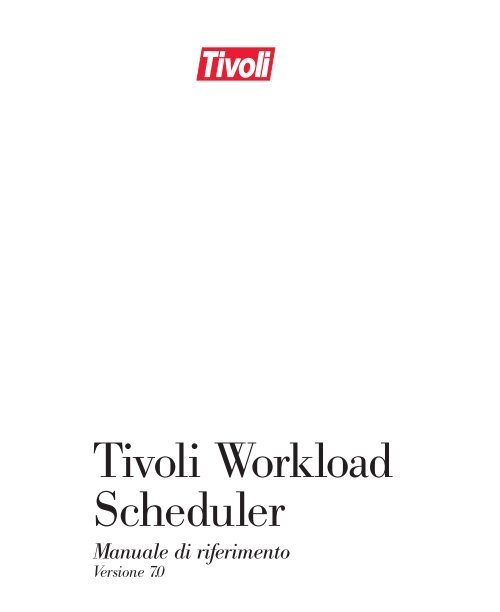Tivoli Workload Scheduler - e IBM Tivoli Composite - IBM
Tivoli Workload Scheduler - e IBM Tivoli Composite - IBM
Tivoli Workload Scheduler - e IBM Tivoli Composite - IBM
Create successful ePaper yourself
Turn your PDF publications into a flip-book with our unique Google optimized e-Paper software.
<strong>Tivoli</strong> <strong>Workload</strong><br />
<strong>Scheduler</strong><br />
Manuale di riferimento<br />
Versione 7.0
<strong>Tivoli</strong> <strong>Workload</strong><br />
<strong>Scheduler</strong><br />
Manuale di riferimento<br />
Versione 7.0
Manuale di riferimento <strong>Tivoli</strong> <strong>Workload</strong> <strong>Scheduler</strong> (maggio 2000)<br />
Informazioni sul copyright<br />
Copyright © 2000 by <strong>Tivoli</strong> Systems Inc., una società del gruppo <strong>IBM</strong>, relativo a questa documentazione e all’intero<br />
software. Tutti i diritti riservati. Può essere utilizzato solo in conformità con un Accordo di licenza della <strong>Tivoli</strong> Systems<br />
Software o Addendum ai prodotti <strong>Tivoli</strong> per clienti <strong>IBM</strong> o Accordo di licenza. Non è consentito l’utilizzo o la riproduzione<br />
di nessuna parte di questa pubblicazione in qualsiasi forma e con qualunque mezzo, né l’archiviazione in database od in altri<br />
sistemi di archiviazione senza la preventiva autorizzazione scritta di <strong>Tivoli</strong> Systems. Il <strong>Tivoli</strong> Systems concede<br />
un’autorizzazione limitata per la copia su disco fisso o altre riproduzioni di qualsiasi documentazione leggibile dalla<br />
macchina per l’utilizzo personale, ogni riproduzione deve avere le informazioni sul copyright del <strong>Tivoli</strong> Systems. Non<br />
vengono concessi altri diritti sotto il copyright senza la preventiva autorizzazione scritta da <strong>Tivoli</strong> Systems. Questa<br />
pubblicazione non è destinata alla produzione e viene fornita “nello stato in cui si trova” senza alcuna garanzia. Tutte le<br />
garanzie in questa pubblicazione sono con la presente negate comprese le garanzie di commerciabilità e di idoneità<br />
per uno scopo particolare.<br />
Marchi<br />
I seguenti nomi di prodotto sono marchi di <strong>Tivoli</strong> Systems o <strong>IBM</strong> Corporation: AIX, <strong>IBM</strong>, OS/2, RS/6000, <strong>Tivoli</strong><br />
Management Environment e TME 10.<br />
I logo Microsoft, Windows, Windows NT e Windows sono marchi o marchi registrati della Microsoft Corporation.<br />
UNIX è un marchio registrato negli Stati Uniti e in altri paesi con licenza esclusiva di X/Open Company Limited.<br />
Java e tutti i marchi o i logo relativi a sono marchi della Sun Microsystems, Inc.<br />
Informazioni particolari<br />
I riferimenti contenuti in questa pubblicazione a prodotti, programmi o servizi <strong>Tivoli</strong> Systems o <strong>IBM</strong> non implicano che<br />
<strong>Tivoli</strong> Systems o <strong>IBM</strong> intendano renderli disponibili in tutti i paesi in cui operano. Qualsiasi riferimento a questi prodotti,<br />
programmi o servizi non implica che possano essere utilizzati soltanto i prodotti, i programmi o i servizi <strong>Tivoli</strong> Systems o<br />
<strong>IBM</strong>. In sostituzione di quelli forniti da <strong>Tivoli</strong> Systems o <strong>IBM</strong>, possono essere usati programmi, prodotti o servizi<br />
funzionalmente equivalenti che non comportino violazione dei diritti di proprietà intellettuale o di altri diritti di <strong>Tivoli</strong><br />
Systems o <strong>IBM</strong>. E’ responsabilità dell’utente valutare e verificare la possibilità di utilizzare altri programmi e/o prodotti fatta<br />
eccezione per quelli espressamente indicati da <strong>Tivoli</strong> Systems o <strong>IBM</strong>.<br />
<strong>Tivoli</strong> Systems o <strong>IBM</strong> possono avere brevetti o domande di brevetti in corso relativi a quanto trattato nella presente<br />
pubblicazione. La fornitura di questa pubblicazione non implica la concessione di alcuna licenza su di essi. Chi desiderasse<br />
inviare domande relative a queste licenze può rivolgersi per iscritto a <strong>IBM</strong> Director of Licensing, <strong>IBM</strong> Corporation, North<br />
Castle Drive, Armonk, New York 10504-1785, U.S.A.
Indice<br />
Prefazione ................................................. xi<br />
A chi è rivolto questo manuale ................................... xi<br />
Documenti correlati ........................................... xi<br />
Contenuto di questo manuale .................................... xi<br />
Convenzioni utilizzate in questo manuale. .......................... xii<br />
Informazioni specifiche sulla piattaforma .......................... xiii<br />
Come contattare l’Assistenza clienti .............................. xiii<br />
Capitolo 1. Riferimento al Composer ..................... 1<br />
Gestione degli oggetti di pianificazione ............................. 1<br />
Definizioni workstation ..................................... 3<br />
Definizioni classe workstation ................................ 9<br />
Definizioni dominio. ...................................... 11<br />
Definizioni lavoro ........................................ 13<br />
Definizioni utente ........................................ 18<br />
Definizioni calendari ...................................... 21<br />
Definizioni parametri. ..................................... 22<br />
Definizioni prompt ....................................... 24<br />
Definizioni risorsa ........................................ 26<br />
Il programma Composer ....................................... 27<br />
Esecuzione Composer ..................................... 27<br />
Sintassi comandi ......................................... 30<br />
Descrizione comandi .......................................... 32<br />
add................................................... 33<br />
build .................................................. 35<br />
continue ............................................... 37<br />
create ................................................. 38<br />
<strong>Tivoli</strong> <strong>Workload</strong> <strong>Scheduler</strong> Manuale di riferimento<br />
iii
delete ................................................. 40<br />
display, list, print. ........................................ 42<br />
edit ................................................... 47<br />
exit ................................................... 48<br />
modify ................................................ 49<br />
new................................................... 52<br />
redo .................................................. 53<br />
replace ................................................ 55<br />
validate ................................................ 56<br />
version ................................................ 58<br />
System Command ........................................ 59<br />
Capitolo 2. Linguaggio di pianificazione ................ 61<br />
Sintassi per i flussi di lavoro .................................... 61<br />
Parole chiave. ........................................... 62<br />
Dipendenze ............................................. 63<br />
Descrizioni parole chiave. ...................................... 63<br />
at .................................................... 64<br />
carryforward ............................................ 66<br />
Commenti .............................................. 67<br />
confirmed .............................................. 68<br />
end................................................... 69<br />
every. ................................................. 70<br />
except ................................................. 71<br />
follows ................................................ 73<br />
in order. ............................................... 75<br />
Job Statement ........................................... 77<br />
limit .................................................. 83<br />
needs ................................................. 84<br />
on.................................................... 86<br />
iv Versione 7.0
opens ................................................. 89<br />
priority ................................................ 91<br />
prompt ................................................ 92<br />
schedule ............................................... 94<br />
until .................................................. 95<br />
Capitolo 3. Riferimento al Conman ...................... 97<br />
Esecuzione del Conman. ....................................... 97<br />
Esempi ................................................ 97<br />
Caratteri di controllo ...................................... 98<br />
Esecuzione dei comandi di sistema ........................... 98<br />
Prompt utente ........................................... 98<br />
Output del terminale ...................................... 99<br />
Output fuori linea ........................................ 99<br />
Prompt comandi del Conman. .............................. 100<br />
Sintassi comandi ............................................ 101<br />
Caratteri jolly .......................................... 101<br />
Delimitatori e caratteri speciali ............................. 102<br />
Elenco comandi. ........................................ 103<br />
Selezione lavori nei comandi ................................... 106<br />
Sintesi. ............................................... 106<br />
Argomenti ............................................. 107<br />
Selezione dei flussi di lavoro nei comandi ......................... 115<br />
Sintesi ................................................ 115<br />
Argomenti ............................................. 116<br />
Descrizione comandi ......................................... 123<br />
adddep job ............................................ 124<br />
adddep sched. .......................................... 126<br />
altpass. ............................................... 128<br />
<strong>Tivoli</strong> <strong>Workload</strong> <strong>Scheduler</strong> Manuale di riferimento<br />
v
altpri ................................................. 129<br />
cancel job ............................................. 130<br />
cancel sched ........................................... 133<br />
confirm ............................................... 135<br />
console ............................................... 137<br />
continue .............................................. 139<br />
deldep job ............................................. 140<br />
deldep sched ........................................... 142<br />
display ............................................... 144<br />
exit .................................................. 146<br />
fence ................................................. 147<br />
help. ................................................. 149<br />
kill .................................................. 151<br />
limit cpu .............................................. 152<br />
limit sched ............................................ 154<br />
link .................................................. 155<br />
listsym ............................................... 158<br />
recall. ................................................ 160<br />
redo ................................................. 162<br />
release job. ............................................ 164<br />
release sched ........................................... 166<br />
reply ................................................. 168<br />
rerun ................................................. 170<br />
resource. .............................................. 174<br />
setsym. ............................................... 175<br />
showcpus ............................................. 176<br />
showdomain ........................................... 180<br />
showfiles. ............................................. 182<br />
showjobs .............................................. 185<br />
showprompts ........................................... 194<br />
vi Versione 7.0
showresources .......................................... 197<br />
showschedules. ......................................... 200<br />
shutdown. ............................................. 205<br />
start. ................................................. 206<br />
status. ................................................ 209<br />
stop. ................................................. 210<br />
submit docommand ...................................... 213<br />
submit file. ............................................ 216<br />
submit job ............................................. 219<br />
submit sched ........................................... 222<br />
switchmgr ............................................. 225<br />
System Command ....................................... 227<br />
tellop. ................................................ 228<br />
unlink ................................................ 229<br />
version ............................................... 232<br />
Capitolo 4. Comandi di utilità .......................... 233<br />
Descrizione comandi ......................................... 233<br />
Comandi at | batch ...................................... 235<br />
Comando caxtract ....................................... 240<br />
Comando cpuinfo ....................................... 241<br />
Comando datecalc ....................................... 244<br />
Comando dbexpand ...................................... 250<br />
Comando delete. ........................................ 252<br />
Comando evtsize ........................................ 254<br />
Comando jbxtract ....................................... 255<br />
Comando jobinfo. ....................................... 257<br />
Comando jobstdl ........................................ 259<br />
Comando maestro ....................................... 261<br />
Comando makecal ....................................... 262<br />
<strong>Tivoli</strong> <strong>Workload</strong> <strong>Scheduler</strong> Manuale di riferimento<br />
vii
Comando morestdl. ...................................... 264<br />
Comando parms ........................................ 266<br />
Comando paxtract ....................................... 268<br />
Comando prxtract ....................................... 269<br />
Comando r11xtr. ........................................ 270<br />
Comando release ........................................ 272<br />
Comando rextract ....................................... 274<br />
Comando rmstdlist. ...................................... 275<br />
Comando showexec ...................................... 276<br />
Comando StartUp ....................................... 278<br />
Comando version. ....................................... 279<br />
Comando wmaeutil ...................................... 281<br />
Comando xrxtrct ........................................ 284<br />
Comandi non supportati. .................................. 291<br />
Capitolo 5. Riferimento XA (Extended Agent) ......... 293<br />
Cosa sono gli XA (Extended Agents)? ............................ 293<br />
Definizione workstation ................................... 294<br />
Interfaccia metodo di accesso. .................................. 294<br />
Sintassi riga comandi del metodo. ........................... 294<br />
Messaggi di risposta metodo ............................... 297<br />
File di opzioni metodo. ................................... 298<br />
Esecuzione metodo .......................................... 300<br />
Attività LJ (Launch Job) .................................. 300<br />
Attività MJ (Manage Job) ................................. 301<br />
Attività CF (Check File) .................................. 302<br />
Attività GS (Get Status). .................................. 302<br />
Il comando cpuinfo ...................................... 304<br />
Risoluzione problemi. ........................................ 304<br />
Messaggi di errore dell’elenco standard del lavoro ............... 304<br />
viii Versione 7.0
Metodo non eseguibile. ................................... 304<br />
Messaggi Console Manager ................................ 305<br />
Messaggi Composer e Compiler. ............................ 305<br />
Messaggi Jobman ....................................... 305<br />
Capitolo 6. Riferimento all’NA .......................... 307<br />
Panoramica ................................................ 307<br />
Configurazione della Workstation NA ............................ 308<br />
Esempio riga comandi dell’NA ............................. 309<br />
File di opzione ......................................... 310<br />
Dipendenze internetwork ...................................... 311<br />
Creazione di una dipendenza Internetwork ..................... 311<br />
Dipendenze Internetwork e Conman. ......................... 312<br />
Appendice. Nomi del fuso orario....................... 315<br />
Descrizioni e nomi del fuso orario ............................... 315<br />
Glossario ................................................ 317<br />
Indice analitico .......................................... 327<br />
<strong>Tivoli</strong> <strong>Workload</strong> <strong>Scheduler</strong> Manuale di riferimento<br />
ix
x Versione 7.0
Prefazione<br />
Il Manuale di riferimento <strong>Tivoli</strong> <strong>Workload</strong> <strong>Scheduler</strong> fornisce<br />
informazioni dettagliate sulla CLI, sul linguaggio di pianificazione e<br />
sui comandi di utilità per TWS.<br />
A chi è rivolto questo manuale<br />
Questo manuale è rivolto agli amministratori e agli utenti esperti del<br />
TWS.<br />
Documenti correlati<br />
Manuale sull’installazione e la pianificazione del <strong>Tivoli</strong><br />
<strong>Workload</strong> <strong>Scheduler</strong><br />
Fornisce informazioni sulla pianificazione e installazione del<br />
<strong>Tivoli</strong> <strong>Workload</strong> <strong>Scheduler</strong>.<br />
Manuale per l’utente <strong>Tivoli</strong> <strong>Workload</strong> <strong>Scheduler</strong><br />
Fornisce informazioni sull’utilizzo del <strong>Tivoli</strong> <strong>Workload</strong><br />
<strong>Scheduler</strong> per gestire l’ambiente di produzione.<br />
Contenuto di questo manuale<br />
Il Manuale di riferimento <strong>Tivoli</strong> <strong>Workload</strong> <strong>Scheduler</strong> contiene le<br />
seguenti sezioni:<br />
Capitolo 1, “Riferimenti al Composer”<br />
Fornisce una panoramica della CLI composer. LaCLI<br />
composer viene utilizzata per creare gli oggetti di pianificazione<br />
nel database TWS.<br />
Capitolo 2, “Linguaggio di pianificazione”<br />
Fornisce una panoramica sul linguaggio di pianificazione<br />
utilizzato per definire i lavori e flussi di lavoro nel database<br />
TWS.<br />
Capitolo 3, “Riferimenti al Conman”<br />
<strong>Tivoli</strong> <strong>Workload</strong> <strong>Scheduler</strong> Manuale di riferimento<br />
xi
Fornisce una panoramica sulla CLI conman. LaCLIconman<br />
viene utilizzata per monitorare e gestire l’esecuzione lavoro<br />
durante il giorno di produzione.<br />
Capitolo 4, “Comandi di utilità”<br />
Fornisce una panoramica sui comandi di utilità TWS. Questi<br />
comandi vengono utilizzati per gestire l’ambiente TWS.<br />
Capitolo 5, “Riferimenti XA”<br />
Fornisce i riferimenti ai programmatori per la creazione degli<br />
XA.<br />
Capitolo 6, “Riferimenti NA”<br />
Fornisce informazioni sulla creazione e sull’utilizzo della<br />
workstation NA.<br />
Convenzioni utilizzate in questo manuale<br />
Questo manuale utilizza diverse convenzioni typeface per operazioni<br />
e termini particolari. Tali convenzioni hanno il seguente significato:<br />
Grassetto Comandi, parole chiave, nomi file, ruoli di<br />
autorizzazione, URL o altre informazioni che è<br />
necessario utilizzare appaiono in grassetto. Nomi di<br />
finestre, finestre di dialogo e altri dispositivi di<br />
controllo appaiono in grassetto.<br />
Corsivo Le variabili e i valori che è necessario fornire<br />
appaiono in corsivo. Le parole o le frasi da<br />
enfatizzare appaiono in corsivo.<br />
Grassetto corsivo<br />
I nuovi termini appaiono in grassetto corsivo quando<br />
vengono definiti nel testo.<br />
Monospace Esempi di codice, output e messaggi di sistema<br />
appaiono in font monospace.<br />
xii Versione 7.0
Informazioni specifiche sulla piattaforma<br />
La seguente tabella identifica le versioni della piattaforma supportate<br />
conosciute al momento della pubblicazione. Per informazioni più<br />
dettagliate e aggiornate, consultare le note di release.<br />
Piattaforma Motore TWS Connettore<br />
TWS<br />
JS Console<br />
AIX 4.2 X X X<br />
AIX 4.3 X X X<br />
HP-UX 10.2 X X X<br />
HP-UX 11.0 X X X<br />
Solaris 2.6 X X X<br />
Solaris 2.7 X X X<br />
Windows NT 4.0 w/<br />
SP 4 o successivo<br />
X X X<br />
Windows 2000 X<br />
Digital UNIX 4.0 X<br />
Intel ABI compliant X<br />
MIPS ABI compliant X<br />
Come contattare l’Assistenza clienti<br />
Per l’Assistenza negli Stati Uniti, per questo o per altri prodotti<br />
<strong>Tivoli</strong>, contattare l’Assistenza clienti <strong>Tivoli</strong> in uno dei seguenti modi:<br />
Inviare una e-mail a support@tivoli.com<br />
Chiamare 1-800-TIVOLI8<br />
Visitare il sito web all’indirizzo http://www.support.tivoli.com<br />
Per il supporto fuori dagli Stati Uniti, fare riferimento alla Guida per<br />
l’assistenza clienti per i numeri di telefono del proprio paese. La<br />
Guida per l’assistenza clienti è disponibile in linea all’indirizzo<br />
http://www.support.tivoli.com.<br />
<strong>Tivoli</strong> <strong>Workload</strong> <strong>Scheduler</strong> Manuale di riferimento<br />
xiii
Quando si contatta l’Assistenza clienti <strong>Tivoli</strong>, prepararsi a fornire<br />
informazioni di identificazione sulla propria società, in modo che il<br />
personale del supporto possa assistere il cliente più rapido.<br />
Sono gradite esperienze e giudizi dell’utente sulle documentazioni e<br />
sui prodotti <strong>Tivoli</strong>. Si accettano consigli per miglioramenti. In caso<br />
di commenti o suggerimenti su questa documentazione, inviare una<br />
e-mail all’indirizzo pubs@tivoli.com.<br />
xiv Versione 7.0
1<br />
Riferimento al Composer<br />
Il programma Composer viene utilizzato per gestire gli oggetti di<br />
pianificazione nel database del <strong>Workload</strong> <strong>Scheduler</strong>. Gli oggetti di<br />
pianificazione sono workstation, classi della workstation, domini,<br />
lavori, flussi di lavoro, risorse, prompt, calendari e parametri. Questo<br />
capitolo descrive la sintassi del comando Composer e la sintassi<br />
utilizzata per definire gli oggetti di pianificazione.<br />
Gestione degli oggetti di pianificazione<br />
Gli oggetti di pianificazione vengono gestiti con il programma<br />
Composer e vengono memorizzati nel database del <strong>Workload</strong><br />
<strong>Scheduler</strong>. Per aggiungere un nuovo oggetto, è necessario immettere<br />
la definizione a esso relativa in un file di modifica, di cui si<br />
controlla la sintassi prima che esso venga aggiunto al database.<br />
E’ possibile accedere alle voci di database per i flussi di lavoro, i<br />
lavori, gli utenti, le workstation, i domini e le classi della<br />
workstation e gestirle individualmente. Ad esempio, per modificare<br />
una definizione di lavoro esistente, la definizione viene copiata dal<br />
database su un file di modifica, successivamente viene modificato il<br />
file di modifica, viene controllata la sintassi del file di modifica e la<br />
definizione modificata viene copiata nel database, sostituendo la<br />
definizione esistente.<br />
E’ possibile gestire le voci di database per calendari, parametri,<br />
prompt e risorse come elenchi completi. Ad esempio, per modificare<br />
una risorsa esistente, l’intero elenco della risorsa viene copiato dal<br />
<strong>Tivoli</strong> <strong>Workload</strong> <strong>Scheduler</strong> Manuale di riferimento<br />
1<br />
1. Riferimento al<br />
Composer
Gestione degli oggetti di pianificazione<br />
database a un file di modifica, a questo punto si modifica il file di<br />
modifica e si controlla la sintassi di tale file, successivamente il<br />
nuovo elenco viene copiato nel database sostituendo in questo modo<br />
l’elenco della risorsa esistente.<br />
2 Versione 7.0
Definizioni workstation<br />
Una workstation è un oggetto di pianificazione che esegue i lavori.<br />
E’ possibile comprendere più definizioni di workstation nello stesso<br />
file di testo, insieme alle definizioni di classe della workstation e alle<br />
definizioni di dominio.<br />
Sintesi<br />
Argomenti<br />
#[ comment]<br />
cpuname wkstation [description ″text″]<br />
os os-type<br />
node hostname [tcpaddr port]<br />
[timezone|tz tzname]<br />
[domain domainname]<br />
[for maestro [host host-wkstation [access method]]<br />
[type fta | s-agent | x-agent]<br />
[ignore]<br />
[autolink on | off]<br />
[fullstatus on | off]<br />
[resolvedep on | off]<br />
[server serverid]]<br />
end<br />
[cpuname ...]<br />
[cpuclass ...]<br />
[domain ...]<br />
Gestione degli oggetti di pianificazione<br />
# comment<br />
Considera tutto dal segno (#) fino, alla fine della riga come<br />
commento.<br />
cpuname wkstation<br />
Specifica il nome della workstation. Il nome deve iniziare<br />
con una lettera e può contenere caratteri alfanumerici, trattini<br />
<strong>Tivoli</strong> <strong>Workload</strong> <strong>Scheduler</strong> Manuale di riferimento<br />
3<br />
1. Riferimento al<br />
Composer
Gestione degli oggetti di pianificazione<br />
e underscore. Per database non espansi, può contenere fino a<br />
otto caratteri. Per database espansi, può contenere fino a 16<br />
caratteri.<br />
Nota: I nomi della workstation devono essere univoci e non<br />
possono essere uguali ai nomi della classe della<br />
workstation e ai nomi del dominio.<br />
description “text”<br />
Fornisce una descrizione della workstation. Il testo deve<br />
essere racchiuso tra doppi apici.<br />
os os-type<br />
Specifica il sistema operativo della workstation. I valori<br />
validi sono MPEV, MPIX, UNIX, WNT e OTHER.<br />
node hostname<br />
Specifica il nome host o l’indirizzo IP della workstation.<br />
Sono accettati i nomi di dominio qualificati per esteso.<br />
tcpaddr port<br />
Specifica il numero della porta TCP che il <strong>Workload</strong><br />
<strong>Scheduler</strong> utilizza per le comunicazioni sulla workstation. Il<br />
valore di default è 31111.<br />
timezone|tz tzname<br />
Specifica il fuso orario della workstation. Consultare “Nomi<br />
del fuso orario” a pagina 315 per i nomi validi del fuso<br />
orario. Per assicurare il verificarsi dell’ora pianificata, questo<br />
fuso orario deve essere uguale al fuso orario del sistema<br />
operativo del computer.<br />
domain domainname<br />
Specifica il nome del dominio <strong>Workload</strong> <strong>Scheduler</strong> della<br />
workstation. Il valore di default per gli SA (standard agent) e<br />
FTA (fault-tolerant agent) è il dominio master, solitamente<br />
denominato MASTERDM. Il valore di default per un DM<br />
(gestore dominio) è il dominio in cui è definito come<br />
gestore. Il valore di default per un XA (extended agent) è il<br />
dominio della workstation dell’host.<br />
host host-wkstation<br />
Specifica il nome della workstation host dell’agent. Ciò è<br />
4 Versione 7.0
Gestione degli oggetti di pianificazione<br />
necessario per gli XA (extended agents). L’host è la<br />
workstation con la quale comunica l’XA (extended agent) e<br />
in cui risiede il metodo di accesso a esso relativo. Notare<br />
che l’host non può essere un altro XA (extended agent).<br />
access method<br />
Specifica un metodo di accesso per gli NA e XA estesi.<br />
Questo deve essere il nome di un file che risiede nella<br />
directory TWShome/metodi sulla workstation host dell’agent.<br />
type Specifica il tipo di workstation. Immettere uno dei seguenti:<br />
fta FTA, compresi i DM (gestori dominio) e BDM<br />
(gestori dominio di backup).<br />
s-agent<br />
SA (standard agent).<br />
x-agent<br />
XA (Extended agent).<br />
ignore Specifica che il <strong>Workload</strong> <strong>Scheduler</strong> ignorerà questa<br />
definizione di workstation.<br />
autolink<br />
Specifica se aprire o meno il collegamento tra le workstation<br />
all’avvio. Per gli SA (standard agent) e FTA (fault-tolerant<br />
agent), immettere on per consentire al DM (gestore dominio)<br />
di aprire il collegamento con l’agent una volta avviato il<br />
DM. Per il DM, immettere on per consentire agli agent a<br />
esso relativi di aprire i collegamenti al DM (gestore<br />
dominio) una volta avviati.<br />
L’autolink è utile principalmente durante la sequenza di<br />
avvio all’inizio di ogni giorno. A questo punto, una nuova<br />
pianificazione di produzione viene creata e compilata<br />
sull’MDM (gestore dominio master) e tutte le workstation<br />
vengono arrestate e avviate nuovamente. Per ogni agent con<br />
l’autolink attivato, il DM invia automaticamente una copia<br />
della nuova pianificazione di produzione e avvia l’agent. Se<br />
l’autolink viene attivato anche per il DM, l’agent, apre<br />
nuovamente un collegamento per il DM. Se il valore<br />
dell’autolink è off per un agent, viene inizializzato quando<br />
<strong>Tivoli</strong> <strong>Workload</strong> <strong>Scheduler</strong> Manuale di riferimento<br />
5<br />
1. Riferimento al<br />
Composer
Gestione degli oggetti di pianificazione<br />
si esegue un comando link Conman sul DM dell’agent o<br />
sull’MDM (gestore dominio master).<br />
fullstatus<br />
Specifica se l’agent viene aggiornato con stato parziale o<br />
completo. Solo per gli FTA. Immettere on per consentire<br />
all’agent di operare in modalità Stato completo. In tale<br />
modalità, l’agent viene aggiornato sullo stato dei lavori e dei<br />
flussi di lavoro in esecuzione su tutte le altre workstation nel<br />
proprio dominio e nei domini subordinati.<br />
Se il valore di fullstatus è off, l’agent viene informato solo<br />
sullo stato dei lavori e dei flussi di lavoro su altre<br />
workstation che interessano i relativi lavori e flussi di lavoro.<br />
Ciò può migliorare la prestazione riducendo l’attività di rete.<br />
Per mantenere la pianificazione di produzione dell’agent allo<br />
stesso livello dei dettagli del relativo DM, impostare<br />
fullstatus e resolvedep su on. Impostare sempre queste<br />
modalità su on per il DBM.<br />
resolvedep<br />
Specifica se un agent terrà traccia di tutte le dipendenze o<br />
solo di quelle a esso relative. Solo per gli FTA. Immettere<br />
on per consentire agli agent di operare in modalità Risolvi<br />
tutte le dipendenze. In questa modalità, l’agent traccia le<br />
dipendenze per tutti i lavori e i flussi di lavoro, compresi<br />
quelli in esecuzione su altre workstation. Notare che il valore<br />
di fullstatus deve essere on in modo che l’agent possa<br />
essere informato sull’attività su altre workstation. Se il<br />
valore di resolvedep è off, l’agent traccia le dipendenze solo<br />
per i lavori e i flussi di lavoro a esso relativi. Ciò riduce il<br />
carico di elaborazione.<br />
Per mantenere la pianificazione di produzione dell’agent allo<br />
stesso livello dei dettagli del relativo DM, impostare<br />
fullstatus e resolvedep su on. Impostare sempre queste<br />
modalità su on per il DBM.<br />
server serverid<br />
Specifica un server Mailman sul DM (gestore dominio) per<br />
gestire le comunicazioni con l’agent. Solo per gli SA<br />
6 Versione 7.0
Gestione degli oggetti di pianificazione<br />
(standard agent) e FTA (fault-tollerant agent). Non utilizzare<br />
questa opzione per i DM. L’utilizzo dei server può ridurre il<br />
tempo richiesto per inizializzare gli agent e migliora la<br />
tempestività dei messaggi.<br />
L’ID è una singola lettera o un numero (A-Z e 0-9). Gli ID<br />
sono univoci a tutti i DM, quindi è possibile utilizzare gli<br />
stessi ID in altri domini senza nessun tipo di contrasto. Se in<br />
un dominio sono richiesti più di 36 ID server, considerare di<br />
dividerli in due o più domini.<br />
Se non si specifica un ID server, le comunicazioni con<br />
l’agent vengono gestite dal processo Mailman principale sul<br />
DM.<br />
Quando si avvia, il DM crea un server separato per ogni ID<br />
server univoco. Se lo stesso ID viene utilizzato per più<br />
agent, si crea un singolo server che possa gestire le<br />
comunicazioni. Come guida, è necessario definire più server<br />
per evitare che un singolo server gestisca più di otto agent.<br />
Esempi<br />
Il seguente crea un MDM (gestore dominio master) denominato<br />
hdq-1 e un FTA denominato hdq-2 nel MD (gestore dominio).<br />
Notare che un argomento dominio è facoltativo in questo esempio,<br />
perché l’MD (master domain) viene impostato per default su<br />
masterdm.<br />
cpuname hdq-1 description “Headquarters master DM”<br />
os unix<br />
tz pst<br />
node sultan.unison.com<br />
domain masterdm<br />
for maestro type fta<br />
autolink on<br />
fullstatus on<br />
resolvedep on<br />
end<br />
cpuname hdq-2<br />
os wnt<br />
tz pst<br />
node opera.unison.com<br />
<strong>Tivoli</strong> <strong>Workload</strong> <strong>Scheduler</strong> Manuale di riferimento<br />
7<br />
1. Riferimento al<br />
Composer
Gestione degli oggetti di pianificazione<br />
domain masterdm<br />
for maestro type fta<br />
autolink on<br />
end<br />
Il seguente esempio crea un dominio denominato distr-a con un DM<br />
denominato distr-a1 e un SA (standard agent) denominato distr-a2:<br />
end<br />
domain distr-a<br />
manager distr-a1<br />
parent masterdm<br />
cpuname distr-a1 description “District A domain mgr”<br />
os wnt<br />
tz est<br />
node pewter.unison.com<br />
domain distr-a<br />
for maestro type fta<br />
autolink on<br />
fullstatus on<br />
resolvedep on<br />
end<br />
cpuname distr-a2<br />
os wnt<br />
node quatro.unison.com<br />
tz est<br />
domain distr-a<br />
for maestro type s-agent<br />
host distr-a1<br />
end<br />
8 Versione 7.0
Definizioni classe workstation<br />
Una classe workstation è un gruppo di workstation per le quali è<br />
possibile scrivere flussi di lavoro comuni. E’ possibile comprendere<br />
più definizioni della classe workstation nello stesso file di testo,<br />
insieme alle definizioni di workstation e alle definizioni di dominio.<br />
Sintesi<br />
Argomenti<br />
# comment<br />
cpuclass wkstationclass<br />
members {wkstation | @} [...]<br />
end<br />
[cpuname ...]<br />
[cpuclass ...]<br />
[domain ...]<br />
Gestione degli oggetti di pianificazione<br />
# comment<br />
Considera tutto dal segno (#) fino, alla fine della riga come<br />
commento.<br />
cpuclass wkstationclass<br />
Specifica il nome della classe workstation. Il nome deve<br />
iniziare con una lettera e può contenere caratteri<br />
alfanumerici, trattini e underscore. Per database non espansi,<br />
può contenere fino a otto caratteri. Per database espansi, può<br />
contenere fino a 16 caratteri.<br />
Nota: E’ impossibile utilizzare gli stessi nomi per le<br />
workstation, le classi workstation e per i domini.<br />
members wkstation<br />
Specifica un elenco di nomi della workstation, separati da<br />
spazi, che sono membri della classe. Il carattere jolly (@)<br />
comprende tutte le workstation.<br />
<strong>Tivoli</strong> <strong>Workload</strong> <strong>Scheduler</strong> Manuale di riferimento<br />
9<br />
1. Riferimento al<br />
Composer
Gestione degli oggetti di pianificazione<br />
Esempi Quanto segue, definisce una classe workstation denominata backup:<br />
cpuclass backup<br />
members<br />
main<br />
site1<br />
site2<br />
end<br />
Quanto segue definisce una classe workstation denominata allcpus<br />
che contiene ogni workstation:<br />
cpuclass allcpus<br />
members<br />
@<br />
end<br />
10 Versione 7.0
Definizioni dominio<br />
Un dominio è un gruppo di workstation composto da uno o più<br />
agent e da un DM. Il DM è l’hub di gestione degli agent nel<br />
dominio. E’ possibile comprendere più definizioni di dominio nello<br />
stesso file di testo, insieme alle definizioni di workstation e alle<br />
definizioni di classe workstation.<br />
Sintesi<br />
Argomenti<br />
# comment<br />
domain domainname[description “text”]<br />
manager wkstation<br />
[parent domainname]<br />
end<br />
[cpuname ...]<br />
[cpuclass ...]<br />
[domain ...]<br />
Gestione degli oggetti di pianificazione<br />
# comment<br />
Considera tutto dal segno (#) fino, alla fine della riga come<br />
commento.<br />
domain domainname<br />
Specifica il nome del dominio. Il nome deve iniziare con una<br />
lettera e può contenere caratteri alfanumerici, trattini e<br />
underscore. Per database non espansi, può contenere fino a<br />
otto caratteri. Per database espansi, può contenere fino a 16<br />
caratteri.<br />
Nota: E’ impossibile utilizzare gli stessi nomi per le<br />
workstation, le classi workstation e per i domini.<br />
description “text”<br />
Fornisce una descrizione del dominio. Il testo deve essere<br />
racchiuso tra doppi apici.<br />
<strong>Tivoli</strong> <strong>Workload</strong> <strong>Scheduler</strong> Manuale di riferimento<br />
11<br />
1. Riferimento al<br />
Composer
Gestione degli oggetti di pianificazione<br />
manager wkstation<br />
Specifica il nome della workstation che è il DM. Il DM deve<br />
essere un FTA (fault-tolerant agent) con fullstatus e<br />
resolvedep impostati su on.<br />
parent domainname<br />
Specifica il nome del dominio parent al quale è collegato il<br />
DM. Il valore di default è l’MD (master domain).<br />
Nota: Il master domain non richiede una definizione di dominio. Il<br />
master domain viene definito dalle opzioni globali master e<br />
MD (master domain).<br />
Esempi Quanto segue definisce un dominio denominato est, con il master<br />
domain come proprio parent e due domini subordinati denominati<br />
nord-est e sud-est:<br />
domain east description “The Eastern domain”<br />
manager cyclops<br />
end<br />
domain northeast description “The Northeastern domain”<br />
manager boxcar parent east<br />
end<br />
domain southeast description “The Southeastern domain”<br />
manager sedan parent east<br />
end<br />
12 Versione 7.0
Definizioni lavoro<br />
Un lavoro è un file eseguibile, un programma o un comando<br />
pianificato e avviato dal <strong>Workload</strong> <strong>Scheduler</strong>. E’ possibile scrivere le<br />
definizioni di lavoro in file di modifica e successivamente<br />
aggiungerli al database del <strong>Workload</strong> <strong>Scheduler</strong> con il programma<br />
Composer. E’ possibile comprendere più definizioni di lavoro in un<br />
singolo file di modifica. Notare che si specificano le dipendenze job<br />
quando si scrivono i flussi di lavoro. Il linguaggio di pianificazione<br />
utilizzato per scrivere i flussi di lavoro consente inoltre di<br />
aggiungere e di modificare le definizioni di lavoro.<br />
Sintesi<br />
Argomenti<br />
$jobs<br />
[wkstation#]jobname<br />
[description “text”]<br />
{scriptname | jobfilename} filename | docommand \<br />
“command”<br />
streamlogon username<br />
[interactive]<br />
[recovery<br />
{stop | continue | rerun}<br />
[{recoveryjob | after} [wkstation#]jobname]<br />
[{recoveryprompt | abendprompt} “text”] ]<br />
[[wkstation#]jobname... ]<br />
Gestione degli oggetti di pianificazione<br />
wkstation#<br />
Specifica il nome della workstation o della classe<br />
workstation sulla quale viene eseguito il lavoro. Il valore di<br />
default è la workstation sulla quale è in esecuzione il<br />
Composer.Il simbolo (#) è un delimitatore necessario. Se si<br />
specifica una classe workstation, essa dovrà corrispondere<br />
alla classe workstation di qualsiasi flusso di lavoro in cui<br />
viene incluso il lavoro.<br />
jobname<br />
Specifica il nome del lavoro. Il nome deve iniziare con una<br />
<strong>Tivoli</strong> <strong>Workload</strong> <strong>Scheduler</strong> Manuale di riferimento<br />
13<br />
1. Riferimento al<br />
Composer
Gestione degli oggetti di pianificazione<br />
lettera e può contenere caratteri alfanumerici, trattini e<br />
underscore. Per database non espansi, può contenere fino a<br />
otto caratteri. Per database estesi, può contenere fino a 40<br />
caratteri.<br />
description “text”<br />
Fornisce una descrizione del lavoro. Il testo deve essere<br />
racchiuso tra doppi apici.<br />
{scriptname | jobfilename} filename<br />
Specifica il nome del file eseguito dal lavoro. Utilizzare<br />
scriptname per lavori UNIX e Windows NT ed utilizzare<br />
jobfilename per i lavori MPE. Per un file eseguibile,<br />
immettere il nome file e qualsiasi opzione e argomento. Per i<br />
database non estesi, può contenere fino a 255 caratteri. Per i<br />
database estesi, può contenere fino a 4095 caratteri. Inoltre è<br />
possibile utilizzare i parametri di <strong>Workload</strong> <strong>Scheduler</strong>.<br />
Consultare “Utilizzo dei parametri nelle definizioni lavoro” a<br />
pagina 17 per ulteriori informazioni.<br />
Per i lavori Windows NT, includere le estensioni file.Sono<br />
consentiti i nomi UNC (Universal Naming Convention).Non<br />
specificare i file su unità definite.<br />
Se vengono inclusi spazi o caratteri speciali, diversi dalle<br />
barre (/) e dalle barre retroverse (\), l’intera stringa deve<br />
essere racchiusa tra apici (″).<br />
Se il nome file contiene spazi, immettere il nome in un altro<br />
file che non contenga spazi nel suo nome e utilizzare il<br />
nome del secondo file per questo argomento.<br />
docommand command<br />
Specifica un comando che deve essere eseguito dal lavoro.<br />
Immettere un comando valido e qualsiasi opzione e<br />
argomento (fino a 4095 caratteri) racchiuso tra apici (″). Un<br />
comando viene eseguito direttamente e, diversamente da<br />
scriptname o jobfilename, lo script di configurazione,<br />
jobmanrc, non viene eseguito. Altrimenti, il comando viene<br />
trattato come un lavoro e vengono applicate tutte le regole<br />
lavoro. E’ possibile inoltre immettere il parametro <strong>Workload</strong><br />
14 Versione 7.0
Gestione degli oggetti di pianificazione<br />
<strong>Scheduler</strong>. Consultare “Utilizzo dei parametri nelle<br />
definizioni lavoro” a pagina 17 per ulteriori informazioni.<br />
streamlogon username<br />
Il nome utente sotto cui viene eseguito il lavoro. Il nome<br />
può contenere fino a 47 caratteri. Se il nome contiene<br />
caratteri speciali deve essere racchiuso tra apici (″).<br />
Specificare un utente che possa collegarsi alla workstation<br />
sulla quale viene eseguito il lavoro. E’ possibile inoltre<br />
immettere il parametro <strong>Workload</strong> <strong>Scheduler</strong>. Consultare<br />
“Utilizzo dei parametri nelle definizioni lavoro” a pagina 17<br />
per ulteriori informazioni.<br />
Per i lavori Windows NT, l’utente deve avere una definizione<br />
utente. Consultare “Definizioni utente” a pagina 18 per i<br />
requisiti dell’utente.<br />
interactive<br />
Per i lavori Windows NT, includere questa parola chiave per<br />
indicare che il lavoro venga eseguito in modo interattivo sul<br />
desktop Windows NT.<br />
recovery<br />
Opzioni di ripristino relative al lavoro. Il valore di default è<br />
stop con nessun lavoro di ripristino e nessuna prompt di<br />
ripristino. Immettere una delle opzioni di ripristino, stop,<br />
continue o rerun. Può essere seguita da un lavoro di<br />
ripristino, da una prompt di ripristino o da entrambi.<br />
stop Se il lavoro termina in modo anomalo, non<br />
continuare con il lavoro successivo.<br />
continue<br />
Se il lavoro termina in modo anomalo, continuare<br />
con il lavoro successivo.<br />
rerun Se il lavoro termina in modo anomalo, rieseguire il<br />
lavoro.<br />
{recoveryjob | after} [wkstation #] jobname<br />
<strong>Tivoli</strong> <strong>Workload</strong> <strong>Scheduler</strong> Manuale di riferimento<br />
15<br />
1. Riferimento al<br />
Composer
Gestione degli oggetti di pianificazione<br />
Specifica il nome di un lavoro di ripristino da<br />
eseguire nel caso in cui il lavoro parent sia terminato<br />
in modo anomalo. I lavori di ripristino vengono<br />
eseguiti solo una volta per ogni istanza terminata in<br />
modo anomalo del lavoro parent.<br />
E’ possibile specificare la workstation del lavoro di<br />
ripristino nel caso in cui sia diversa dalla workstation<br />
del lavoro parent. Il valore di default è la<br />
workstation dei lavori parent. Non tutti i lavori sono<br />
idonei all’esecuzione di lavori di ripristino su una<br />
diversa workstation. Seguire queste istruzioni:<br />
Le workstation del lavoro di ripristino e del<br />
lavoro parent devono eseguire su <strong>Workload</strong><br />
<strong>Scheduler</strong> Versione 4.5.5 o successiva.<br />
Se la workstation è un XA (extended agent),<br />
deve essere contenuta nel DM o nell’FTA<br />
(fault-tolerant agent) con un valore on per<br />
fullstatus.<br />
La workstation del lavoro di ripristino deve<br />
trovarsi nello stesso dominio della workstation<br />
del lavoro parent.<br />
Se la workstation del lavoro di ripristino è un<br />
FTA, deve avere un valore on per fullstatus.<br />
{recoveryprompt | abendprompt} “text”<br />
Specifica il testo di una prompt di ripristino,<br />
racchiuso tra apici, da visualizzare nel caso in cui il<br />
lavoro termini in modo anomalo. Il testo può<br />
contenere fino a 64 caratteri. Se il testo inizia con i<br />
due punti (:), la prompt viene visualizzata ma non è<br />
necessaria alcuna risposta per continuare<br />
l’elaborazione. Se il testo inizia con un punto<br />
esclamativo (!) la prompt non viene visualizzata, ma<br />
è necessaria una risposta per continuare.<br />
16 Versione 7.0
Gestione degli oggetti di pianificazione<br />
Utilizzo dei parametri nelle definizioni lavoro<br />
Nelle definizioni lavoro i parametri dispongono dei seguenti limiti e<br />
usi:<br />
I parametri sono consentiti nei valori streamlogon, scriptname<br />
e docommand.<br />
E’ possibile utilizzare un parametro come stringa intera o parte<br />
di essa.<br />
In una singola variabile sono consentiti più parametri.<br />
Racchiudere i nomi parametro tra segni di omissione (^) e<br />
racchiudere l’intera stringa tra apici.<br />
Consultare l’esempio di seguito riportato in cui un parametro<br />
denominato mis viene utilizzato nel valore streamlogon. Per<br />
ulteriori esempi, consultare “Definizioni parametri” a pagina 22.<br />
Esempi<br />
Il seguente è un file contenente due definizioni di lavoro:<br />
$jobs<br />
cpu1#gl1<br />
scriptname "/usr/acct/scripts/gl1"<br />
streamlogon acct<br />
description "general ledger job1"<br />
bkup<br />
scriptname "/usr/mis/scripts/bkup"<br />
streamlogon "^mis^"<br />
recovery continue after recjob1<br />
<strong>Tivoli</strong> <strong>Workload</strong> <strong>Scheduler</strong> Manuale di riferimento<br />
17<br />
1. Riferimento al<br />
Composer
Gestione degli oggetti di pianificazione<br />
Definizioni utente<br />
I nomi dell’utente utilizzati come valore streamlogon<br />
Sintesi<br />
Argomenti<br />
per le definizioni lavoro Windows NT devono avere le definizioni<br />
utente. Ciò non è necessario per gli utenti che eseguono i lavori su<br />
altre piattaforme.<br />
# comment<br />
username[wkstation#]username<br />
password “password”<br />
end<br />
[username ...]<br />
# comment<br />
Considera tutto dal segno (#) fino, alla fine della riga come<br />
commento.<br />
username [wkstation#]username<br />
Specifica il nome di un utente Windows NT.<br />
wkstation<br />
Specifica la workstation sulla quale l’utente è<br />
abilitato ad avviare i lavori. Il segno (#) è richiesto.<br />
Il valore di default è lo spazio che indica tutte le<br />
workstation.<br />
username<br />
Specifica il nome utente nel seguente formato:<br />
[dominio\]utente<br />
dove dominio è il dominio Windows NT dell’utente<br />
e utente è il nome dell’utente.<br />
Per i database non estesi, il nome può contenere fino<br />
a otto caratteri. Per i database estesi, il nome del<br />
18 Versione 7.0
Gestione degli oggetti di pianificazione<br />
dominio può contenere fino a 16 caratteri (compresa<br />
la barra retroversa) e il nome utente può contenere<br />
fino a 31 caratteri.<br />
Notare che i nomi utente Windows NT sono sensibili<br />
al maiuscolo e al minuscolo. Inoltre l’utente deve<br />
essere in grado di effettuare il collegamento alla<br />
workstation sulla quale il <strong>Workload</strong> <strong>Scheduler</strong><br />
avvierà i lavori e deve avere l’autorizzazione a<br />
Collegarsi come batch.<br />
Se il nome non è univoco in Windows NT, viene<br />
considerato come utente locale, come utente dominio<br />
o come utente dominio trusted, in tale ordine.<br />
password<br />
Specifica la password dell’utente. La password può<br />
contenere fino a 29 caratteri e deve essere racchiusa tra<br />
apici. Per non indicare alcuna password, utilizzare due doppi<br />
apici consecutivi senza spazio (″″). Una volta compilata la<br />
definizione utente, sarà impossibile leggere la password. Gli<br />
utenti con gli appropriati privilegi di sicurezza possono<br />
modificare o cancellare un utente, ma le informazioni sulla<br />
password non vengono mai visualizzate.<br />
Utente dominio trusted<br />
Se il <strong>Workload</strong> <strong>Scheduler</strong> deve avviare i lavori per un utente<br />
dominio trusted, prestare attenzione alla definizione degli account<br />
dell’utente. Assumiamo che il <strong>Workload</strong> <strong>Scheduler</strong> sia installato nel<br />
Dominio1 per l’account dell’utente maestro e l’account dell’utente<br />
sue nel Dominio2 deve avviare il lavoro, quanto segue deve essere<br />
vero:<br />
Ci deve essere una reciproca fiducia tra il Dominio1 eil<br />
Dominio2.<br />
Nel Dominio1 sui computer dove vengono avviati i lavori, sue<br />
deve avere l’autorizzazione a Collegarsi come batch.<br />
Nel Dominio1, maestro deve essere un utente dominio.<br />
<strong>Tivoli</strong> <strong>Workload</strong> <strong>Scheduler</strong> Manuale di riferimento<br />
19<br />
1. Riferimento al<br />
Composer
Gestione degli oggetti di pianificazione<br />
Nei programmi di controllo di dominio nel Dominio2, maestro<br />
deve avere l’autorizzazione ad Accedere a questo computer<br />
dalla rete.<br />
Esempi<br />
Il seguente esempio definisce quattro utenti:<br />
username joe<br />
password "okidoki"<br />
end<br />
#<br />
username server#jane<br />
password "okitay"<br />
end<br />
#<br />
username dom1\jane<br />
password "righto"<br />
end<br />
#<br />
username jack<br />
password ""<br />
end<br />
20 Versione 7.0
Definizioni calendari<br />
I calendari sono elenchi di date che è possibile utilizzare per<br />
pianificare i flussi di lavoro.<br />
Sintesi<br />
Argomenti<br />
$calendar<br />
calendarname [“description”]<br />
date [...]<br />
[calendarname ...]<br />
Gestione degli oggetti di pianificazione<br />
calendarname<br />
Specifica il nome del calendario. Il nome può contenere fino<br />
a otto caratteri alfanumerici, compresi i trattini (-) e gli<br />
underscore (_) e deve iniziare con una lettera.<br />
“description”<br />
Fornisce una descrizione del calendario. Deve essere<br />
racchiusa tra doppi apici.<br />
date [...]<br />
Specifica una o più date, separate da spazi. Il formato è<br />
mm/gg/aa.<br />
Esempi<br />
Il seguente esempio definisce tre calendari denominati monthend,<br />
paydays e holidays:<br />
$calendar<br />
monthend "Month end dates 1st half '99"<br />
01/31/99 02/28/99 03/31/99 04/30/99 05/31/99 06/30/99<br />
paydays<br />
01/15/99 02/15/99<br />
03/15/99 04/15/99<br />
05/14/99 06/15/99<br />
holidays<br />
01/01/99 02/15/99 05/31/99<br />
<strong>Tivoli</strong> <strong>Workload</strong> <strong>Scheduler</strong> Manuale di riferimento<br />
21<br />
1. Riferimento al<br />
Composer
Gestione degli oggetti di pianificazione<br />
Definizioni parametri<br />
I parametri sono valori che possono essere variabili sostituite nelle<br />
definizioni del flusso di lavoro e del lavoro.<br />
Sintesi<br />
Argomenti<br />
$parm<br />
parametername “value”<br />
[parametername ...]<br />
parametername<br />
Il nome del parametro.Il nome può contenere fino a otto<br />
caratteri alfanumerici, compresi i trattini (-) e gli underscore<br />
(_) e deve iniziare con una lettera.<br />
value Specifica il valore assegnato al parametro. Non comprendere<br />
i nomi di altri parametri.<br />
Note per l’utilizzo<br />
Tutti i lavori, i flussi di lavoro e le prompt possono accedere ai<br />
parametri. Quando sono utilizzati nella pianificazione, i nomi di<br />
parametro vengono sostituiti dai propri valori quando il piano di<br />
produzione viene compilato per un nuovo giorno di elaborazione.<br />
Consultare gli Esempi di seguito riportati.<br />
Esempi Due parametri, glpath e gllogon, vengono definiti come segue:<br />
$parm<br />
glpath "/glfiles/daily"<br />
gllogon "gluser"<br />
In un flusso di lavoro denominato glsched, i parametri glpath e<br />
gllogon vengono utilizzati in un lavoro denominato gljob2:<br />
schedule glsched on<br />
weekdays<br />
:<br />
gljob2<br />
scriptname "/usr/gl^glpath^"<br />
22 Versione 7.0
end<br />
streamlogon "^gllogon^"<br />
opens "^glpath^/datafile"<br />
prompt ":^glpath^ started by ^gllogon^"<br />
<strong>Tivoli</strong> <strong>Workload</strong> <strong>Scheduler</strong> Manuale di riferimento<br />
Gestione degli oggetti di pianificazione<br />
23<br />
1. Riferimento al<br />
Composer
Gestione degli oggetti di pianificazione<br />
Definizioni prompt<br />
E’ possibile utilizzare le prompt come dipendenze nei lavori e nei<br />
flussi di lavoro. E’ necessario che la prompt riceva una risposta<br />
affermativa per l’avvio del lavoro o del flusso di lavoro.<br />
Sintesi<br />
Argomenti<br />
Esistono due tipi di prompt:<br />
ad hoc o locali<br />
predefinite o globali<br />
Una prompt locale viene definita all’interno delle proprietà di un<br />
lavoro o flusso di lavoro ed è univoca per tale lavoro o flusso di<br />
lavoro.<br />
Una prompt globale viene definita nel database TWS e può essere<br />
utilizzata da qualsiasi lavoro o flusso di lavoro.<br />
$prompt<br />
promptname “[: | !]text”<br />
[promptname ...]<br />
promptname<br />
Specifica il nome della prompt. Il nome può contenere fino a<br />
otto caratteri alfanumerici, compresi i trattini (-) e gli<br />
underscore (_) e deve iniziare con una lettera.<br />
text<br />
Fornisce il testo della prompt. Se il testo inizia con i due<br />
punti (:), la prompt viene visualizzata ma non è necessaria<br />
alcuna risposta per continuare l’elaborazione. Se il testo<br />
inizia con un punto esclamativo (!) la prompt non viene<br />
visualizzata, ma è necessaria una risposta per continuare.<br />
E’ possibile utilizzare uno o più parametri come parte o<br />
come intera stringa di testo per la prompt. Se si utilizza un<br />
24 Versione 7.0
parametro, la stringa di parametro deve essere racchiusa tra<br />
segni di omissione (^). Consultare “Definizioni parametri” a<br />
pagina 22 per un esempio.<br />
Nota: Se non viene indicato un parametro all’interno di una<br />
prompt locale, i segni di omissione (^) devono essere<br />
preceduti da una barra retroversa (\), in caso contrario<br />
provocheranno errori nella prompt. Nelle prompt<br />
globali, i segni di omissione non devono essere<br />
preceduti da una barra retroversa.<br />
E’ possibile comprendere le barre retroverse n (\n)<br />
all’interno del testo per creare una nuova riga.<br />
Esempi<br />
Il seguente esempio definisce tre prompt:<br />
$prompt<br />
prmt1 "ready for job4? (y/n)"<br />
prmt2 ":job4 launched"<br />
prmt3 "!continue?"<br />
<strong>Tivoli</strong> <strong>Workload</strong> <strong>Scheduler</strong> Manuale di riferimento<br />
Gestione degli oggetti di pianificazione<br />
25<br />
1. Riferimento al<br />
Composer
Gestione degli oggetti di pianificazione<br />
Definizioni risorsa<br />
Le risorse rappresentano risorse di pianificazione logiche o fisiche<br />
che possono essere utilizzate come dipendenze per i lavori e per i<br />
flussi di lavoro.<br />
Sintesi<br />
Argomenti<br />
$resource<br />
wkstation#resourcename units [“description” ]<br />
[wkstation#resourcename ...]<br />
wkstation<br />
Specifica il nome della workstation o della classe<br />
workstation sulla quale si utilizza la risorsa.<br />
resourcename<br />
Specifica il nome della risorsa.Il nome può contenere fino a<br />
otto caratteri alfanumerici, compresi i trattini (-) e gli<br />
underscore (_) e deve iniziare con una lettera.<br />
units Specifica il numero delle unità risorsa disponibili. I valori<br />
possono essere da 0 a 1024.<br />
“description”<br />
Fornisce una descrizione della risorsa. Deve essere racchiusa<br />
tra doppi apici.<br />
Esempi<br />
Il seguente esempio definisce quattro risorse:<br />
$resource<br />
ux1#tapes 3 "tape units"<br />
ux1#jobslots 24 "job slots"<br />
ux2#tapes 2 "tape units"<br />
ux2#jobslots 16 "job slots"<br />
26 Versione 7.0
Il programma Composer<br />
Il programma Composer gestisce gli oggetti di pianificazione nel<br />
database del <strong>Workload</strong> <strong>Scheduler</strong>.<br />
Esecuzione Composer<br />
Per eseguire il programma, utilizzare il seguente comando:<br />
composer [″command[&[command]][...]″]<br />
I seguenti sono esempi di comando:<br />
Esegue il Composer e richiede un comando:<br />
composer<br />
Esegue i comandi print e version e termina:<br />
composer "p parms&v"<br />
Esegue i comandi print e version e successivamente richiede un<br />
comando:<br />
composer "p parms&v&"<br />
Legge i comandi da cmdfile:<br />
composer < cmdfile<br />
Accoda i comandi da cmdfile a Composer:<br />
cat cmdfile | composer<br />
Caratteri di controllo<br />
E’ possibile immettere i seguenti caratteri di controllo in modalità di<br />
conversione per interrompere il Composer se le impostazioni stty<br />
sono state configurate per svolgere tali attività.<br />
Ctrl+c<br />
Ctrl+d<br />
Il programma Composer<br />
Il Composer arresta l’esecuzione del comando attuale nel<br />
passo successivo in cui può essere interrotto e restituisce una<br />
prompt dei comandi.<br />
Il Composer termina dopo l’esecuzione del comando<br />
corrente.<br />
<strong>Tivoli</strong> <strong>Workload</strong> <strong>Scheduler</strong> Manuale di riferimento<br />
27<br />
1. Riferimento al<br />
Composer
Il programma Composer<br />
Output del terminale<br />
L’output al computer è controllata dalle variabili shell denominate<br />
MAESTROLINES e MAESTROCOLUMNS. Se non vengono<br />
impostate, vengono utilizzate le variabili shell standard LINES e<br />
COLUMNS. Alla fine di ogni pagina dello schermo, il Composer<br />
richiede di continuare. Se MAESTROLINES (o LINES) vengono<br />
impostate su zero o su un numero negativo, il Composer non si<br />
arresta alla fine della pagina.<br />
Output fuori linea per Windows NT<br />
L’opzione ;offline nei comandi Composer viene utilizzata per<br />
stampare l’output di un comando. Quando si utilizza, le seguenti<br />
variabili controllano l’output:<br />
$MAESTROLP<br />
Specifica il file in cui viene scritto l’output del comando. Il<br />
valore di default è stdout.<br />
$MAESTROLPLINES<br />
Specifica il numero di righe per pagina. Il valore di default è<br />
60.<br />
$MAESTROLPCOLUMNS<br />
Specifica il numero di caratteri per riga. Il valore di default è<br />
132.<br />
Output fuori linea per UNIX<br />
L’opzione ;offline nei comandi Composer viene utilizzata per<br />
stampare l’output di un comando. Quando si utilizza, le seguenti<br />
variabili shell controllano l’output:<br />
$MAESTROLP<br />
Specifica la destinazione di un output del comando.<br />
Impostarla su una delle seguenti opzioni:<br />
> file Reindirizza l’output su un file e sovrascrive il<br />
contenuto del file. Se il file non esiste, viene creato.<br />
>> file<br />
Reindirizza l’output su un file e accoda l’output alla<br />
fine del file. Se il file non esiste, viene creato.<br />
28 Versione 7.0
Il programma Composer<br />
| command<br />
Accoda l’output a un processo oauncomando di<br />
sistema. Il comando di sistema viene eseguito sia che<br />
venga creato o meno l’output.<br />
|| command<br />
Accoda l’output a un processo oauncomando di<br />
sistema. Questo comando di sistema non viene<br />
eseguito se non c’è l’output.<br />
Il valore di default è | lp -tCONLIST il quale indirizza<br />
l’output del comando alla stampante e posiziona il titolo<br />
“CONLIST” nell’intestazione della prima pagina di stampa.<br />
$MAESTROLPLINES<br />
Specifica il numero di righe per pagina. Il valore di default è<br />
60.<br />
$MAESTROLPCOLUMNS<br />
Specifica il numero di caratteri per riga. Il valore di default è<br />
132.<br />
E’ necessario esportare le variabili prima di eseguire il Composer.<br />
Selezione dell’Editor del Composer su Windows NT<br />
Diversi comandi del Composer aprono automaticamente un editor di<br />
testo. Il valore di default è l’editor MS-DOS. Per modificare l’editor,<br />
impostare la variabile EDITOR sul nome del nuovo editor prima di<br />
eseguire il Composer.<br />
Selezione dell’Editor del Composer su UNIX<br />
Diversi comandi del Composer aprono automaticamente un editor di<br />
testo. Il tipo di editor è determinato dal valore di due variabili shell.<br />
Se la variabile VISUAL è impostata, quest’ultima definisce l’editor,<br />
altrimenti sarà la variabile EDITOR a definire l’editor. Se nessuna<br />
delle due variabili è impostata, si apre un editor vi.<br />
Selezione della prompt comandi del Composer su UNIX<br />
La prompt dei comandi del Composer è definita nel file dei<br />
messaggi TWShome/catalog/maestro.msg. La prompt dei comandi di<br />
default è un trattino (-). Per selezionare una prompt diversa,<br />
<strong>Tivoli</strong> <strong>Workload</strong> <strong>Scheduler</strong> Manuale di riferimento<br />
29<br />
1. Riferimento al<br />
Composer
Il programma Composer<br />
modificare il file dei messaggi, localizzare la serie 208, il numero di<br />
messaggio 01 e modificare il carattere in tale riga. La prompt può<br />
avere una lunghezza fino a dieci caratteri, senza comprendere il<br />
segno (#) posteriore richiesto. Dopo aver modificato la prompt,<br />
creare un nuovo file catalog dal file dei messaggi modificato come<br />
segue:<br />
cd TWShome/catalog<br />
gencat maestro.cat maestro.msg<br />
Sintassi comandi<br />
I comandi del Composer sono composti dai seguenti elementi:<br />
commandname selection arguments<br />
dove:<br />
commandname<br />
Specifica il nome dei comandi.<br />
selection<br />
Specifica l’oggetto o la serie di oggetti su cui effettuare<br />
un’azione.<br />
arguments<br />
Specifica gli argomenti del comando.<br />
Caratteri jolly<br />
I seguenti caratteri jolly sono consentiti in alcuni comandi<br />
Composer:<br />
@ Sostituisce uno o più caratteri alfanumerici.<br />
? Sostituisce un carattere alfabetico.<br />
% Sostituisce un carattere numerico.<br />
Delimitatori e caratteri speciali<br />
I seguenti caratteri hanno dei significati speciali nei comandi<br />
Composer.<br />
30 Versione 7.0
Carattere Descrizione<br />
& Delimitatore comandi. Consultare “Esecuzione Composer”<br />
a pagina 27.<br />
; Delimitatore argomenti. Ad esempio:<br />
;info;offline<br />
= Delimitatore valori. Ad esempio:<br />
sched=sked5<br />
Il programma Composer<br />
:! Prefissi del comando che inoltrano il comando al sistema.<br />
Questi prefissi sono facoltativi; se il Composer non<br />
riconosce il comando, quest’ultimo viene inoltrato<br />
automaticamente al sistema. Ad esempio:<br />
!ls o :ls<br />
> Parentesi di commento. E’ possibile posizionare i<br />
commenti su una singola riga in qualsiasi posto in un<br />
flusso di lavoro. Ad esempio:<br />
schedule foo on everyday<br />
* Prefisso commento. Quando questo prefisso è il primo<br />
carattere su una riga, l’intera riga è un commento. Quando<br />
il prefisso segue un comando, il resto della riga è un<br />
commento. Ad esempio:<br />
*comment<br />
oprint& *comment<br />
> Reindirizza l’output del comando su un file e sovrascrive il<br />
contenuto del file. Se il file non esiste, viene creato.Ad<br />
esempio:<br />
display parms > parmlist<br />
>> Reindirizza l’output del comando su un file e accoda<br />
l’output alla fine del file. Se il file non esiste, viene<br />
creato.Ad esempio:<br />
display parms >> parmlist<br />
| Accoda l’output del comando a un processo oaun<br />
comando di sistema. Il comando di sistema viene eseguito<br />
sia che venga creato o meno l’output.Ad esempio:<br />
display parms | grep alparm<br />
<strong>Tivoli</strong> <strong>Workload</strong> <strong>Scheduler</strong> Manuale di riferimento<br />
31<br />
1. Riferimento al<br />
Composer
Il programma Composer<br />
Carattere Descrizione<br />
|| Accoda l’output del comando a un processo oaun<br />
comando di sistema. Questo comando di sistema non viene<br />
eseguito se non c’è l’output.Ad esempio:<br />
display parms || grep alparm<br />
Descrizione comandi<br />
Le seguenti pagine descrivono i comandi del Composer.<br />
Comando Descrizione Pagina<br />
add Aggiunge gli oggetti di pianificazione. 33<br />
build Crea o crea nuovamente un file <strong>Workload</strong> <strong>Scheduler</strong>. 35<br />
continue Ignora il successivo errore. 37<br />
create Crea un file per la modifica. 38<br />
delete Cancella gli oggetti di pianificazione. 40<br />
display Visualizza gli oggetti di pianificazione. 42<br />
edit Modifica un file. 47<br />
exit Esce dal Composer. 48<br />
list Elenca gli oggetti di pianificazione. 42<br />
modify Modifica gli oggetti di pianificazione. 49<br />
new Modifica e aggiunge gli oggetti di pianificazione. 52<br />
print Stampa gli oggetti di pianificazione. 42<br />
redo Modifica il precedente comando. 53<br />
replace Sostituisce gli oggetti di pianificazione. 55<br />
validate Convalida un file. 56<br />
version Visualizza l’intestazione del programma Composer. 58<br />
system command Inoltra un comando di sistema al sistema. 59<br />
E’ possibile immettere i nomi comando e le parole chiave sia in<br />
minuscolo che in maiuscolo. Inoltre possono essere abbreviate in<br />
pochi caratteri principali necessari a distinguerli uno dall’altro.<br />
32 Versione 7.0
add<br />
Aggiunge lavori, flussi di lavoro, utenti, workstation, classi<br />
workstation e domini. E’ necessario disporre dell’accesso add per i<br />
nuovi oggetti. Se un oggetto già esiste, è necessario disporre<br />
dell’accesso modify per l’oggetto.<br />
Sintesi add filename<br />
Argomenti<br />
filename<br />
Specifica il nome di un file che contiene quanto segue:<br />
Definizioni lavoro. (La prima riga del file deve essere<br />
$jobs.)<br />
Definizioni flusso di lavoro.<br />
Ogni combinazione di workstation, classe workstation e<br />
definizioni dominio.<br />
Definizioni utente.<br />
Note per l’utilizzo<br />
La sintassi del file viene sempre controllata prima di scriverlo nel<br />
database. Tutti gli errori e le avvertenze vengono notificati. Se<br />
esistono errori di sintassi, viene richiesto se si desidera modificare il<br />
file per apportare le correzioni. Se un oggetto già esiste, viene<br />
richiesto se sostituirlo o meno.<br />
Esempi<br />
Il seguenti esempio aggiunge i lavori dal file myjobs:<br />
add myjobs<br />
Il seguente esempio aggiunge i flussi di lavoro dal file mysked:<br />
a mysked<br />
Il seguente esempio aggiunge le workstation, le classi workstation, e<br />
i domini dal file cpus.src:<br />
a cpus.src<br />
<strong>Tivoli</strong> <strong>Workload</strong> <strong>Scheduler</strong> Manuale di riferimento<br />
Descrizione comandi<br />
33<br />
1. Riferimento al<br />
Composer
Descrizione comandi<br />
Il seguente esempio aggiunge le definizioni utente dal file users_nt :<br />
a users_nt<br />
34 Versione 7.0
uild<br />
Crea o crea nuovamente i file di database del <strong>Workload</strong> <strong>Scheduler</strong>.<br />
E’ necessario disporre dell’accesso build al file.<br />
Sintesi build filename<br />
Argomenti<br />
Descrizione comandi<br />
filename<br />
Specifica uno dei seguenti nomi file:<br />
calendars<br />
Il file che contiene le definizioni calendario.<br />
cpudata<br />
Il file che contiene le definizioni workstation, classe<br />
workstation e dominio.<br />
jobs Il file che contiene le definizioni lavoro.<br />
mastsked<br />
Il file che contiene le definizioni flusso di lavoro.<br />
parms Il file che contiene le definizioni parametro.<br />
prompts<br />
Il file che contiene le definizioni della prompt.<br />
resources<br />
Il file che contiene le definizioni risorsa.<br />
userdata<br />
Il file che contiene le definizioni utente.<br />
Note per l’utilizzo<br />
Se un file non esiste, ne viene creato uno. Se il file esiste, viene<br />
nuovamente creato. La nuova creazione di un file database può<br />
essere utile quando il database viene frammentato da numerose<br />
aggiunte e cancellazioni. La nuova creazione eliminerà i record non<br />
utilizzati e ottimizzerà le chiavi.<br />
<strong>Tivoli</strong> <strong>Workload</strong> <strong>Scheduler</strong> Manuale di riferimento<br />
35<br />
1. Riferimento al<br />
Composer
Descrizione comandi<br />
Esempi<br />
Il seguente esempio ricrea i file che contengono definizioni flusso di<br />
lavoro:<br />
build mastsked<br />
Il seguente esempio ricrea il file che contiene i calendari:<br />
build calendars<br />
Il seguente esempio ricrea il file che contiene le workstation:<br />
b cpudata<br />
36 Versione 7.0
continue<br />
Specifica di ignorare il successivo errore di comando.<br />
Sintesi continue<br />
Note per l’utilizzo<br />
Questo comando è utile quando vengono immessi più comandi sulla<br />
riga comandi o reindirizzati da un file. Istruisce il Composer a<br />
continuare l’esecuzione dei comandi anche se il comando successivo,<br />
che segue continue, finisce in errore. Questo comando non è<br />
necessario quando si immettono comandi in modo interattivo perché<br />
il Composer non si arresterà nel rilevare un errore.<br />
Esempi<br />
Il seguente esempio istruisce il Composer a continuare con il<br />
comando print se il comando delete dà origine a un errore:<br />
composer "continue&delete cpu=site4&print cpu=@"<br />
<strong>Tivoli</strong> <strong>Workload</strong> <strong>Scheduler</strong> Manuale di riferimento<br />
Descrizione comandi<br />
37<br />
1. Riferimento al<br />
Composer
Descrizione comandi<br />
create<br />
Sintesi<br />
Argomenti<br />
Crea un file che contiene definizioni oggetto. E’ necessario disporre<br />
dell’accesso display per gli oggetti che vengono copiati.<br />
create filename from calendars | parms | prompts | resources |<br />
cpu={wkstation | wkstationclass | domain} |<br />
jobs=[wkstation#]jobname |<br />
sched=[wkstation#]jstream |<br />
users=[wkstation#]username<br />
filename<br />
Specifica un nome file.<br />
calendars<br />
Copia tutti i calendari nel file.<br />
parms Copia tutti i parametri nel file.<br />
prompts<br />
Copia tutte le prompt nel file.<br />
resources<br />
Copia tutte le risorse nel file.<br />
cpu Copia una workstation, classe workstation o dominio nel file.<br />
wkstation<br />
Il nome della workstation. Sono consentiti i caratteri<br />
jolly.<br />
wkstationclass<br />
Il nome classe workstation. Sono consentiti i<br />
caratteri jolly.<br />
domain<br />
Il nome dominio. Sono consentiti i caratteri jolly.<br />
jobs Copia un lavoro nel file.<br />
wkstation<br />
Il nome della workstation o classe workstation sulla<br />
38 Versione 7.0
Descrizione comandi<br />
quale si esegue il lavoro. Sono consentiti i caratteri<br />
jolly. Il valore di default è la workstation sulla quale<br />
è in esecuzione il Composer.<br />
jobname<br />
Il nome lavoro. Sono consentiti i caratteri jolly.<br />
sched Copia un flusso di lavoro nel file.<br />
wkstation<br />
Il nome della workstation o classe workstation sulla<br />
quale si esegue il flusso di lavoro. Sono consentiti i<br />
caratteri jolly. Il valore di default è la workstation<br />
sulla quale è in esecuzione il Composer.<br />
jstream<br />
Il nome del flusso di lavoro. Sono consentiti i<br />
caratteri jolly.<br />
users Copia un utente nel file. Il campo password non viene<br />
copiato per motivi di sicurezza.<br />
wkstation<br />
Il nome della workstation sulla quale è definito<br />
l’utente. Sono consentiti i caratteri jolly. Il valore di<br />
default è la workstation sulla quale è in esecuzione il<br />
Composer.<br />
username<br />
Il nome utente. Sono consentiti i caratteri jolly.<br />
Note per l’utilizzo<br />
Dopo avere creato un file, è possibile utilizzare il comando edit per<br />
apportare modifiche al file. I comandi add o replace possono quindi<br />
essere utilizzati per aggiungere o aggiornare la definizione.<br />
Esempi<br />
Il seguente esempio crea un file che contiene tutti i calendari:<br />
create caltemp from calendars<br />
Il seguente esempio crea un file che contiene tutti i flussi lavoro:<br />
cr stemp from sched=@<br />
<strong>Tivoli</strong> <strong>Workload</strong> <strong>Scheduler</strong> Manuale di riferimento<br />
39<br />
1. Riferimento al<br />
Composer
Descrizione comandi<br />
delete<br />
Sintesi<br />
Argomenti<br />
Cancella le definizioni oggetto dal database. E’ necessario disporre<br />
dall’accesso delete agli oggetti da cancellare.<br />
delete cpu={wkstation | wkstationclass | domain} |<br />
jobs=[wkstation#]jobname |<br />
sched=[wkstation#]jstream |<br />
users=[wkstation#]username<br />
cpu Cancella una workstation, classe workstation o dominio.<br />
wkstation<br />
Il nome della workstation. Sono consentiti i caratteri<br />
jolly.<br />
wkstationclass<br />
Il nome classe workstation. Sono consentiti i<br />
caratteri jolly.<br />
domain<br />
Il nome dominio. Sono consentiti i caratteri jolly.<br />
jobs Cancella un lavoro.<br />
wkstation<br />
Il nome della workstation o classe workstation sulla<br />
quale si esegue il lavoro. Sono consentiti i caratteri<br />
jolly. Il valore di default è la workstation sulla quale<br />
è in esecuzione il Composer.<br />
jobname<br />
Il nome lavoro. Sono consentiti i caratteri jolly.<br />
sched Cancella un flusso di lavoro.<br />
wkstation<br />
Il nome della workstation o classe workstation sulla<br />
quale si esegue il flusso di lavoro. Sono consentiti i<br />
caratteri jolly. Il valore di default è la workstation<br />
sulla quale è in esecuzione il Composer.<br />
40 Versione 7.0
jstream<br />
Il nome del flusso di lavoro. Sono consentiti i<br />
caratteri jolly.<br />
users Cancella un utente.<br />
wkstation<br />
Il nome della workstation sulla quale è definito<br />
l’utente. Sono consentiti i caratteri jolly. Il valore di<br />
default è la workstation sulla quale è in esecuzione il<br />
Composer.<br />
username<br />
Il nome utente. Sono consentiti i caratteri jolly.<br />
Note per l’utilizzo<br />
Se si utilizzano i caratteri jolly per specificare un insieme di<br />
definizioni, il Composer richiede la conferma prima di cancellare<br />
ogni definizione corrispondente.<br />
Esempi<br />
Il seguente esempio cancella job3 che viene avviato sulla<br />
workstation site3:<br />
delete jobs=site3#job3<br />
Il seguente esempio cancella tutte le workstation con i nomi che<br />
iniziano per ux:<br />
de cpu=ux@<br />
Il seguente esempio cancella tutti i flussi di lavoro con i nomi che<br />
iniziano per test su tutte le workstation:<br />
de sched=@#test@<br />
<strong>Tivoli</strong> <strong>Workload</strong> <strong>Scheduler</strong> Manuale di riferimento<br />
Descrizione comandi<br />
41<br />
1. Riferimento al<br />
Composer
Descrizione comandi<br />
display, list, print<br />
Visualizza, elenca o stampa le definizioni oggetto. Per display e<br />
print, è necessario disporre dell’accesso display all’oggetto. Display<br />
visualizza attualmente i contenuti dell’oggetto database, mentre list e<br />
print si visualizzano sul nome e sugli attributi dell’oggetto database.<br />
Sintesi<br />
Argomenti<br />
display | list | print calendars | parms | prompts | resources |<br />
cpu={wkstation | wkstationclass | domain} |<br />
jobs=[wkstation#]jobname |<br />
sched=[wkstation#]jstream |<br />
users=[wkstation#]username<br />
calendars<br />
Visualizza tutti i calendari.<br />
parms Visualizza tutti i parametri.<br />
prompts<br />
Visualizza tutte le prompt.<br />
resources<br />
Visualizza tutte le risorse.<br />
cpu Visualizza una workstation, classe workstation o dominio.<br />
wkstation<br />
Il nome della workstation. Sono consentiti i caratteri<br />
jolly.<br />
wkstationclass<br />
Il nome classe workstation. Sono consentiti i<br />
caratteri jolly.<br />
domain<br />
Il nome dominio. Sono consentiti i caratteri jolly.<br />
jobs Visualizza un lavoro.<br />
wkstation<br />
Il nome della workstation o classe workstation sulla<br />
42 Versione 7.0
quale si esegue il lavoro. Sono consentiti i caratteri<br />
jolly. Il valore di default è la workstation sulla quale<br />
è in esecuzione il Composer.<br />
jobname<br />
Il nome lavoro. Sono consentiti i caratteri jolly.<br />
sched Visualizza un flusso di lavoro.<br />
wkstation<br />
Il nome della workstation o classe workstation sulla<br />
quale si esegue il flusso di lavoro. Sono consentiti i<br />
caratteri jolly. Il valore di default è la workstation<br />
sulla quale è in esecuzione il Composer.<br />
jstream<br />
Il nome del flusso di lavoro. Sono consentiti i<br />
caratteri jolly.<br />
users Visualizza un utente. (Il campo password non viene copiato<br />
per motivi di sicurezza.)<br />
wkstation<br />
Il nome della workstation sulla quale è definito<br />
l’utente. Sono consentiti i caratteri jolly. Il valore di<br />
default è la workstation sulla quale è in esecuzione il<br />
Composer.<br />
username<br />
Il nome utente. Sono consentiti i caratteri jolly.<br />
Output dei comandi<br />
Il comando list visualizza solo i nomi dell’oggetto. L’output del<br />
comando print è controllato dalla variabile MAESTROLP.<br />
Consultare “Output fuori linea” a pagina 99 per ulteriori<br />
informazioni.<br />
Formato calendari<br />
Calendario<br />
Il nome calendario.<br />
Descrizione<br />
Una descrizione a modulo libero del calendario.<br />
<strong>Tivoli</strong> <strong>Workload</strong> <strong>Scheduler</strong> Manuale di riferimento<br />
Descrizione comandi<br />
43<br />
1. Riferimento al<br />
Composer
Descrizione comandi<br />
Dopo questi campi si trova un elenco di date del calendario.<br />
Formato Cpu<br />
ID CPU<br />
Il nome di una workstation, di una classe workstation o di un<br />
dominio.<br />
Generatore<br />
Il nome dell’utente che ha creato la definizione workstation.<br />
Ultimo aggiornamento<br />
La data in cui la definizione workstation è stata aggiornata per<br />
l’ultima volta.<br />
Dopo questi campi si trova la definizione workstation o classe<br />
workstation.<br />
Formato lavori<br />
ID CPU<br />
Il nome della workstation sulla quale si esegue il lavoro.<br />
Job Il nome del lavoro.<br />
Logon Il nome dell’utente di collegamento per il lavoro.<br />
Data ultima esecuzione<br />
La data in cui il lavoro è stato eseguito l’ultima volta.<br />
Dopo questi campi si trova la definizione lavoro.<br />
Formato parametri<br />
Parametro<br />
Il nome del parametro.<br />
Valore<br />
Il valore del parametro.<br />
Formato prompt<br />
Prompt<br />
Il nome della prompt.<br />
44 Versione 7.0
Messaggio<br />
Il testo messaggio prompt.<br />
Formato risorse<br />
ID CPU<br />
Il nome della workstation sulla quale è definita la risorsa.<br />
Resource<br />
Il nome della risorsa.<br />
Nessun disponibile<br />
Il numero totale di unità risorsa.<br />
Descrizione<br />
La descrizione a modulo libero della risorsa.<br />
Formato pianificazione<br />
ID CPU<br />
Il nome della workstation sulla quale si esegue il flusso di<br />
lavoro.<br />
Pianificazione<br />
Il nome del flusso di lavoro.<br />
Generatore<br />
Il nome dell’utente che ha creato la definizione flusso di lavoro.<br />
Ultimo aggiornamento<br />
La data in cui la definizione flusso di lavoro è stata aggiornata<br />
per l’ultima volta.<br />
Dopo questi campi si trova la definizione flusso di lavoro.<br />
Descrizione comandi<br />
Formato utenti<br />
ID CPU<br />
Il nome della workstation sulla quale l’utente è abilitato a<br />
eseguire lavori.<br />
User Il nome dell’utente.<br />
Generatore<br />
Il nome dell’utente che ha creato la definizione utente.<br />
<strong>Tivoli</strong> <strong>Workload</strong> <strong>Scheduler</strong> Manuale di riferimento<br />
45<br />
1. Riferimento al<br />
Composer
Descrizione comandi<br />
Ultimo aggiornamento<br />
La data in cui la definizione utente è stata aggiornata l’ultima<br />
volta.<br />
Dopo questi campi si trova la definizione utente.<br />
Esempi<br />
Il seguente esempio visualizza tutti i calendari:<br />
display calendars<br />
Il seguente esempio stampa tutti i flussi di lavoro che vengono<br />
avviati sulla workstation site2 :<br />
di sched=site2#@;offline<br />
46 Versione 7.0
edit<br />
Modifica un file.<br />
Sintesi edit filename<br />
Note per l’utilizzo<br />
Viene avviato un editor e il file specificato viene aperto per la<br />
modifica. Consultare “Il programma Composer” a pagina 27 per<br />
ulteriori informazioni.<br />
Esempi<br />
Il seguente esempio apre il file mytemp per la modifica:<br />
edit mytemp<br />
Il seguente esempio apre il file resfile per la modifica:<br />
ed resfile<br />
<strong>Tivoli</strong> <strong>Workload</strong> <strong>Scheduler</strong> Manuale di riferimento<br />
Descrizione comandi<br />
47<br />
1. Riferimento al<br />
Composer
Descrizione comandi<br />
exit<br />
Sintesi exit<br />
Esce dal programma Composer.<br />
Note per l’utilizzo<br />
Quando si esegue il programma Composer nella modalità d’aiuto,<br />
questo comando riporta il Composer alla modalità di input comando.<br />
Esempi<br />
Il seguente esempio consente di uscire dal programma Composer:<br />
exit<br />
i<br />
48 Versione 7.0
modify<br />
Sintesi<br />
Argomenti<br />
Modifica o aggiunge oggetti di pianificazione. E’ necessario disporre<br />
dell’accesso modify all’oggetto o al file database interessato.<br />
modify calendars | parms | prompts | resources |<br />
cpu={wkstation | wkstationclass | domain} |<br />
jobs=[wkstation#]jobname |<br />
sched=[wkstation#]jstream |<br />
users=[wkstation#]username<br />
Descrizione comandi<br />
calendars<br />
Modifica tutti i calendari.<br />
parms Modifica tutti i parametri.<br />
prompts<br />
Modifica tutte le prompt.<br />
resources<br />
Modifica tutte le risorse.<br />
cpu Modifica una workstation, classe workstation o dominio.<br />
wkstation<br />
Il nome della workstation. Sono consentiti i caratteri<br />
jolly.<br />
wkstationclass<br />
Il nome classe workstation. Sono consentiti i<br />
caratteri jolly.<br />
domain<br />
Il nome dominio. Sono consentiti i caratteri jolly.<br />
jobs Modifica un lavoro.<br />
wkstation<br />
Il nome della workstation o classe workstation sulla<br />
quale si esegue il lavoro. Sono consentiti i caratteri<br />
<strong>Tivoli</strong> <strong>Workload</strong> <strong>Scheduler</strong> Manuale di riferimento<br />
49<br />
1. Riferimento al<br />
Composer
Descrizione comandi<br />
jolly. Il valore di default è la workstation sulla quale<br />
è in esecuzione il Composer.<br />
jobname<br />
Il nome lavoro. Sono consentiti i caratteri jolly.<br />
sched Modifica un flusso di lavoro.<br />
wkstation<br />
Il nome della workstation o classe workstation sulla<br />
quale si esegue il flusso di lavoro. Sono consentiti i<br />
caratteri jolly. Il valore di default è la workstation<br />
sulla quale è in esecuzione il Composer.<br />
jstream<br />
Il nome del flusso di lavoro. Sono consentiti i<br />
caratteri jolly.<br />
users Modifica un utente.<br />
wkstation<br />
Il nome della workstation sulla quale è definito<br />
l’utente. Sono consentiti i caratteri jolly. Il valore di<br />
default è la workstation sulla quale è in esecuzione il<br />
Composer.<br />
username<br />
Il nome utente. Sono consentiti i caratteri jolly.<br />
Note per l’utilizzo<br />
Il comando modify copia la definizione o l’elenco oggetti in un file<br />
temporaneo, modifica il file quindi aggiunge il contenuto del file al<br />
file database appropriato. Ciò è equivalente alla seguente sequenza di<br />
comandi:<br />
create file from object-specification<br />
edit file<br />
add file<br />
Se l’operazione di aggiunta ha esito positivo, il file di modifica<br />
viene eliminato. Per ulteriori informazioni, fare riferimento alle<br />
descrizioni dei comandi create, edit e add in questo capitolo.<br />
50 Versione 7.0
Per le definizioni utente, se un campo password rimane vuoto<br />
quando si chiude l’editor, viene mantenuta la vecchia password. Per<br />
specificare una password nulla utilizzare due virgolette consecutive<br />
(“”).<br />
Esempi<br />
Il seguente esempio modifica tutti i calendari:<br />
modify calendars<br />
Il seguente esempio modifica il flusso di lavoro sked9 che viene<br />
avviato sulla workstation site1:<br />
m sched=site1#sked9<br />
<strong>Tivoli</strong> <strong>Workload</strong> <strong>Scheduler</strong> Manuale di riferimento<br />
Descrizione comandi<br />
51<br />
1. Riferimento al<br />
Composer
Descrizione comandi<br />
new<br />
Sintesi new<br />
Aggiunge un nuovo oggetto di pianificazione. E’ necessario disporre<br />
dell’accesso add<br />
per i nuovi oggetti sulla workstation. Per gli oggetti esistenti, è<br />
necessario disporre dell’accesso modify<br />
per l’oggetto o per il file database interessato.<br />
Note per l’utilizzo<br />
Il comando new crea un file temporaneo, modifica il file e quindi<br />
aggiunge il contenuto del file. Per i calendari, parametri, risorse e<br />
prompt, il contenuto del file sovrascrive gli oggetti esistenti.<br />
Consultare “modify” a pagina 49 per creare un file temporaneo di<br />
oggetti esistenti.<br />
Esempi<br />
Il seguente esempio crea un file temporaneo, modifica il file e quindi<br />
aggiunge il contenuto del file al database:<br />
new<br />
o:<br />
n<br />
52 Versione 7.0
edo<br />
Sintesi redo<br />
Modifica ed esegue nuovamente il comando precedente.<br />
Descrizione comandi<br />
Contesto<br />
Quando si esegue il comando redo, il Composer visualizza il<br />
comando precedente, in modo che possa essere modificato ed<br />
eseguito nuovamente. Utilizzare la barra spaziatrice per spostare il<br />
cursore sotto il carattere da modificare ed immettere le seguenti<br />
direttive.<br />
Direttive<br />
d[ dir ]<br />
Cancella il carattere dopo la d. Può essere seguita da<br />
altre direttive.<br />
i text Inserisce il testo prima del carattere dopo la i .<br />
rtext Sostituisce uno o più caratteri con il testo,<br />
cominciando con il carattere dopo la r. La<br />
sostituzione è implicita se non viene immessa<br />
nessun’altra direttiva.<br />
>text Accoda il testo alla fine della riga.<br />
>d[dir | text]<br />
Cancella i caratteri alla fine della riga. Può essere<br />
seguita da un’altra direttiva o testo.<br />
>rtext Sostituisce i caratteri alla fine della riga con il testo.<br />
Esempi direttiva<br />
ddd Cancella i tre caratteri sopra le d.<br />
iabc Inserisce abc prima del carattere dopo la i.<br />
rabc Sostituisce i tre caratteri, a partire da quello dopo la<br />
r, con abc.<br />
abc Sostituisce i tre caratteri dopo abc con abc.<br />
<strong>Tivoli</strong> <strong>Workload</strong> <strong>Scheduler</strong> Manuale di riferimento<br />
53<br />
1. Riferimento al<br />
Composer
Descrizione comandi<br />
d diabc<br />
Cancella il carattere dopo la prima d, salta un<br />
carattere, cancella il carattere dopo la seconda d e<br />
inserisce abc al suo posto.<br />
>abc Accoda abc alla fine della riga.<br />
>ddabc<br />
Cancella gli ultimi due caratteri nella riga e inserisce<br />
abc al loro posto.<br />
>rabc Sostituisce gli ultimi tre caratteri nella riga con abc.<br />
Esempi<br />
Il seguente esempio inserisce un carattere:<br />
redo<br />
dislay site1#sa@<br />
ip<br />
display site1#sa@<br />
Il seguente esempio sostituisce un carattere:<br />
redo<br />
display site1#sa@<br />
2display site2#sa@<br />
54 Versione 7.0
eplace<br />
Sostituisce gli oggetti di pianificazione. E’ necessario disporre<br />
dell’accesso modify per gli oggetti o per il file database interessato.<br />
Sintesi replace filename<br />
Argomenti<br />
filename<br />
Specifica il nome di un file che contiene quanto segue:<br />
Definizioni lavoro. La prima riga del file deve essere<br />
$jobs.<br />
Definizioni flusso di lavoro.<br />
Ogni combinazione di workstation, classe workstation e<br />
definizioni dominio.<br />
Definizioni utente.<br />
Una serie completa di calendari, parametri, prompt o<br />
risorse.<br />
Note per l’utilizzo<br />
Il comando replace è simile al comando add, solo che non vi sono<br />
richieste di sostituzione per gli oggetti esistenti. Per ulteriori<br />
informazioni, fare riferimento a “add” a pagina 33.<br />
Esempi<br />
Il seguente esempio sostituisce i lavori dal file myjobs:<br />
replace myjobs<br />
Il seguente esempio sostituisce i flussi di lavoro dal file mysked:<br />
rep mysked<br />
Il seguente esempio sostituisce tutte le risorse con quelle contenute<br />
nel file myres:<br />
rep myres<br />
<strong>Tivoli</strong> <strong>Workload</strong> <strong>Scheduler</strong> Manuale di riferimento<br />
Descrizione comandi<br />
55<br />
1. Riferimento al<br />
Composer
Descrizione comandi<br />
validate<br />
Convalida un file contenente gli oggetti di pianificazione.<br />
Sintesi validate filename[;syntax]<br />
Argomenti<br />
filename<br />
Specifica il nome di un file che contiene calendari,<br />
workstation, classi workstation, domini, lavori, parametri,<br />
prompt, risorse o flussi di lavoro. Immettere prodsked per<br />
convalidare il file di pianificazione produzione creato durante<br />
l’elaborazione del giorno di preproduzione.<br />
syntax<br />
Controlla gli errori di sintassi nel file.<br />
Note per l’utilizzo<br />
Il comando validate esegue gli stessi controlli di sintassi e di<br />
convalida eseguiti quando si aggiungono o modificano gli oggetti.<br />
Inoltre è possibile utilizzarlo per convalidare il file di pianificazione<br />
produzione, prodsked, creato durante l’elaborazione del giorno di<br />
preproduzione. Prodsked contiene i flussi di lavoro da eseguire in<br />
un particolare giorno e può essere modificato con un editor per<br />
includere modifiche ad hoc prima che cominci il giorno di<br />
elaborazione. Validate dovrebbe essere utilizzato in questi casi per<br />
assicurarsi che la pianificazione produzione sia ancora valida.<br />
Per i flussi di lavoro, se l’opzione syntax viene omessa, la convalida<br />
e la notifica comprendono quanto segue:<br />
Verificare i nomi lavoro del file lavoro master.<br />
Esaminare le dipendenze per assicurarsi che gli oggetti esistano.<br />
Ad esempio, viene notificata una dipendenza needs su una<br />
risorsa non esistente. Controlla anche i riferimenti a calendari<br />
non esistenti.<br />
Controllare le dipendenze circolari. Ad esempio, se job1 segue<br />
job2 e job2 segue job1 esiste una dipendenza circolare.<br />
56 Versione 7.0
Descrizione comandi<br />
L’output del comando validate può essere reindirizzato ad un file<br />
come segue:<br />
composer "validate filename" > outfile<br />
Per includere i messaggi di errore nel file di output, utilizzare:<br />
composer "validate filename" > outfile 2>&1<br />
Esempi<br />
Il seguente esempio controlla la sintassi di un file che contiene<br />
definizioni workstation:<br />
validate mycpus;syntax<br />
Il seguente esempio riconvalida tutti i flussi di lavoro. Può essere<br />
eseguito per verificare l’integrità dei riferimenti ad altri oggetti di<br />
pianificazione dopo aver apportato le modifiche.<br />
create allskeds da sched=@#@<br />
convalida allskeds<br />
<strong>Tivoli</strong> <strong>Workload</strong> <strong>Scheduler</strong> Manuale di riferimento<br />
57<br />
1. Riferimento al<br />
Composer
Descrizione comandi<br />
version<br />
Visualizza l’intestazione del programma Composer.<br />
Sintesi version<br />
Esempi<br />
Il seguente esempio visualizza l’intestazione del programma<br />
Composer:<br />
version<br />
o:<br />
v<br />
58 Versione 7.0
System<br />
Command<br />
Esegue un comando di sistema.<br />
Sintesi [: | !] sys-command<br />
Argomenti<br />
sys-command Specifica qualsiasi comando di sistema valido. Il<br />
prefisso due punti (:) o punto esclamativo (!) è<br />
richiesto solo quando il comando viene scritto nello<br />
stesso modo del comando Composer.<br />
Esempi<br />
Il seguente esempio esegue un comando ps su UNIX:<br />
ps -ef<br />
Il seguente esempio esegue un comando dir su Windows NT:<br />
dir \bin<br />
<strong>Tivoli</strong> <strong>Workload</strong> <strong>Scheduler</strong> Manuale di riferimento<br />
Descrizione comandi<br />
59<br />
1. Riferimento al<br />
Composer
Descrizione comandi<br />
60 Versione 7.0
2<br />
Linguaggio di pianificazione<br />
Questo capitolo descrive le parole chiave e il formato del linguaggio<br />
di pianificazione utilizzati per definire i flussi di lavoro per il<br />
<strong>Workload</strong> <strong>Scheduler</strong>. Queste parole chiave e la sintassi vengono<br />
utilizzate per definire i flussi di lavoro utilizzando la CLI. I flussi di<br />
lavoro creati utilizzando la GUI non fanno riferimento alle parole<br />
chiavi elencate in questo capitolo, ma tutti i flussi di lavoro nel<br />
<strong>Tivoli</strong> <strong>Workload</strong> <strong>Scheduler</strong> vengono salvati utilizzando le stesse<br />
parole chiave e la stessa sintassi del linguaggio di pianificazione.<br />
Sintassi per i flussi di lavoro<br />
Quanto segue mostra la struttura di un flusso di lavoro, con le parole<br />
chiave in grassetto. Un flusso di lavoro inizia con una parola chiave<br />
di pianificazione seguita da attributi e dipendenze. Il delimitatore<br />
due punti introduce i lavori che costituiscono il flusso di lavoro.<br />
Ogni lavoro possiede gli attributi e le dipendenze a esso relative.<br />
schedule name on dates [except dates]<br />
[at time]<br />
[carryforward]<br />
[follows job|jstream]<br />
[in order]<br />
[limit number]<br />
[needs resource]<br />
[opens file]<br />
[priority number]<br />
[prompt name|text]<br />
<strong>Tivoli</strong> <strong>Workload</strong> <strong>Scheduler</strong> Manuale di riferimento<br />
61<br />
2. Linguaggio di<br />
pianificazione
Sintassi per i flussi di lavoro<br />
[until time]<br />
:<br />
job-statement [at time]<br />
[confirmed]<br />
[every rate]<br />
[follows job|jstream]<br />
[needs resource]<br />
[opens file]<br />
[priority number]<br />
[prompt name|text]<br />
[until time]<br />
[job-statement...]<br />
end<br />
Parole chiave<br />
Una breve descrizione delle parole chiave di pianificazione è fornita<br />
nella seguente tabella.<br />
Parola chiave Descrizione Pagina<br />
at Definisce l’ora del giorno in cui si avvia<br />
l’esecuzione del lavoro o del flusso di lavoro.<br />
64<br />
carryforward Trasferisce il flusso di lavoro nel caso in cui non sia<br />
completo.<br />
66<br />
confirmed Specifica che il completamento di questo lavoro<br />
richiede la conferma.<br />
68<br />
end Contrassegna la fine di un flusso di lavoro. 69<br />
every Avvia il lavoro ripetutamente a determinati intervalli. 70<br />
except Specifica date che sono eccezioni rispetto alle date<br />
in cui il flusso di lavoro è selezionato per<br />
l’esecuzione.<br />
71<br />
follows Specifica di non avviare questo lavoro o questo<br />
flusso di lavoro fino al completamento riuscito di<br />
altri lavori o di altri flussi di lavoro.<br />
in order Avvia i lavori in questo flusso di lavoro nell’ordine<br />
in cui sono elencati.<br />
75<br />
job-statement Definisce un lavoro e le dipendenze a esso relative. 77<br />
62 Versione 7.0<br />
73
Parola chiave Descrizione Pagina<br />
limit Imposta un limite sul numero di lavori che possono<br />
essere avviati contemporaneamente dal flusso di<br />
lavoro.<br />
83<br />
needs Definisce il numero delle unità di una risorsa<br />
richieste dal lavoro o dal flusso di lavoro prima di<br />
poter essere avviato.<br />
on Definisce le date in cui questo flusso di lavoro è<br />
selezionato per l’esecuzione.<br />
86<br />
opens Definisce i file che devono essere accessibili prima<br />
dell’avvio di un flusso di lavoro o di un lavoro.<br />
89<br />
priority Definisce la priorità per un lavoro o per un flusso di<br />
lavoro.<br />
91<br />
prompt Definisce le prompt a cui è necessario rispondere<br />
prima dell’avvio del lavoro o del flusso di lavoro.<br />
92<br />
schedule Assegna un nome al flusso di lavoro. 94<br />
until Definisce l’ora dopo la quale non è possibile avviare<br />
il lavoro o il flusso di lavoro.<br />
95<br />
Dipendenze<br />
Una dipendenza è una condizione che deve essere soddisfatta prima<br />
dell’avvio del lavoro o del flusso di lavoro. Vengono associate ai<br />
flussi di lavoro con le parole chiave follows, needs, opens e<br />
prompt. Il numero massimo di dipendenze consentite per un lavoro<br />
o flusso di lavoro è 40.<br />
Descrizioni parole chiave<br />
Le seguenti pagine descrivono la sintassi per le parole chiave del<br />
linguaggio di pianificazione.<br />
<strong>Tivoli</strong> <strong>Workload</strong> <strong>Scheduler</strong> Manuale di riferimento<br />
Sintassi per i flussi di lavoro<br />
84<br />
63<br />
2. Linguaggio di<br />
pianificazione
Descrizioni parole chiave<br />
at<br />
Definisce l’ora originale in cui verrà lanciato un lavoro o un flusso<br />
di lavoro.<br />
Sintesi at time [timezone|tz tzname][+nday[s]]<br />
Argomenti<br />
time Specifica l’ora. I valori possibili sono compresi tra 0000 e<br />
2359.<br />
tzname<br />
Specifica il fuso orario da utilizzare nel calcolo dell’ora di<br />
avvio. Consultare “Nomi del fuso orario” a pagina 315 per i<br />
nomi del fuso orario. Il valore di default è il fuso orario<br />
della workstation su cui viene avviato il lavoro o il flusso di<br />
lavoro.<br />
Nota: Se si specifica un’ora at e un’ora until, il fuso orario<br />
deve essere lo stesso.<br />
n Specifica uno scostamento in giorni dall’ora e dalla data di<br />
avvio pianificate.<br />
Note per l’utilizzo<br />
Se non si specifica un’ora at per un lavoro o per un flusso di lavoro,<br />
l’ora di avvio viene determinata dalle dipendenze e dalla priorità.<br />
Esempi<br />
I seguenti esempi presuppongono che il giorno di elaborazione del<br />
<strong>Workload</strong> <strong>Scheduler</strong> inizi alle 6:00 A.M.<br />
Il seguente flusso di lavoro, selezionato per il martedì, verrà<br />
avviato non prima delle 3:00 A.M. di mercoledì mattina. I due<br />
lavori verranno avviati appena possibile subito dopo tale ora.<br />
schedule sked7 on tu at 0300:<br />
job1<br />
job2<br />
end<br />
64 Versione 7.0
Il fuso orario della workstation sfran viene definito come Pacific<br />
Standard Time (pst) e il fuso orario della workstation nycity<br />
viene definito come Eastern Standard Time (est). Il seguente<br />
flusso di lavoro viene selezionato per essere eseguito di venerdì.<br />
Viene avviato sulla workstation sfran alle 10:00 A.M. pst di<br />
Sabato. job1 viene avviato su sfran appena possibile subito<br />
dopo tale ora. job2 viene avviato su sfran alle 2:00 P.M. est<br />
(11:00 A.M. pst) Sabato. job3 viene avviato sulla workstation<br />
nycity alle 4:00 P.M. est (1:00 P.M. pst) Sabato.<br />
sfran#schedule sked8 on fr at 1000 + 1 day:<br />
job1<br />
job2 at 1400 tz est<br />
nycity#job3 at 1600<br />
end<br />
<strong>Tivoli</strong> <strong>Workload</strong> <strong>Scheduler</strong> Manuale di riferimento<br />
Descrizioni parole chiave<br />
65<br />
2. Linguaggio di<br />
pianificazione
Descrizioni parole chiave<br />
carryforward<br />
Consente al flusso di lavoro di essere idoneo allo spostamento al<br />
piano di produzione del giorno successivo nel caso in cui non sia<br />
stato completato prima della fine del piano di produzione del giorno<br />
corrente.<br />
Sintesi carryforward<br />
Esempi<br />
Il seguente flusso di lavoro viene spostato se i lavori non sono stati<br />
completati prima dell’avvio dell’elaborazione di preproduzione<br />
relativa al nuovo giorno.<br />
schedule sked43 on th<br />
carryforward<br />
:<br />
job12<br />
job13<br />
job13a<br />
end<br />
66 Versione 7.0
Commenti<br />
Comprende i commenti nella definizione di un flusso di lavoro.<br />
Sintesi *text | <br />
Argomenti<br />
Descrizioni parole chiave<br />
*text Inserisce una riga di commento. Il primo carattere della riga<br />
deve essere un asterisco.<br />
<br />
Inserisce un testo di commento su una riga. Il testo deve<br />
essere racchiuso fra i doppi segni di maggiore e minore.<br />
Esempi<br />
Il seguente esempio comprende entrambi i tipi di commenti:<br />
****************************************<br />
* The weekly cleanup jobs<br />
****************************************<br />
*<br />
schedule wkend on fr at 1830<br />
in order<br />
:<br />
job1 <br />
job2 <br />
end<br />
<strong>Tivoli</strong> <strong>Workload</strong> <strong>Scheduler</strong> Manuale di riferimento<br />
67<br />
2. Linguaggio di<br />
pianificazione
Descrizioni parole chiave<br />
confirmed<br />
Specifica che il completamento del lavoro deve essere confermato<br />
eseguendo un comando confirm di Conman. Consultare “confirm” a<br />
pagina 135 per ulteriori informazioni.<br />
Sintesi confirmed<br />
Esempi Nel seguente flusso di lavoro, la conferma del completamento di<br />
job1 deve essere ricevuta prima dell’avvio di job2 e job3.<br />
schedule test1 on fr:<br />
job1 confirmed<br />
job2 follows job1<br />
job3 follows job1<br />
end<br />
68 Versione 7.0
end<br />
Sintesi end<br />
Contrassegna la fine di una definizione di flusso di lavoro.<br />
Esempi<br />
schedule test1 on monthend<br />
:<br />
job1<br />
job2<br />
job3<br />
end ><br />
<strong>Tivoli</strong> <strong>Workload</strong> <strong>Scheduler</strong> Manuale di riferimento<br />
Descrizioni parole chiave<br />
69<br />
2. Linguaggio di<br />
pianificazione
Descrizioni parole chiave<br />
every<br />
Definisce l’intervallo di ripetizione per un lavoro. Il lavoro viene<br />
avviato ripetutamente all’intervallo specificato.<br />
Sintesi every rate<br />
Argomenti<br />
rate L’intervallo di ripetizione espresso in ore e minuti, nel<br />
formato: hhmm. (L’intervallo può essere maggiore di 24 ore.)<br />
Esempi<br />
Il seguente esempio avvia il lavorotestjob ogni ora:<br />
testjob every 100<br />
Il seguente esempio avvia il lavoro testjob1 ogni 15 minuti, tra le<br />
ore 6:00 P.M. e le ore 8:00 P.M.:<br />
testjob1 at 1800 every 15 until 2000<br />
70 Versione 7.0
except<br />
Definisce le date che costituiscono eccezioni alle date on del flusso<br />
di lavoro. Consultare “on” a pagina 86 per ulteriori informazioni.<br />
Sintesi except {date | day | calendar} [,...]<br />
Argomenti<br />
Descrizioni parole chiave<br />
date una data nel formato: mm/dd/yy.<br />
day Un giorno della settimana. Specificare uno dei seguenti:<br />
mo Lunedì<br />
tu Martedì<br />
we Mercoledì<br />
th Giovedì<br />
fr Venerdì<br />
sa Sabato<br />
su Domenica<br />
weekdays<br />
Ogni giorno tranne sabato e domenica.<br />
calendar<br />
Le date specificate su un calendario con questo nome. Il<br />
nome del calendario può essere seguito da uno scostamento<br />
nel seguente formato:<br />
{+ | -}n {day[s] |weekday[s] |workday[s]}<br />
Dove:<br />
n Il numero dei giorni, giorni della settimana o giorni<br />
lavorativi.<br />
days Include ogni giorno della settimana.<br />
weekdays<br />
Include ogni giorno della settimana, ad eccezione del<br />
sabato e della domenica.<br />
<strong>Tivoli</strong> <strong>Workload</strong> <strong>Scheduler</strong> Manuale di riferimento<br />
71<br />
2. Linguaggio di<br />
pianificazione
Descrizioni parole chiave<br />
workdays<br />
Include ogni giorno della settimana, ad eccezione<br />
delle date che vengono visualizzate nel calendario<br />
denominato holidays.<br />
Esempi<br />
Il seguente esempio seleziona un flusso di lavoro testskd2 per essere<br />
eseguito ogni giorno della settimana tranne per quei giorni le cui<br />
date vengono visualizzate sui calendari denominati monthend e<br />
holidays :<br />
schedule testskd2 on weekdays<br />
except monthend,holidays:<br />
Il seguente esempio seleziona un flusso di lavoro testskd3 per essere<br />
eseguito ogni giorno della settimana tranne il 15 Maggio 1999 e il<br />
23 Maggio 1999:<br />
schedule testskd3 on weekdays<br />
except 05/15/99,05/23/99:<br />
Il seguente esempio seleziona il flusso di lavoro testskd4 che deve<br />
essere eseguito ogni giorno, tranne che nei due giorni della settimana<br />
precedenti a qualsiasi data che appare su un calendario denominato<br />
monthend :<br />
schedule testskd4 on everyday<br />
except monthend-2 weekdays:<br />
72 Versione 7.0
follows<br />
Definisce gli altri lavori e flussi di lavoro che devono essere<br />
completati con esito positivo prima dell’avvio di un lavoro o flusso<br />
di lavoro.<br />
Sintesi Utilizzare la seguente sintassi per i flussi di lavoro:<br />
Argomenti<br />
follows [netagent::][wkstation#]jstream[.jobname| @] [,...]<br />
Utilizzare la seguente sintassi per i lavori:<br />
Descrizioni parole chiave<br />
follows [netagent::][wkstation#]jstream{.jobname | @} |jobname<br />
[,...]<br />
netagent<br />
Il nome dell’NA in cui è stata definita la dipendenza<br />
inter-network.<br />
wkstation<br />
La workstation sulla quale è in esecuzione il lavoro o il<br />
flusso di lavoro che deve essere completato. Il valore di<br />
default è la stessa workstation del lavoro o del flusso di<br />
lavoro dipendente.<br />
Se wkstation non si specifica con netagent, il valore di<br />
default è la workstation alla quale è collegato l’NA.<br />
jstream<br />
Il nome del flusso di lavoro che deve essere completato. Per<br />
un lavoro, il valore di default è lo stesso flusso di lavoro del<br />
lavoro dipendente.<br />
jobname<br />
Il nome del lavoro che deve essere completato. E’ possibile<br />
utilizzare il simbolo at (@) per indicare che tutti i lavori nel<br />
flusso di lavoro sono completati con esito positivo.<br />
<strong>Tivoli</strong> <strong>Workload</strong> <strong>Scheduler</strong> Manuale di riferimento<br />
73<br />
2. Linguaggio di<br />
pianificazione
Descrizioni parole chiave<br />
Esempi<br />
Il seguente esempio specifica di non avviare il flusso di lavoro skedc<br />
fino a quando il flusso di lavoro sked4 sulla workstation site1 eil<br />
lavoro joba nel flusso di lavoro sked5 sulla workstation site2 non<br />
siano stati completati con esito positivo:<br />
schedule skedc on fr<br />
follows site1#sked4,site2#sked5.joba<br />
Non avviare sked6 fino a quando jobx nel flusso di lavoro skedx<br />
sulla rete remota cluster4 non sia stato completato con esito positivo:<br />
sked6 follows cluster4::site4#skedx.jobx<br />
Il seguente esempio specifica di non avviare jobd fino a quando<br />
joba nello stesso flusso di lavoro e job3 nel flusso di lavoro skeda<br />
non siano stati completati con esito positivo:<br />
jobd follows joba,skeda.job3<br />
Il seguente esempio specifica di non lanciare jobe fino a quando tutti<br />
i lavori contenuti nel flusso di lavoro skedb sulla workstation unix1<br />
non siano stati completati con esito positivo:<br />
jobe follows unix1#skedb.@<br />
74 Versione 7.0
in order<br />
Specifica che i lavori devono essere avviati nell’ordine in cui<br />
vengono visualizzati in un flusso di lavoro. Ogni lavoro deve essere<br />
completato con esito positivo prima dell’avvio del lavoro successivo.<br />
Questa parola chiave deve essere l’ultima parola chiave visualizzata<br />
nella definizione flusso di lavoro prima dei due punti. Non vengono<br />
concesse dipendenze per i lavori e il flusso di lavoro.<br />
Sintesi in order<br />
Note per l’utilizzo<br />
Se un lavoro in order non viene completato con esito positivo e non<br />
può essere eseguito di nuovo con esito positivo, i lavori che seguono<br />
dovranno essere rilasciati con il comando release Conman. Ad<br />
esempio, per rilasciare i lavori nel flusso di lavoro sked1, è possibile<br />
immettere il seguente comando Conman:<br />
rj sked1.@<br />
Descrizioni parole chiave<br />
Se un lavoro in order viene annullato, il lavoro successivo deve<br />
essere rilasciato con il comando release Conman. I lavori restanti<br />
contenuti nel flusso di lavoro proseguiranno normalmente. Ad<br />
esempio, se il lavoro j1 è annullato, è possibile rilasciare il lavoro j2<br />
immettendo il seguente comando Conman:<br />
rj sked1.j2<br />
Il FAT (fault-tolerant agent) su cui viene eseguito un lavoro in order<br />
deve avere la modalità Stato completo attivata se il lavoro è<br />
successivo al lavoro che si esegue su una diversa workstation. Ciò è<br />
mostrato negli “Esempi.” Per ulteriori informazioni sulla modalità<br />
Stato completo, fare riferimento a “Definizioni workstation” a<br />
pagina 3.<br />
Esempi<br />
Il seguente esempio avvia joba, jobb e jobc, uno alla volta,<br />
nell’ordine in cui vengono visualizzati in sked2:<br />
<strong>Tivoli</strong> <strong>Workload</strong> <strong>Scheduler</strong> Manuale di riferimento<br />
75<br />
2. Linguaggio di<br />
pianificazione
Descrizioni parole chiave<br />
schedule sked2 on everyday in order:<br />
joba<br />
jobb<br />
jobc<br />
end<br />
Il seguente esempio avvia job1, site2#job2 e job3, uno alla volta,<br />
nell’ordine in cui vengono visualizzati in sked3:<br />
schedule sked3 on tu,th in order:<br />
job1<br />
site2#job2<br />
job3<br />
end<br />
Se il flusso di lavoro viene avviato su un FTA (fault-tolerant agent)<br />
(site3, ad esempio), il lavoro site2#job2 non verrà avviato al<br />
completamento di job1 a meno che la modalità Stato completo non<br />
venga attivata per site2. Inoltre, job3 non verrà avviato al<br />
completamento di site2#job2 a meno che la modalità Stato<br />
completo non sia attivata per site3.<br />
76 Versione 7.0
Job Statement<br />
Le istruzioni lavoro inseriscono i lavori in un flusso di lavoro e<br />
definiscono le dipendenze job. In un’istruzione lavoro, è possibile<br />
anche includere gli attributi lavoro e le opzioni di ripristino che<br />
aggiungono un nuovo lavoro o ne modificano uno esistente nel<br />
database. Consultare “Note per l’utilizzo” per ulteriori informazioni.<br />
Sintesi<br />
Argomenti<br />
Descrizioni parole chiave<br />
[wkstation#]jobname<br />
[description “text”]<br />
[{scriptname | jobfilename} filename | docommand “commandline”]<br />
[streamlogon username ]<br />
[interactive]<br />
[recovery {stop | continue | rerun}<br />
[{recoveryjob | after} [rwkstation#]rjobname]<br />
[{recoveryprompt | abendprompt} “rtext”]]<br />
[job-dependency [,...]]<br />
wkstation<br />
Specifica il nome della workstation o della classe<br />
workstation sulla quale viene eseguito il lavoro. Il valore di<br />
default è la workstation sulla quale viene eseguito il flusso di<br />
lavoro. Il simbolo (#) è un delimitatore necessario. Se si<br />
specifica una classe workstation, essa dovrà corrispondere<br />
alla classe workstation di qualsiasi flusso di lavoro in cui<br />
verrà incluso il lavoro.<br />
jobname<br />
Specifica il nome del lavoro. Il nome deve iniziare con una<br />
lettera e può contenere caratteri alfanumerici, trattini e<br />
underscore. Per database non espansi, può contenere fino a<br />
otto caratteri. Per database estesi, può contenere fino a 40<br />
caratteri.<br />
description<br />
Una descrizione a modulo libero del lavoro, racchiusa tra<br />
virgolette.<br />
<strong>Tivoli</strong> <strong>Workload</strong> <strong>Scheduler</strong> Manuale di riferimento<br />
77<br />
2. Linguaggio di<br />
pianificazione
Descrizioni parole chiave<br />
{scriptname | jobfilename} filename<br />
Specifica il nome del file eseguito dal lavoro. Utilizzare<br />
scriptname per lavori UNIX e Windows NT ed utilizzare<br />
jobfilename per i lavori MPE.Per un file eseguibile,<br />
immettere il nome file, le opzioni e gli argomenti (fino a<br />
4095 caratteri). Inoltre è possibile utilizzare i parametri di<br />
<strong>Workload</strong> <strong>Scheduler</strong>. Consultare “Utilizzo dei parametri nelle<br />
definizioni lavoro” a pagina 80 per ulteriori informazioni.<br />
Per i lavori Windows NT, includere le estensioni file. Sono<br />
consentiti i nomi UNC (Universal Naming Convention). Non<br />
specificare i file su unità definite.<br />
Se vengono inclusi spazi o caratteri speciali, diversi dalle<br />
barre (/) e dalle barre retroverse (\), l’intera stringa deve<br />
essere racchiusa tra apici (″).<br />
Se il nome file contiene spazi, immettere il nome in un altro<br />
file che non contenga spazi nel suo nome e utilizzare il<br />
nome del secondo file per questo argomento.<br />
docommand command<br />
Specifica un comando che deve essere eseguito dal lavoro.<br />
Immettere un comando valido e qualsiasi opzione e<br />
argomento (fino a 4095 caratteri) racchiuso tra apici (″). Il<br />
comando viene eseguito direttamente e, diversamente da<br />
scriptname o jobfilename, lo script di configurazione,<br />
jobmanrc, non viene eseguito. Altrimenti, il comando viene<br />
trattato come un lavoro e vengono applicate tutte le regole<br />
lavoro. E’ possibile inoltre immettere il parametro <strong>Workload</strong><br />
<strong>Scheduler</strong>. Consultare “Utilizzo dei parametri nelle<br />
definizioni lavoro” a pagina 80 per ulteriori informazioni.<br />
streamlogon<br />
Il nome utente sotto cui viene eseguito il lavoro. Il nome<br />
può contenere fino a 47 caratteri. Se il nome contiene<br />
caratteri speciali deve essere racchiuso tra apici (″).<br />
Specificare un utente che possa collegarsi alla workstation<br />
sulla quale viene eseguito il lavoro. E’ possibile inoltre<br />
78 Versione 7.0
Descrizioni parole chiave<br />
immettere il parametro <strong>Workload</strong> <strong>Scheduler</strong>. Consultare<br />
“Utilizzo dei parametri nelle definizioni lavoro” a pagina 80.<br />
Per i lavori Windows NT, l’utente deve avere una definizione<br />
utente. Consultare “Definizioni utente” a pagina 18 per i<br />
requisiti dell’utente.<br />
interactive<br />
Per i lavori Windows NT, includere questa parola chiave per<br />
indicare che il lavoro venga eseguito in modo interattivo sul<br />
desktop Windows NT.<br />
recovery<br />
Opzioni di ripristino relative al lavoro. Il valore di default è<br />
stop con nessun lavoro di ripristino e nessuna prompt di<br />
ripristino. Immettere una delle opzioni di ripristino, stop,<br />
continue o rerun. Può essere seguita da un lavoro di<br />
ripristino, da una prompt di ripristino o da entrambi.<br />
stop Se il lavoro termina in modo anomalo, non<br />
continuare con il lavoro successivo.<br />
continue<br />
Se il lavoro termina in modo anomalo, continuare<br />
con il lavoro successivo.<br />
rerun Se il lavoro termina in modo anomalo, rieseguire il<br />
lavoro.<br />
{recoveryjob | after} [wkstation #] jobname<br />
Specifica il nome di un lavoro di ripristino da<br />
eseguire nel caso in cui il lavoro parent sia terminato<br />
in modo anomalo. I lavori di ripristino vengono<br />
eseguiti solo una volta per ogni istanza terminata in<br />
modo anomalo del lavoro parent.<br />
E’ possibile specificare la workstation del lavoro di<br />
ripristino nel caso in cui sia diversa dalla workstation<br />
del lavoro parent. Il valore di default è la<br />
workstation dei lavori parent. Non tutti i lavori sono<br />
idonei all’esecuzione di lavori di ripristino su una<br />
diversa workstation. Seguire queste istruzioni:<br />
<strong>Tivoli</strong> <strong>Workload</strong> <strong>Scheduler</strong> Manuale di riferimento<br />
79<br />
2. Linguaggio di<br />
pianificazione
Descrizioni parole chiave<br />
Le workstation del lavoro di ripristino e del<br />
lavoro parent devono eseguire su <strong>Workload</strong><br />
<strong>Scheduler</strong> Versione 4.5.5 o successiva.<br />
Se la workstation è un XA (extended agent),<br />
deve essere contenuta nel DM o nell’FTA<br />
(fault-tolerant agent) con un valore on per<br />
fullstatus.<br />
La workstation del lavoro di ripristino deve<br />
trovarsi nello stesso dominio della workstation<br />
del lavoro parent.<br />
Se la workstation del lavoro di ripristino è un<br />
FTA, deve avere un valore on per fullstatus.<br />
{recoveryprompt | abendprompt} “text”<br />
Specifica il testo di una prompt di ripristino,<br />
racchiuso tra apici, da visualizzare nel caso in cui il<br />
lavoro termini in modo anomalo. Il testo può<br />
contenere fino a 64 caratteri. Se il testo inizia con i<br />
due punti (:), la prompt viene visualizzata ma non è<br />
necessaria alcuna risposta per continuare<br />
l’elaborazione. Se il testo inizia con un punto<br />
esclamativo (!), la prompt non viene visualizzata, ma<br />
è necessaria una risposta per continuare.<br />
job-dependency<br />
Specifica le parole chiave e gli argomenti di pianificazione.<br />
Le parole chiave valide per i lavori sono: at, confirmed,<br />
every, follows, needs, opens, priority, prompt e until.<br />
Utilizzo dei parametri nelle definizioni lavoro<br />
Nelle definizioni lavoro i parametri dispongono delle seguenti<br />
limitazioni e usi:<br />
I parametri sono consentiti nei valori streamlogon, scriptname<br />
e docommand.<br />
E’ possibile utilizzare un parametro come stringa intera o parte<br />
di essa.<br />
In una singola variabile sono consentiti più parametri.<br />
80 Versione 7.0
Descrizioni parole chiave<br />
Racchiudere i nomi parametro tra segni di omissione (^) e<br />
racchiudere l’intera stringa tra apici.<br />
Consultare l’esempio di seguito riportato in cui un parametro<br />
denominato mis viene utilizzato nel valore streamlogon. Per<br />
ulteriori esempi, consultare “Definizioni parametri” a pagina 22.<br />
Note per l’utilizzo<br />
Un lavoro deve essere definito solo una volta nel database e può<br />
essere utilizzato in più flussi di lavoro. Quando un flusso di lavoro<br />
viene aggiunto o modificato, anche gli attributi o le opzioni di<br />
ripristino dei lavori vengono aggiunti o modificati.<br />
Quando si definiscono i lavori, ricordare quanto segue:<br />
I lavori possono essere definiti in modo indipendente (come<br />
descritto in “Definizioni lavoro” a pagina 13) o come parte dei<br />
flussi di lavoro. In ogni caso, le modifiche vengono apportate<br />
nel database e non interessano il piano produzione fino all’avvio<br />
del nuovo giorno di elaborazione.<br />
Quando si aggiunge o si sostituisce un flusso di lavoro, le<br />
modifiche al lavoro influiscono su tutti gli altri flussi di lavoro<br />
che utilizzano i lavori. Notare che il Report riferimento<br />
incrociato può essere utilizzato per determinare i nomi dei flussi<br />
di lavoro nei quali è incluso un determinato lavoro.<br />
Esempi<br />
Il seguente esempio definisce un flusso di lavoro con tre lavori<br />
precedentemente definiti:<br />
schedule bkup on fr at 20:00:<br />
cpu1#jbk1<br />
cpu2#jbk2<br />
needs 1 tape<br />
cpu3#jbk3<br />
follows jbk1<br />
end<br />
La seguente definizione flusso di lavoro contiene le istruzioni lavoro<br />
che aggiungono o modificano le definizioni di due lavori nel<br />
database:<br />
<strong>Tivoli</strong> <strong>Workload</strong> <strong>Scheduler</strong> Manuale di riferimento<br />
81<br />
2. Linguaggio di<br />
pianificazione
Descrizioni parole chiave<br />
schedule sked4 on mo:<br />
job1 scriptname “d:\apps\maestro\scripts\jcljob1”<br />
streamlogon jack<br />
recovery stop abendprompt “continue production”<br />
site1#job2 scriptname “d:\apps\maestro\scripts\jcljob2”<br />
streamlogon jack<br />
follows job1<br />
end<br />
82 Versione 7.0
limit<br />
Limita il numero di lavori che possono essere eseguiti<br />
simultaneamente in un flusso di lavoro.<br />
Sintesi limit joblimit<br />
Argomenti<br />
joblimit Specifica il numero di lavori che possono essere in<br />
esecuzione simultaneamente nella pianificazione. I<br />
valori possibili sono compresi tra 0 e 1024. Sesi<br />
specifica 0, si impedisce l’avvio di tutti i lavori.<br />
Esempi<br />
Il seguente esempio limita a cinque il numero dei lavori che possono<br />
essere eseguiti simultaneamente in un flusso di lavoro sked2:<br />
schedule sked2 on fr<br />
limit 5:<br />
<strong>Tivoli</strong> <strong>Workload</strong> <strong>Scheduler</strong> Manuale di riferimento<br />
Descrizioni parole chiave<br />
83<br />
2. Linguaggio di<br />
pianificazione
Descrizioni parole chiave<br />
needs<br />
Definisce le risorse che devono essere disponibili prima dell’avvio di<br />
un lavoro o flusso di lavoro.<br />
Sintesi needs [n] [wkstation#]resourcename [,...]<br />
Argomenti<br />
n Specifica il numero delle unità risorsa richieste. I<br />
valori possibili sono compresi tra 0 e 32. Il valore di<br />
default è uno.<br />
wkstation Specifica il nome della workstation sulla quale è<br />
definita la risorsa. Il valore di default è la<br />
workstation del lavoro o del flusso di lavoro<br />
dipendente. Le risorse possono essere utilizzate come<br />
dipendenze solo dai lavori e dai flussi di lavoro che<br />
vengono eseguiti sulla stessa workstation della<br />
risorsa. Tuttavia, un SA (Standard Agent) e il relativo<br />
host possono fare riferimento alle stesse risorse.<br />
resourcename Specifica il nome della risorsa.<br />
Note per l’utilizzo<br />
L’aggiunta di una dipendenza resource ad un lavoro che viene<br />
eseguito su un FTA (Fault-tolerant agent) o ad un flusso di lavoro<br />
che contiene un lavoro che viene eseguito su un FTA, può impedire<br />
l’esecuzione del lavoro se la risorsa non è definita sullo stesso FTA.<br />
Per impedire ciò, assicurarsi che la definizione della workstation per<br />
FTA abbia lo Stato completo attivato o, in alternativa, assicurarsi<br />
che la risorsa sia definita sull’FTA sul quale si esegue il lavoro.<br />
Esempi<br />
Il seguente esempio impedisce l’avvio del flusso di lavoro sked3<br />
fino a quando le tre unità cputime e le due unità di tapes non<br />
diventano disponibili:<br />
schedule sked3 on fr<br />
needs 3 cputime,2 tapes :<br />
84 Versione 7.0
La risorsa jlimit è stata definita con due unità disponibili. Il<br />
seguente esempio consente non più di due lavori da eseguire<br />
simultaneamente nel flusso di lavoro sked4:<br />
schedule sked4 on mo,we,fr:<br />
joba needs 1 jlimit<br />
jobb needs 1 jlimit<br />
jobc needs 2 jlimit <br />
jobd needs 1 jlimit<br />
end<br />
<strong>Tivoli</strong> <strong>Workload</strong> <strong>Scheduler</strong> Manuale di riferimento<br />
Descrizioni parole chiave<br />
85<br />
2. Linguaggio di<br />
pianificazione
Descrizioni parole chiave<br />
on<br />
Si tratta di una parola chiave necessaria del flusso di lavoro che<br />
definisce quando e con che frequenza viene selezionato un flusso di<br />
lavoro per l’esecuzione. La parola chiave on deve seguire la parola<br />
chiave schedule. Consultare “except” a pagina 71 per ulteriori<br />
informazioni.<br />
Sintesi on {date | day | calendar | request} [,...]<br />
Argomenti<br />
date Specifica una data nel formato, mm/dd/yy.<br />
day Un giorno della settimana. E’ possibile specificarne uno o<br />
più dei seguenti:<br />
mo Lunedì<br />
tu Martedì<br />
we Mercoledì<br />
th Giovedì<br />
fr Venerdì<br />
sa Sabato<br />
su Domenica<br />
weekdays<br />
Ogni giorno tranne sabato e domenica.<br />
calendar<br />
Le date specificate su un calendario con questo nome. Il<br />
nome del calendario può essere seguito da uno scostamento<br />
nel seguente formato:<br />
{+ | -}n {day[s] |weekday[s] |workday[s]}<br />
Dove:<br />
n Il numero dei giorni, giorni della settimana o giorni<br />
lavorativi.<br />
days Include ogni giorno della settimana.<br />
weekdays<br />
Include ogni giorno della settimana, ad eccezione del<br />
sabato e della domenica.<br />
86 Versione 7.0
workdays<br />
Include ogni giorno della settimana, ad eccezione<br />
delle date che vengono visualizzate nel calendario<br />
denominato holidays.<br />
request<br />
Seleziona il flusso di lavoro quando viene richiesto. Viene<br />
utilizzato per i flussi di lavoro selezionati per nome invece<br />
che per data. Consultare il <strong>Tivoli</strong> <strong>Workload</strong> <strong>Scheduler</strong><br />
Administrator’s Guide per informazioni sul comando<br />
schedulr.<br />
Esempi<br />
Il seguente esempio seleziona il flusso di lavoro sked1 di lunedì e<br />
mercoledì:<br />
schedule sked1 on mo,we<br />
Il seguente esempio seleziona il flusso di lavoro sked3 il 15 Giugno<br />
1999 e per le date elencate nel calendario apdates:<br />
schedule sked3 on 6/15/99,apdates<br />
Il seguente esempio seleziona il flusso di lavoro sked4 due giorni<br />
della settimana prima di ogni data presente sul calendario<br />
monthend:<br />
schedule sked4 on monthend -2 weekdays<br />
Descrizioni parole chiave<br />
Il seguente esempio seleziona il flusso di lavoro testskd1 ogni<br />
giorno della settimana ad eccezione dei mercoledì:<br />
schedule testskd1 on weekdays<br />
except we<br />
Il seguente esempio seleziona il flusso di lavoro testskd3 ogni<br />
giorno della settimana ad eccezione del 15 Maggio 1999 e del 24<br />
Maggio 1999:<br />
schedule testskd3 on weekdays<br />
except 05/16/99,05/24/99<br />
Il seguente esempio seleziona ogni giorno il flusso di lavoro<br />
testskd4 tranne che nei due giorni della settimana precedenti a<br />
qualsiasi data visualizzata sul calendario denominato monthend:<br />
<strong>Tivoli</strong> <strong>Workload</strong> <strong>Scheduler</strong> Manuale di riferimento<br />
87<br />
2. Linguaggio di<br />
pianificazione
Descrizioni parole chiave<br />
schedule testskd4 on everyday<br />
except monthend -2 weekdays<br />
88 Versione 7.0
opens<br />
Specifica i file che devono essere disponibili prima dell’avvio di un<br />
lavoro o di un flusso di lavoro.<br />
Sintesi opens [wkstation#]″filename″ [(qualifier)] [,...]<br />
Argomenti<br />
Descrizioni parole chiave<br />
wkstation<br />
Specifica il nome della workstation o classe workstation in<br />
cui esiste il file. Il valore di default è la workstation o la<br />
classe workstation del lavoro o del flusso di lavoro<br />
dipendente. Se si utilizza una classe workstation, essa deve<br />
essere uguale a quella del flusso di lavoro che include questa<br />
istruzione.<br />
filename<br />
Specifica il nome del file, racchiuso tra apici. E’ possibile<br />
utilizzare i parametri <strong>Workload</strong> <strong>Scheduler</strong> come una parte o<br />
come l’intera stringa del nome file. Se si utilizza un<br />
parametro, deve essere racchiuso tra segni di omissione (^).<br />
qualifier<br />
Specifica una condizione di test valida. Su UNIX,<br />
l’identificativo viene trasferito al comando test, che esegue<br />
come root in bin/sh.<br />
Su Windows NT, la funzione di test viene eseguita come<br />
utente maestro. Gli identificativi validi sono:<br />
-d %p Vero se il file esiste ed è una directory.<br />
-e %p Vero se il file esiste.<br />
-f %p Vero se il file esiste ed è un file regolare.<br />
-r %p Vero se il file esiste ed è leggibile.<br />
-s %p Vero se il file esiste e la sua dimensione è<br />
maggiore di zero.<br />
-w %p Vero se il file esiste ed è scrivibile.<br />
<strong>Tivoli</strong> <strong>Workload</strong> <strong>Scheduler</strong> Manuale di riferimento<br />
89<br />
2. Linguaggio di<br />
pianificazione
Descrizioni parole chiave<br />
Su UNIX e Windows NT, l’espressione %p , inserisce il<br />
nome del file.<br />
L’immissione di (notempty) è uguale all’immissione di (-s<br />
%p). Se non viene specificato alcun identificativo, il valore<br />
di default è (-f %p).<br />
Note per l’utilizzo<br />
La combinazione di filename e qualifier non può superare i 148<br />
caratteri, entro cui il nome base del nome file non può superare i 28<br />
caratteri.<br />
Esempi<br />
Il seguente esempio controlla che il file c:\users\fred\datafiles\file88<br />
sulla workstation nt5 sia disponibile alla lettura prima dell’avvio di<br />
ux2#sked6:<br />
schedule ux2#sked6 on tu opens nt5#"c:\users\fred\datafiles\file88"<br />
Il seguente esempio controlla se le tre directory, /john, /mary e<br />
/roger, esistono prima dell’avvio del lavoro jobr2:<br />
jobr2 opens "/users"(-d %p/john -a -d %p/mary -a -d %p/roger)<br />
Il seguente esempio controlla se cron ha creato il proprio file FIFO<br />
prima dell’avvio del lavoro job6:<br />
job6 opens "/usr/lib/cron/FIFO"(-p %p)<br />
Il seguente esempio controlla che il file d:\work\john\execit1 sulla<br />
workstation dev3 esista e non sia vuoto, prima di eseguire il lavoro<br />
jobt2 :<br />
jobt2 opens dev3#"d:\work\john\execit1"(notempty)<br />
Il seguente esempio controlla che il file c:\tech\checker\startf sulla<br />
workstation nyc esista con una dimensione maggiore di zero e sia<br />
scrivibile prima dell’esecuzione del lavoro job77:<br />
job77 opens nyc#"C:\tech\checker\startf"(-s %p -a -w %p)<br />
90 Versione 7.0
priority<br />
Imposta la priorità di un lavoro o di un flusso di lavoro.<br />
Sintesi priority number | hi | go<br />
Argomenti<br />
number Specifica la priorità. I valori possibili sono compresi<br />
tra 0 e 99. Una priorità zero impedisce l’avvio del<br />
lavoro o del flusso di lavoro.<br />
hi L’equivalente della priorità 100.<br />
go L’equivalente della priorità 101, la priorità più alta.<br />
Esempi<br />
Il seguente esempio mostra la relazione tra il flusso di lavoro e le<br />
proprietà del lavoro. I lavori vengono avviati nel seguente ordine:<br />
job1,job2, joba, jobb.<br />
schedule sked1 on tu priority 50<br />
:<br />
job1 priority 15<br />
job2 priority 10<br />
end<br />
Descrizioni parole chiave<br />
schedule sked2 on tu<br />
priority 10<br />
:<br />
joba priority 60<br />
jobb priority 50<br />
end<br />
Se le priorità del flusso di lavoro fossero state le stesse, i lavori<br />
sarebbero stati avviati nel seguente ordine: joba, jobb, job1, job2.<br />
<strong>Tivoli</strong> <strong>Workload</strong> <strong>Scheduler</strong> Manuale di riferimento<br />
91<br />
2. Linguaggio di<br />
pianificazione
Descrizioni parole chiave<br />
prompt<br />
Specifica le prompt a cui è necessario rispondere affermativamente<br />
prima dell’avvio del lavoro o del flusso di lavoro.<br />
Sintesi prompt promptname [,...]<br />
Argomenti<br />
prompt ″[: | !]text″ [...]<br />
promptname Specifica il nome di una prompt nel database.<br />
text Specifica una prompt letterale come stringa di testo<br />
racchiusa tra apici (″). Più stringhe separate da una<br />
barra retroversa n (\n) possono essere utilizzate per<br />
messaggi lunghi. Se la stringa inizia con i due punti<br />
(:), il messaggio viene visualizzato ma non è<br />
necessaria alcuna risposta. Se la stringa inizia con un<br />
punto esclamativo (!), il messaggio non viene<br />
visualizzato ma richiede una risposta. E’ possibile<br />
comprendere barra retroversa n (\n) all’interno del<br />
testo per le nuove righe.<br />
E’ possibile utilizzare uno o più parametri come<br />
parte o come intera stringa di testo. Per utilizzare un<br />
parametro, inserire il nome tra segni di omissione<br />
(^).<br />
Nota: Se non viene indicato un parametro all’interno<br />
di una prompt locale, i segni di omissione (^)<br />
devono essere preceduti da una barra<br />
retroversa (\), in caso contrario provocheranno<br />
errori nella prompt. Nelle prompt globali, i<br />
segni di omissione non devono essere<br />
preceduti da una barra retroversa.<br />
Esempi<br />
Il seguente esempio mostra prompt letterali e denominate. La prima<br />
è una prompt che utilizza un parametro denominato sys1. Quando si<br />
92 Versione 7.0
iceve una singola risposta affermativa per la prompt denominata<br />
apmsg, vengono soddisfatte le dipendenze per job1 e job2.<br />
schedule sked3 on tu,th<br />
prompt "All ap users logged out of ^sys1^? (y/n)"<br />
:<br />
job1 prompt apmsg<br />
job2 prompt apmsg<br />
end<br />
Descrizioni parole chiave<br />
Il seguente esempio definisce una prompt letterale che verrà<br />
visualizzata su più righe. Viene definita con una barra retroversa n<br />
(\n) alla fine di ogni riga:<br />
schedule sked5 on fr<br />
prompt "The jobs in this job stream consume \n<br />
an enormous amount of cpu time.\n<br />
Do you want to launch it now? (y/n)"<br />
:<br />
j1<br />
j2 follows j1<br />
end<br />
<strong>Tivoli</strong> <strong>Workload</strong> <strong>Scheduler</strong> Manuale di riferimento<br />
93<br />
2. Linguaggio di<br />
pianificazione
Descrizioni parole chiave<br />
schedule<br />
Specifica il nome del flusso di lavoro. Ad eccezione dei commenti,<br />
deve essere la prima parola chiave in un flusso di lavoro e deve<br />
essere seguita dalla parola chiave on.<br />
Sintesi schedule [wkstation#]jstreamname on ...<br />
Argomenti<br />
wkstation Specifica il nome della workstation sulla quale viene<br />
avviato il flusso di lavoro. Il valore di default è la<br />
workstation sulla quale è in esecuzione Composer<br />
per aggiungere il flusso di lavoro.<br />
jstreamname<br />
Specifica il nome del flusso di lavoro. Il nome deve<br />
iniziare con una lettera e può contenere caratteri<br />
alfanumerici e trattini. Per database non espansi, può<br />
contenere fino a otto caratteri. Per database espansi,<br />
può contenere fino a 16 caratteri.<br />
on<br />
Specifica quando o con quale frequenza il flusso di<br />
lavoro viene selezionato per l’esecuzione. Consultare<br />
“on” a pagina 86 per ulteriori informazioni.<br />
Esempi<br />
Il seguente esempio denomina un flusso di lavoro sked1 che viene<br />
eseguito sulla workstation sulla quale è in esecuzione Composer:<br />
schedule sked1 on tu<br />
Il seguente esempio denomina un flusso di lavoro sked-2 che viene<br />
eseguito sulla workstation sulla quale è in esecuzione Composer:<br />
schedule sked-2 on everyday except fr<br />
Il seguente esempio denomina un flusso di lavoro skedux7 che viene<br />
eseguito sulla workstation hpux3:<br />
schedule hpux3#skedux7 on monthend<br />
94 Versione 7.0
until<br />
Specifica l’ora dell’ultimo avvio di un lavoro o di un flusso di<br />
lavoro.<br />
Sintesi until time [timezone|tz tzname][+nday[s]]<br />
Argomenti<br />
time Specifica un’ora del giorno. I valori possibili sono compresi<br />
tra 0000 e 2359.<br />
tzname<br />
Descrizioni parole chiave<br />
Specifica il fuso orario da utilizzare nel calcolo dell’ora.<br />
Consultare “Nomi del fuso orario” a pagina 315 per i nomi<br />
del fuso orario. Il valore di default è il fuso orario della<br />
workstation su cui viene avviato il lavoro o il flusso di<br />
lavoro.<br />
Nota: Se si specifica un’ora until e un’ora at, i fusi orari<br />
devono essere uguali.<br />
n Specifica uno scostamento, in giorni, dalla data e dall’ora<br />
pianificata.<br />
Esempi<br />
Il seguente esempio impedisce l’avvio di sked1 dopo le 5:00 P.M.<br />
dei martedì:<br />
schedule sked1 on tu until 1700:<br />
Il seguente esempio avvia job1 tra le 1:00 P.M. e le 5:00 P.M. dei<br />
giorni della settimana:<br />
schedule sked2 on weekdays:<br />
job1 at 1300 until 1700<br />
end<br />
Il seguente esempio avvia joba ogni 15 minuti tra le 10:30 P.M. e le<br />
11:30 P.M. dei lunedì:<br />
schedule sked3 on mo:<br />
joba at 2230 every 0015 until 2330<br />
end<br />
<strong>Tivoli</strong> <strong>Workload</strong> <strong>Scheduler</strong> Manuale di riferimento<br />
95<br />
2. Linguaggio di<br />
pianificazione
Descrizioni parole chiave<br />
Il seguente esempio avvia il flusso di lavoro sked4 le domeniche tra<br />
le 8:00 A.M. e la 1:00 P.M. Inoltre i lavori devono essere avviati<br />
all’interno di questo intervallo:<br />
schedule sked4 on fr at 0800 + 2 days<br />
until 1300 + 2 days<br />
:<br />
job1<br />
job2 at 0900 <br />
job3 follows job2 at 1200 <br />
end<br />
96 Versione 7.0
3<br />
Riferimento al Conman<br />
L’ambiente del piano di produzione del <strong>Workload</strong> <strong>Scheduler</strong> viene<br />
gestito con il programma Conman. Il Conman viene utilizzato per<br />
avviare e arrestare l’elaborazione, per modificare e visualizzare il<br />
piano di produzione (Symphony) e per controllare il collegamento<br />
della workstation in una rete. Questo capitolo contiene informazioni<br />
riguardanti quanto segue:<br />
Esecuzione del Conman<br />
Selezione e qualifica dei lavori e dei flussi di lavoro<br />
La sintassi e l’utilizzo per i comandi Conman<br />
Esecuzione del Conman<br />
Esempi<br />
Per eseguire il Conman, immettere i seguenti comandi:<br />
conman [“command[&...][&]"]<br />
Nel seguente esempio, il Conman viene avviato e richiede un<br />
comando:<br />
conman<br />
Nel seguente esempio, il Conman esegue i comandi sj e sp, quindi<br />
esce:<br />
conman"sj&sp"<br />
Nel seguente esempio, il Conman esegue i comandi sj e sp, quindi<br />
richiede un comando:<br />
<strong>Tivoli</strong> <strong>Workload</strong> <strong>Scheduler</strong> Manuale di riferimento<br />
97<br />
3. Riferimento al Conman
Esecuzione del Conman<br />
conman"sj&sp&"<br />
Nel seguente esempio, il Conman legge i comandi da cfile:<br />
conman < cfile<br />
Nel seguente esempio, i comandi da cfile si accodano a Conman:<br />
cat cfile | conman<br />
Caratteri di controllo<br />
E’ possibile immettere i seguenti caratteri di controllo per<br />
interrompere il Conman.<br />
Control+c<br />
Appena possibile, il Conman arresta l’esecuzione del<br />
comando corrente e restituisce una prompt dei comandi.<br />
Control+d<br />
Il Conman termina dopo aver eseguito il comando corrente.<br />
Esecuzione dei comandi di sistema<br />
Quando un comando di sistema viene immesso utilizzando un pipe o<br />
un prefisso comandi di sistema (: o !), viene eseguito da un processo<br />
child. L’ID utente valido per il processo child è impostato sull’ID<br />
dell’utente che esegue il Conman per evitare violazioni della<br />
sicurezza.<br />
Prompt utente<br />
Quando si utilizzano i caratteri jolly per selezionare gli oggetti su cui<br />
si agisce tramite un comando, il Conman chiede una conferma dopo<br />
aver trovato ogni oggetto corrispondente. Se si risponde con yes<br />
l’azione viene eseguita, mentre con no l’oggetto viene ignorato e<br />
l’azione non viene eseguita.<br />
Quando il Conman viene eseguito interattivamente, le prompt di<br />
conferma vengono inviate al computer. Se si preme il tasto Invio in<br />
risposta a una prompt, questa operazione viene considerata come<br />
risposta no. La prompt può essere disabilitata utilizzando l’opzione<br />
;noask nel comando.<br />
Poichè nessuna prompt di conferma viene emessa quando il Conman<br />
non si esegue in modalità interattiva, agisce come se la risposta fosse<br />
98 Versione 7.0
Esecuzione del Conman<br />
stata no in ogni caso e non si effettua alcuna attività sugli oggetti. E’<br />
importante, tuttavia, utilizzare l’opzione ;noask ai comandi quando il<br />
Conman non viene eseguito in modalità interattiva.<br />
Output del terminale<br />
L’output al computer viene specificato dalle variabili shell<br />
denominate MAESTROLINES e MAESTROCOLUMNS. Se non<br />
vengono impostate, vengono utilizzate le variabile shell standard,<br />
LINES e COLUMNS. Le variabili possono essere impostate come<br />
segue:<br />
$MAESTROLINES<br />
Specifica il numero di righe per schermo. Il valore di default<br />
è 24. Alla fine di ogni pagina dello schermo, il Conman<br />
richiede di continuare. Se MAESTROLINES (o LINES)<br />
viene impostato su zero o su un numero negativo, il Conman<br />
non si arresta alla fine della pagina.<br />
$MAESTROCOLUMNS<br />
Specifica il numero di caratteri per riga. Il valore di default è<br />
80.<br />
$MAESTRO_OUTPUT_STYLE<br />
Specifica il metodo per visualizzare i nomi dell’oggetto. Se<br />
impostato su LONG, i nomi vengono visualizzati per esteso.<br />
Se non impostato o se impostato su un altro valore diverso<br />
da LONG e l’opzione globale versione estesa è impostata<br />
su yes, i nomi lunghi vengono troncati a otto caratteri seguiti<br />
da un segno più (+). Se versione estesa è impostata su no, i<br />
nomi lunghi vengono troncati a otto caratteri.<br />
Output fuori linea<br />
L’opzione ;offline nei comandi Conman viene solitamente utilizzata<br />
per stampare l’output di un comando. Quando tale opzione viene<br />
aggiunta al comando, le seguenti variabili shell controllano l’output:<br />
$MAESTROLP<br />
Specifica la destinazione di un output del comando.<br />
Impostarla su una delle seguenti opzioni:<br />
> file Reindirizza l’output su un file e sovrascrive il<br />
contenuto del file. Se il file non esiste, viene creato.<br />
<strong>Tivoli</strong> <strong>Workload</strong> <strong>Scheduler</strong> Manuale di riferimento<br />
99<br />
3. Riferimento al Conman
Esecuzione del Conman<br />
>> file<br />
Reindirizza l’output su un file e accoda l’output alla<br />
fine del file. Se il file non esiste, viene creato.<br />
| command<br />
Accoda l’output a un processo oauncomando di<br />
sistema. Il comando di sistema viene eseguito sia che<br />
venga creato o meno l’output.<br />
|| command<br />
Accoda l’output a un processo oauncomando di<br />
sistema. Questo comando di sistema non viene<br />
eseguito se non c’è l’output.<br />
Il valore di default è | lp -tCONLIST il quale concatena<br />
l’output del comando alla stampante e posiziona il titolo<br />
“CONLIST” nell’intestazione della prima pagina di stampa.<br />
$MAESTROLPLINES<br />
Specifica il numero di righe per pagina. Il valore di default è<br />
60.<br />
$MAESTROLPCOLUMNS<br />
Specifica il numero di caratteri per riga. Il valore di default è<br />
132.<br />
E’ necessario esportare le variabili prima di eseguire il Conman.<br />
Prompt comandi del Conman<br />
La prompt comandi Conman è, per default, un segno di percentuale<br />
(%). Ciò è definito nel file di catalogo messaggi<br />
WShome/catalog/maestro.msg. Per selezionare una prompt diversa,<br />
1. Modificare il file.<br />
2. Localizzare la serie 202 e i numeri di messaggio 110 e 111.<br />
3. Modificare i caratteri in quelle righe.<br />
Il numero di messaggio 110 è la prompt standard e il numero di<br />
messaggio 111 è la prompt utilizzata dopo la selezione di un<br />
diverso file Symphony con il comando setsym. Le prompt<br />
possono essere lunghe fino a otto caratteri.<br />
100 Versione 7.0
Sintassi comandi<br />
4. Dopo aver modificato le prompt, creare un nuovo file di catalogo<br />
nel modo seguente:<br />
cd WShome/catalog<br />
gencat maestro.cat maestro.msg<br />
I comandi Conman sono composti dai seguenti elementi:<br />
commandname selection arguments<br />
dove:<br />
commandname<br />
Specifica il nome dei comandi.<br />
selection<br />
Specifica l’oggetto o la serie di oggetti su cui effettuare<br />
un’azione.<br />
arguments<br />
Specifica gli argomenti del comando.<br />
Il seguente è un esempio di un comando Conman:<br />
sj sked1.@+state=holdxpriority=0;info;offline<br />
dove:<br />
sj E’ la forma abbreviata del comando showjobs.<br />
sked1.@+state=holdxpriority=0<br />
Seleziona tutti i lavori nel flusso di lavoro sked1 che si<br />
trovano nello stato hold con priorità diversa da zero.<br />
;info;offline<br />
Argomenti per il comando showjobs.<br />
Caratteri jolly<br />
Sono consentiti i seguenti caratteri jolly:<br />
@ Sostituisce uno o più caratteri alfanumerici.<br />
? Sostituisce un carattere alfabetico.<br />
<strong>Tivoli</strong> <strong>Workload</strong> <strong>Scheduler</strong> Manuale di riferimento<br />
Esecuzione del Conman<br />
101<br />
3. Riferimento al Conman
Sintassi comando<br />
% Sostituisce un carattere numerico.<br />
Delimitatori e caratteri speciali<br />
I seguenti caratteri hanno dei significati speciali nei comandi<br />
Conman:<br />
Carattere Descrizione<br />
& Delimitatore comandi. Consultare “Esecuzione del Conman” a<br />
pagina 97.<br />
+ Un delimitatore utilizzato per selezionare gli oggetti per i<br />
comandi. Aggiunge un attributo che l’oggetto dovrebbe avere.<br />
Ad esempio:<br />
sked1.@+priority=0<br />
x Un delimitatore utilizzato per selezionare gli oggetti per i<br />
comandi. Aggiunge un attributo che l’oggetto non dovrebbe<br />
avere. Ad esempio:<br />
sked1.@xpriority=0<br />
; Delimitatore argomenti. Ad esempio:<br />
;info;offline<br />
, Delimitatore intervallo e ripetizioni. Ad esempio:<br />
state=hold,sked,pend<br />
= Delimitatore valori. Ad esempio:<br />
state=hold<br />
:! Prefissi del comando che inoltrano il comando al sistema.<br />
Questi prefissi sono facoltativi; se il Conman non riconosce il<br />
comando, quest’ultimo viene inoltrato automaticamente al<br />
sistema. Ad esempio:<br />
!ls o :ls<br />
Parentesi di commento. Ad esempio:<br />
sj @#@.@ <br />
* Prefisso commento. Il prefisso deve essere il primo carattere su<br />
una riga comandi o deve seguire un delimitatore comandi. Ad<br />
esempio:<br />
*comment<br />
o<br />
sj& *comment<br />
102 Versione 7.0
Carattere Descrizione<br />
> Reindirizza l’output del comando su un file e sovrascrive il<br />
contenuto del file. Se il file non esiste, viene creato.Ad<br />
esempio:<br />
sj> joblist<br />
>> Reindirizza l’output del comando su un file e accoda l’output<br />
alla fine del file. Se il file non esiste, viene creato.Ad esempio:<br />
sj >> joblist<br />
| Accoda l’output del comando a un processo oauncomando di<br />
sistema. Il comando di sistema viene eseguito sia che venga<br />
creato o meno l’output. Ad esempio:<br />
sj| grep ABEND<br />
|| Accoda l’output del comando a un processo oauncomando di<br />
sistema. Questo comando di sistema non viene eseguito se non<br />
c’è l’output.Ad esempio:<br />
sj || grep ABEND<br />
Elenco comandi<br />
La seguente tabella elenca la serie di comandi Conman. Le parole<br />
chiave e i nomi Command possono essere immessi sia in maiuscolo<br />
che in minuscolo e possono essere abbreviati in pochi caratteri<br />
secondo le necessità, in modo da poterli distinguere. Alcuni nomi dei<br />
comandi hanno un formato breve.<br />
Comando Formato<br />
breve<br />
Descrizione Tipo 1<br />
Pagina<br />
addep adj | ads Aggiunge le dipendenze M,F 124<br />
lavoro e flusso di lavoro.<br />
126<br />
altpass Modifica una password di<br />
definizione oggetto utente.<br />
M,F 128<br />
altpri ap Modifica le priorità del<br />
lavoro o del flusso di<br />
lavoro.<br />
M,F 129<br />
cancel cj | cs Annulla un lavoro o un<br />
flusso di lavoro.<br />
<strong>Tivoli</strong> <strong>Workload</strong> <strong>Scheduler</strong> Manuale di riferimento<br />
Sintassi comando<br />
M,F 130,<br />
133<br />
103<br />
3. Riferimento al Conman
Sintassi comando<br />
Comando Formato<br />
breve<br />
Descrizione Tipo 1<br />
Pagina<br />
confirm Conferma il<br />
completamento del lavoro.<br />
M,F 135<br />
console Assegna la console<br />
<strong>Workload</strong> <strong>Scheduler</strong>.<br />
M,F,A 137<br />
continue Ignora il successivo errore. M,F,A 139<br />
deldep ddj | dds Cancella le dipendenze<br />
lavoro e flusso di lavoro.<br />
display df | dj |<br />
ds<br />
Visualizza i file, i lavori e<br />
i flussi di lavoro.<br />
M,F 140<br />
142<br />
M,F,A 2<br />
144<br />
exit Termina il Conman. M,F,A 146<br />
fence Imposta il delimitatore<br />
lavori del <strong>Workload</strong><br />
<strong>Scheduler</strong>.<br />
M,F,A 147<br />
help 5<br />
Visualizza le informazioni<br />
sui comandi.<br />
kill Arresta un lavoro in<br />
esecuzione.<br />
limit lc | ls Modifica una workstation<br />
o il limite lavoro del flusso<br />
di lavoro.<br />
link lk Apre i collegamenti della<br />
workstation.<br />
listsym Visualizza un elenco del<br />
file di log Symphony.<br />
recall rc Visualizza i messaggi di<br />
prompt.<br />
redo Modifica il precedente<br />
comando.<br />
release rj | rs Rilascia le dipendenze<br />
lavoro e flusso di lavoro.<br />
reply Risponde al messaggio<br />
della prompt.<br />
M,F,A 149<br />
M,F 151<br />
M,F,A 3<br />
152<br />
154<br />
M,F,A 155<br />
M,F 158<br />
M,F 160<br />
M,F,A 162<br />
M,F 164<br />
166<br />
M,F 168<br />
rerun rr Riesegue un lavoro. M,F 170<br />
104 Versione 7.0
Comando Formato<br />
breve<br />
Descrizione Tipo 1<br />
Pagina<br />
resource Modifica il numero delle<br />
unità risorsa.<br />
M,F 174<br />
setsym Seleziona un file di log<br />
Symphony.<br />
M,F 175<br />
showcpus sc Visualizza informazioni sul<br />
collegamento e sulla<br />
workstation.<br />
M,F,A 176<br />
showdomain Visualizza le informazioni<br />
sul dominio.<br />
showfiles sf Visualizza informazioni sui<br />
file.<br />
showjobs sj Visualizza le informazioni<br />
relative ai lavori.<br />
showprompts sp Visualizza le informazioni<br />
relative alle prompt.<br />
showresources sr Visualizza le informazioni<br />
relative alle risorse.<br />
showschedules ss Visualizza le informazioni<br />
relative ai flussi di lavoro.<br />
shutdown Arresta i processi di<br />
produzione del <strong>Workload</strong><br />
<strong>Scheduler</strong>.<br />
start Avvia i processi di<br />
produzione del <strong>Workload</strong><br />
<strong>Scheduler</strong>.<br />
status Visualizza lo stato di<br />
produzione del <strong>Workload</strong><br />
<strong>Scheduler</strong>.<br />
stop Arresta i processi di<br />
produzione del <strong>Workload</strong><br />
<strong>Scheduler</strong>.<br />
submit sbd | sbf | Inoltra un comando, un<br />
sbj | sbs file, un lavoro o un flusso<br />
di lavoro.<br />
<strong>Tivoli</strong> <strong>Workload</strong> <strong>Scheduler</strong> Manuale di riferimento<br />
Sintassi comando<br />
M,F,A 180<br />
M,F 182<br />
M,F 185<br />
M,F 194<br />
M,F 197<br />
M,F 200<br />
M,F,A 205<br />
M,F,A 206<br />
M,F,A 209<br />
M,F,A 210<br />
M,F,A 4<br />
213<br />
216<br />
219<br />
222<br />
105<br />
3. Riferimento al Conman
Sintassi comando<br />
Comando Formato<br />
breve<br />
Descrizione Tipo 1<br />
Pagina<br />
switchmgr Converte il DM (gestore<br />
dominio).<br />
M,F 225<br />
sys-command Invia un comando al<br />
sistema.<br />
M,F,A 227<br />
tellop to Invia un messaggio alla<br />
console.<br />
M,F,A 228<br />
unlink Chiude i collegamenti<br />
della workstation.<br />
M,F,A 229<br />
version v Visualizza l’intestazione<br />
del programma Conman.<br />
M,F,A 232<br />
1. Tipi di workstation: DM (gestori dominio), FTA (fault-tolerant<br />
agents), SA (standard agents).<br />
2. E’ possibile visualizzare solo i file su un SA (standard agent).<br />
3. E’ possibile modificare solo il limite delle workstation su SA<br />
(standard agent).<br />
4. E’ possibile utilizzare submit job (sbj) esubmit sched (sbs) su<br />
SA (standard agent) solo se la directory mozart sull’MDM<br />
(gestore dominio master) è accessibile all’SA (standard agent).<br />
5. Non disponibile su Windows NT.<br />
Selezione lavori nei comandi<br />
Sintesi<br />
Per i comandi che operano sui lavori, i lavori di destinazione<br />
vengono selezionati per mezzo degli attributi e degli identificativi.<br />
La sintassi di selezione lavoro viene mostrata di seguito e descritta<br />
nelle pagine successive.<br />
[wkstation#] {jobstream.job | jobnumber} [+ | xjobqualifier[...]]<br />
o:<br />
netagent::[wkstation#] jobstream.job<br />
106 Versione 7.0
Argomenti<br />
Selezione lavori nei comandi<br />
wkstation<br />
Quando utilizzata con jobstream.job, specifica il nome della<br />
workstation su cui si esegue il flusso di lavoro. Quando<br />
utilizzata con jobnumber, specifica la workstation su cui si<br />
esegue il lavoro. Sono consentiti i caratteri jolly.<br />
jobstream<br />
Specifica il nome del flusso di lavoro in cui si esegue il<br />
lavoro. Sono consentiti i caratteri jolly.<br />
job Specifica il nome del lavoro. Sono consentiti i caratteri jolly.<br />
jobnumber<br />
Specifica il numero lavoro.<br />
jobqualifier<br />
Consultare la sezione seguente, “Identificativi lavoro”.<br />
netagent<br />
Specifica il nome dell’Agent di rete <strong>Workload</strong> <strong>Scheduler</strong> che<br />
si interfaccia con la rete remota <strong>Workload</strong> <strong>Scheduler</strong> che<br />
contiene il lavoro di destinazione. I due punti (::) sono un<br />
delimitatore obbligatorio. Sono consentiti i caratteri jolly.Per<br />
ulteriori informazioni fare riferimento a “Riferimento<br />
all’NA” a pagina 307.<br />
Identificativi lavoro<br />
at[=time | lowtime | hightime | lowtime,hightime]<br />
Seleziona o esclude i lavori in base all’ora di avvio<br />
pianificata.<br />
time<br />
Specifica l’ora di avvio pianificata espressa come:<br />
hhmm[+n days |+date] [timezone|tz tzname]<br />
hhmm L’ora e il minuto.<br />
+ n days<br />
La successiva ricorrenza di hhmm in n<br />
numero di giorni.<br />
<strong>Tivoli</strong> <strong>Workload</strong> <strong>Scheduler</strong> Manuale di riferimento<br />
107<br />
3. Riferimento al Conman
Selezione lavori nei comandi<br />
+ date La successiva ricorrenza di hhmm nella data,<br />
espressa come mm/gg/aa.<br />
timezone|tztzname<br />
Il nome del fuso orario del lavoro.<br />
Consultare “Nomi del fuso orario” a<br />
pagina 315 per i nomi validi.<br />
lowtime<br />
Specifica il limite minimo di un intervallo di tempo,<br />
espresso nello stesso formato dell’ora. Vengono<br />
selezionati i lavori che hanno ore di avvio pianificate<br />
corrispondenti o successive a quest’ora.<br />
hightime<br />
Specifica il limite massimo di un intervallo di tempo,<br />
rappresentato nello stesso formato dell’ora. Vengono<br />
selezionati i lavori che hanno l’ora di avvio<br />
pianificata corrispondente o precedente a quest’ora.<br />
Se at viene utilizzato da solo, l’intervallo è open-ended e i<br />
lavori vengono selezionati o esclusi se hanno l’ora di avvio<br />
pianificata.<br />
confirmed<br />
Seleziona o esclude i lavori che sono stati pianificati<br />
utilizzando la parola chiave confirm.<br />
every[=rate | lowrate, |,highrate | lowrate,highrate]<br />
Seleziona o esclude i lavori a seconda che abbiano o meno<br />
un intervallo di ripetizione.<br />
rate Specifica l’intervallo di esecuzione pianificato,<br />
espresso in ore e minuti (hhmm).<br />
lowrate<br />
Specifica il limite minimo di un intervallo di<br />
frequenza, espresso nello stesso formato della<br />
frequenza. Vengono selezionati i lavori con intervallo<br />
di ripetizione uguale o maggiore a questo intervallo.<br />
highrate<br />
Specifica il limite massimo di un intervallo di<br />
108 Versione 7.0
Selezione lavori nei comandi<br />
frequenza, espresso nello stesso formato<br />
dell’frequenza. Vengono selezionati i lavori con<br />
intervalli di ripetizione minori o uguali all’intervallo.<br />
Se every viene utilizzato da solo, l’intervallo è open-ended e<br />
i lavori vengono selezionati o esclusi se hanno un intervallo<br />
di ripetizione.<br />
finished[=time | lowtime, |,hightime | lowtime,hightime]<br />
Seleziona o esclude i lavori a seconda che siano terminati o<br />
meno.<br />
time Specifica l’ora esatta in cui i lavori sono terminati,<br />
espressa come:<br />
hhmm [date] [timezone|tz tzname]<br />
hhmm L’ora e il minuto.<br />
date La successiva ricorrenza di hhmm nella data,<br />
espressa come mm/dd/yy.<br />
timezone|tztzname<br />
Il nome del fuso orario del lavoro.<br />
Consultare “Nomi del fuso orario” a<br />
pagina 315 per i nomi validi.<br />
lowtime<br />
Specifica il limite minimo di un intervallo di tempo,<br />
espresso nello stesso formato dell’ora. Vengono<br />
selezionati i lavori terminati a quest’ora o dopo.<br />
hightime<br />
Specifica il limite massimo di un intervallo di tempo,<br />
rappresentato nello stesso formato dell’ora. Vengono<br />
selezionati i lavori terminati a quest’ora o prima.<br />
Se finished viene utilizzato da solo, l’intervallo è<br />
open-ended e i lavori vengono selezionati o esclusi se hanno<br />
terminato l’esecuzione.<br />
follows[=[netagent::][[wkstation#] jobstream.]job]<br />
Seleziona o esclude i lavori a seconda che abbiano o meno<br />
una dipendenza di successione.<br />
<strong>Tivoli</strong> <strong>Workload</strong> <strong>Scheduler</strong> Manuale di riferimento<br />
109<br />
3. Riferimento al Conman
Selezione lavori nei comandi<br />
wkstation<br />
Specifica il nome della workstation su cui si esegue<br />
il lavoro prerequisito. Sono consentiti i caratteri jolly.<br />
jobstream<br />
Specifica il nome del flusso di lavoro in cui si<br />
esegue il lavoro prerequisito. Sono consentiti i<br />
caratteri jolly.Se si immette jobstream.@, si specifica<br />
che il lavoro di destinazione segue tutti i lavori nel<br />
flusso di lavoro.<br />
job Specifica il nome del lavoro prerequisito. Quando<br />
immesso senza un jobstream, indica che il lavoro<br />
prerequisito si trova nello stesso flusso di lavoro del<br />
lavoro di destinazione. Sono consentiti i caratteri<br />
jolly.<br />
netagent<br />
Specifica il nome dell’Agent di rete <strong>Workload</strong><br />
<strong>Scheduler</strong> che si interfaccia con la rete remota<br />
<strong>Workload</strong> <strong>Scheduler</strong> che contiene il lavoro<br />
prerequisito. Sono consentiti i caratteri jolly.Per<br />
ulteriori informazioni fare riferimento a “Riferimento<br />
all’NA” a pagina 307.<br />
Se follows viene utilizzato da solo, i lavori vengono<br />
selezionati o esclusi se hanno dipendenze di successione.<br />
logon=username<br />
Seleziona i lavori a seconda dei nomi utente sotto i quali<br />
vengono eseguiti. Se username contiene caratteri speciali<br />
deve essere racchiuso tra apici (″). Sono consentiti i caratteri<br />
jolly.<br />
needs[=[wkstation#]resourcename]<br />
Seleziona o esclude i lavori a seconda che dispongano o<br />
meno di una dipendenza resource.<br />
wkstation<br />
Specifica il nome della workstation su cui è definita<br />
la risorsa. Sono consentiti i caratteri jolly.<br />
110 Versione 7.0
Selezione lavori nei comandi<br />
resourcename<br />
Specifica il nome della risorsa.Sono consentiti i<br />
caratteri jolly.<br />
Se needs viene utilizzato da solo, i lavori vengono<br />
selezionati o esclusi se dispongono di una dipendenza<br />
resource.<br />
opens[=[wkstation#]filename[(qualifier)]]<br />
Seleziona i lavori a seconda che dispongano o meno di una<br />
dipendenza file.<br />
wkstation<br />
Specifica il nome della workstation su cui esiste il<br />
file. Sono consentiti i caratteri jolly.<br />
filename<br />
Specifica il nome del file. Il nome deve essere<br />
racchiuso tra apici (″) se contiene caratteri diversi<br />
dai seguenti: alfanumerici, trattini (-), barre (/), barre<br />
retroverse (\) e underscore (_). Sono consentiti i<br />
caratteri jolly.<br />
qualifier<br />
Una condizione di test valida. Se omesso, i lavori<br />
vengono selezionati o esclusi senza tenere conto<br />
dell’identificativo.<br />
Se opens viene utilizzato da solo, i lavori vengono<br />
selezionati o esclusi a seconda che dispongano o meno di<br />
una dipendenza file.<br />
priority=pri | lowpri, |,highpri | lowpri,highpri<br />
Seleziona o esclude i lavori in base alle loro priorità.<br />
pri Specifica il valore di priorità. E’ possibile immettere<br />
un valore da 0 a 99, hi o go.<br />
lowpri Specifica il limite più basso di un intervallo priorità.<br />
Vengono selezionati i lavori con priorità uguali a o<br />
maggiori di questo valore.<br />
<strong>Tivoli</strong> <strong>Workload</strong> <strong>Scheduler</strong> Manuale di riferimento<br />
111<br />
3. Riferimento al Conman
Selezione lavori nei comandi<br />
highpri<br />
Specifica il limite massimo di un intervallo di<br />
priorità. Vengono selezionati i lavori con priorità<br />
inferiori o uguali a questo valore.<br />
prompt[=promptname | msgnum]<br />
Seleziona o esclude i lavori a seconda che dispongano o<br />
meno di una dipendenza prompt.<br />
promptname<br />
Specifica il nome di una prompt globale. Sono<br />
consentiti i caratteri jolly.<br />
msgnum<br />
Specifica il numero messaggio di una prompt locale.<br />
Se prompt viene utilizzato da solo, i lavori vengono<br />
selezionati o esclusi a seconda che abbiano o meno una<br />
dipendenza prompt.<br />
recovery=recv-option<br />
Seleziona o esclude i lavori in base alle opzioni di ripristino.<br />
recv-option<br />
Specifica l’opzione di ripristino lavoro come stop,<br />
continue o rerun.<br />
scriptname=filename<br />
Seleziona o esclude i lavori in base ai relativi nomi file<br />
eseguibili.<br />
filename<br />
Specifica il nome di un file eseguibile. Il nome deve<br />
essere racchiuso tra apici (″) se contiene caratteri<br />
diversi dai seguenti: alfanumerici, trattini (-), barre<br />
(/), barre retroverse (\) e underscore (_). Sono<br />
consentiti i caratteri jolly.<br />
started[=time | lowtime, |,hightime | lowtime,hightime]<br />
Seleziona o esclude i lavori a seconda che siano stati avviati<br />
o meno.<br />
time Specifica l’ora esatta in cui i lavori sono stati<br />
avviati, espressa come:<br />
112 Versione 7.0
Selezione lavori nei comandi<br />
hhmm [date] [timezone|tz tzname]<br />
hhmm L’ora e il minuto.<br />
date La successiva ricorrenza di hhmm nella data,<br />
espressa come mm/dd/yy.<br />
timezone|tztzname<br />
Il nome del fuso orario del lavoro.<br />
Consultare “Nomi del fuso orario” a<br />
pagina 315 per i nomi validi.<br />
lowtime<br />
Specifica il limite minimo di un intervallo di tempo,<br />
espresso nello stesso formato dell’ora. Vengono<br />
selezionati i lavori avviati a quest’ora o dopo.<br />
hightime<br />
Specifica il limite massimo di un intervallo di tempo,<br />
rappresentato nello stesso formato dell’ora. Vengono<br />
selezionati i lavori avviati a quest’ora o prima.<br />
Se started viene utilizzato da solo, l’intervallo è open-ended<br />
e i lavori vengono selezionati o esclusi se sono stati avviati.<br />
state=state[,...]<br />
Seleziona o esclude i lavori in base al loro stato.<br />
state Specifica lo stato corrente del lavoro. Gli stati del<br />
lavoro validi sono i seguenti:<br />
abend Il lavoro è terminato con un codice di uscita<br />
diverso da zero.<br />
abenp E’ stata ricevuta una conferma abend, mail<br />
lavoro non è stato completato.<br />
add Il lavoro è in fase di inoltro.<br />
done Il lavoro è stato completato in uno stato<br />
sconosciuto.<br />
error Solo per le dipendenze internetwork, si è<br />
verificato un errore durante il controllo dello<br />
stato remoto.<br />
<strong>Tivoli</strong> <strong>Workload</strong> <strong>Scheduler</strong> Manuale di riferimento<br />
113<br />
3. Riferimento al Conman
Selezione lavori nei comandi<br />
exec Il lavoro è in esecuzione.<br />
extrn Solo per le dipendenze internetwork, lo stato<br />
è sconosciuto. Si è verificato un errore, è<br />
stata eseguita un’azione di riesecuzione sul<br />
lavoro nel flusso di lavoro external oil<br />
lavoro remoto o il flusso di lavoro non<br />
esistono.<br />
fail Impossibile avviare il lavoro.<br />
fence La priorità del lavoro è inferiore al<br />
delimitatore.<br />
hold Il lavoro è in attesa della risoluzione<br />
dipendenza.<br />
intro Il lavoro viene introdotto per l’avvio dal<br />
sistema.<br />
pend Il lavoro è completato ed è in attesa di<br />
conferma.<br />
ready Il lavoro è pronto per l’avvio e tutte le<br />
dipendenze sono risolte.<br />
sched L’ora at del lavoro non è stata raggiunta.<br />
succ Il lavoro è stato completato con un codice di<br />
uscita zero.<br />
succp E’ stata ricevuta una conferma succ, mail<br />
lavoro non è stato completato.<br />
susp Il lavoro è stato sospeso dal comando<br />
breakjob. (Solo MPE)<br />
wait Il lavoro è in uno stato wait. (Solo XA e<br />
MPE)<br />
waitd Il lavoro è in uno stato wait e viene<br />
prorogato. (Solo MPE)<br />
until[=time | lowtime, |,hightime | lowtime,hightime]<br />
Seleziona o esclude i lavori in base alla loro ora di arresto<br />
pianificata.<br />
114 Versione 7.0
time Specifica l’ora di arresto pianificata espressa come:<br />
hhmm[+n days | date] [timezone|tz tzname]<br />
hhmm L’ora e il minuto.<br />
+ n days<br />
La successiva ricorrenza di hhmm in n<br />
numero di giorni.<br />
+ date La successiva ricorrenza di hhmm nella data,<br />
espressa come mm/gg/aa.<br />
timezone|tztzname<br />
Il nome del fuso orario del lavoro.<br />
Consultare “Nomi del fuso orario” a<br />
pagina 315 per i nomi validi.<br />
lowtime<br />
Specifica il limite minimo di un intervallo di tempo,<br />
espresso nello stesso formato dell’ora. Vengono<br />
selezionati i lavori che hanno le ore di arresto<br />
pianificate corrispondenti o successive a quest’ora.<br />
hightime<br />
Specifica il limite massimo di un intervallo di tempo,<br />
rappresentato nello stesso formato dell’ora. Vengono<br />
selezionati i lavori che hanno ore di arresto<br />
pianificate corrispondenti o precedenti a quest’ora.<br />
Se until viene utilizzato da solo, l’intervallo è open-ended e<br />
i lavori vengono selezionati o esclusi se hanno l’ora di<br />
arresto pianificata.<br />
Selezione dei flussi di lavoro nei comandi<br />
Sintesi<br />
Per i comandi che operano sui flussi di lavoro, i flussi di lavoro di<br />
destinazione vengono selezionati per mezzo degli attributi e degli<br />
identificativi. La sintassi di selezione del flusso di lavoro è di<br />
seguito riportata e descritta nelle seguenti pagine.<br />
[wkstation#] jobstream[+ | xjobstreamqual[...]]<br />
<strong>Tivoli</strong> <strong>Workload</strong> <strong>Scheduler</strong> Manuale di riferimento<br />
Selezione lavori nei comandi<br />
115<br />
3. Riferimento al Conman
Selezione dei flussi di lavoro nei comandi<br />
Argomenti<br />
wkstation<br />
Specifica il nome della workstation su cui si esegue il flusso<br />
di lavoro. Sono consentiti i caratteri jolly.<br />
jobstream<br />
Specifica il nome del flusso di lavoro. Sono consentiti i<br />
caratteri jolly.<br />
jobstreamqual<br />
Consultare “Identificativi flusso di lavoro” di seguito<br />
riportati.<br />
Identificativi flusso di lavoro<br />
at[=time | lowtime, |,hightime | lowtime,hightime]<br />
Seleziona o esclude i flussi di lavoro in base all’ora avvio<br />
pianificata.<br />
time Specifica l’ora di avvio pianificata espressa come:<br />
hhmm[+n days | date] [timezone|tz tzname]<br />
hhmm L’ora e il minuto.<br />
+ n days<br />
La successiva ricorrenza di hhmm in n<br />
numero di giorni.<br />
+ date La successiva ricorrenza di hhmm nella data,<br />
espressa come mm/gg/aa.<br />
timezone|tztzname<br />
Il nome del fuso orario del flusso di lavoro.<br />
Consultare “Nomi del fuso orario” a<br />
pagina 315 per i nomi validi.<br />
lowtime<br />
Specifica il limite minimo di un intervallo di tempo,<br />
espresso nello stesso formato dell’ora. Vengono<br />
selezionati i flussi di lavoro con l’ora di avvio<br />
pianificata corrispondente o successiva a quest’ora.<br />
116 Versione 7.0
Selezione dei flussi di lavoro nei comandi<br />
hightime<br />
Specifica il limite massimo di un intervallo di tempo,<br />
rappresentato nello stesso formato dell’ora. Vengono<br />
selezionati i flussi di lavoro con l’ora di avvio<br />
pianificata corrispondente o precedente a quest’ora.<br />
Se at viene utilizzato da solo, l’intervallo è opened-ended e i<br />
flussi di lavoro vengono selezionati o esclusi se hanno<br />
un’ora di avvio pianificata.<br />
carriedforward<br />
Seleziona o esclude i flussi di lavoro che erano stati<br />
trasferiti.<br />
carryforward<br />
Seleziona o esclude il flusso di lavoro pianificato utilizzando<br />
la parola chiave carryforward.<br />
finished[=time | lowtime, |,hightime | lowtime,hightime]<br />
Seleziona o esclude i flussi di lavoro a seconda che siano o<br />
meno terminati.<br />
time Specifica l’ora esatta in cui i flussi di lavoro sono<br />
terminati, espressa come:<br />
hhmm [date] [timezone|tz tzname]<br />
hhmm L’ora e il minuto.<br />
date La successiva ricorrenza di hhmm nella data,<br />
espressa come mm/dd/yy.<br />
timezone|tztzname<br />
Il nome del fuso orario del flusso di lavoro.<br />
Consultare “Nomi del fuso orario” a<br />
pagina 315 per i nomi validi.<br />
lowtime<br />
Specifica il limite minimo di un intervallo di tempo,<br />
espresso nello stesso formato dell’ora. Vengono<br />
selezionati i flussi di lavoro che terminano nell’ora<br />
corrente o in un’ora successiva.<br />
<strong>Tivoli</strong> <strong>Workload</strong> <strong>Scheduler</strong> Manuale di riferimento<br />
117<br />
3. Riferimento al Conman
Selezione dei flussi di lavoro nei comandi<br />
hightime<br />
Specifica il limite massimo di un intervallo di tempo,<br />
rappresentato nello stesso formato dell’ora. Vengono<br />
selezionati i flussi di lavoro che terminano nell’ora<br />
corrente o in un’ora precedente.<br />
Se finished viene utilizzato da solo, l’intervallo è<br />
open-ended e i flussi di lavoro vengono selezionati o esclusi<br />
se hanno terminato l’esecuzione.<br />
follows[=[netagent::][wkstation#] jobstream[.job]<br />
Seleziona o esclude i flussi di lavoro a seconda che abbiano<br />
o meno una dipendenza di successione.<br />
netagent<br />
Specifica il nome dell’Agent di rete che si interfaccia<br />
con la rete <strong>Workload</strong> <strong>Scheduler</strong> remota che contiene<br />
il flusso di lavoro o il lavoro prerequisito. Sono<br />
consentiti i caratteri jolly.Per ulteriori informazioni<br />
riguardanti gli Agent di rete, fare riferimento a<br />
“Riferimento all’NA” a pagina 307.<br />
wkstation<br />
Specifica il nome della workstation su cui si esegue<br />
il flusso di lavoro o il lavoro prerequisito. Sono<br />
consentiti i caratteri jolly.<br />
jobstream<br />
Specifica il nome del flusso di lavoro prerequisito.<br />
Sono consentiti i caratteri jolly.<br />
job Specifica il nome del lavoro prerequisito. Sono<br />
consentiti i caratteri jolly.<br />
Se follows viene utilizzato da solo, i flussi di lavoro<br />
vengono selezionati o esclusi se hanno una dipendenza di<br />
successione.<br />
limit[=limit | lowlimit, |,highlimit | lowlimit,highlimit]<br />
Seleziona o esclude i flussi di lavoro a seconda che abbiano<br />
o meno un limite lavoro.<br />
limit Specifica il valore esatto del limite lavoro.<br />
118 Versione 7.0
Selezione dei flussi di lavoro nei comandi<br />
lowlimit<br />
Specifica il limite minimo di un intervallo. Vengono<br />
selezionati i flussi di lavoro con i limiti lavoro<br />
maggiori o uguali a questo limite.<br />
highlimit<br />
Specifica il limite massimo di un intervallo. Vengono<br />
selezionati i flussi di lavoro con i limiti lavoro<br />
inferiori o uguali a questo limite.<br />
Se limit viene utilizzato da solo, l’intervallo è open-ended è<br />
i flussi di lavoro vengono selezionati o esclusi se hanno<br />
limiti lavoro.<br />
needs[=[wkstation#]resourcename]<br />
Seleziona o esclude i flussi di lavoro a seconda che abbiano<br />
o meno una dipendenza resource.<br />
wkstation<br />
Specifica il nome della workstation su cui è definita<br />
la risorsa. Sono consentiti i caratteri jolly.<br />
resourcename<br />
Specifica il nome della risorsa.Sono consentiti i<br />
caratteri jolly.<br />
Se needs viene utilizzato da solo, i flussi di lavoro vengono<br />
selezionati o esclusi se hanno una dipendenza resource.<br />
opens[=[wkstation#]filename[(qualifier)]]<br />
Seleziona o esclude i flussi di lavoro a seconda che abbiano<br />
o meno una dipendenza file.<br />
wkstation<br />
Specifica il nome della workstation su cui esiste il<br />
file. Sono consentiti i caratteri jolly.<br />
filename<br />
Specifica il nome del file. Il nome deve essere<br />
racchiuso tra apici (″) se contiene caratteri diversi<br />
dai seguenti: alfanumerici, trattini (-), barre (/), barre<br />
retroverse (\) e underscore (_). Sono consentiti i<br />
caratteri jolly.<br />
<strong>Tivoli</strong> <strong>Workload</strong> <strong>Scheduler</strong> Manuale di riferimento<br />
119<br />
3. Riferimento al Conman
Selezione dei flussi di lavoro nei comandi<br />
qualifier<br />
Una condizione di test valida. Se omesso, i flussi di<br />
lavoro vengono selezionati o esclusi senza tenere<br />
conto dell’identificativo.<br />
Se opens viene utilizzato da solo, i flussi di lavoro vengono<br />
selezionati o esclusi se hanno una dipendenza file.<br />
priority=pri | lowpri, |,highpri | lowpri,highpri<br />
Seleziona o esclude i flussi di lavoro a seconda delle<br />
priorità.<br />
pri Specifica il valore di priorità. E’ possibile immettere<br />
un valore da 0 a 99, hi o go.<br />
lowpri Specifica il limite più basso di un intervallo priorità.<br />
Vengono selezionati i flussi di lavoro con priorità<br />
maggiori o uguali a questo valore.<br />
highpri<br />
Specifica il limite massimo di un intervallo di<br />
priorità. Vengono selezionati i flussi di lavoro con<br />
priorità inferiore o uguale a questo valore.<br />
prompt[=promptname | msgnum]<br />
Seleziona o esclude i flussi di lavoro a seconda che abbiano<br />
o meno una dipendenza prompt.<br />
promptname<br />
Specifica il nome di una prompt globale. Sono<br />
consentiti i caratteri jolly.<br />
msgnum<br />
Specifica il numero messaggio di una prompt locale.<br />
Se prompt viene utilizzato da solo, i flussi di lavoro<br />
vengono selezionati o esclusi se hanno una dipendenza<br />
prompt.<br />
started[=time | lowtime, |,hightime | lowtime,hightime]<br />
Seleziona o esclude i flussi di lavoro a seconda che siano<br />
avviati o meno.<br />
120 Versione 7.0
Selezione dei flussi di lavoro nei comandi<br />
time Specifica l’ora esatta in cui i flussi di lavoro sono<br />
stati avviati, espressa come:<br />
hhmm [date] [timezone|tz tzname]<br />
hhmm L’ora e il minuto.<br />
date La successiva ricorrenza di hhmm nella data,<br />
espressa come mm/dd/yy.<br />
timezone|tztzname<br />
Il nome del fuso orario del flusso di lavoro.<br />
Consultare “Nomi del fuso orario” a<br />
pagina 315 per i nomi validi.<br />
lowtime<br />
Specifica il limite minimo di un intervallo di tempo,<br />
espresso nello stesso formato dell’ora. Vengono<br />
selezionati i flussi di lavoro avviati nell’ora corrente<br />
o nell’ora successiva.<br />
hightime<br />
Specifica il limite massimo di un intervallo di tempo,<br />
rappresentato nello stesso formato dell’ora. Vengono<br />
selezionati i flussi di lavoro avviati nell’ora corrente<br />
o nell’ora precedente.<br />
Se started viene utilizzato da solo, l’intervallo è open-ended<br />
e i flussi di lavoro vengono selezionati o esclusi se hanno<br />
iniziato l’esecuzione.<br />
state=state[,...]<br />
Seleziona o esclude i flussi di lavoro a seconda dello stato.<br />
state Specifica lo stato attuale del flusso di lavoro. Gli<br />
stati validi del flusso di lavoro sono i seguenti:<br />
abend Il flusso di lavoro è terminato in modo<br />
anomalo.<br />
exec Il flusso di lavoro è in esecuzione.<br />
hold Il flusso di lavoro è in attesa della<br />
risoluzione dipendenza.<br />
<strong>Tivoli</strong> <strong>Workload</strong> <strong>Scheduler</strong> Manuale di riferimento<br />
121<br />
3. Riferimento al Conman
Selezione dei flussi di lavoro nei comandi<br />
ready Il flusso di lavoro è pronto per l’avvio e tutte<br />
le dipendenze sono risolte.<br />
stuck Esecuzione interrotta. Nessun lavoro viene<br />
avviato senza l’intervento dell’operatore.<br />
succ Il flusso di lavoro è stato completato con<br />
esito positivo.<br />
until[=time | lowtime, |,hightime | lowtime,hightime]<br />
Seleziona o esclude i flussi di lavoro a seconda dell’orario di<br />
arresto pianificato.<br />
time Specifica l’ora di arresto pianificata espressa come:<br />
hhmm[+n days | date] [timezone|tz tzname]<br />
hhmm L’ora e il minuto.<br />
+ n days<br />
La successiva ricorrenza di hhmm in n<br />
numero di giorni.<br />
+ date La successiva ricorrenza di hhmm nella data,<br />
espressa come mm/gg/aa.<br />
timezone|tztzname<br />
Il nome del fuso orario del flusso di lavoro.<br />
Consultare “Nomi del fuso orario” a<br />
pagina 315 per i nomi validi.<br />
lowtime<br />
Specifica il limite minimo di un intervallo di tempo,<br />
espresso nello stesso formato dell’ora. Vengono<br />
selezionati i flussi di lavoro con orari di arresto<br />
pianificati per l’ora corrente o per l’ora successiva.<br />
hightime<br />
Specifica il limite massimo di un intervallo di tempo,<br />
rappresentato nello stesso formato dell’ora. Vengono<br />
selezionati i flussi di lavoro con orari di arresto<br />
pianificati per l’ora corrente o per l’ora precedente.<br />
122 Versione 7.0
Descrizione comandi<br />
Selezione dei flussi di lavoro nei comandi<br />
Se until viene utilizzato da solo, l’intervallo è open-ended e<br />
i flussi di lavoro vengono selezionati o esclusi se hanno<br />
un’ora di arresto pianificata.<br />
Le seguenti pagine contengono descrizioni dettagliate sui comandi<br />
Conman.<br />
Nota: Nei comandi, i termini sched e schedule fanno riferimento ai<br />
flussi di lavoro ed il termine cpu fa riferimento alle<br />
workstation.<br />
<strong>Tivoli</strong> <strong>Workload</strong> <strong>Scheduler</strong> Manuale di riferimento<br />
123<br />
3. Riferimento al Conman
Descrizione comandi<br />
adddep job<br />
Aggiunge le dipendenze ad un lavoro.<br />
E’ necessario disporre dell’accesso adddep al lavoro. Per includere<br />
le dipendenze needs e prompt, è necessario disporre dell’accesso<br />
use alle risorse e alle prompt globali.<br />
Sintesi adj jobselect[;dependency[;...]][;noask]<br />
Argomenti<br />
jobselect<br />
Consultare “Selezione lavori nei comandi” a pagina 106.<br />
dependency<br />
Il tipo di dipendenza. Specificare uno dei seguenti. I caratteri<br />
jolly non sono consentiti.<br />
at=hhmm[+n days | mm/dd/yy]<br />
confirmed<br />
every=rate<br />
follows=[netagent::][wkstation#]jstream{.job | @} |job[,...]<br />
needs=[num] [wkstation#]resource[,...]<br />
opens=[wkstation#]″filename″[(qualifier)][,...] priority[=pri |<br />
hi | go]<br />
prompt=″[: | !]text″ | promptname[,...]<br />
until=hhmm[+n days | mm/dd/yy]<br />
noask Specifica di non chiedere conferma prima di agire su ogni<br />
lavoro di qualifica.<br />
Note per l’utilizzo<br />
Se non viene specificato un valore per priority, il lavoro ritorna alla<br />
priorità originale pianificata. Se non viene specificata una<br />
workstation in follows, needs o opens, il valore di default è la<br />
workstation su cui si esegue il lavoro. Per aggiungere le dipendenze<br />
124 Versione 7.0
prompt mentre si esegue il Conman su FTA (fault tolerant agent), è<br />
necessario avere accesso alla directory WShome/mozart sull’MDM.<br />
Esempi<br />
Il seguente esempio aggiunge una dipendenza resource a job3 nel<br />
flusso di lavoro sked9:<br />
adddep sked9.job3;needs=2 tapes<br />
Il seguente esempio aggiunge una dipendenza file e un’ora until a<br />
job6 nel flusso di lavoro sked2:<br />
adj sked2.job6;opens="/usr/lib/prdata/file5"(-s %p);<br />
until=2330<br />
<strong>Tivoli</strong> <strong>Workload</strong> <strong>Scheduler</strong> Manuale di riferimento<br />
Descrizione comandi<br />
125<br />
3. Riferimento al Conman
Descrizione comandi<br />
adddep sched<br />
Aggiunge le dipendenze ad un flusso di lavoro.<br />
E’ necessario disporre dell’accesso adddep al flusso di lavoro. Per<br />
includere le dipendenze needs e prompt, è necessario disporre<br />
dell’accesso use alle risorse e alle prompt globali.<br />
Sintesi ads jstreamselect[;dependency[;...]][;noask]<br />
Argomenti<br />
jstreamselect<br />
Consultare “Selezione dei flussi di lavoro nei comandi” a<br />
pagina 115.<br />
dependency<br />
Il tipo di dipendenza. Specificare uno dei seguenti. I caratteri<br />
jolly non sono consentiti.<br />
at=hhmm[+n days | mm/dd/yy]<br />
carryforward<br />
follows=[netagent::][wkstation#]jstream{.job | @} |job[,...]<br />
limit=limit<br />
needs=[num] [wkstation#]resource[,...]<br />
opens=[wkstation#]″filename″[(qualifier)][,...] priority[=pri |<br />
hi | go]<br />
prompt=″[: | !]text″ | promptname[,...]<br />
until=hhmm[+n days | mm/dd/yy]<br />
noask Specifica di non chiedere conferma prima di agire su ogni<br />
flusso di lavoro di qualifica.<br />
Note per l’utilizzo<br />
Se non viene specificato un valore per priority, il flusso di lavoro<br />
ritorna alla priorità originale pianificata. Se non viene specificata una<br />
workstation in follows, needs o opens, il valore di default è la<br />
workstation su cui si esegue il flusso di lavoro. Per aggiungere le<br />
126 Versione 7.0
dipendenze prompt mentre si esegue il Conman su FTA (fault<br />
tolerant agent), è necessario avere accesso alla directory<br />
WShome/mozart sull’MDM.<br />
Esempi<br />
Il seguente esempio aggiunge una dipendenza prompt al flusso di<br />
lavoro sked3:<br />
adddep sched=sked3;prompt=msg103<br />
Il seguente esempio aggiunge una dipendenza di successione e un<br />
limite lavoro al flusso di lavoro sked4:<br />
ads sked4;follows=sked3;limit=2<br />
<strong>Tivoli</strong> <strong>Workload</strong> <strong>Scheduler</strong> Manuale di riferimento<br />
Descrizione comandi<br />
127<br />
3. Riferimento al Conman
Descrizione comandi<br />
altpass<br />
Modifica la password di un oggetto utente nel piano produzione<br />
attuale.<br />
E’ necessario avere accesso altpass all’oggetto utente.<br />
Sintesi altpass [wkstation#]username[;″password″]<br />
Argomenti<br />
wkstation Specifica la workstation su cui è definito l’utente. Il<br />
valore di default è la workstation sulla quale si sta<br />
eseguendo Conman.<br />
username Specifica il nome di un utente.<br />
password Specifica la nuova password. Deve essere racchiusa<br />
tra apici. Per non indicare alcuna password per<br />
l’utente, utilizzare due apici consecutivi (″″).<br />
Note per l’utilizzo<br />
Se non si specifica una password il Conman richiede una password e<br />
una conferma. In questo caso, la password non viene visualizzata<br />
mentre viene immessa e non deve essere racchiusa tra apici. Notare<br />
che la modifica viene apportata solo nel piano produzione attuale ed<br />
è quindi temporanea. Per apportare una modifica permanente<br />
consultare “Definizioni utente” a pagina 18.<br />
Esempi<br />
Il seguente esempio modifica la password dell’utente jim sulla<br />
workstation mis5 in giraffe:<br />
altpass mis5#jim;”giraffe”<br />
Il seguente esempio modifica la password dell’utente jim sulla<br />
workstation mis5 in giraffe senza visualizzare la password:<br />
altpass mis5#jim<br />
password: xxxxxxxx<br />
confirm: xxxxxxxx<br />
128 Versione 7.0
altpri<br />
Modifica la priorità di un lavoro o flusso di lavoro.<br />
E’ necessario disporre dell’accesso altpri al lavoro o flusso di<br />
lavoro.<br />
Sintesi ap jobselect | jstreamselect[;pri][;noask]<br />
Argomenti<br />
jobselect Consultare “Selezione lavori nei comandi” a<br />
pagina 106.<br />
jstreamselect Consultare “Selezione dei flussi di lavoro nei<br />
comandi” a pagina 115.<br />
pri Specifica il livello di priorità. E’ possibile immettere<br />
un valore da 0 a 99, hi o go.<br />
noask Specifica di non chiedere conferma prima agire su<br />
ogni lavoro o flusso di lavoro di qualifica.<br />
Esempi<br />
Il seguente esempio modifica la priorità del lavoro balance nel<br />
flusso di lavoro glmonth:<br />
altpri glmonth.balance;55<br />
Il seguente esempio modifica la priorità di tutti i lavori nel flusso di<br />
lavoro mis5:<br />
ap mis5.@;25<br />
Il seguente esempio modifica la priorità del flusso di lavoro<br />
glmonth:<br />
altpri glmonth;10<br />
Il seguente esempio modifica la priorità del flusso di lavoro mis5:<br />
ap mis5;30<br />
<strong>Tivoli</strong> <strong>Workload</strong> <strong>Scheduler</strong> Manuale di riferimento<br />
Descrizione comandi<br />
129<br />
3. Riferimento al Conman
Descrizione comandi<br />
cancel job<br />
Annulla un lavoro.<br />
E’ necessario disporre dell’accesso cancel al lavoro.<br />
Sintesi cj jobselect[;pend][;noask]<br />
Argomenti<br />
jobselect Consultare “Selezione lavori nei comandi” a<br />
pagina 106.<br />
pend Annulla il lavoro solo dopo che vengono risolte le<br />
relative dipendenze.<br />
noask Specifica di non chiedere conferma prima di agire su<br />
ogni lavoro di qualifica.<br />
Note per l’utilizzo<br />
Se un lavoro viene annullato prima di essere avviato, esso non verrà<br />
avviato. Se si annulla un lavoro dopo averlo avviato, il lavoro<br />
continua l’esecuzione. Se un lavoro in esecuzione viene annullato e<br />
si completa nello stato abend, non viene tentato un ripristino<br />
automatico del lavoro.<br />
Se non si utilizza l’opzione ;pend, i lavori e i flussi di lavoro<br />
dipendenti dal lavoro annullato vengono rilasciati immediatamente<br />
dalla dipendenza.<br />
Se si include l’opzione ;pend e il lavoro non è stato avviato,<br />
l’annullamento viene rimandato finché tutte le dipendenze, compresa<br />
un’ora at non vengono risolte. Una volta risolte tutte le dipendenze,<br />
il lavoro viene annullato e tutti i lavori o flussi di lavoro dipendenti<br />
dal lavoro annullato vengono rilasciati dalla dipendenza. Durante il<br />
periodo in cui l’annullamento viene rimandato, l’indicazione [Cancel<br />
Pend] viene elencata nella colonna Dipendenze del lavoro in un<br />
pannello showjobs.<br />
130 Versione 7.0
Se si include l’opzione ;pend e il lavoro è già stato avviato,<br />
l’opzione viene ignorata e tutti i lavori e flussi di lavoro dipendenti<br />
dal lavoro annullato vengono immediatamente rilasciati dalla<br />
dipendenza.<br />
E’ possibile utilizzare il comando rerun per rieseguire lavori che<br />
sono stati annullati o che sono contrassegnati come [Cancel Pend].<br />
Inoltre è possibile aggiungere e cancellare le dipendenze sui lavori<br />
contrassegnati come [Cancel Pend].<br />
Per annullare immediatamente un lavoro contrassegnato [Cancel<br />
Pend], è possibile immettere un comando release per il lavoro o<br />
immettere un altro comando cancel senza l’opzione ;pend.<br />
Per i lavori con ore until scadute, l’indicazione [Until] viene<br />
elencata nella colonna Dipendenze in un pannello showjobs ele<br />
relative dipendenze non vengono più considerate. Se tale lavoro è<br />
contrassegnato anche come [Cancel Pend], non viene annullato<br />
finché non si rilascia o cancella il valore until o si immette un altro<br />
comando cancel senza l’opzione ;pend.<br />
Per arrestare la valutazione delle dipendenze, impostare la priorità di<br />
un lavoro su zero con il comando altpri. Per riprendere la<br />
valutazione delle dipendenze, impostare la priorità su un valore<br />
maggiore di zero.<br />
Nota: Nel caso delle dipendenze internetwork, annullando un lavoro<br />
nel flusso di lavoro external si rilasciano tutti i lavori e i<br />
flussi di lavoro locali dalla dipendenza. I lavori nel flusso di<br />
lavoro external rappresentano i lavori e i flussi di lavoro<br />
specificati come dipendenze internetwork. Lo stato di una<br />
dipendenza internetwork non viene controllato dopo aver<br />
eseguito cancel. Per ulteriori informazioni consultare<br />
“Dipendenze internetwork” a pagina 311.<br />
Esempi<br />
Il seguente esempio annulla il lavoro report nel flusso di lavoro<br />
apwkly sulla workstation site3:<br />
cancel site3#apwkly.report<br />
<strong>Tivoli</strong> <strong>Workload</strong> <strong>Scheduler</strong> Manuale di riferimento<br />
Descrizione comandi<br />
131<br />
3. Riferimento al Conman
Descrizione comandi<br />
Il seguente esempio annulla il lavoro setup nel flusso di lavoro mis5<br />
se esso non si trova nello stato abend:<br />
cj mis5.setupxstate=abend<br />
Il seguente esempio annulla il lavoro job3 nel flusso di lavoro sked3<br />
solo dopo che vengono risolte le relative dipendenze:<br />
cj sked3.job3;pend<br />
132 Versione 7.0
cancel sched<br />
Annulla un flusso di lavoro.<br />
E’ necessario disporre dell’accesso cancel al flusso di lavoro.<br />
Sintesi cs jstreamselect[;pend][;noask]<br />
Argomenti<br />
Descrizione comandi<br />
jstreamselect Consultare “Selezione dei flussi di lavoro nei<br />
comandi” a pagina 115.<br />
pend Annulla il flusso di lavoro solo dopo che le relative<br />
dipendenze vengono risolte.<br />
noask Specifica di non chiedere conferma prima di agire su<br />
ogni flusso di lavoro di qualifica.<br />
Note per l’utilizzo<br />
Se un flusso di lavoro viene annullato prima di essere avviato, esso<br />
non viene avviato. Se viene annullato dopo essere stato avviato, è<br />
consentito il completamento dei lavori avviati, ma non vengono<br />
avviati altri lavori.<br />
Se non si utilizza l’opzione ;pend, i lavori e i flussi di lavoro che<br />
sono dipendenti dal flusso di lavoro annullato, vengono rilasciati<br />
immediatamente dalla dipendenza.<br />
Se si utilizza l’opzione ;pend e il flusso di lavoro non è stato<br />
avviato, l’annullamento viene rimandato finché tutte le relative<br />
dipendenze, compresa l’ora at, non vengono risolte. Una volta risolte<br />
le dipendenze, il flusso di lavoro viene annullato e i lavori o i flussi<br />
di lavoro dipendenti vengono rilasciati dalla dipendenza. Durante il<br />
periodo in cui cancel viene rimandato, l’indicazione [Cancel Pend]<br />
viene elencata nella colonna Dipendenze di un pannello<br />
showschedules.<br />
<strong>Tivoli</strong> <strong>Workload</strong> <strong>Scheduler</strong> Manuale di riferimento<br />
133<br />
3. Riferimento al Conman
Descrizione comandi<br />
Se si include l’opzione ;pend e il flusso di lavoro è già stato<br />
avviato, tutti i lavori nel flusso di lavoro rimanenti vengono annullati<br />
e tutti i lavori e i flussi di lavoro dipendenti vengono rilasciati dalla<br />
dipendenza.<br />
Per annullare immediatamente un flusso di lavoro contrassegnato<br />
[Cancel Pend], è possibile immettere un comando release per il<br />
flusso di lavoro o immettere un altro comando cancel senza<br />
l’opzione ;pend.<br />
Per i flussi di lavoro con ore until scadute, l’indicazione [Until]<br />
appare nella colonna Dipendenze del pannello showschedules ele<br />
relative dipendenze non vengono più considerate. Se tale flusso di<br />
lavoro viene contrassegnato [Cancel Pend], esso non viene annullato<br />
fino a quando non si rilascia o si cancella l’ora until o si immette un<br />
altro comando cancel senza l’opzione ;pend.<br />
Per arrestare la valutazione delle dipendenze, impostare la priorità<br />
del flusso di lavoro su zero con il comando altpri. Per riprendere la<br />
valutazione delle dipendenze, impostare la priorità su un valore<br />
maggiore di zero.<br />
Esempi<br />
Il seguente esempio annulla il flusso di lavoro sked1 sulla<br />
workstation site2:<br />
cancel site2#sked1<br />
Il seguente esempio annulla il flusso di lavoro mis2 se si trova nello<br />
stato stuck:<br />
cs mis2+state=stuck<br />
Il seguente esempio annulla il flusso di lavoro sked3 solo dopo che<br />
vengono risolte le relative dipendenze:<br />
cs sked3;pend<br />
134 Versione 7.0
confirm<br />
Conferma il completamento di un lavoro pianificato con la parola<br />
chiave confirmed<br />
. Viene indicata un’eccezione nella sezione “Note per l’utilizzo”.<br />
E’ necessario disporre dell’accesso confirm al lavoro.<br />
Sintesi confirm jobselect;{succ | abend}[;noask]<br />
Argomenti<br />
jobselect Consultare “Selezione lavori nei comandi” a<br />
pagina 106.<br />
succ Conferma che il lavoro è terminato con esito<br />
positivo.<br />
abend Conferma che il lavoro è terminato con esito<br />
negativo.<br />
noask Specifica di non chiedere conferma prima di agire su<br />
ogni lavoro di qualifica.<br />
Note per l’utilizzo<br />
La modifica dello stato di un lavoro da abend a succ non richiede<br />
che venga utilizzata la parola chiave confirmed per pianificare il<br />
lavoro. Per ulteriori informazioni sulla conferma del lavoro,<br />
consultare “confirmed” a pagina 68. Per ulteriori informazioni sui<br />
lavori external, consultare “Dipendenze internetwork” a pagina 311.<br />
La seguente tabella mostra la conseguenza del comando confirm sui<br />
vari stati dei lavori:<br />
Stato iniziale del<br />
lavoro<br />
Stato dopo conferma<br />
;succ<br />
Descrizione comandi<br />
Stato dopo conferma<br />
;abend<br />
ready nessuna conseguenza nessuna conseguenza<br />
hold nessuna conseguenza nessuna conseguenza<br />
exec succp abenp<br />
<strong>Tivoli</strong> <strong>Workload</strong> <strong>Scheduler</strong> Manuale di riferimento<br />
135<br />
3. Riferimento al Conman
Descrizione comandi<br />
Stato iniziale del<br />
lavoro<br />
Stato dopo conferma<br />
;succ<br />
Stato dopo conferma<br />
;abend<br />
abenp succp nessuna conseguenza<br />
succp nessuna conseguenza nessuna conseguenza<br />
pend succ abend<br />
done succ abend<br />
succ nessuna conseguenza nessuna conseguenza<br />
abend succ nessuna conseguenza<br />
fail nessuna conseguenza nessuna conseguenza<br />
susp nessuna conseguenza nessuna conseguenza<br />
skel nessuna conseguenza nessuna conseguenza<br />
qualsiasi lavoro<br />
external<br />
succ abend<br />
Esempi<br />
Il seguente esempio invia una conferma succ per job3 nel flusso di<br />
lavoro misdly:<br />
confirm misdly.job3;succ<br />
Il seguente esempio invia una conferma abend al lavoro numero<br />
234:<br />
conf 234;abend<br />
136 Versione 7.0
console<br />
Assegna la console <strong>Workload</strong> <strong>Scheduler</strong> e imposta il livello<br />
messaggio.<br />
E’ necessario disporre dell’accesso console alla workstation.<br />
Sintesi console [sess | sys][;level=msglevel]<br />
Argomenti<br />
Descrizione comandi<br />
sess Invia i messaggi console del <strong>Workload</strong> <strong>Scheduler</strong> e<br />
richiede l’output standard.<br />
sys Arresta l’invio dei messaggi console del <strong>Workload</strong><br />
<strong>Scheduler</strong> e richiede l’output standard. Ciò si verifica<br />
automaticamente quando si chiude Conman.<br />
msglevel Il livello dei messaggi <strong>Workload</strong> <strong>Scheduler</strong> che<br />
vengono inviati alla console. Specificare uno dei<br />
seguenti livelli:<br />
0 Nessun messaggio. E’ il valore di default<br />
sugli FTA (Fault Tolerant Agent).<br />
1 Messaggi di errore, ad esempio prompt<br />
dell’operatore e lavori terminati in modo<br />
anomalo.<br />
2 Livello 1, più messaggi flusso di lavoro con<br />
esito positivo.<br />
3 Livello 2, più messaggi lavoro con esito<br />
positivo. E’ il valore di default sull’MDM.<br />
4 Livello 3, più messaggi lavoro avviato.<br />
Note per l’utilizzo<br />
Se si immette il comando console con nessuna opzione, viene<br />
visualizzato lo stato attuale della console.<br />
<strong>Tivoli</strong> <strong>Workload</strong> <strong>Scheduler</strong> Manuale di riferimento<br />
137<br />
3. Riferimento al Conman
Descrizione comandi<br />
Per default, il processo di controllo del <strong>Workload</strong> <strong>Scheduler</strong> scrive i<br />
messaggi console e richiede i file di elenco standard. Su UNIX,<br />
inoltre è possibile inviarli al daemon syslog.<br />
Esempi<br />
Il seguente esempio avvia la scrittura dei messaggi e delle prompt di<br />
console all’output standard e modifica il livello di messaggio in 1:<br />
console sess;level=1<br />
Il seguente esempio arresta la scrittura dei messaggi e delle prompt<br />
di console all’output standard e modifica il livello messaggio in 4:<br />
cons sys;l=4<br />
Il seguente esempio visualizza lo stato attuale della console:<br />
cons<br />
Console is #J675, level 2, session<br />
675 è l’ID processo della shell dell’utente.<br />
138 Versione 7.0
continue<br />
Ignora il successivo errore comando.<br />
Sintesi continue<br />
Note per l’utilizzo<br />
Questo comando è utile quando i comandi vengono immessi in<br />
modo non interattivo. Istruisce Conman a continuare l’esecuzione dei<br />
comandi anche se il comando successivo, che segue continue, risulta<br />
in errore.<br />
Esempi Nel seguente esempio, Conman continua con il comando rerun<br />
anche se i comandi cancel hanno esito negativo:<br />
conman "continue&cancel=176&rerun job=sked5.job3"<br />
<strong>Tivoli</strong> <strong>Workload</strong> <strong>Scheduler</strong> Manuale di riferimento<br />
Descrizione comandi<br />
139<br />
3. Riferimento al Conman
Descrizione comandi<br />
deldep job<br />
Cancella le dipendenze da un lavoro.<br />
E’ necessario disporre dell’accesso deldep al lavoro.<br />
Sintesi ddj jobselect;dependency[;...][;noask]<br />
Argomenti<br />
jobselect<br />
Consultare “Selezione lavori nei comandi” a pagina 106.<br />
dependency<br />
Il tipo di dipendenza. Specificare almeno uno dei seguenti.<br />
E’ possibile utilizzare caratteri jolly in wkstation, jstream,<br />
job, resource, filename e promptname.<br />
at<br />
confirmed<br />
every<br />
follows[=[netagent::][wkstation#]jstream{.job | @} |job[,...]]<br />
needs[=[num] [wkstation#]resource[,...]]<br />
opens[=[wkstation#]″filename″[(qualifier)][,...]]<br />
priority<br />
prompt[=″[: | !]text″ | promptname[,...]]<br />
until<br />
noask Specifica di non chiedere conferma prima di agire su ogni<br />
lavoro di qualifica.<br />
Note per l’utilizzo<br />
Se priority viene cancellato, il lavoro ritorna alla priorità originale<br />
pianificata. Quando si cancella una dipendenza opens, è possibile<br />
includere solo il nome file di base e Conman esegue una ricerca non<br />
140 Versione 7.0
sensibile al maiuscolo/minuscolo per i file corrispondenti, ignorando<br />
i nomi directory. Le dipendenze su tutti i file corrispondenti vengono<br />
cancellate.<br />
Esempi<br />
Il seguente esempio cancella una dipendenza resource da job3 in<br />
sked5:<br />
deldep sked5.job3;needs=2 tapes<br />
Il seguente esempio cancella tutte le dipendenze di successione da<br />
job4 in sked3:<br />
ddj sked3.job4;follows<br />
<strong>Tivoli</strong> <strong>Workload</strong> <strong>Scheduler</strong> Manuale di riferimento<br />
Descrizione comandi<br />
141<br />
3. Riferimento al Conman
Descrizione comandi<br />
deldep sched<br />
Cancella le dipendenze da un flusso di lavoro.<br />
E’ necessario disporre dell’accesso deldep al flusso di lavoro.<br />
Sintesi dds jstreamselect;dependency[;...][;noask]<br />
Argomenti<br />
jstreamselect<br />
Consultare “Selezione lavori nei comandi” a pagina 106.<br />
dependency<br />
Il tipo di dipendenza. Specificare almeno uno dei seguenti.<br />
E’ possibile utilizzare caratteri jolly in wkstation, jstream,<br />
job, resource, filename e promptname.<br />
at<br />
carryforward<br />
follows[=[netagent::][wkstation#]jstream{.job | @} |job[,...]]<br />
limit<br />
needs[=[num] [wkstation#]resource[,...]]<br />
opens[=[wkstation#]″filename″[(qualifier)][,...]]<br />
priority<br />
prompt[=″[: | !]text″ | promptname[,...]]<br />
until<br />
noask Specifica di non chiedere conferma prima di agire su ogni<br />
flusso di lavoro di qualifica.<br />
Note per l’utilizzo<br />
Se priority viene cancellato, il lavoro ritorna alla priorità originale<br />
pianificata. Quando si cancella una dipendenza opens, è possibile<br />
includere solo il nome file di base e Conman esegue una ricerca non<br />
142 Versione 7.0
sensibile al maiuscolo/minuscolo per i corrispondenti file, ignorando<br />
i nomi directory. Le dipendenze su tutti i file corrispondenti vengono<br />
cancellate.<br />
Esempi<br />
Il seguente esempio cancella una dipendenza resource da job3 in<br />
sked5:<br />
deldep sked5.job3;needs=2 tapes<br />
Il seguente esempio cancella tutte le dipendenze di successione da<br />
job4 in sked3:<br />
ddj sked3.job4;follows<br />
<strong>Tivoli</strong> <strong>Workload</strong> <strong>Scheduler</strong> Manuale di riferimento<br />
Descrizione comandi<br />
143<br />
3. Riferimento al Conman
Descrizione comandi<br />
display<br />
Visualizza un file lavoro o una definizione flusso di lavoro.<br />
Se si specifica un file per nome, è necessario disporre dell’accesso di<br />
lettura al file. Per i file lavoro e le definizioni flusso di lavoro, è<br />
necessario disporre dell’accesso display al lavoro o flusso di lavoro.<br />
Sintesi dffilename[;offline]<br />
Argomenti<br />
djjobselect[;offline]<br />
dsjstreamselect[;offline]<br />
filename Specifica il nome del file, generalmente un file script<br />
lavoro. Il nome deve essere racchiuso tra apici (″) se<br />
contiene caratteri diversi dai seguenti: caratteri<br />
alfanumerici, trattini (-), barre (/), barre retroverse (\)<br />
e underscore (_). Sono consentiti i caratteri jolly.Il<br />
file deve essere accessibile dalla propria workstation<br />
di login.<br />
jobselect Il lavoro di cui viene visualizzato il file lavoro.<br />
Consultare “Selezione lavori nei comandi” a<br />
pagina 106. Il file lavoro deve essere accessibile<br />
dalla propria workstation di login.<br />
jstreamselect Il flusso di lavoro di cui viene visualizzata la<br />
definizione. Consultare “Selezione dei flussi di<br />
lavoro nei comandi” a pagina 115. La directory<br />
mozart del <strong>Workload</strong> <strong>Scheduler</strong> sull’MDM deve<br />
essere accessibile dalla workstation login.<br />
offline Invia l’output del comando al dispositivo di output<br />
Conman. Per informazioni riguardanti questo<br />
dispositivo, consultare “Output fuori linea” a<br />
pagina 99.<br />
144 Versione 7.0
Esempi<br />
Il seguente esempio visualizza il file c:\maestro\jclfiles\arjob3:<br />
df c:\apps\maestro\jclfiles\arjob3<br />
Il seguente esempio visualizza il file script per job6 in sked3<br />
scollegato:<br />
dj sked3.job6;off<br />
Il seguente esempio visualizza la definizione flusso di lavoro per<br />
sked9:<br />
ds sked9<br />
<strong>Tivoli</strong> <strong>Workload</strong> <strong>Scheduler</strong> Manuale di riferimento<br />
Descrizione comandi<br />
145<br />
3. Riferimento al Conman
Descrizione comandi<br />
exit<br />
Sintesi e<br />
Esce dal programma Conman.<br />
Note per l’utilizzo<br />
Quando ci si trova nella modalità di aiuto su UNIX, questo comando<br />
riporta Conman alla modalità di input del comando.<br />
Esempi<br />
I seguenti esempi chiudono il programma Conman:<br />
exit<br />
i<br />
146 Versione 7.0
fence<br />
Modifica il delimitatore lavoro su una workstation. I lavori non<br />
vengono avviati sulla workstation se le loro priorità sono inferiori o<br />
uguali al delimitatore lavoro.<br />
E’ necessario disporre dell’accesso fence alla workstation.<br />
Sintesi fence workstation;pri[;noask]<br />
Argomenti<br />
Descrizione comandi<br />
workstation Specifica il nome workstation. Il valore di default è<br />
la propria workstation di login.<br />
pri Specifica il livello di priorità. E’ possibile immettere<br />
da 0 a 99, hi o go. Immettendo system si imposta il<br />
delimitatore lavoro su zero.<br />
noask Specifica di non chiedere conferma prima di agire su<br />
ogni workstation di qualifica.<br />
Note per l’utilizzo<br />
Il delimitatore lavoro impedisce ai lavori a bassa priorità di essere<br />
avviati, senza tenere conto delle priorità dei relativi flussi di lavoro.<br />
E’ possibile, quindi, trattenere i lavori a bassa priorità nei flussi di<br />
lavoro ad alta priorità, mentre si consente ai lavori ad alta priorità<br />
nei flussi di lavoro a bassa priorità di essere avviati.<br />
Quando si avvia per la prima volta <strong>Workload</strong> <strong>Scheduler</strong> dopo<br />
l’installazione, il delimitatore lavoro viene impostato su zero. Una<br />
volta modificato il delimitatore lavoro, viene trasferito durante il<br />
processo di preproduzione nel piano di produzione del giorno<br />
successivo.<br />
Per visualizzare l’impostazione attuale del delimitatore lavoro,<br />
utilizzare il comando status.<br />
Esempi<br />
Il seguente esempio modifica il delimitatore lavoro sulla workstation<br />
site4:<br />
<strong>Tivoli</strong> <strong>Workload</strong> <strong>Scheduler</strong> Manuale di riferimento<br />
147<br />
3. Riferimento al Conman
Descrizione comandi<br />
fence site4;20<br />
Il seguente esempio modifica il delimitatore lavoro sulla workstation<br />
su cui si sta eseguendo Conman:<br />
f ;40<br />
Il seguente esempio impedisce a tutti i lavori di essere avviati da<br />
<strong>Workload</strong> <strong>Scheduler</strong> sulla workstation tx3:<br />
f tx3;go<br />
Il seguente esempio imposta il delimitatore lavoro su zero sulla<br />
workstation su cui si sta eseguendo Conman:<br />
f ;system<br />
148 Versione 7.0
help<br />
Visualizza le informazioni di aiuto relative ai comandi. Non<br />
disponibile su Windows NT.<br />
Sintesi help command<br />
Argomenti<br />
Descrizione comandi<br />
command<br />
Specifica il nome di un comando Conman o di sistema. Per i<br />
comandi Conman, immettere il nome completo del comando,<br />
le abbreviazioni e i formati brevi non sono supportati. Nel<br />
caso di comandi composti da due parole, immettere la prima<br />
parola e verrà visualizzato l’aiuto per tutte le versioni del<br />
comando. Ad esempio, immettendo help display si<br />
visualizzeranno informazioni sui comandi display file,<br />
display job e display sched. Inoltre è possibile immettere le<br />
seguenti parole chiave:<br />
commands<br />
Elenca tutti i comandi Conman.<br />
jobselect<br />
Elenca le informazioni relative alla selezione dei<br />
lavori per i comandi.<br />
jobstates<br />
Elenca le informazioni relative agli stati lavoro.<br />
schedselect<br />
Elenca le informazioni relative alla selezione dei<br />
flussi di lavoro per i comandi.<br />
schedstates<br />
Elenca le informazioni relative agli stati dei flussi di<br />
lavoro.<br />
Esempi<br />
Il seguente esempio visualizza un elenco di tutti i comandi Conman:<br />
help commands<br />
<strong>Tivoli</strong> <strong>Workload</strong> <strong>Scheduler</strong> Manuale di riferimento<br />
149<br />
3. Riferimento al Conman
Descrizione comandi<br />
Il seguente esempio visualizza le informazioni relative al comando<br />
fence:<br />
help fence<br />
Il seguente esempio visualizza le informazioni relative ai comandi<br />
altpri job e altpri sched:<br />
h altpri<br />
150 Versione 7.0
kill<br />
Arresta un lavoro in esecuzione. Su UNIX, ciò viene effettuato con<br />
il comando UNIX kill<br />
.<br />
Sintesi kill jobselect[;noask]<br />
Argomenti<br />
jobselect Consultare “Selezione lavori nei comandi” a<br />
pagina 106.<br />
noask Specifica di non chiedere conferma prima di agire su<br />
ogni lavoro di qualifica.<br />
Note per l’utilizzo<br />
L’operazione kill non viene eseguita da Conman, viene eseguita da<br />
un processo produzione <strong>Workload</strong> <strong>Scheduler</strong>, quindi potrebbe<br />
verificarsi un leggero ritardo.<br />
I lavori interrotti si completano nello stato abend. Tutti i lavori o i<br />
flussi di lavoro dipendenti da un lavoro interrotto non vengono<br />
rilasciati. I lavori interrotti possono essere rieseguiti.<br />
Esempi<br />
Il seguente esempio interrompe il lavoro report nel flusso di lavoro<br />
apwkly sulla workstation site3:<br />
kill site3#apwkly.report<br />
Il seguente esempio interrompe il lavoro numero 456:<br />
k 456<br />
<strong>Tivoli</strong> <strong>Workload</strong> <strong>Scheduler</strong> Manuale di riferimento<br />
Descrizione comandi<br />
151<br />
3. Riferimento al Conman
Descrizione comandi<br />
limit cpu<br />
Modifica il limite lavoro per una workstation.<br />
E’ necessario disporre dell’accesso limit alla workstation.<br />
Sintesi lc wkstation;limit[;noask]<br />
Argomenti<br />
wkstation Specifica il nome della workstation. Sono consentiti i<br />
caratteri jolly.Il valore di default è la propria<br />
workstation di login.<br />
limit Specifica il limite lavoro. E’ possibile immettere da<br />
0 a 1024. Immettendo system si imposta il limite<br />
lavoro su zero. Se viene impostato un limite zero,<br />
nessun lavoro, eccetto i lavori con priorità hi e go,<br />
viene avviato sulla workstation.<br />
noask Specifica di non chiedere conferma prima di agire su<br />
ogni workstation di qualifica.<br />
Note per l’utilizzo<br />
Per visualizzare il limite del lavoro attuale sulla propria workstation<br />
di login, utilizzare il comando status.<br />
Quando si avvia per la prima volta <strong>Workload</strong> <strong>Scheduler</strong> dopo<br />
l’installazione, il limite lavoro workstation viene impostato su zero e<br />
deve essere aumentato prima che venga avviato qualsiasi altro<br />
lavoro. Una volta modificato il limite, esso viene trasferito durante<br />
l’elaborazione della preproduzione al piano di produzione del giorno<br />
successivo.<br />
<strong>Workload</strong> <strong>Scheduler</strong> tenta di avviare quanti più lavori possibili<br />
all’interno del limite lavoro. Esiste un limite pratico al numero di<br />
processi che possono essere avviati su una workstation. Se viene<br />
raggiunto il limite, il sistema risponde con un messaggio che indica<br />
che le risorse di sistema non sono disponibili. Quando un lavoro non<br />
può essere avviato per questo motivo, esso passa allo stato fail. E’<br />
possibile evitare ciò diminuendo il limite lavoro.<br />
152 Versione 7.0
Esempi<br />
Il seguente esempio modifica il limite lavoro sulla workstation site3:<br />
limit cpu=site3;25<br />
Il seguente esempio modifica il limite lavoro sulla workstation su cui<br />
si esegue Conman:<br />
lc ;12<br />
Il seguente esempio modifica il limite lavoro sulla workstation rx12:<br />
lc rx12;6<br />
<strong>Tivoli</strong> <strong>Workload</strong> <strong>Scheduler</strong> Manuale di riferimento<br />
Descrizione comandi<br />
153<br />
3. Riferimento al Conman
Descrizione comandi<br />
limit sched<br />
Modifica il limite lavoro per un flusso di lavoro.<br />
E’ necessario disporre dell’accesso limit al flusso di lavoro.<br />
Sintesi ls jstreamselect;limit[;noask]<br />
Argomenti<br />
jstreamselect Consultare “Selezione dei flussi di lavoro nei<br />
comandi” a pagina 115.<br />
limit Specifica il limite lavoro. E’ possibile immettere da<br />
0 a 1024. Se viene specificato un limite zero, nessun<br />
altro lavoro viene avviato dal flusso di lavoro.<br />
noask Specifica di non chiedere conferma prima di agire su<br />
ogni flusso di lavoro di qualifica.<br />
Esempi<br />
Il seguente esempio modifica il limite lavoro su tutti i flussi di<br />
lavoro che comprendono sales nel nome:<br />
limit sched=sales@;4<br />
Il seguente esempio modifica il limite lavoro sul flusso di lavoro<br />
apwkly:<br />
ls apwkly;6<br />
154 Versione 7.0
link<br />
Apre i collegamenti delle comunicazioni tra le workstation. In una<br />
rete <strong>Workload</strong> <strong>Scheduler</strong>, gli SA (Standard Agent) e gli FTA (Fault<br />
Tolerant Agent) vengono collegati ai loro DM eiDMvengono<br />
collegati ai loro DM parent. Gli XA (Extended Agent) non vengono<br />
collegati; essi comunicano tramite un host.<br />
E’ necessario avere accesso link alla workstation di destinazione.<br />
Sintesi lk[domain!]wkstation[;noask]<br />
Argomenti<br />
Descrizione comandi<br />
domain Specifica il nome del dominio in cui vengono aperti<br />
i collegamenti. Sono consentiti i caratteri jolly.<br />
Questo argomento è utile quando si collega più di<br />
una workstation in un dominio. Ad esempio, per<br />
collegare tutti gli agent nel dominio stlouis,<br />
utilizzare il seguente comando:<br />
link stlouis!@<br />
Il dominio non è necessario se non si includono i<br />
caratteri jolly in wkstation.<br />
Se non si include il dominio e si utilizzano i caratteri<br />
jolly in wkstation, il dominio di default è quello in<br />
cui sta eseguendo il Conman.<br />
wkstation Specifica il nome della workstation da collegare.<br />
Sono consentiti i caratteri jolly.<br />
noask Specifica di non chiedere conferma prima di agire su<br />
ogni workstation di qualifica.<br />
Note per l’utilizzo<br />
Se l’opzione autolink viene impostata su on in una definizione di<br />
workstation, il collegamento si apre automaticamente ogni volta che<br />
si avvia il <strong>Workload</strong> <strong>Scheduler</strong>. Se autolink è impostato su off, è<br />
<strong>Tivoli</strong> <strong>Workload</strong> <strong>Scheduler</strong> Manuale di riferimento<br />
155<br />
3. Riferimento al Conman
Descrizione comandi<br />
necessario utilizzare i comandi link e unlink per controllare il<br />
collegamento. Per informazioni su autolink consultare “Definizioni<br />
workstation” a pagina 3.<br />
Se l’utente ha accesso link alle workstation che vengono collegate,<br />
si applicano le seguenti regole:<br />
Un utente che esegue Conman sull’MDM può collegare qualsiasi<br />
workstation nella rete.<br />
Un utente che esegue Conman su un DM diverso dal master può<br />
collegare qualsiasi workstation nel relativo dominio e nei domini<br />
subordinati. L’utente non può collegare le workstation nei<br />
domini peer.<br />
Un utente che esegue Conman su un agent può collegare<br />
qualsiasi workstation nel relativo dominio locale.<br />
Per collegare un dominio subordinato mentre si esegue Conman<br />
in un dominio superiore, non è necessario che i collegamenti che<br />
intervengono siano aperti.<br />
Esempi La seguente illustrazione e la tabella mostrano i collegamenti aperti<br />
dai comandi link eseguiti dagli utenti in varie ubicazioni nella rete.<br />
156 Versione 7.0
DM nsonoiDMeAnn sono gli agent.<br />
Comando Collegamenti<br />
aperti dall’utente1<br />
link @!@ tutti i collegamenti<br />
sono aperti.<br />
Collegamenti<br />
aperti dall’utente2<br />
Collegamenti<br />
aperti dall’utente3<br />
DM1-DM2DM2-A21DM2-A22DM2-DM4DM4-A41<br />
DM2-A21DM2-A22<br />
DM4-A42<br />
link @ DM1-A11<br />
DM1-A12<br />
DM1-DM2DM2-A21DM2-A22DM2-DM4<br />
DM2-A21DM2-A22<br />
DM1-DM2DM1-DM3<br />
link DOMAIN3!@ DM3-A31DM3-A32 Non consentito. Non consentito.<br />
link DOMAIN4!@ DM4-A41<br />
DM4-A42<br />
DM4-A41<br />
DM4-A42<br />
Descrizione comandi<br />
Non consentito.<br />
link DM2 DM1-DM2 Non applicabile. DM2-A21<br />
link A42 DM4-A42 DM4-A42 Non consentito.<br />
link A31 DM3-A31 Non consentito. Non consentito.<br />
<strong>Tivoli</strong> <strong>Workload</strong> <strong>Scheduler</strong> Manuale di riferimento<br />
157<br />
3. Riferimento al Conman
Descrizione comandi<br />
listsym<br />
Elenca i file di log (Symphony) del piano produzione.<br />
E’ necessario disporre dell’accesso display al file Symphony.<br />
Sintesi listsym [;offline]<br />
Argomenti<br />
offline Invia l’output del comando al dispositivo di output<br />
Conman. Per informazioni riguardanti questo<br />
dispositivo, consultare “Output fuori linea” a<br />
pagina 99.<br />
Output dei comandi<br />
Data pianificazione<br />
La data utilizzata dal comando schedulr per selezionare i<br />
flussi di lavoro per l’esecuzione.<br />
Data reale<br />
La data in cui batchman comincia l’esecuzione del file<br />
Symphony.<br />
Ora di avvio<br />
L’ora in cui batchman comincia l’esecuzione del file<br />
Symphony.<br />
Data di registrazione<br />
La data in cui il piano (Symphony) è stato registrato dal<br />
comando stageman.<br />
Num. esec.<br />
Il numero di esecuzione assegnato al piano (Symphony).<br />
Questi numeri vengono utilizzati internamente per la<br />
sincronizzazione di rete <strong>Workload</strong> <strong>Scheduler</strong>.<br />
Dimensione<br />
La dimensione del file di log nei record.<br />
Num. reg.<br />
Il numero di registrazione che indica l’ordine cronologico dei<br />
158 Versione 7.0
file di log. Questo numero può essere utilizzato in un<br />
comando setsym per passare ad uno specifico file di log.<br />
Nome file<br />
Il nome del file di log assegnato dal comando stageman.<br />
Esempi<br />
Il seguente esempio elenca i file di log del piano di produzione:<br />
listsym<br />
Descrizione comandi<br />
Il seguente esempio elenca i file di log del piano di produzione sul<br />
dispositivo di output del Conman:<br />
lis ;off<br />
<strong>Tivoli</strong> <strong>Workload</strong> <strong>Scheduler</strong> Manuale di riferimento<br />
159<br />
3. Riferimento al Conman
Descrizione comandi<br />
recall<br />
Visualizza le prompt che sono in attesa di una risposta.<br />
E’ necessario disporre dell’accesso display alle prompt.<br />
Sintesi rc [wkstation][;offline]<br />
Argomenti<br />
wkstation Specifica il nome della workstation su cui è stata<br />
emessa la prompt. Se non viene specificata una<br />
workstation, vengono visualizzate solo le prompt per<br />
la workstation di login e le prompt globali.<br />
offline Invia l’output del comando al dispositivo di output<br />
Conman. Per informazioni riguardanti questo<br />
dispositivo, consultare “Output fuori linea” a<br />
pagina 99.<br />
Output dei comandi<br />
Stato Lo stato della prompt.Lo stato delle prompt in sospeso è<br />
sempre ASKED.<br />
Message or Prompt<br />
Per le prompt denominate, il numero messaggio, il nome<br />
della prompt e il testo messaggio. Per le prompt non<br />
denominate, il numero messaggio, il nome del lavoro o del<br />
flusso di lavoro e il testo messaggio.<br />
Esempi<br />
Il seguente esempio visualizza le prompt in sospeso emesse sulla<br />
workstation su cui si sta eseguendo Conman:<br />
recall<br />
o:<br />
rc<br />
Il seguente esempio visualizza le prompt in sospeso sulla workstation<br />
site3:<br />
160 Versione 7.0
c site3<br />
Descrizione comandi<br />
Il seguente esempio visualizza le prompt in sospeso su tutte le<br />
workstation e l’output viene inviato al dispositivo fuori linea del<br />
Conman:<br />
rc @;offline<br />
<strong>Tivoli</strong> <strong>Workload</strong> <strong>Scheduler</strong> Manuale di riferimento<br />
161<br />
3. Riferimento al Conman
Descrizione comandi<br />
redo<br />
Sintesi redo<br />
Modifica ed esegue nuovamente il comando precedente.<br />
Contesto<br />
Quando si esegue il comando redo, il Conman visualizza il comando<br />
precedente, in modo che possa essere modificato ed eseguito<br />
nuovamente. Utilizzare la barra spaziatrice per spostare il cursore<br />
sotto il carattere da modificare ed immettere le seguenti direttive.<br />
Direttive<br />
d[ dir ]<br />
Cancella il carattere dopo la d. Può essere seguita da<br />
altre direttive.<br />
i text Inserisce il testo prima del carattere dopo la i .<br />
rtext Sostituisce uno o più caratteri con il testo,<br />
cominciando con il carattere dopo la r. La<br />
sostituzione è implicita se non viene immessa<br />
nessun’altra direttiva.<br />
>text Accoda il testo alla fine della riga.<br />
>d[dir | text]<br />
Cancella i caratteri alla fine della riga. Può essere<br />
seguita da un’altra direttiva o testo.<br />
>rtext Sostituisce i caratteri alla fine della riga con il testo.<br />
Esempi direttiva<br />
ddd Cancella i tre caratteri sopra le d.<br />
iabc Inserisce abc prima del carattere dopo la i.<br />
rabc Sostituisce i tre caratteri, a partire da quello dopo la<br />
r, con abc.<br />
abc Sostituisce i tre caratteri dopo abc con abc.<br />
162 Versione 7.0
d diabc<br />
Cancella il carattere dopo la prima d, salta un<br />
carattere, cancella il carattere dopo la seconda d e<br />
inserisce abc al suo posto.<br />
>abc Accoda abc alla fine della riga.<br />
>ddabc<br />
Cancella gli ultimi due caratteri nella riga e inserisce<br />
abc al loro posto.<br />
>rabc Sostituisce gli ultimi tre caratteri nella riga con abc.<br />
Esempi<br />
Il seguente esempio inserisce un carattere:<br />
redo<br />
setsm 4<br />
iy<br />
setsym 4<br />
Il seguente esempio sostituisce un carattere:<br />
redo<br />
setsym 4 5<br />
setsym 5<br />
<strong>Tivoli</strong> <strong>Workload</strong> <strong>Scheduler</strong> Manuale di riferimento<br />
Descrizione comandi<br />
163<br />
3. Riferimento al Conman
Descrizione comandi<br />
release job<br />
Rilascia i lavori dalle dipendenze.<br />
E’ necessario disporre dell’accesso release al lavoro.<br />
Sintesi rj jobselect[;dependency[;...]][;noask]<br />
Argomenti<br />
jobselect<br />
Specifica il lavoro o i lavori da rilasciare. Consultare<br />
“Selezione lavori nei comandi” a pagina 106.<br />
dependency<br />
Il tipo di dipendenza. E’ possibile specificare uno dei<br />
seguenti. E’ possibile utilizzare caratteri jolly in wkstation,<br />
jstream, job, resource, filename e promptname.<br />
at<br />
confirmed<br />
every<br />
follows[=[netagent::][wkstation#]jstream{.job | @} |job[,...]]<br />
needs[=[num] [wkstation#]resource[,...]]<br />
opens[=[wkstation#]″filename″[(qualifier)][,...]]<br />
priority<br />
prompt[=″[: | !]text″ | promptname[,...]]<br />
until<br />
noask Specifica di non chiedere conferma prima di agire su ogni<br />
lavoro di qualifica.<br />
Note per l’utilizzo<br />
Quando si rilascia una dipendenza opens, è possibile includere solo<br />
il nome file di base e Conman esegue una ricerca non sensibile al<br />
164 Versione 7.0
maiuscolo/minuscolo per tutti i file corrispondenti, ignorando i nomi<br />
directory. Le dipendenze su tutti i file corrispondenti vengono<br />
rilasciate.<br />
Per le dipendenze needs, al lavoro rilasciato viene fornito il numero<br />
necessario di unità della risorsa, anche se potrebbero non essere<br />
disponibili. E’ possibile che le unità Available in un showresources<br />
visualizzino un numero negativo.<br />
Esempi<br />
Il seguente esempio rilascia job3 nel flusso di lavoro ap da tutte le<br />
relative dipendenze:<br />
release job=ap.job3<br />
Il seguente esempio rilascia job2 nel flusso di lavoro skedr da tutte<br />
le dipendenze opens:<br />
rj skedr.job2;opens<br />
Il seguente esempio rilascia tutti i lavori sulla workstation site4 dalle<br />
relative dipendenze su una prompt denominata glprmt:<br />
rj site4#@.@;prompt=glprmt<br />
<strong>Tivoli</strong> <strong>Workload</strong> <strong>Scheduler</strong> Manuale di riferimento<br />
Descrizione comandi<br />
165<br />
3. Riferimento al Conman
Descrizione comandi<br />
release sched<br />
Rilascia i flussi di lavoro dalle dipendenze.<br />
E’ necessario disporre dell’accesso release al flusso di lavoro.<br />
Sintesi rs jstreamselect[;dependency[;...]][;noask]<br />
Argomenti<br />
jstreamselect<br />
Consultare “Selezione dei flussi di lavoro nei comandi” a<br />
pagina 115.<br />
dependency<br />
Il tipo di dipendenza. Specificare uno dei seguenti. E’<br />
possibile utilizzare caratteri jolly in wkstation, jstream, job,<br />
resource, filename e promptname.<br />
at<br />
carryforward<br />
follows[=[netagent::][wkstation#]jstream{.job | @} |job[,...]]<br />
limit<br />
needs[=[num] [wkstation#]resource[,...]]<br />
opens[=[wkstation#]″filename″[(qualifier)][,...]]<br />
priority<br />
prompt[=″[: | !]text″ | promptname[,...]]<br />
until<br />
noask Specifica di non chiedere conferma prima di agire su ogni<br />
flusso di lavoro di qualifica.<br />
Note per l’utilizzo<br />
Quando si cancella una dipendenza opens, è possibile includere solo<br />
il nome file (nome base) e Conman esegue una ricerca non sensibile<br />
166 Versione 7.0
al maiuscolo/minuscolo per i file corrispondenti, ignorando i nomi<br />
directory. Le dipendenze su tutti i file corrispondenti vengono<br />
rilasciate.<br />
Per le dipendenze needs, al flusso di lavoro rilasciato viene fornito il<br />
necessario numero di unità della risorsa, anche se potrebbero non<br />
essere disponibili. Ciò può causare che le unità Available nel<br />
showresources visualizzino un numero negativo.<br />
Esempi<br />
Il seguente esempio rilascia il flusso di lavoro ap da tutte le relative<br />
dipendenze:<br />
release sched=ap<br />
Il seguente esempio rilascia il flusso di lavoro sked5 da tutte le<br />
relative dipendenze opens:<br />
rs sked5;opens<br />
Il seguente esempio rilascia tutti i flussi di lavoro sulla workstation<br />
site3 dalle relative dipendenze sul flusso di lavoro main#sked23:<br />
rs site3#@;follows=main#sked23<br />
<strong>Tivoli</strong> <strong>Workload</strong> <strong>Scheduler</strong> Manuale di riferimento<br />
Descrizione comandi<br />
167<br />
3. Riferimento al Conman
Descrizione comandi<br />
reply<br />
Risponde ad una prompt lavoro o flusso di lavoro.<br />
E’ necessario avere accesso reply alla prompt globale o denominata.<br />
Per rispondere a una prompt non denominata, è necessario avere<br />
accesso reply alle prompt e l’accesso reply al flusso di lavoro o al<br />
lavoro associato.<br />
Sintesi reply{ promptname |[wkstation#]msgnum};reply[;noask]<br />
Argomenti<br />
promptname Specifica il nome di una prompt globale. Sono<br />
consentiti i caratteri jolly.<br />
wkstation Specifica il nome della workstation su cui è stata<br />
emessa una prompt non denominata.<br />
msgnum Specifica il numero messaggio di una prompt non<br />
denominata. E’ possibile visualizzare i numeri<br />
messaggio con i comandi recall e showprompts.<br />
reply Specifica la risposta, S per sì o N per no.<br />
noask Specifica di non chiedere conferma prima di agire su<br />
ogni prompt di qualifica.<br />
Note per l’utilizzo<br />
Se la risposta è S, le dipendenze nella prompt vengono soddisfatte.<br />
Se la risposta è N, le dipendenze non vengono soddisfatte e la<br />
prompt non viene emessa nuovamente.<br />
E’ possibile rispondere alle prompt prima che vengano emesse. E’<br />
possibile utilizzare il comando showprompts per visualizzare tutte le<br />
prompt, sia che siano state emesse o meno.<br />
Esempi<br />
Il seguente esempio risponde S alla prompt globale arprmt:<br />
reply arprmt;y<br />
168 Versione 7.0
Il seguente esempio risponde N al messaggio numero 24 sulla<br />
workstation site4:<br />
rep site4#24;n<br />
<strong>Tivoli</strong> <strong>Workload</strong> <strong>Scheduler</strong> Manuale di riferimento<br />
Descrizione comandi<br />
169<br />
3. Riferimento al Conman
Descrizione comandi<br />
rerun<br />
Riesegue un lavoro.<br />
E’ necessario disporre dell’accesso rerun al lavoro.<br />
Sintesi rr jobselect[;from=[wkstat#]job[;at=time][;pri=pri]][;noask]<br />
Argomenti<br />
rr jobselect[;step=step][;noask]<br />
jobselect<br />
Specifica il nome della prompt globale. Sono consentiti i<br />
caratteri jolly.<br />
from=[ wkstat #] job<br />
Specifica il nome di un lavoro definito nel database del<br />
<strong>Workload</strong> <strong>Scheduler</strong> di cui il comando o il file di lavoro<br />
verrà eseguito al posto del lavoro specificato da jobselect.<br />
wkstat#<br />
Specifica il nome della workstation su cui viene<br />
eseguito il lavoro from. Il valore di default è la<br />
workstation su cui è in esecuzione Conman.<br />
job Specifica il nome della definizione lavoro from. Non<br />
sono consentiti i seguenti tipi di nomi dei lavori:<br />
I nomi dei lavori inoltrati utilizzando i comandi<br />
submit file e submit docommand.<br />
I nomi alias dei lavori inoltrati utilizzando il<br />
comando submit job.<br />
Per utilizzare l’argomento from, è necessario avere accesso<br />
al database del <strong>Workload</strong> <strong>Scheduler</strong> dal computer su cui si<br />
sta eseguendo il Conman<br />
at= time<br />
Specifica l’ora di avvio del lavoro rieseguito, espressa come:<br />
hhmm [timezone|tz tzname][+n days | date]<br />
dove:<br />
170 Versione 7.0
Descrizione comandi<br />
hhmm L’ora e il minuto.<br />
+ n days<br />
La successiva ricorrenza di hhmm in n numero di<br />
giorni.<br />
+ date La successiva ricorrenza di hhmm nella data,<br />
espressa come mm/gg/aa.<br />
timezone|tztzname<br />
Il nome del fuso orario del lavoro. Consultare “Nomi<br />
del fuso orario” a pagina 315 per i nomi validi.<br />
pri= pri<br />
Specifica la priorità da assegnare al lavoro rieseguito. Se non<br />
viene specificata una priorità, al lavoro viene data la stessa<br />
priorità del lavoro originale.<br />
step= step<br />
Specifica che il lavoro viene rieseguito utilizzando questo<br />
nome al posto del nome lavoro originale. Consultare “Note<br />
per l’utilizzo” per ulteriori informazioni.<br />
noask Specifica di non chiedere conferma prima di agire su ogni<br />
lavoro di qualifica.<br />
Note per l’utilizzo<br />
E’ possibile rieseguire lavori che si trovano nello stato succ, fail o<br />
abend. Un lavoro rieseguito viene collocato nello stesso flusso di<br />
lavoro del lavoro originale ed eredita le dipendenze del lavoro<br />
originale. Se si riesegue un lavoro ripetitivo (every), il lavoro<br />
rieseguito viene pianificato per l’esecuzione con lo stesso intervallo<br />
del lavoro originale.<br />
Nota: E’ possibile immettere rerun per i lavori nel flusso di lavoro<br />
external nello stato error. I lavori nel flusso di lavoro<br />
external rappresentano i lavori e i flussi di lavoro specificati<br />
come dipendenze internetwork. Lo stato lavoro è impostato<br />
inizialmente su extrn subito dopo che viene eseguito rerun e<br />
Conman inizia il controllo dello stato.<br />
<strong>Tivoli</strong> <strong>Workload</strong> <strong>Scheduler</strong> Manuale di riferimento<br />
171<br />
3. Riferimento al Conman
Descrizione comandi<br />
Quando si utilizza ;from, il nome del lavoro rieseguito dipende dal<br />
valore dell’Opzione globale conserva i nomi dei lavori rieseguiti.<br />
Se l’opzione è impostata su Y, i lavori rieseguiti mantengono i nomi<br />
lavoro originale. Se l’opzione è impostata su N, ai lavori rieseguiti<br />
vengono dati i nomi lavoro from. Consultare “Opzioni globali” nel<br />
capitolo 2 del Manuale per l’utente del <strong>Tivoli</strong> <strong>Workload</strong> <strong>Scheduler</strong><br />
per ulteriori informazioni.<br />
Nei pannelli Conman, i lavori rieseguiti vengono visualizzati con<br />
l’indicazione >>rerun as. Per far riferimento ad un lavoro rieseguito<br />
in un altro comando, ad esempio altpri, è necessario utilizzare il<br />
nome lavoro originale.<br />
Quando un lavoro viene rieseguito con l’opzione ;step, il lavoro si<br />
esegue con step invece che con il suo nome originale. All’interno di<br />
uno script di lavoro, è possibile utilizzare il comando jobinfo per<br />
restituire il nome lavoro ed eseguire lo script in modo diverso per<br />
ogni iterazione. Ad esempio, nel seguente script UNIX, il comando<br />
jobinfo viene utilizzato per impostare una variabile denominata<br />
STEP sul nome utilizzato per eseguire il lavoro. La variabile STEP<br />
viene successivamente utilizzata per determinare in che modo viene<br />
eseguito lo script.<br />
...<br />
MPATH=vmaestrov<br />
STEP=v$MPATH/bin/jobinfo job_namev<br />
if [$STEP = JOB3]<br />
then<br />
...<br />
STEP=JSTEP1<br />
fi<br />
if [$STEP = JSTEP1]<br />
then<br />
...<br />
STEP=JSTEP2<br />
fi<br />
if [$STEP = JSTEP2]<br />
then<br />
...<br />
fi<br />
...<br />
Nei pannelli Conman, i lavori rieseguiti con l’opzione ;step vengono<br />
visualizzati con l’indicazione >>rerun step.<br />
172 Versione 7.0
Per informazioni su jobinfo, consultare “Comando jobinfo” a<br />
pagina 257 .<br />
Esempi<br />
Il seguente esempio riesegue job4 in sked1 sulla workstation main:<br />
rerun main#sked1.job4<br />
Il seguente lavoro riesegue job5 in sked2 utilizzando la definizione<br />
lavoro per jobx. L’ora at del lavoro viene impostata su 6:30 P.M. e<br />
la priorità è impostata su 25:<br />
rr sked2.job5;from=jobx;at=1830;pri=25<br />
Il seguente esempio riesegue job3 in sked4 utilizzando il nome<br />
lavoro jstep2:<br />
rr sked4.job3;step=jstep2<br />
<strong>Tivoli</strong> <strong>Workload</strong> <strong>Scheduler</strong> Manuale di riferimento<br />
Descrizione comandi<br />
173<br />
3. Riferimento al Conman
Descrizione comandi<br />
resource<br />
Modifica il numero di unità totali di una risorsa.<br />
E’ necessario disporre dell’accesso resource alla risorsa.<br />
Sintesi resource [wkstation#]resource;num[;noask]<br />
Argomenti<br />
wkstation Specifica il nome della workstation su cui è definita<br />
la risorsa. Il valore di default è la workstation su cui<br />
è in esecuzione Conman.<br />
resource Specifica il nome della risorsa.<br />
num Specifica il numero totale delle unità risorsa. I valori<br />
validi sono compresi tra 0 e 1024.<br />
noask Specifica di non chiedere conferma prima di agire su<br />
ogni risorsa di qualifica.<br />
Esempi<br />
Il seguente esempio modifica il numero delle unità di risorsa tapes<br />
in 5:<br />
resource tapes;5<br />
Il seguente esempio modifica il numero di unità di risorsa jobslots<br />
sulla workstation site2 in 23:<br />
res site2#jobslots;23<br />
174 Versione 7.0
setsym<br />
Seleziona un file archivio piano produzione. I comandi del pannello<br />
che seguono visualizzano il contenuto del piano produzione<br />
archiviato. Non è possibile modificare le informazioni in un file<br />
archivio piano produzione.<br />
Sintesi setsym [filenum]<br />
Argomenti<br />
filenum Specifica il numero del file archivio piano<br />
produzione. Se non viene specificato un numero file<br />
di log, il puntatore riporta su zero il piano<br />
produzione attuale (Symphony). Utilizzare il<br />
comando listsym per elencare i numeri dei file di<br />
archivio.<br />
Esempi<br />
Il seguente esempio seleziona il file archivio piano produzione 5:<br />
setsym 5<br />
Il seguente esempio seleziona il piano produzione attuale<br />
(Symphony):<br />
set<br />
<strong>Tivoli</strong> <strong>Workload</strong> <strong>Scheduler</strong> Manuale di riferimento<br />
Descrizione comandi<br />
175<br />
3. Riferimento al Conman
Descrizione comandi<br />
showcpus<br />
Visualizza le informazioni relative alle workstation e ai collegamenti.<br />
Sintesi sc [[domain!]wkstation][;info][;link][;offline]<br />
Argomenti<br />
domain Specifica il nome di un dominio. Il valore di default<br />
è il dominio di wkstation. Sewkstation comprende i<br />
caratteri jolly, il valore di default è il dominio in cui<br />
esegue il Conman. Sono consentiti i caratteri jolly.<br />
wkstation Specifica il nome di una workstation. Il valore di<br />
default è la workstation su cui è in esecuzione<br />
Conman. Sono consentiti i caratteri jolly.<br />
info Visualizza le informazioni nel formato info.<br />
link Visualizza le informazioni nel formato link.<br />
offline Invia l’output del comando al dispositivo di output<br />
Conman. Per informazioni riguardanti questo<br />
dispositivo, consultare “Output fuori linea” a<br />
pagina 99.<br />
Output dei comandi<br />
L’output del comando viene prodotto in tre formati, standard, info e<br />
link.<br />
Formato standard<br />
CPUID<br />
Il nome della workstation alla quale si applicano queste<br />
informazioni.<br />
RUN Il numero di esecuzione del file Controllo produzione<br />
(Symphony).<br />
NODE<br />
Il tipo nodo e il tipo workstation. I tipi nodo sono i seguenti:<br />
UNIX<br />
WINT<br />
176 Versione 7.0
MPEV<br />
MPIX<br />
OTHER<br />
Descrizione comandi<br />
I tipi di workstation sono i seguenti:<br />
MASTER<br />
MANAGER<br />
FTA<br />
S-AGENT<br />
X-AGENT<br />
LIMIT<br />
Il limite lavoro <strong>Workload</strong> <strong>Scheduler</strong>.<br />
FENCE<br />
Il delimitatore lavoro <strong>Workload</strong> <strong>Scheduler</strong>.<br />
DATE TIME<br />
La data e l’ora in cui <strong>Workload</strong> <strong>Scheduler</strong> ha avviato<br />
l’esecuzione dell’attuale piano produzione (Symphony).<br />
STATE<br />
Lo stato dei collegamenti della workstation. Viene visualizzato<br />
un massimo di cinque caratteri come segue:<br />
[L]<br />
[D|T|H|X] [I] [J] [W|M|H|X]<br />
L Il collegamento è aperto (collegato).<br />
D Il collegamento è DS. Solo per MPEV e MPIX.<br />
T Il collegamento è TCP/IP.<br />
I Il programma jobman ha completato l’inizializzazione<br />
dell’avvio.<br />
J Il programma jobman è in esecuzione.<br />
W La workstation è collegata da TCP/IP.<br />
M La workstation è collegata da DS. Solo per MPEV e<br />
MPIX.<br />
X La workstation è collegata come XA (Extended Agent).<br />
H La workstation è collegata tramite l’host.<br />
Nota: Se la workstation che esegue il Conman è l’host dell’XA,<br />
lo stato dell’XA è<br />
LXI JX<br />
<strong>Tivoli</strong> <strong>Workload</strong> <strong>Scheduler</strong> Manuale di riferimento<br />
177<br />
3. Riferimento al Conman
Descrizione comandi<br />
Se la workstation che esegue il Conman non è l’host<br />
dell’XA, lo stato dell’XA è<br />
LHI JH<br />
METHOD<br />
Il nome del metodo di accesso specificato nella definizione<br />
workstation. Solo per gli XA (Extended agent).<br />
DOMAIN<br />
Il nome del dominio di cui è membro la workstation.<br />
Formato info<br />
CPUID<br />
Il nome della workstation alla quale si applicano queste<br />
informazioni.<br />
VERSION<br />
La versione del programma jobman del workload <strong>Scheduler</strong>.<br />
TIMEZONE<br />
Il fuso orario della workstation. E’ uguale al valore della<br />
variabile di ambiente TZ. Per XA (Extended Agent), è il fuso<br />
orario del relativo host.<br />
INFO La versione del sistema operativo e il modello hardware. Per gli<br />
XA (Extended Agent), non viene elencata alcuna informazione.<br />
Formato link<br />
CPUID<br />
Il nome della workstation alla quale si applicano queste<br />
informazioni.<br />
HOST<br />
Il nome della workstation che opera come host per un SA<br />
(Standard Agent) o XA (Extended Agent). Per i DM e gli FTA<br />
(Fault Tolerant Agent), è uguale a CPUID. Per le workstation SA<br />
(Standard Agent), è il nome del DM. Per gli XA (Extended<br />
Agent), è il nome della workstation host.<br />
178 Versione 7.0
FLAGS<br />
Lo stato dei collegamenti della workstation. Viene visualizzato<br />
un massimo di cinque caratteri come segue:<br />
[A]<br />
[F] [s] [D|T|B]<br />
A L’Autolink viene attivato nella definizione workstation.<br />
F La modalità Stato completo viene attivata nella<br />
definizione workstation.<br />
s L’ID del server mailman per la workstation.<br />
D Il collegamento viene definito come DS. Solo per MPEV<br />
e MPIX.<br />
T Il collegamento viene definito come TCP/IP.<br />
B Il collegamento viene definito sia come DS che come<br />
TCP/IP. Solo per MPEV e MPIX.<br />
ADDR<br />
Il numero porta TCP per la workstation.<br />
NODE<br />
Il nome del nodo della workstation.<br />
Esempi<br />
Il seguente esempio visualizza le informazioni relative alla<br />
workstation su cui è in esecuzione Conman nel formato info:<br />
showcpus ;info<br />
Descrizione comandi<br />
Il seguente esempio visualizza le informazioni collegamenti fuori<br />
linea per tutte le workstation:<br />
sc @!@;link;off<br />
<strong>Tivoli</strong> <strong>Workload</strong> <strong>Scheduler</strong> Manuale di riferimento<br />
179<br />
3. Riferimento al Conman
Descrizione comandi<br />
showdomain<br />
Visualizza le informazioni sul dominio.<br />
Sintesi showdomain [domain][;info][;offline]<br />
Argomenti<br />
domain Specifica il nome del dominio. Il valore di default è<br />
il dominio in cui è in esecuzione Conman. Sono<br />
consentiti i caratteri jolly.<br />
info Visualizza le informazioni nel formato info.<br />
offline Invia l’output del comando al dispositivo di output<br />
Conman. Per informazioni riguardanti questo<br />
dispositivo, consultare “Output fuori linea” a<br />
pagina 99.<br />
Output dei comandi<br />
L’output del comando viene prodotto in due formati, standard e info.<br />
Formato standard<br />
DOMAIN<br />
Il nome del dominio al quale si applicano queste informazioni.<br />
MANAGER<br />
Il nome del DM.<br />
PARENT<br />
Il nome del dominio parent.<br />
Formato info<br />
DOMAIN<br />
Il nome del dominio al quale si applicano queste informazioni.<br />
MEMBER-CPUS<br />
I nomi delle workstation nel dominio.<br />
CPU-TYPE<br />
Il tipo di ogni workstation: MASTER, MANAGER, FTA,<br />
S-AGENT o X-AGENT.<br />
180 Versione 7.0
Esempi<br />
Il seguente esempio visualizza le informazioni relative al dominio<br />
masterdm:<br />
showdomain masterdm<br />
Il seguente esempio visualizza le workstation membro in tutti i<br />
domini nel formato info:<br />
showdomain @;info<br />
<strong>Tivoli</strong> <strong>Workload</strong> <strong>Scheduler</strong> Manuale di riferimento<br />
Descrizione comandi<br />
181<br />
3. Riferimento al Conman
Descrizione comandi<br />
showfiles<br />
Visualizza le informazioni relative alle dipendenze file.<br />
Sintesi sf [[wkstation#]file][;state[;...]][;keys][;offline]<br />
Argomenti<br />
sf [[wkstation#]file][;state[;...]][;deps[;keys | info | logon]][;offline]<br />
wkstation Specifica il nome della workstation su cui esiste il<br />
file. Il valore di default è la workstation su cui è in<br />
esecuzione Conman. Sono consentiti i caratteri jolly.<br />
file Specifica il nome del file. Il nome deve essere<br />
racchiuso tra apici (″) se contiene caratteri diversi<br />
dai seguenti: alfanumerici, trattini (-), barre (/), barre<br />
retroverse (\) e underscore (_). Il valore di default<br />
consiste nel visualizzare tutte le dipendenze file.<br />
Sono consentiti i caratteri jolly.<br />
state Specifica lo stato delle dipendenze file da<br />
visualizzare. Il valore di default consiste nel<br />
visualizzare le dipendenze file in tutti gli stati. Gli<br />
stati sono i seguenti:<br />
sì Il file esiste ed è disponibile.<br />
no Il file non è disponibile oppure non esiste.<br />
? Viene controllata la disponibilità.<br />
<br />
Il file non è stato ancora controllato oppure<br />
era disponibile ed è stato utilizzato per<br />
soddisfare una dipendenza lavoro e flusso di<br />
lavoro.<br />
keys Visualizza un elenco a colonna singola degli oggetti<br />
selezionati dal comando.<br />
deps Visualizza le informazioni nel formato deps.<br />
Utilizzare keys, info o logon per modificare il<br />
pannello.<br />
182 Versione 7.0
offline Invia l’output del comando al dispositivo di output<br />
Conman. Per informazioni riguardanti questo<br />
dispositivo, consultare “Output fuori linea” a<br />
pagina 99.<br />
Output dei comandi<br />
L’output del comando viene prodotto in tre formati: standard, keys e<br />
deps. Gli argomenti keys, info e logon modificano il pannello deps.<br />
Formato standard<br />
Exists Lo stato della dipendenza file.<br />
File Name<br />
Il nome del file.<br />
Formato keys<br />
I file vengono elencati uno su ogni riga. I nomi directory non<br />
vengono inclusi. Ogni file viene elencato nel seguente formato:<br />
wkstation#file<br />
Formato deps<br />
I file vengono elencati insieme ai lavori e ai flussi di lavoro<br />
dipendenti. I lavori vengono elencati nel formato standard showjobs.<br />
I flussi di lavoro vengono elencati nel formato standard<br />
showschedules.<br />
Formato deps;keys<br />
I lavori e i flussi di lavoro che dispongono di dipendenze file<br />
vengono elencati uno su ogni riga, nel seguente formato:<br />
wkstation#jstream[.job]<br />
Descrizione comandi<br />
Formato deps;info<br />
I file vengono elencati insieme ai lavori e ai flussi di lavoro<br />
dipendenti. I lavori vengono elencati nel formato showjobs;info. I<br />
flussi di lavoro vengono elencati nel formato standard<br />
showschedules.<br />
<strong>Tivoli</strong> <strong>Workload</strong> <strong>Scheduler</strong> Manuale di riferimento<br />
183<br />
3. Riferimento al Conman
Descrizione comandi<br />
Formato deps;logon<br />
I file vengono elencati insieme ai lavori e ai flussi di lavoro<br />
dipendenti. I lavori vengono elencati nel formato showjobs;logon. I<br />
flussi di lavoro vengono elencati nel formato standard<br />
showschedules.<br />
Esempi<br />
Il seguente esempio visualizza lo stato di una dipendenza file per<br />
d:\apps\mis\lib\data4:<br />
showfiles d:\apps\mis\lib\data4<br />
Il seguente esempio visualizza come offline lo stato di tutte le<br />
dipendenze file su tutte le workstation nel formato deps:<br />
sf @#@;deps;offline<br />
184 Versione 7.0
showjobs<br />
Visualizza le informazioni relative ai lavori.<br />
Sintesi sj[jobselect] [;keys | info | step | logon][;short | single][;offline]<br />
Argomenti<br />
sj[jobselect] [;deps[;keys | info | logon]][;short | single][;offline]<br />
sj[jobselect] [;stdlist[;keys]][;short | single][;offline]<br />
Descrizione comandi<br />
jobselect Consultare “Selezione lavori nei comandi” a<br />
pagina 106.<br />
keys Visualizza un elenco a colonna singola degli oggetti<br />
selezionati dal comando.<br />
info Visualizza le informazioni nel formato info.<br />
step Visualizza le informazioni nel formato step.<br />
logon Visualizza le informazioni nel formato logon.<br />
stdlist Visualizza le informazioni nel formato stdlist.<br />
Utilizzare l’argomento keys per modificare il<br />
pannello.<br />
deps Visualizza le informazioni nel formato deps.<br />
Utilizzare keys, info o logon per modificare il<br />
pannello.<br />
short Riduce la visualizzazione per i lavori every e rerun<br />
per utilizzare solo:<br />
La prima iterazione<br />
Lavori in stati diversi<br />
Lavori esattamente corrispondenti<br />
single Seleziona solo il lavoro parent in una catena che può<br />
includere riesecuzioni, ripetizioni e lavori di<br />
ripristino. Il lavoro deve essere identificato dal<br />
numero lavoro in jobselect. Ciò è particolarmente<br />
utile con l’opzione stdlist.<br />
<strong>Tivoli</strong> <strong>Workload</strong> <strong>Scheduler</strong> Manuale di riferimento<br />
185<br />
3. Riferimento al Conman
Descrizione comandi<br />
offline Invia l’output del comando al dispositivo di output<br />
Conman. Per informazioni riguardanti questo<br />
dispositivo, consultare “Output fuori linea” a<br />
pagina 99.<br />
Output dei comandi<br />
L’output del comando showjobs viene prodotto in sette formati:<br />
standard, keys, info, step, logon, deps e stdlist. Gli argomenti keys,<br />
info e logon modificano i pannelli.<br />
Formato standard<br />
CPU La workstation su cui si esegue il lavoro.<br />
Schedule<br />
Il nome del flusso di lavoro.<br />
Job Il nome del lavoro. La seguente indicazione può precedere un<br />
nome lavoro:<br />
>> rerun as<br />
Un lavoro rieseguito con il comando rerun o come<br />
risultato del ripristino automatico.<br />
>> rerun step<br />
Un lavoro rieseguito con il comando rerun ;step.<br />
>> every run<br />
La seconda e successive esecuzioni di un lavoro every.<br />
>> recovery<br />
L’esecuzione di un lavoro di ripristino.<br />
Stato Lo stato del lavoro o flusso di lavoro. Gli stati lavoro sono i<br />
seguenti:<br />
abend Il lavoro è terminato con un codice di uscita diverso da<br />
zero.<br />
abenp E’ stata ricevuta una conferma abend, ma il lavoro non<br />
si è completato.<br />
add Il lavoro è in fase di inoltro.<br />
done Il lavoro è stato completato in uno stato sconosciuto.<br />
186 Versione 7.0
Descrizione comandi<br />
error Solo per le dipendenze internetwork, si è verificato un<br />
errore durante il controllo dello stato remoto.<br />
exec Il lavoro è in esecuzione.<br />
extrn Solo per le dipendenze internetwork, lo stato è<br />
sconosciuto. Si è verificato un errore, è stata eseguita<br />
un’azione di riesecuzione sul lavoro nel flusso di lavoro<br />
external o il lavoro remoto o il flusso di lavoro non<br />
esistono.<br />
fail Impossibile avviare il lavoro.<br />
fence La priorità del lavoro è inferiore al delimitatore.<br />
hold Il lavoro è in attesa della risoluzione dipendenza.<br />
intro Il lavoro viene introdotto per l’avvio dal sistema.<br />
pend Il lavoro è completato ed è in attesa di conferma.<br />
ready Il lavoro è pronto per l’avvio e tutte le dipendenze sono<br />
risolte.<br />
sched L’ora at del lavoro non è stata raggiunta.<br />
succ Il lavoro è stato completato con un codice di uscita zero.<br />
succp E’ stata ricevuta una conferma succ, ma il lavoro non è<br />
stato completato.<br />
susp Il lavoro è stato sospeso dal comando breakjob. (Solo<br />
MPE)<br />
wait Il lavoro è in uno stato wait. (Solo XA e MPE)<br />
waitd Il lavoro è in uno stato wait ed è stato prorogato. (Solo<br />
MPE)<br />
Gli stati del flusso di lavoro sono i seguenti:<br />
abend Il flusso di lavoro è terminato con un codice di uscita<br />
diverso da zero.<br />
add Il flusso di lavoro è stato aggiunto con l’intervento<br />
dell’operatore.<br />
cancel Il flusso di lavoro è stato annullato.<br />
<strong>Tivoli</strong> <strong>Workload</strong> <strong>Scheduler</strong> Manuale di riferimento<br />
187<br />
3. Riferimento al Conman
Descrizione comandi<br />
cancel pend<br />
L’annullamento del flusso di lavoro è in sospeso.<br />
L’annullamento viene rimandato fino a che tutte le<br />
dipendenze, compresa un’ora at, non vengono risolte.<br />
error Solo per le dipendenze internetwork, si è verificato un<br />
errore durante il controllo dello stato remoto.<br />
exec Il flusso di lavoro è in esecuzione.<br />
extrn Solo per le dipendenze internetwork, il flusso di lavoro<br />
si trova su una rete TWS remota e lo stato è sconosciuto.<br />
Si è verificato un errore, è stata appena eseguita<br />
un’azione di riesecuzione sul flusso di lavoro<br />
EXTERNAL oppure il lavoro o il flusso di lavoro INET<br />
non esiste.<br />
hold Il flusso di lavoro è in attesa della risoluzione<br />
dipendenza.<br />
ready Il flusso di lavoro è pronto per l’avvio e tutte le<br />
dipendenze sono risolte.<br />
stuck L’esecuzione del flusso di lavoro è stata interrotta.<br />
Nessun lavoro viene avviato senza l’intervento<br />
dell’operatore.<br />
succ Il flusso di lavoro è stato completato con esito positivo.<br />
Pr La priorità del flusso di lavoro o del lavoro. Un segno più (+)<br />
che precede la priorità indica che il lavoro è stato avviato.<br />
(Est.)Start<br />
L’ora di avvio del flusso di lavoro o lavoro. Le parentesi<br />
indicano una previsione dell’ora di avvio. Se l’ora di avvio è<br />
superiore alle 24 ore precedenti o successive, viene elencata la<br />
data invece dell’ora.<br />
(Est)Elapse<br />
Il tempo di esecuzione del flusso di lavoro o lavoro. Le parentesi<br />
indicano una previsione in base alle statistiche registrate.<br />
dipendencies<br />
Un elenco delle dipendenze lavoro e commenti. Può essere<br />
elencata qualsiasi combinazione di:<br />
188 Versione 7.0
Descrizione comandi<br />
Per una dipendenza di successione viene visualizzato un<br />
nome lavoro o flusso di lavoro.<br />
Per una dipendenza opens, viene visualizzato il nome file.<br />
Se il file si trova su un XA (Extended Agent) e il suo nome<br />
è più lungo di 25 caratteri, vengono visualizzati solo gli<br />
ultimi 25 caratteri.<br />
Per una dipendenza needs, viene visualizzato un nome<br />
risorsa racchiuso tra trattini (-). Se il numero di unità<br />
richieste è maggiore di uno, viene visualizzato il numero<br />
prima del primo trattino.<br />
Per un intervallo every, viene visualizzato l’intervallo di<br />
ripetizione preceduto dal segno &.<br />
Per un’ora until, viene visualizzata l’ora preceduta dal segno<br />
Descrizione comandi<br />
Formato keys<br />
I nomi lavoro vengono elencati su ogni riga nel seguente formato:<br />
wkstation#jstream.job<br />
Formato info<br />
CPU La workstation su cui si esegue il lavoro.<br />
Schedule<br />
Il nome del flusso di lavoro.<br />
Job Il nome del lavoro. La seguente notazione può precedere un<br />
nome lavoro:<br />
>> rerun as<br />
Un lavoro rieseguito con il comando rerun o come<br />
risultato del ripristino automatico.<br />
>> rerun step<br />
Un lavoro rieseguito con il comando rerun ;step.<br />
>> every run<br />
La seconda e successive esecuzioni di un lavoro every.<br />
>> recovery<br />
L’esecuzione di un lavoro di ripristino.<br />
Job File<br />
Il nome dello script di lavoro o del file eseguibile. I nomi lunghi<br />
di file potrebbero essere troncati, causando una paginazione<br />
errata. Per evitare ciò, accodare l’output a more. Ad esempio:<br />
conman “sj;info | more<br />
Opz L’opzione di ripristino lavoro, se esiste. Le opzioni di ripristino<br />
sono RE per la riesecuzione, CO per continuare e ST per<br />
l’arresto.<br />
Job Il nome del lavoro di ripristino, se esiste.<br />
Prompt<br />
Il numero della prompt di ripristino, se esiste.<br />
Formato step<br />
Questo formato non è supportato su Windows NT.<br />
190 Versione 7.0
CPU La workstation su cui si esegue il lavoro.<br />
Schedule<br />
Il nome del flusso di lavoro.<br />
Job Il nome del lavoro. La seguente notazione può precedere un<br />
nome lavoro:<br />
>> rerun as<br />
Un lavoro rieseguito con il comando rerun o come<br />
risultato del ripristino automatico.<br />
>> repeated as<br />
La seconda e successive esecuzioni di un lavoro<br />
every.<br />
Stato Lo stato del lavoro o flusso di lavoro. Consultare “Formato<br />
standard” per informazioni sullo stato.<br />
Job# Il numero di identificazione processo visualizzato come<br />
#Jnnnnn.<br />
Passo Un elenco di processi discendenti associati al lavoro. Per i<br />
lavori XA (Extended Agent), vengono elencati solo i processi<br />
host.<br />
Formato logon<br />
Descrizione comandi<br />
CPU La workstation su cui si esegue il lavoro.<br />
Schedule<br />
Il nome del flusso di lavoro.<br />
Job Il nome del lavoro. La seguente notazione può precedere un<br />
nome lavoro:<br />
>> rerun as<br />
Un lavoro rieseguito con il comando rerun o come<br />
risultato del ripristino automatico.<br />
>> repeated as<br />
La seconda e successive esecuzioni di un lavoro every.<br />
Stato Lo stato del lavoro o flusso di lavoro. Consultare “Formato<br />
standard” per informazioni sullo stato.<br />
Job# Il numero di identificazione processo visualizzato come #Jnnnnn.<br />
Logon Il nome utente sotto cui si esegue il lavoro.<br />
<strong>Tivoli</strong> <strong>Workload</strong> <strong>Scheduler</strong> Manuale di riferimento<br />
191<br />
3. Riferimento al Conman
Descrizione comandi<br />
Formato stdlist<br />
Vengono visualizzati i file di elenco standard per i lavori selezionati.<br />
Formato stdlist;keys<br />
Vengono visualizzati i nomi dei file elenco standard per i lavori<br />
selezionati, uno su ogni riga.<br />
Formato deps<br />
I lavori utilizzati nelle dipendenze di successione vengono elencati<br />
insieme ai lavori e ai flussi di lavoro dipendenti. I lavori vengono<br />
elencati nel formato standard showjobs. I flussi di lavoro vengono<br />
elencati nel formato standard showschedules.<br />
Formato deps;keys<br />
I lavori e i flussi di lavoro che dispongono delle dipendenze di<br />
successione vengono elencati uno su ogni riga.<br />
Formato deps;info<br />
Vengono elencati i lavori utilizzati nelle dipendenze di successione<br />
insieme ai flussi di lavoro e ai lavori dipendenti. I lavori vengono<br />
elencati nel formato showjobs;info. I flussi di lavoro vengono<br />
elencati nel formato standard showschedules.<br />
Formato deps;logon<br />
Vengono elencati i lavori utilizzati nelle dipendenze di successione<br />
insieme ai flussi di lavoro e ai lavori dipendenti. I lavori vengono<br />
elencati nel formato showjobs;logon. I flussi di lavoro vengono<br />
elencati nel formato standard showschedules.<br />
Esempi<br />
Il seguente esempio visualizza lo stato di tutti i lavori in tutti i flussi<br />
di lavoro acctg sulla workstation site3:<br />
showjobs site3#acctg@.@<br />
Il seguente esempio visualizza lo stato di tutti i lavori sulla<br />
workstation su cui si sta eseguendo il Conman nel formato logon:<br />
sj ;logon<br />
192 Versione 7.0
Il seguente esempio visualizza lo stato di tutti i lavori nello stato<br />
hold su tutte le workstation nel formato deps:<br />
sj @#@.@+state=hold;deps<br />
Il seguente esempio visualizza tutti i file elenco standard per il<br />
lavoro gl nel flusso di lavoro arec sulla workstation site2:<br />
sj site2#arec.gl;stdlist<br />
<strong>Tivoli</strong> <strong>Workload</strong> <strong>Scheduler</strong> Manuale di riferimento<br />
Descrizione comandi<br />
193<br />
3. Riferimento al Conman
Descrizione comandi<br />
showprompts<br />
Visualizza le informazioni relative alle prompt.<br />
Sintesi sp[promptselect][;keys][;offline]<br />
Argomenti<br />
sp[promptselect] [;deps[;keys | info | logon]][;offline]<br />
promptselect<br />
[promptname |[wkstation#]msgnum][;state[;...]]<br />
promptname<br />
Specifica il nome di una prompt globale. Sono<br />
consentiti i caratteri jolly.<br />
wkstation<br />
Specifica il nome della workstation su cui viene<br />
emessa una prompt non denominata. Il valore di<br />
default è la workstation su cui è in esecuzione<br />
Conman.<br />
msgnum<br />
Specifica il numero messaggio di una prompt non<br />
denominata.<br />
state Specifica lo stato delle prompt da visualizzare. Gli<br />
stati sono i seguenti:<br />
YES Alla prompt si è risposto con una y.<br />
NO Alla prompt si è risposto con una n.<br />
ASKED<br />
La prompt è stata emessa, ma non è stata<br />
data alcuna risposta.<br />
INACT<br />
La prompt non è stata emessa.<br />
keys Visualizza un elenco a colonna singola degli oggetti<br />
selezionati dal comando.<br />
194 Versione 7.0
deps Visualizza le informazioni nel formato deps. Utilizzare keys,<br />
info o logon per modificare il pannello.<br />
info Visualizza le informazioni nel formato info.<br />
logon Visualizza le informazioni nel formato logon.<br />
offline Invia l’output del comando al dispositivo di output Conman.<br />
Per informazioni riguardanti questo dispositivo, consultare<br />
“Output fuori linea” a pagina 99.<br />
Output dei comandi<br />
L’output del comando viene prodotto in tre formati: standard, keys e<br />
deps. Gli argomenti keys, info e logon modificano il pannello deps.<br />
Formato standard<br />
Descrizione comandi<br />
Stato Lo stato della prompt.<br />
Message or Prompt<br />
Per le prompt denominate, il numero messaggio, il nome e il<br />
testo della prompt. Per le prompt non denominate, il numero<br />
messaggio, il nome del lavoro o del flusso di lavoro e il testo<br />
della prompt.<br />
Formato keys<br />
Le prompt vengono elencate una su ogni riga. Le prompt denominate<br />
vengono elencate con i relativi nomi e numeri messaggio. Le prompt<br />
non denominate vengono elencate con i relativi numeri messaggio e i<br />
nomi dei lavori o flussi di lavoro in cui compaiono come<br />
dipendenze.<br />
Formato deps<br />
Le prompt utilizzate come dipendenze vengono elencate insieme ai<br />
lavori e ai flussi di lavoro dipendenti. I lavori vengono elencati nel<br />
formato standard showjobs. I flussi di lavoro vengono elencati nel<br />
formato standard showschedules.<br />
Formato deps;keys<br />
I lavori e i flussi di lavoro che hanno dipendenze prompt vengono<br />
elencati uno su ogni riga.<br />
<strong>Tivoli</strong> <strong>Workload</strong> <strong>Scheduler</strong> Manuale di riferimento<br />
195<br />
3. Riferimento al Conman
Descrizione comandi<br />
Formato deps;info<br />
Le prompt utilizzate come dipendenze vengono elencate insieme ai<br />
lavori e ai flussi di lavoro dipendenti. I lavori vengono elencati nel<br />
formato showjobs;info. I flussi di lavoro vengono elencati nel<br />
formato standard showschedules.<br />
Formato deps;logon<br />
Le prompt utilizzate come dipendenze vengono elencate insieme ai<br />
lavori e ai flussi di lavoro dipendenti. I lavori vengono elencati nel<br />
formato showjobs;logon. I flussi di lavoro vengono elencati nel<br />
formato standard showschedules.<br />
Esempi<br />
Il seguente esempio visualizza lo stato di tutte le prompt emesse<br />
sulla workstation su cui si sta eseguendo Conman:<br />
showprompts<br />
Il seguente esempio visualizza, nel formato deps, lo stato di tutte le<br />
prompt mis che sono state emesse:<br />
sp mis@;asked;deps<br />
Il seguente esempio visualizza lo stato della prompt numero 34 sulla<br />
workstation main:<br />
sp main#34<br />
196 Versione 7.0
showresources<br />
Visualizza le informazioni relative alle risorse.<br />
Sintesi sr[[wkstation#]resourcename][;keys][;offline]<br />
Argomenti<br />
sr[[wkstation#]resourcename][;deps[;keys | info | logon]][;offline]<br />
wkstation Specifica il nome della workstation su cui è definita<br />
la risorsa. Il valore di default è la workstation su cui<br />
è in esecuzione Conman.<br />
resourcename Specifica il nome della risorsa.Sono consentiti i<br />
caratteri jolly.<br />
keys Visualizza un elenco a colonna singola degli oggetti<br />
selezionati dal comando.<br />
deps Visualizza le informazioni nel formato deps.<br />
Utilizzare keys, info o logon per modificare il<br />
pannello.<br />
info Visualizza le informazioni nel formato info.<br />
logon Visualizza le informazioni nel formato logon.<br />
offline Invia l’output del comando al dispositivo di output<br />
Conman. Per informazioni riguardanti questo<br />
dispositivo, consultare “Output fuori linea” a<br />
pagina 99.<br />
Output dei comandi<br />
L’output del comando viene prodotto in tre formati: standard, keys e<br />
deps. Gli argomenti keys, info e logon modificano il pannello deps.<br />
Formato standard<br />
CPU La workstation su cui è definita la risorsa.<br />
Resource Il nome della risorsa.<br />
Total Il numero totale delle unità di risorsa definite.<br />
<strong>Tivoli</strong> <strong>Workload</strong> <strong>Scheduler</strong> Manuale di riferimento<br />
Descrizione comandi<br />
197<br />
3. Riferimento al Conman
Descrizione comandi<br />
Available Il numero di unità di risorsa che non sono state<br />
assegnate.<br />
Qty Il numero di unità di risorsa assegnate ad un lavoro o<br />
flusso di lavoro.<br />
Used By Il nome del lavoro o flusso di lavoro.<br />
Formato keys<br />
Le risorse vengono elencate una su ogni riga.<br />
Formato deps<br />
Le risorse utilizzate come dipendenze vengono elencate seguite dai<br />
lavori e flussi di lavoro dipendenti. I lavori vengono elencati nel<br />
formato standard showjobs. I flussi di lavoro vengono elencati nel<br />
formato standard showschedules.<br />
Formato deps;keys<br />
I lavori e flussi di lavoro che dispongono di dipendenze resource<br />
vengono elencati uno su ogni riga.<br />
Formato deps;info<br />
Le risorse utilizzate come dipendenze vengono elencate seguite dai<br />
lavori e flussi di lavoro dipendenti. I lavori vengono elencati nel<br />
formato showjobs;info. I flussi di lavoro vengono elencati nel<br />
formato standard showschedules.<br />
Formato deps;logon<br />
Le risorse utilizzate come dipendenze vengono elencate seguite dai<br />
lavori e flussi di lavoro dipendenti. I lavori vengono elencati nel<br />
formato showjobs;logon. I flussi di lavoro vengono elencati nel<br />
formato standard showschedules.<br />
Esempi<br />
Il seguente esempio visualizza le informazioni relative a tutte le<br />
risorse sulla workstation su cui si sta eseguendo Conman:<br />
showresources<br />
Il seguente esempio visualizza le informazioni relative alla risorsa<br />
dbase nella workstation main nel formato deps:<br />
198 Versione 7.0
sr main#dbase;deps<br />
<strong>Tivoli</strong> <strong>Workload</strong> <strong>Scheduler</strong> Manuale di riferimento<br />
Descrizione comandi<br />
199<br />
3. Riferimento al Conman
Descrizione comandi<br />
showschedules<br />
Visualizza le informazioni relative ai flussi di lavoro.<br />
Sintesi ss[jstreamselect][;keys][;offline]<br />
Argomenti<br />
ss[jstreamselect][;deps[;keys | info | logon]][;offline]<br />
jstreamselect Consultare “Selezione dei flussi di lavoro nei<br />
comandi” a pagina 115.<br />
keys Visualizza un elenco a colonna singola degli oggetti<br />
selezionati dal comando.<br />
deps Visualizza le informazioni nel formato deps.<br />
Utilizzare keys, info o logon per modificare il<br />
pannello.<br />
info Visualizza le informazioni nel formato info.<br />
logon Visualizza le informazioni nel formato logon.<br />
offline Invia l’output del comando al dispositivo di output<br />
Conman. Per informazioni riguardanti questo<br />
dispositivo, consultare “Output fuori linea” a<br />
pagina 99.<br />
Output dei comandi<br />
L’output del comando viene prodotto in tre formati: standard, keys e<br />
deps. Gli argomenti keys, info e logon modificano il pannello deps.<br />
Formato standard<br />
CPU La workstation su cui si esegue il flusso di lavoro.<br />
Schedule<br />
Il nome del flusso di lavoro.<br />
Stato Lo stato del flusso di lavoro. Gli stati sono i seguenti:<br />
add Il flusso di lavoro è stato aggiunto con l’intervento<br />
dell’operatore.<br />
200 Versione 7.0
Descrizione comandi<br />
abend Il flusso di lavoro è terminato con un codice di uscita<br />
diverso da zero.<br />
cancel Il flusso di lavoro è stato annullato.<br />
cancel pend<br />
L’annullamento del flusso di lavoro è in sospeso.<br />
L’annullamento viene rimandato fino a che tutte le<br />
dipendenze, compresa un’ora at, non vengono risolte.<br />
error Solo per le dipendenze internetwork, si è verificato un<br />
errore durante il controllo dello stato remoto.<br />
exec Il flusso di lavoro è in esecuzione.<br />
extrn Solo per le dipendenze internetwork, il flusso di lavoro<br />
si trova su una rete TWS remota e lo stato è sconosciuto.<br />
Si è verificato un errore, è stata appena eseguita<br />
un’azione di riesecuzione sul flusso di lavoro<br />
EXTERNAL oppure il lavoro o il flusso di lavoro INET<br />
non esiste.<br />
hold Il flusso di lavoro è in attesa della risoluzione<br />
dipendenza.<br />
ready Il flusso di lavoro è pronto per l’avvio e tutte le<br />
dipendenze sono risolte.<br />
stuck L’esecuzione del flusso di lavoro è stata interrotta.<br />
Nessun lavoro viene avviato senza l’intervento<br />
dell’operatore.<br />
succ Il flusso di lavoro è stato completato con esito positivo.<br />
Pr La priorità del flusso di lavoro.<br />
(Est.)Start<br />
L’ora di avvio del flusso di lavoro. Le parentesi indicano una<br />
previsione dell’ora di avvio. Se l’ora di avvio è superiore alle 24<br />
ore precedenti o successive, viene elencata la data invece<br />
dell’ora.<br />
(Est)Elapse<br />
Il tempo di esecuzione del flusso di lavoro. Le parentesi indicano<br />
una previsione in base alle statistiche registrate.<br />
<strong>Tivoli</strong> <strong>Workload</strong> <strong>Scheduler</strong> Manuale di riferimento<br />
201<br />
3. Riferimento al Conman
Descrizione comandi<br />
Jobs #<br />
Il numero dei lavori nel flusso di lavoro.<br />
Jobs OK<br />
Il numero di lavori che sono terminati con esito positivo.<br />
Sch Lim<br />
Il limite lavoro del flusso di lavoro. Se non ne è elencato uno,<br />
nessun limite è attivo.<br />
dipendencies<br />
Un elenco di dipendenze flusso di lavoro e commenti. Può essere<br />
elencata qualsiasi combinazione di:<br />
Per una dipendenza di successione viene visualizzato un<br />
nome lavoro o flusso di lavoro.<br />
Per una dipendenza opens, viene visualizzato il nome file.<br />
Se il file si trova su un XA (Extended Agent) e il suo nome<br />
è più lungo di 25 caratteri, vengono visualizzati solo gli<br />
ultimi 25 caratteri.<br />
Per una dipendenza needs, viene visualizzato un nome<br />
risorsa racchiuso tra trattini (-). Se il numero di unità<br />
richieste è maggiore di uno, viene visualizzato il numero<br />
prima del primo trattino.<br />
Per un’ora until, l’ora è preceduta dal segno
Per i flussi di lavoro trasferiti dal giorno precedente, il nome<br />
e la data originali vengono visualizzati tra parentesi.<br />
Formato keys<br />
I flussi di lavoro vengono elencati uno su ogni riga.<br />
Formato deps<br />
I flussi di lavoro utilizzati come dipendenze vengono elencati<br />
insieme ai lavori e ai flussi di lavoro dipendenti. I lavori vengono<br />
elencati nel formato standard showjobs. I flussi di lavoro vengono<br />
elencati nel formato standard showschedules.<br />
Formato deps;keys<br />
I flussi di lavoro con le dipendenze di successione vengono elencati<br />
uno su ogni riga.<br />
Formato deps;info<br />
I flussi di lavoro utilizzati come dipendenze vengono elencati<br />
insieme ai lavori e ai flussi di lavoro dipendenti. I lavori vengono<br />
elencati nel formato showjobs;info. I flussi di lavoro vengono<br />
elencati nel formato standard showschedules.<br />
Formato deps;logon<br />
I flussi di lavoro utilizzati come dipendenze vengono elencati<br />
insieme ai lavori e ai flussi di lavoro dipendenti. I lavori vengono<br />
elencati nel formato showjobs;logon. I flussi di lavoro vengono<br />
elencati nel formato standard showschedules.<br />
Esempi<br />
Il seguente esempio visualizza lo stato di tutti i flussi di lavoro nello<br />
stato hold sulla workstation su cui si sta eseguendo Conman:<br />
showschedules @+state=hold<br />
Il seguente esempio visualizza lo stato di tutti i flussi di lavoro corp<br />
sulla workstation site2 nel formato deps;info:<br />
ss site2#corp@;deps;info<br />
Descrizione comandi<br />
Il seguente esempio visualizza lo stato offline di tutti i flussi di<br />
lavoro nello stato abend su tutte le workstation:<br />
<strong>Tivoli</strong> <strong>Workload</strong> <strong>Scheduler</strong> Manuale di riferimento<br />
203<br />
3. Riferimento al Conman
Descrizione comandi<br />
ss @#@+state=abend;off<br />
204 Versione 7.0
shutdown<br />
Arresta incondizionatamente tutti i processi di produzione del<br />
<strong>Workload</strong> <strong>Scheduler</strong> compresi Batchman, Jobman, Netman, Mailman,<br />
tutti i server Mailman e tutti i programmi di scrittura.<br />
E’ necessario disporre dell’accesso shutdown alla workstation.<br />
Sintesi shutdown [;wait]<br />
Argomenti<br />
Descrizione comandi<br />
wait Attende che tutti i processi vengano arrestati prima<br />
di richiedere un altro comando.<br />
Note per l’utilizzo<br />
Il comando shutdown arresta i processi solo sulla workstation su cui<br />
è in esecuzione Conman. Per riavviare solo Netman, eseguire il<br />
comando StartUp. Per informazioni sul comando StartUp,<br />
consultare “Comando StartUp” a pagina 278. Per riavviare l’intero<br />
albero processo, eseguire un comando Conman start.<br />
E’ necessario eseguire un comando Conman unlink @ prima di<br />
eseguire un comando shutdown.<br />
Esempi<br />
Il seguente esempio chiude la produzione sulla workstation su cui si<br />
sta eseguendo Conman:<br />
unlink @<br />
shutdown<br />
Il seguente esempio chiude la produzione sulla workstation su cui si<br />
sta eseguendo Conman e attende che tutti i processi siano arrestati:<br />
unlink@;noask<br />
shut ;wait<br />
<strong>Tivoli</strong> <strong>Workload</strong> <strong>Scheduler</strong> Manuale di riferimento<br />
205<br />
3. Riferimento al Conman
Descrizione comandi<br />
start<br />
Avvia i processi di produzione del <strong>Workload</strong> <strong>Scheduler</strong>.<br />
E’ necessario disporre dell’accesso start alla workstation.<br />
Sintesi start[domain!]wkstation[;mgr][;noask]<br />
Argomenti<br />
domain Specifica il nome del dominio in cui le workstation<br />
vengono avviate. Poiché le workstation hanno nomi<br />
univoci, il dominio non è necessario quando si avvia<br />
una workstation specifica. Sono consentiti i caratteri<br />
jolly.<br />
Questo argomento è utile quando si avvia più di una<br />
workstation in un dominio. Ad esempio, per avviare<br />
tutti gli agent nel dominio stlouis, utilizzare il<br />
seguente comando:<br />
start stlouis!@<br />
Se domain viene omesso e wkstation contiene<br />
caratteri jolly, il dominio di default è quello nel<br />
quale si sta eseguendo Conman.<br />
wkstation Specifica il nome della workstation da avviare. Sono<br />
consentiti i caratteri jolly.<br />
mgr Può essere immesso solo sulla workstation su cui è<br />
in esecuzione Conman. Avvia la workstation locale<br />
come DM. La workstation diventa il nuovo DM e<br />
l’attuale DM diventa un FTA (Fault Tolerant Agent).<br />
Questa forma del comando generalmente segue un<br />
comando stop. Notare che il metodo preferito di<br />
commutazione di un DM è quello di utilizzare un<br />
comando switchmgr. Consultare “switchmgr” a<br />
pagina 225 per ulteriori informazioni.<br />
noask Specifica di non chiedere conferma prima di agire su<br />
ogni workstation di qualifica.<br />
206 Versione 7.0
Descrizione comandi<br />
Note per l’utilizzo<br />
Il comando start viene utilizzato all’inizio di ogni giorno per<br />
riavviare <strong>Workload</strong> <strong>Scheduler</strong> dopo l’elaborazione di preproduzione.<br />
In quel momento fa sì che gli SA (Standard Agent) e gli FTA (Fault<br />
Tolerant Agent) con autolink vengano inizializzati e avviati<br />
automaticamente. Gli agent che non hanno l’autolink vengono<br />
inizializzati e avviati quando si esegue un comando link.<br />
Supponendo che un utente disponga dell’accesso start per le<br />
workstation che vengono avviate, si applicano le seguenti regole:<br />
Un utente che esegue Conman sull’MDM può avviare qualsiasi<br />
workstation nella rete.<br />
Un utente che esegue Conman su un DM diverso dal master può<br />
avviare qualsiasi workstation in tale dominio e nei domini<br />
subordinati. L’utente non può avviare le workstation nei domini<br />
peer.<br />
Un utente che sta eseguendo il Conman su un agent può avviare<br />
qualsiasi workstation nel dominio locale.<br />
Esempi La seguente illustrazione e tabella mostra le workstation avviate dai<br />
comandi start eseguiti dagli utenti in varie ubicazioni nella rete.<br />
<strong>Tivoli</strong> <strong>Workload</strong> <strong>Scheduler</strong> Manuale di riferimento<br />
207<br />
3. Riferimento al Conman
Descrizione comandi<br />
DMn sono DM e Ann sono agent.<br />
Comando Avviato<br />
dall’utente1<br />
start @!@ Tutte le workstation<br />
vengono avviate.<br />
start @ DM1<br />
A11<br />
A12<br />
start DOMAIN3!@ DM3<br />
A31A32<br />
start DOMAIN4!@ DM4<br />
A41<br />
A42<br />
Avviato<br />
dall’utente2<br />
DM2A21<br />
A22DM4<br />
A41<br />
A42<br />
DM2A21<br />
A22<br />
Avviato<br />
dall’utente3<br />
DM2A21<br />
A22<br />
DM2A21<br />
A22<br />
Non consentito. Non consentito.<br />
DM4<br />
A41<br />
A42<br />
Non consentito.<br />
start DM2 DM2 DM2 DM2<br />
start A42 A42 A42 Non consentito.<br />
start A31 A31 Non consentito. Non consentito.<br />
208 Versione 7.0
status<br />
Sintesi status<br />
Visualizza lo stato di produzione del <strong>Workload</strong> <strong>Scheduler</strong> e<br />
l’intestazione del Conman.<br />
Descrizione comandi<br />
Output dei comandi<br />
Dopo la parola Schedule sulla seconda riga dell’output, viene<br />
mostrata tra parentesi la modalità piano produzione (Symphony). Def<br />
indica che il piano produzione è in modalità non estesa e Exp indica<br />
che è in modalità estesa. La modalità del piano produzione viene<br />
determinata dall’impostazione dell’opzione globale versione estesa.<br />
Consultare Opzioni globali nel capitolo 2 del <strong>Tivoli</strong> <strong>Workload</strong><br />
<strong>Scheduler</strong> Administrator’s Guide per ulteriori informazioni.<br />
Esempi<br />
Il seguente esempio visualizza lo stato del piano produzione attuale.<br />
Quindi imposta il puntatore piano produzione su 2 e visualizza lo<br />
stato di tale piano produzione.<br />
%status<br />
MAESTRO for UNIX (HPUX)/CONMAN 6.0 (3.34) (C) <strong>Tivoli</strong> Systems 1998<br />
Schedule (Exp) 11/30/98 (#7) on DEMOCPU. Batchman down.<br />
Limit: 6, Fence: 0<br />
%setsym 2<br />
Schedule 11/29/98 (#5) on DEMOCPU. Symphony switched.<br />
(2)%status<br />
MAESTRO for UNIX (HPUX)/CONMAN 6.0 (3.34) (C) <strong>Tivoli</strong> Systems 1998<br />
Schedule 11/29/98 (#5) on DEMOCPU. Symphony switched.<br />
<strong>Tivoli</strong> <strong>Workload</strong> <strong>Scheduler</strong> Manuale di riferimento<br />
209<br />
3. Riferimento al Conman
Descrizione comandi<br />
stop<br />
Arresta i processi di produzione del <strong>Workload</strong> <strong>Scheduler</strong>. Per<br />
arrestare il processo Netman, utilizzare il comando shutdown<br />
.<br />
E’ necessario disporre dell’accesso stop alla workstation.<br />
Sintesi stop[domain!]wkstation[;wait][;noask]<br />
Argomenti<br />
domain Specifica il nome del dominio in cui le workstation<br />
vengono arrestate. Poiché le workstation hanno nomi<br />
univoci, il dominio non è necessario quando si<br />
arresta una specifica workstation. Sono consentiti i<br />
caratteri jolly.<br />
Questo argomento è utile quando si arresta più di<br />
una workstation in un dominio. Ad esempio, per<br />
arrestare tutti gli agent nel dominio stlouis, utilizzare<br />
il seguente comando:<br />
stop stlouis!@<br />
Se domain viene omesso e wkstation contiene<br />
caratteri jolly, il dominio di default è quello nel<br />
quale si sta eseguendo Conman.<br />
wkstation Specifica il nome della workstation da arrestare.<br />
Sono consentiti i caratteri jolly.<br />
wait Specifica di non accettare un altro comando finché<br />
non si arrestano tutti i processi.<br />
noask Specifica di non chiedere conferma prima di agire su<br />
ogni workstation di qualifica.<br />
Note per l’utilizzo<br />
Se il comando stop non può essere applicato ad una workstation<br />
lontana (se il percorso TCP/IP non è disponibile, ad esempio), il<br />
210 Versione 7.0
comando viene memorizzato in modo locale in un file pobox e viene<br />
inviato alla workstation quando essa si collega.<br />
Assumendo che l’utente disponga dell’accesso stop alle workstation<br />
che vengono arrestate, si applicano le seguenti regole:<br />
Un utente che esegue Conman sull’MDM può arrestare qualsiasi<br />
workstation nella rete.<br />
Un utente che esegue Conman su un DM diverso dal master può<br />
arrestare qualsiasi workstation in tale dominio e nei domini<br />
subordinati. L’utente non può arrestare le workstation nei domini<br />
peer.<br />
Un utente che esegue Conman su un agent può arrestare<br />
qualsiasi workstation nel dominio locale.<br />
Esempi La seguente illustrazione e tabella mostra le workstation arrestate da<br />
diversi comandi stop eseguiti dagli utenti da diverse ubicazioni nella<br />
rete.<br />
DMn sono DM e Ann sono agent.<br />
<strong>Tivoli</strong> <strong>Workload</strong> <strong>Scheduler</strong> Manuale di riferimento<br />
Descrizione comandi<br />
211<br />
3. Riferimento al Conman
Descrizione comandi<br />
Comando Arrestato da:<br />
Utente1<br />
stop @!@ Tutte le workstation<br />
vengono arrestate.<br />
stop @ DM1<br />
A11<br />
A12<br />
stop DOMAIN3!@ DM3<br />
A31A32<br />
stop DOMAIN4!@ DM4<br />
A41<br />
A42<br />
Arrestato da:<br />
Utente2<br />
DM2A21<br />
A22DM4<br />
A41<br />
A42<br />
DM2A21<br />
A22<br />
Arrestato da:<br />
Utente3<br />
DM2A21<br />
A22<br />
DM2A21<br />
A22<br />
Non consentito. Non consentito.<br />
DM4<br />
A41<br />
A42<br />
Non consentito.<br />
stop DM2 DM2 DM2 DM2<br />
stop A42 A42 A42 Non consentito.<br />
stop A31 A31 Non consentito. Non consentito.<br />
212 Versione 7.0
submit docommand<br />
Inoltra un comando che deve essere avviato come lavoro <strong>Workload</strong><br />
<strong>Scheduler</strong>.<br />
Sintesi<br />
Argomenti<br />
E’ necessario disporre dell’accesso submit al lavoro. Per includere le<br />
dipendenze needs e prompt, è necessario disporre dell’accesso use<br />
alle risorse e alle prompt globali.<br />
sbd [wkstation#]″cmd″[;alias[=name]][;into=jobstream]<br />
[;joboption[;...]]<br />
Descrizione comandi<br />
wkstation<br />
Specifica il nome della workstation su cui il lavoro verrà<br />
avviato. I caratteri jolly sono consentiti; in questo caso il<br />
lavoro viene avviato su tutte le workstation di qualifica. Il<br />
valore di default è la workstation su cui è in esecuzione<br />
Conman. Non è possibile specificare un dominio o classe<br />
workstation.<br />
cmd Specifica un comando sistema valido fino ad un massimo di<br />
255 caratteri. L’intero comando deve essere racchiuso tra<br />
apici (″). Il comando viene trattato come lavoro e si<br />
applicano tutte le regole lavoro.<br />
alias=name<br />
Specifica un nome univoco da assegnare al lavoro. Se si<br />
immette la parola chiave alias senza specificare un nome,<br />
viene creato un nome utilizzando i primi due caratteri<br />
alfanumerici del comando seguiti da un numero a caso di sei<br />
cifre. Il nome è sempre in maiuscolo. Ad esempio, se il<br />
comando è rm apfile, il nome creato sarà simile a<br />
RM123456.<br />
Se non si utilizza l’alias, un nome lavoro viene creato con i<br />
primi otto caratteri alfanumerici del comando, in maiuscolo.<br />
<strong>Tivoli</strong> <strong>Workload</strong> <strong>Scheduler</strong> Manuale di riferimento<br />
213<br />
3. Riferimento al Conman
Descrizione comandi<br />
into= jobstream<br />
Specifica il nome del flusso di lavoro nel quale il lavoro<br />
verrà posizionato per l’avvio. Immettere il nome come<br />
segue:<br />
[wkstation#]jstream Se non si specifica una wkstation, il<br />
valore di default è la workstation su cui si sta eseguendo<br />
Conman. Se non si utilizza into, il lavoro viene aggiunto a<br />
un flusso di lavoro denominato JOBS.<br />
joboption<br />
Specificare uno dei seguenti:<br />
at=hhmm [timezone|tz tzname] [+n days | mm/dd/yy]<br />
confirmed<br />
every=rate<br />
follows=[netagent::][wkstation#]jstream{.job | @} |job[,...]<br />
interactive<br />
logon=user<br />
needs=[num] [wkstation#]resource[,...]<br />
opens=[wkstation#]″filename″[(qualifier)][,...] priority[=pri |<br />
hi | go]<br />
prompt=″[: | !]text″ | promptname[,...]<br />
recovery=stop | continue | rerun<br />
recoveryjob | after=[wkstation#]job<br />
recoveryprompt | abendprompt=″text″<br />
until=hhmm [timezone|tz tzname] [+n days | mm/dd/yy]<br />
Note per l’utilizzo<br />
Se non si specifica una workstation con follows, needs o opens, il<br />
valore di default è la workstation del lavoro. Se il lavoro viene<br />
eseguito su un FTA (fault-tolerant agent) e si desidera utilizzare una<br />
dipendenza prompt o una recoveryprompt, la directory mozart<br />
(WShome/mozart) sull’MDM (gestore dominio master) deve essere<br />
accessibile, caricata o condivisa.<br />
214 Versione 7.0
Esempi<br />
Il seguente esempio inoltra un comando rm al flusso di lavoro<br />
JOBS con una dipendenza di successione:<br />
submit docommand="rm apfile";follows sked3<br />
Il seguente esempio inoltra un comando sort con l’alias sortit e<br />
posiziona il lavoro nel flusso di lavoro reports con un’ora at 5:30<br />
P.M.:<br />
sbd "sort < file1 > file2";alias=sortit;into=reports;at=1730<br />
Il seguente esempio inoltra un comando chmod su tutte le<br />
workstation con nomi che cominciano con site:<br />
sbd site@#"chmod 444 file2";alias<br />
<strong>Tivoli</strong> <strong>Workload</strong> <strong>Scheduler</strong> Manuale di riferimento<br />
Descrizione comandi<br />
215<br />
3. Riferimento al Conman
Descrizione comandi<br />
submit file<br />
Inoltra un file per essere avviato come lavoro <strong>Workload</strong> <strong>Scheduler</strong>.<br />
E’ necessario disporre dell’accesso submit al lavoro. Per includere le<br />
dipendenze needs e prompt, è necessario disporre dell’accesso use<br />
alle risorse e alle prompt globali.<br />
Sintesi sbf<br />
filename[;alias[=name]][;into=jobstream][;joboption[;...]][;noask]<br />
Argomenti<br />
filename<br />
Specifica il nome del file, fino ad un massimo di 255<br />
caratteri. Sono consentiti i caratteri jolly.Il nome deve essere<br />
racchiuso tra apici (″) se contiene caratteri diversi da<br />
caratteri alfanumerici, trattini (-), barre (/), barre retroverse<br />
(\) e underscore (_).<br />
alias=name<br />
Specifica un nome univoco da assegnare al lavoro. Se si<br />
immette la parola chiave alias senza specificare il nome, il<br />
nome viene creato utilizzando i primi due caratteri<br />
alfanumerici del nome base del file seguiti da un numero a<br />
caso composto da sei cifre. Il nome è sempre in maiuscolo.<br />
Ad esempio, se il nome file è jclttx5, il nome creato sarà<br />
simile a JC123456.<br />
Se non si utilizza l’alias, il nome del lavoro viene creato con<br />
i primi otto caratteri alfanumerici del nome base del file, in<br />
maiuscolo.<br />
In entrambi i casi precedenti, se il nome file non comincia<br />
con una lettera, viene richiesto l’utilizzo di alias= name.<br />
into= jobstream<br />
Il nome di un flusso di lavoro nel quale il lavoro verrà<br />
posizionato per l’avvio. Immettere il nome come:<br />
[wkstation#]jstream Se non si specifica una wkstation, il<br />
valore di default è la workstation su cui si sta eseguendo<br />
216 Versione 7.0
Descrizione comandi<br />
Conman. Se non si utilizza into, il lavoro viene aggiunto a<br />
un flusso di lavoro denominato JOBS.<br />
joboption<br />
Specificare uno dei seguenti:<br />
at=hhmm [timezone|tz tzname] [+n days | mm/dd/yy]<br />
confirmed<br />
every=rate<br />
follows=[netagent::][wkstation#]jstream{.job | @} |job[,...]<br />
interactive<br />
logon=user<br />
needs=[num] [wkstation#]resource[,...]<br />
opens=[wkstation#]″filename″[(qualifier)][,...] priority[=pri |<br />
hi | go]<br />
prompt=″[: | !]text″ | promptname[,...]<br />
recovery=stop | continue | rerun<br />
recoveryjob | after=[wkstation#]job<br />
recoveryprompt | abendprompt=″text″<br />
until=hhmm [timezone|tz tzname] [+n days | mm/dd/yy]<br />
noask Specifica di non chiedere conferma prima di agire su ogni<br />
file di qualifica.<br />
Note per l’utilizzo<br />
Se non si specifica una workstation con follows, needs o opens, il<br />
valore di default è la workstation su cui si sta eseguendo Conman.<br />
Se il lavoro viene eseguito su un FTA (fault-tolerant agent) e si<br />
desidera utilizzare una dipendenza prompt o una recoveryprompt,<br />
la directory mozart (WShome/mozart) sull’MDM deve essere<br />
accessibile, caricata o condivisa.<br />
Esempi<br />
Il seguente esempio inoltra un file al flusso di lavoro jobs. Il nome<br />
lavoro è myjcl.<br />
<strong>Tivoli</strong> <strong>Workload</strong> <strong>Scheduler</strong> Manuale di riferimento<br />
217<br />
3. Riferimento al Conman
Descrizione comandi<br />
submit file=d:\jobs\lib\daily\myjcl<br />
Il seguente esempio inoltra un file, con un nome lavoro misjob4, al<br />
flusso di lavoro denominato missked. Il lavoro ha bisogno di due<br />
unità della risorsa slots.<br />
sbf /usr/lib/mis/jcl4;alias=misjob4;into=missked ;needs=2 slots<br />
Il seguente esempio inoltra tutti i file con nomi che iniziano con<br />
back in un flusso di lavoro denominato bkup.<br />
sbf "/usr/lib/backup/back@";into=bkup<br />
218 Versione 7.0
submit job<br />
Inoltra un lavoro per essere avviato da <strong>Workload</strong> <strong>Scheduler</strong>.<br />
Sintesi<br />
Argomenti<br />
E’ necessario disporre dell’accesso submit al lavoro. Per includere le<br />
dipendenze needs e prompt, è necessario disporre dell’accesso use<br />
alle risorse e alle prompt globali.<br />
Per inoltrare un lavoro, è necessario eseguire Conman sull’MDM o<br />
disporre dell’accesso ai database di <strong>Workload</strong> <strong>Scheduler</strong> sull’MDM.<br />
sbj [wkstation#]jobname[;alias[=name]][;into=jobstream]<br />
[;joboption[;...]][;noask]<br />
Descrizione comandi<br />
wkstation<br />
Specifica il nome della workstation su cui il lavoro verrà<br />
avviato. I caratteri jolly sono consentiti; in questo caso il<br />
lavoro viene avviato su tutte le workstation di qualifica. Il<br />
valore di default è la workstation su cui è in esecuzione<br />
Conman. Non è possibile specificare un dominio o classe<br />
workstation.<br />
jobname<br />
Specifica il nome del lavoro. I caratteri jolly sono consentiti,<br />
quindi tutti i lavori di qualifica vengono inoltrati. se il lavoro<br />
si trova già nel piano di produzione e lo si sta inoltrando allo<br />
stesso flusso di lavoro, è necessario utilizzare l’argomento<br />
alias per assegnare un nome univoco.<br />
alias=name<br />
Specifica un nome univoco da assegnare al lavoro al posto di<br />
jobname. Se si immette la parola chiave alias senza<br />
specificare il nome, il nome viene creato utilizzando i primi<br />
due caratteri alfanumerici di jobname seguiti da un numero a<br />
caso composto da sei cifre. Il nome è sempre in maiuscolo.<br />
Ad esempio, se jobname è jcrttx5, il nome creato sarà simile<br />
a JC123456.<br />
<strong>Tivoli</strong> <strong>Workload</strong> <strong>Scheduler</strong> Manuale di riferimento<br />
219<br />
3. Riferimento al Conman
Descrizione comandi<br />
into= jobstream<br />
Specifica il nome del flusso di lavoro nel quale il lavoro<br />
verrà posizionato per l’avvio. Immettere il nome come:<br />
[wkstation#]jstream Se non si specifica una wkstation, il<br />
valore di default è la workstation su cui si sta eseguendo<br />
Conman. Se non si utilizza into, il lavoro viene aggiunto a<br />
un flusso di lavoro denominato jobs.<br />
joboption<br />
Specificare uno dei seguenti:<br />
at=hhmm [timezone|tz tzname] [+n days | mm/dd/yy]<br />
confirmed<br />
every=rate<br />
follows=[netagent::][wkstation#]jstream{.job | @} |job[,...]<br />
needs=[num] [wkstation#]resource[,...]<br />
opens=[wkstation#]″filename″[(qualifier)][,...] priority[=pri |<br />
hi | go]<br />
prompt=″[: | !]text″ | promptname[,...]<br />
recovery=stop | continue | rerun<br />
recoveryjob | after=[wkstation#]job<br />
recoveryprompt | abendprompt=″text″<br />
until=hhmm [timezone|tz tzname] [+n days | mm/dd/yy]<br />
noask Specifica di non chiedere conferma prima di agire su ogni<br />
lavoro di qualifica.<br />
Note per l’utilizzo<br />
Se non si specifica una workstation con follows, needs o opens, il<br />
valore di default è la workstation del lavoro. Se il lavoro viene<br />
eseguito su un FTA (fault-tolerant agent) e si desidera utilizzare una<br />
dipendenza prompt o una recoveryprompt, la directory mozart<br />
(WShome/mozart) sull’MDM deve essere accessibile, caricata o<br />
condivisa.<br />
220 Versione 7.0
Esempi<br />
Il seguente esempio inoltra i lavori test al flusso di lavoro JOBS:<br />
submit job=test@<br />
Il seguente esempio inoltra un lavoro con un alias di rptx4 e<br />
posiziona il lavoro nel flusso di lavoro reports con un’ora at 5:30<br />
P.M.:<br />
sbj rjob4;alias=rptx4;into=reports;at=1730<br />
Il seguente esempio inoltra il lavoro txjob3 su tutte le workstation i<br />
cui nomi cominciano con site:<br />
sbj site@#txjob3;alias<br />
<strong>Tivoli</strong> <strong>Workload</strong> <strong>Scheduler</strong> Manuale di riferimento<br />
Descrizione comandi<br />
221<br />
3. Riferimento al Conman
Descrizione comandi<br />
submit sched<br />
Inoltra un flusso di lavoro per essere avviato da <strong>Workload</strong> <strong>Scheduler</strong>.<br />
Sintesi<br />
Argomenti<br />
E’ necessario disporre dell’accesso submit al flusso di lavoro. Per<br />
includere le dipendenze needs e prompt, è necessario disporre<br />
dell’accesso use alle risorse e alle prompt globali.<br />
Per inoltrare un flusso di lavoro, è necessario eseguire il Conman<br />
sull’MDM o avere accesso ai database <strong>Workload</strong> <strong>Scheduler</strong><br />
sull’MDM.<br />
sbs [wkstation#]jstreamname[;alias[=name]]<br />
[;jstreamoption[;...]][;noask]<br />
wkstation<br />
Specifica il nome della workstation su cui il flusso di lavoro<br />
verrà avviato. I caratteri jolly sono consentiti, quindi il flusso<br />
di lavoro viene avviato su tutte le workstation di qualifica. Il<br />
valore di default è la workstation su cui è in esecuzione<br />
Conman. Non è possibile specificare un dominio o classe<br />
workstation.<br />
jstreamname<br />
Specifica il nome del flusso di lavoro. I caratteri jolly sono<br />
consentiti, quindi vengono inoltrati tutti i flussi di lavoro di<br />
qualifica. Se il flusso di lavoro si trova già nel piano di<br />
produzione, è necessario utilizzare l’argomento alias per<br />
assegnare un nome univoco.<br />
alias=name<br />
Specifica un nome univoco da assegnare al flusso di lavoro<br />
al posto di jstreamname. Se si immette la parola chiave alias<br />
senza specificare un nome, il nome viene creato utilizzando i<br />
primi due caratteri alfanumerici di jstreamname seguiti da un<br />
222 Versione 7.0
numero a caso di sei cifre. Il nome è sempre in maiuscolo.<br />
Ad esempio, se jstreamname è sttrom, il nome creato sarà<br />
simile a ST123456.<br />
jstreamoption<br />
Immettere uno dei seguenti:<br />
at=hhmm [timezone|tz tzname] [+n days | mm/dd/yy]<br />
carryforward<br />
follows=[netagent::][wkstation#]jstream{.job | @} |job[,...]<br />
limit=joblimit<br />
needs=[num] [wkstation#]resource[,...]<br />
opens=[wkstation#]″filename″[(qualifier)][,...] priority[=pri |<br />
hi | go]<br />
prompt=″[: | !]text″ | promptname[,...]<br />
until=hhmm [timezone|tz tzname] [+n days | mm/dd/yy]<br />
noask Specifica di non chiedere conferma prima di agire su ogni<br />
flusso di lavoro di qualifica.<br />
Note per l’utilizzo<br />
Se non si specifica una workstation con follows, needs o opens, il<br />
valore di default è la workstation del flusso di lavoro. Se il flusso di<br />
lavoro viene eseguito su un FTA (fault-tolerant agent) e si desidera<br />
includere una dipendenza prompt o una recoveryprompt, la<br />
directory mozart (WShome/mozart) sull’MDM deve essere<br />
accessibile, caricata o condivisa.<br />
Esempi<br />
Il seguente esempio inoltra il flusso di lavoro adhoc su una<br />
workstation site1 e lo indica come flusso di lavoro carryforward:<br />
submit sched=site1#adhoc;carryforward<br />
Il seguente esempio inoltra il flusso di lavoro fox4 con un limite<br />
lavoro di 2, una priorità di 23 e un’ora until di mezzanotte:<br />
sbs fox4;limit=2;pri=23;until=0000<br />
<strong>Tivoli</strong> <strong>Workload</strong> <strong>Scheduler</strong> Manuale di riferimento<br />
Descrizione comandi<br />
223<br />
3. Riferimento al Conman
Descrizione comandi<br />
Il seguente esempio inoltra il flusso di lavoro sched3 su tutte le<br />
workstation con i nomi che cominciano con site:<br />
sbs site@#sched3<br />
224 Versione 7.0
switchmgr<br />
Commuta la gestione dominio dal DM attuale al BDM (gestore<br />
dominio di backup).<br />
E’ necessario disporre dell’accesso start e stop al BDM.<br />
Sintesi switchmgr domain, newmgr<br />
Argomenti<br />
domain Specifica il dominio in cui si desidera commutare i<br />
gestori.<br />
newmgr Specifica il nome del nuovo DM. E’ necessario che<br />
sia una workstation nello stesso dominio e dovrebbe<br />
essere definita precedentemente come FTA (Fault<br />
Tolerant Agent) con Risolvi dipendenze e Stato<br />
completo abilitati.<br />
Note per l’utilizzo<br />
Il comando arresta una workstation specificata e la riavvia come<br />
DM. Tutte le workstation membri del dominio vengono informate<br />
della commutazione e il vecchio DM viene convertito in un FTA<br />
(Fault Tolerant Agent) nel dominio.<br />
L’identificazione dei DM viene trasferita a ogni file Symphony del<br />
nuovo giorno, in modo tale che le commutazioni rimangono attive<br />
fino a quando non viene eseguito un successivo comando<br />
switchmgr. Tuttavia, se l’elaborazione del nuovo giorno (il lavoro<br />
Jnextday) viene eseguita sul vecchio DM, il dominio agirà come se<br />
fosse stato eseguito un altro comando switchmgr e il vecchio DM<br />
riprenderà automaticamente le responsabilità di gestione dominio.<br />
Esempi<br />
Il seguente esempio commuta il DM alla workstation orca nel<br />
dominio masterdm:<br />
switchmgr masterdm,orca<br />
<strong>Tivoli</strong> <strong>Workload</strong> <strong>Scheduler</strong> Manuale di riferimento<br />
Descrizione comandi<br />
225<br />
3. Riferimento al Conman
Descrizione comandi<br />
Il seguente esempio commuta il DM alla workstation ruby nel<br />
dominio bldg2:<br />
switchmgr bldg2,ruby<br />
226 Versione 7.0
System<br />
Command<br />
Esegue un comando di sistema.<br />
Sintesi [: | !] sys-command<br />
Argomenti<br />
sys-command Specifica qualsiasi comando di sistema valido. Il<br />
prefisso (: o !) è necessario solo quando un nome<br />
comando viene scritto nello stesso modo di un<br />
comando Conman.<br />
Esempi<br />
Il seguente esempio esegue un comando ps su UNIX:<br />
ps -ef<br />
Il seguente esempio esegue un comando dir su Windows NT:<br />
dir \bin<br />
<strong>Tivoli</strong> <strong>Workload</strong> <strong>Scheduler</strong> Manuale di riferimento<br />
Descrizione comandi<br />
227<br />
3. Riferimento al Conman
Descrizione comandi<br />
tellop<br />
Invia un messaggio alla console di <strong>Workload</strong> <strong>Scheduler</strong>.<br />
Sintesi to [text]<br />
Argomenti<br />
text Specifica il testo del messaggio. Il messaggio può<br />
contenere fino ad un massimo di 900 caratteri.<br />
Note per l’utilizzo<br />
Se tellop viene immesso sull’MDM, il messaggio viene inviato a<br />
tutte le workstation collegate. Se immesso su un DM, il messaggio<br />
viene inviato a tutti gli agent collegati nel relativo dominio e nei<br />
domini subordinati. Se immesso su una workstation diversa da un<br />
DM, il messaggio viene inviato solo al relativo DM se esso è<br />
collegato. Il messaggio viene visualizzato solo se il livello di<br />
messaggio console è maggiore di zero. Consultare “console” a<br />
pagina 137.<br />
Se tellop viene immesso da solo, richiede il testo messaggio. Alla<br />
prompt, immettere ogni riga e premere il tasto Invio. Alla fine del<br />
messaggio immettere due barre (//) o un punto (.) e premere il tasto<br />
Invio. E’ possibile utilizzare la sequenza nuova riga (\n) per<br />
formattare i messaggi. Se si immette Control+c in qualsiasi<br />
momento, si uscirà dal comando tellop senza inviare il messaggio.<br />
Esempi<br />
Il seguente esempio invia un messaggio:<br />
tellop TWS will be<br />
stopped at\n4:30 for 15 minutes.<br />
Il seguente esempio richiede il testo prima di inviare un messaggio:<br />
a<br />
TELLOP>*********************************<br />
TELLOP>* TWS will be stopped at *<br />
TELLOP>* 4:30 for 15 minutes. *<br />
TELLOP>*********************************<br />
TELLOP>//<br />
228 Versione 7.0
unlink<br />
Chiude i collegamenti di comunicazione tra le workstation.<br />
E’ necessario disporre dell’accesso unlink per la workstation di<br />
destinazione.<br />
Sintesi unlink[domain!]wkstation[;noask]<br />
Argomenti<br />
Descrizione comandi<br />
domain Specifica il nome del dominio in cui chiudere i<br />
collegamenti. Poiché le workstation hanno nomi<br />
univoci, un dominio non è necessario quando si<br />
scollega una specifica workstation. Sono consentiti i<br />
caratteri jolly.<br />
Questo argomento è utile quando si scollega più di<br />
una workstation nel dominio. Ad esempio, per<br />
scollegare tutti gli agent nel dominio stlouis,<br />
utilizzare il seguente comando:<br />
link stlouis!@<br />
Se non si specifica domain e wkstation si utilizzano i<br />
caratteri jolly, il dominio di default è quello in cui<br />
esegue il Conman.<br />
wkstation Specifica il nome della workstation di cui si deve<br />
effettuare lo scollegamento. Sono consentiti i<br />
caratteri jolly.<br />
noask Specifica di non chiedere conferma prima di agire su<br />
ogni workstation di qualifica.<br />
Note per l’utilizzo<br />
Supponendo che un utente disponga dell’accesso unlink per le<br />
workstation in fase di scollegamento, si applicano le seguenti regole:<br />
Un utente che esegue Conman sull’MDM può scollegare<br />
qualsiasi workstation nella rete.<br />
<strong>Tivoli</strong> <strong>Workload</strong> <strong>Scheduler</strong> Manuale di riferimento<br />
229<br />
3. Riferimento al Conman
Descrizione comandi<br />
Un utente che esegue Conman su un DM diverso dal master può<br />
scollegare qualsiasi workstation nel relativo dominio e nei<br />
domini subordinati. L’utente non può scollegare le workstation<br />
nei domini peer.<br />
Un utente che esegue Conman su un agent può scollegare<br />
qualsiasi workstation nel relativo dominio locale.<br />
Per ulteriori informazioni consultare “link” a pagina 155.<br />
Esempi La seguente illustrazione e tabella mostra i collegamenti chiusi dai<br />
comandi unlink eseguiti dagli utenti in varie ubicazioni nella rete.<br />
DMn sono DM e Ann sono agent.<br />
Comando Chiuso<br />
dall’utente1<br />
unlink @!@ Tutti i collegamenti<br />
sono chiusi.<br />
Chiuso<br />
dall’utente2<br />
Chiuso<br />
dall’utente3<br />
DM1-DM2DM2-A21DM2-A22DM2-DM4DM4-A41<br />
DM2-A21DM2-A22<br />
DM4-A42<br />
230 Versione 7.0
Comando Chiuso<br />
dall’utente1<br />
Chiuso<br />
dall’utente2<br />
Chiuso<br />
dall’utente3<br />
unlink @ DM1-A11<br />
DM1-A12<br />
DM1-DM2DM2-A21DM2-A22DM2-DM4<br />
DM2-A21DM2-A22<br />
DM1-DM2DM1-DM3<br />
unlink domain3!@ DM3-A31DM3-A32 Non consentito. Non consentito.<br />
unlink domain4!@ DM4-A41<br />
DM4-A42<br />
DM4-A41<br />
DM4-A42<br />
Descrizione comandi<br />
Non consentito.<br />
unlink DM2 DM1-DM2 Non applicabile. DM2-A21<br />
unlink A42 DM4-A42 DM4-A42 Non consentito.<br />
unlink A31 DM3-A31 Non consentito. Non consentito.<br />
<strong>Tivoli</strong> <strong>Workload</strong> <strong>Scheduler</strong> Manuale di riferimento<br />
231<br />
3. Riferimento al Conman
Descrizione comandi<br />
version<br />
Visualizza l’intestazione del programma Conman.<br />
Sintesi version<br />
Esempi<br />
Il seguente esempio visualizza l’intestazione del programma<br />
Conman:<br />
%version<br />
MAESTRO for UNIX (HPUX)/CONMAN 6.0 (3.34) (C) <strong>Tivoli</strong> Systems 1998<br />
Schedule 5/16/98 (#7) on SFO. Batchman down. Limit: 6, Fence: 0<br />
232 Versione 7.0
4<br />
Comandi di utilità<br />
Questo capitolo descrive i comandi di utilità del <strong>Tivoli</strong> <strong>Workload</strong><br />
<strong>Scheduler</strong>. Questi comandi sono tool che consentono di gestire più<br />
facilmente il <strong>Tivoli</strong> <strong>Workload</strong> <strong>Scheduler</strong>. I comandi, tranne StartUp<br />
e version, vengono installati nella directory TWShome/bin. StartUp<br />
viene installato nella directory TWShome e version è installato nella<br />
directory TWShome/version.<br />
Descrizione comandi<br />
Comando Descrizione<br />
at | mat Solo per UNIX. Inoltra un lavoro perché sia eseguito ad<br />
un’ora specifica.<br />
batch | mbatch Solo per UNIX. Inoltra un lavoro perché sia eseguito<br />
appena possibile.<br />
caxtract Estrae informazioni sui calendari.<br />
cpuinfo Restituisce le informazione da una definizione<br />
workstation.<br />
datecalc Converte la data e l’ora in un formato desiderato<br />
dbexpand Espande i database del <strong>Tivoli</strong> <strong>Workload</strong> <strong>Scheduler</strong>.<br />
delete Rimuove i file di script e i file di elenco standard per<br />
nome.<br />
evtsize Definisce la dimensione massima dei file messaggio<br />
evento.<br />
jbxtract Estrae informazioni sui lavori.<br />
<strong>Tivoli</strong> <strong>Workload</strong> <strong>Scheduler</strong> Manuale di riferimento<br />
233<br />
4. Comandi di utilità
Descrizione comandi<br />
Comando Descrizione<br />
jobinfo Restituisce informazioni relative ad un lavoro.<br />
jobstdl Restituisce i nomi percorso dei file di elenco standard.<br />
listproc Solo per Windows NT. Elenca i processi. Questo<br />
comando non è supportato.<br />
killproc Solo per Windows NT. Interrompe i processi. Questo<br />
comando non è supportato.<br />
maestro Restituisce la directory home del <strong>Tivoli</strong> <strong>Workload</strong><br />
<strong>Scheduler</strong>.<br />
makecal Crea calendari personalizzati.<br />
morestdl Visualizza il contenuto dei file di elenco standard.<br />
parms Visualizza, modifica e aggiunge i parametri.<br />
paxtract Estrae informazioni sui parametri.<br />
prxtract Estrae informazioni sulle prompt.<br />
r11xtr Estrae informazioni sui flussi di lavoro.<br />
release Rilascia le unità di una risorsa.<br />
rextract Estrae informazioni sulle risorse.<br />
rmstdlist Rimuove file di elenco standard in base alla data.<br />
showexec Solo per UNIX. Visualizza informazioni relative<br />
all’esecuzione dei lavori.<br />
StartUp Avvia il processo Netman.<br />
version Solo per UNIX. Visualizza informazioni relative alla<br />
versione.<br />
xrxtrct Estrae informazioni sui riferimenti incrociati.<br />
wmaeutil Estrae informazioni sui riferimenti incrociati.<br />
234 Versione 7.0
Comandi at | batch<br />
Solo per UNIX. Inoltra i comandi ad hoc e i lavori che devono<br />
essere avviati da TWS. Quando si installa il TWS, vengono creati i<br />
seguenti collegamenti per default:<br />
/usr/bin/mat —>TWShome/bin/at<br />
/usr/bin/mbatch —> TWShome/bin/batch<br />
Consultare at.allow e at.deny di seguito riportati per informazioni<br />
sulla disponibilità dell’utente.<br />
Sintesi at | mat -v | -u<br />
Argomenti<br />
at | mat -s jstream | -qqueue time-spec<br />
batch | mbatch -v | -u<br />
batch | mbatch [-s jstream]<br />
Descrizione comandi<br />
-v Visualizza la versione del comando ed esce.<br />
-u Visualizza le informazioni sull’uso del comando ed esce.<br />
-s jstream<br />
Specifica il nome di un flusso di lavoro al quale è stato<br />
inoltrato il lavoro. Se il flusso di lavoro non esiste, viene<br />
creato. Il nome deve iniziare con una lettera e può contenere<br />
caratteri alfanumerici e trattini. Per database non espansi,<br />
può contenere fino a otto caratteri. Per database espansi, può<br />
contenere fino a 16 caratteri.<br />
Se gli argomenti -s e -q vengono omessi, viene selezionato<br />
un nome flusso di lavoro in base al valore della variabile di<br />
ambiente ATSCRIPT. Se ATSCRIPT contiene la parola<br />
maestro, il nome del flusso di lavoro sarà composto dai<br />
primi otto caratteri del nome gruppo utente. Se ATSCRIPT<br />
non viene impostata o viene impostata su un valore diverso<br />
<strong>Tivoli</strong> <strong>Workload</strong> <strong>Scheduler</strong> Manuale di riferimento<br />
235<br />
4. Comandi di utilità
Descrizione comandi<br />
da maestro, il nome flusso di lavoro sarà at (per i lavori<br />
inoltrati con at )obatch (per i lavori inoltrati con batch ).<br />
Consultare “Altre considerazioni” a pagina 238 per ulteriori<br />
informazioni sui flussi di lavoro.<br />
-q queue<br />
Specifica di inoltrare il lavoro a un flusso di lavoro con il<br />
nome queue, il quale può essere composto da una singola<br />
lettera (dalla A alla Z). Consultare “Altre considerazioni” a<br />
pagina 238 per ulteriori informazioni sui flussi di lavoro.<br />
time-spec<br />
Specifica l’ora in cui verrà avviato il lavoro. Solo per i<br />
lavori at. La sintassi è uguale a quella utilizzata con il<br />
comando at di UNIX.<br />
Note per l’utilizzo<br />
Dopo aver immesso at o batch, immettere i comandi che<br />
costituiscono il lavoro. Finire ogni riga di input premendo il tasto<br />
Invio. L’intera sequenza viene terminata con end-of-file<br />
(normalmente Control+d ) o immettendo una riga con un punto (.).<br />
In alternativa, utilizzare i segni maggiore e minore (
inoltro. Per assicurarsi che l’ambiente sia completo, i comandi set<br />
vengono inseriti nello script per corrispondere alle impostazioni<br />
nell’ambiente dell’utente.<br />
Sostituzione dei comandi UNIX<br />
E’ possibile sostituire i comandi at e batch standard di UNIX con i<br />
comandi TWS. I seguenti comandi indicano come sostituire i<br />
comandi UNIX at e batch:<br />
$ mv /usr/bin/at /usr/bin/uat<br />
$ mv /usr/bin/batch /usr/bin/ubatch<br />
$ln-sTWShome/bin/at /usr/bin/at<br />
$ln-sTWShome/bin/batch /usr/bin/batch<br />
Notare che lo script customize installa i collegamenti nei comandi at<br />
e batch per default. Ciò consente l’esecuzione dei comandi nel<br />
seguente modo:<br />
/usr/bin/mat<br />
/usr/bin/mbatch<br />
I file at.allow e at.deny<br />
I comandi at e batch utilizzano i file /usr/lib/cron/at.allow e<br />
/usr/lib/cron/at.deny per limitare l’utilizzo. Se il file at.allow esiste,<br />
solo gli utenti elencati nel file possono utilizzare i comandi at e<br />
batch. Se il file non esiste, at.deny viene controllato per verificare<br />
se all’utente viene negato esplicitamente il permesso. Se nessun file<br />
esiste, solo l’utente root può utilizzare i comandi. Se i comandi<br />
vengono eseguiti come mat e mbatch, at.allow e at.deny vengono<br />
ignorati e non si applica alcun limite.<br />
File di script<br />
I comandi immessi con at o batch vengono memorizzati nei file<br />
script. I file vengono creati da TWS utilizzando la seguente<br />
convenzione di denominazione:<br />
TWShome/atjobs/epoch.sss<br />
dove:<br />
epoch Il numero di secondi da 00:00, 1/1/70.<br />
<strong>Tivoli</strong> <strong>Workload</strong> <strong>Scheduler</strong> Manuale di riferimento<br />
Descrizione comandi<br />
237<br />
4. Comandi di utilità
Descrizione comandi<br />
sss I primi tre caratteri del nome flusso di lavoro.<br />
Nota: TWS rimuove i file di script per i lavori che non vengono<br />
trasferiti. Tuttavia, <strong>Tivoli</strong> consiglia di controllare lo spazio su<br />
disco nella directory atjobs e di rimuovere i file più vecchi se<br />
necessario.<br />
Nomi lavoro<br />
A tutti i lavori at e batch vengono dati nomi univoci da parte di<br />
TWS una volta inoltrati. I nomi sono composti dal PID (process ID)<br />
dell’utente preceduto dal nome utente troncato in modo che non<br />
possa superare la lunghezza di otto caratteri. Il nome risultante viene<br />
espresso in lettere maiuscole.<br />
Altre considerazioni<br />
<strong>Tivoli</strong> consiglia che i flussi di lavoro ai quali vengono inoltrati at e<br />
batch vengano creati inizialmente con il Composer. I flussi di lavoro<br />
possono contenere dipendenze che determinano quando il lavoro<br />
verrà avviato. I flussi di lavoro devono contenere almeno la parola<br />
chiave carryforward. Ciò assicura che i lavori non completati o che<br />
non sono stati avviati durante il giorno corrente verranno trasferiti al<br />
piano di produzione del giorno successivo. Altri suggerimenti relativi<br />
ai flussi di lavoro at e batch:<br />
Includere l’espressione on everyday affinché ogni giorno<br />
vengano selezionati i flussi di lavoro.<br />
Utilizzare la parola chiave limit per limitare il numero dei lavori<br />
inoltrati che possono essere eseguiti contemporaneamente.<br />
Utilizzare la parola chiave priority per impostare la priorità dei<br />
lavori inoltrati in relazione agli altri lavori.<br />
Esempi<br />
Il seguente esempio inoltra un lavoro al flusso di lavoro sched8 che<br />
deve essere avviato il prima possibile:<br />
mbatch -s sched8<br />
command <br />
...<br />
<br />
238 Versione 7.0
Il seguente esempio inoltra un lavoro ad un flusso di lavoro k che<br />
deve essere avviato alle 9:45 P.M.:<br />
mat -qk 21h45<br />
command <br />
...<br />
<br />
Il seguente esempio inoltra un lavoro che deve essere avviato a due<br />
ore dall’immissione del comando:<br />
TWShome/bin/at now + 2 hours<br />
command <br />
...<br />
<br />
Se la variabile ATSCRIPT è nulla, il lavoro viene inoltrato al flusso<br />
di lavoro con lo stesso nome del gruppo utente. Altrimenti, viene<br />
inoltrato ad un flusso di lavoro denominato at .<br />
Il seguente esempio inoltra un lavoro ad un flusso di lavoro<br />
sked-mis che deve essere avviato alle 5:30 P.M.:<br />
mat -s sked-mis 17h30<br />
command <br />
...<br />
<br />
Descrizione comandi<br />
Il seguente esempio è uguale al precedente, con l’eccezione che i<br />
comandi del lavoro vengono letti dal file:<br />
mat -s sked-mis 17h30 < ./myjob<br />
Il fatto che i comandi vengano letti da un file non modifica la<br />
modalità con cui verranno elaborati. Cioè, i comandi vengono copiati<br />
dal file ./myjob in un file script.<br />
<strong>Tivoli</strong> <strong>Workload</strong> <strong>Scheduler</strong> Manuale di riferimento<br />
239<br />
4. Comandi di utilità
Descrizione comandi<br />
Comando caxtract<br />
Estrae informazioni sui calendari dal database TWS.<br />
Sintesi caxtract[-v|-u][-o file]<br />
Argomenti<br />
-v Visualizza la versione del comando ed esce.<br />
-u Visualizza le informazioni sull’uso del comando ed esce.<br />
-o file Specifica il file di output. Il valore di default è stdout.<br />
Output dei comandi<br />
Ogni record del calendario contiene campi di lunghezza variabile<br />
delimitati dal separatore. I campi vengono descritti nella seguente<br />
tabella.<br />
Campo Descrizione Lunghezza<br />
massima (byte)<br />
1 nome calendario 8<br />
2 descrizione calendario 64<br />
Esempi<br />
Prendere informazioni su tutte le definizioni dei calendari e<br />
indirizzare l’output al file cainfo:<br />
caxtract -o cainfo<br />
240 Versione 7.0
Comando cpuinfo<br />
Restituisce le informazione da una definizione workstation.<br />
Sintesi cpuinfo -v | -u<br />
Argomenti<br />
cpuinfo wkstation[infotype] [...]<br />
Descrizione comandi<br />
-v Visualizza la versione del comando ed esce.<br />
-u Visualizza le informazioni sull’uso del comando ed esce.<br />
wkstation<br />
Il nome della workstation.<br />
infotype<br />
Il tipo di informazioni da visualizzare. Specificare uno dei<br />
seguenti:<br />
os_type<br />
Restituisce il valore del campo os: MPEV, MPIX,<br />
UNIX, WNT o OTHER.<br />
node Restituisce il valore del campo node.<br />
port Restituisce il valore del campo port.<br />
autolink<br />
Restituisce il valore del campo autolink: ONoOFF.<br />
fullstatus<br />
Restituisce il valore del campo fullstatus: ONo<br />
OFF.<br />
resolvedep<br />
Restituisce il valore del campo resolvedep: ONo<br />
OFF.<br />
host Restituisce il valore del campo host.<br />
method<br />
Restituisce il valore del campo access.<br />
<strong>Tivoli</strong> <strong>Workload</strong> <strong>Scheduler</strong> Manuale di riferimento<br />
241<br />
4. Comandi di utilità
Descrizione comandi<br />
server Restituisce il valore del campo server.<br />
type Restituisce il tipo di workstation: MASTER,<br />
MANAGER, FTA, S-AGENT e X-AGENT.<br />
time_zone<br />
Restituisce il fuso orario della workstation. Per un<br />
XA (Extended Agent), il campo è vuoto.<br />
version<br />
Restituisce la versione TWS in esecuzione sulla<br />
workstation. Per un XA (Extended Agent), il campo<br />
è vuoto.<br />
info Restituisce la versione del sistema operativo e il<br />
modello della workstation. Per un XA (Extended<br />
Agent), il campo è vuoto.<br />
Note per l’utilizzo<br />
I valori vengono restituiti, su nuove righe, nello stesso ordine in cui<br />
gli sono stati immessi nella riga comandi. Se non vengono specificati<br />
argomenti, tutte le informazioni applicabili vengono restituite con<br />
etichette, su nuove righe.<br />
Esempi Gli esempi di seguito riportati si basano sulla seguente definizione di<br />
workstation:<br />
cpuname oak<br />
os UNIX<br />
node oak.tivoli.com<br />
tcpaddr 31111<br />
for maestro<br />
autolink on<br />
fullstatus on<br />
resolvedep on<br />
end<br />
Il seguente esempio stampa il tipo os per la workstation oak:<br />
>cpuinfo oak os_type<br />
UNIX<br />
Il seguente esempio stampa node e port per la workstation oak:<br />
242 Versione 7.0
cpuinfo oak node port<br />
oak.tivoli.com<br />
31111<br />
Il seguente esempio stampa tutte le informazioni per la workstation<br />
oak:<br />
>cpuinfo oak<br />
OS TYPE:UNIX<br />
NODE:oak.tivoli.com<br />
PORT:31111<br />
AUTOLINK:ON<br />
FULLSTATUS:ON<br />
RESOLVEDEP:ON<br />
HOST:<br />
METHOD:<br />
SERVER:<br />
TYPE: FTA<br />
TIME ZONE:US/Pacif<br />
VERSION:6.1<br />
INFO:SunOS 5.3 Generic 1016 sun4m<br />
<strong>Tivoli</strong> <strong>Workload</strong> <strong>Scheduler</strong> Manuale di riferimento<br />
Descrizione comandi<br />
243<br />
4. Comandi di utilità
Descrizione comandi<br />
Comando datecalc<br />
Risolve le espressione della data e restituisce le date nel formato<br />
desiderato.<br />
Sintesi datecalc -v | -u<br />
Argomenti<br />
datecalc base-date [offset] [pic format]<br />
datecalc -t time [base-date] [offset] [pic format]<br />
datecalcyyyymmddhhtt [offset] [pic format]<br />
-v Visualizza la versione del comando ed esce.<br />
-u Visualizza le informazioni sull’uso del comando ed esce.<br />
base-date<br />
Specificare uno dei seguenti:<br />
day | date | today | tomorrow | scheddate<br />
dove:<br />
day Specifica un giorno della settimana. I valori validi<br />
sono: su, mo, tu, we, th, fr o sa.<br />
date Specifica una data, nel formato<br />
element/element[/element], dove element è: d[d],<br />
m[m] eyy[yy].<br />
Se vengono utilizzate due cifre per indicare l’anno (<br />
yy ), un numero maggiore di 70 è una data del 20°<br />
secolo e un numero minore di 70 è una data del 21°<br />
secolo.<br />
I valori validi per il mese ( m [ m ]) sono jan, feb,<br />
mar, apr, may, jun, jul, aug, sep, oct, nov o dec.<br />
244 Versione 7.0
Le barre (/) possono essere sostituite da trattini (-),<br />
punti (.), virgole (,) o spazi. Ad esempio, è possibile<br />
immettere uno qualsiasi di essi per il 28 Marzo<br />
1999:<br />
03/28/99<br />
3-28-1999<br />
28.mar.99<br />
99,28,3<br />
mar 28 1999<br />
28399<br />
Descrizione comandi<br />
Se vengono utilizzati numeri, è possibile immettere<br />
una data ambigua, ad esempio, 2,7,98. In questo<br />
caso, datecalc utilizza il formato data definito nel<br />
catalogo messaggi TWS per interpretare la data. Se<br />
la data non corrisponde al formato, datecalc genera<br />
un messaggio di errore.<br />
today Specifica la data di sistema corrente.<br />
tomorrow<br />
Specifica la data di sistema corrente più un giorno o,<br />
in caso di calcoli dell’ora, più 24 ore.<br />
scheddate<br />
Specifica la data del piano di produzione.<br />
-t time [ base-date ]<br />
Specificare l’ora in uno dei seguenti formati:<br />
now | noon | midnight |[h[h][[:]mm] [am | pm] [zulu]<br />
dove:<br />
now Specifica la data e l’ora di sistema corrente.<br />
noon Specifica 12:00 P.M. (o 1200).<br />
midnight<br />
Specifica 12:00 A.M. (o 0000).<br />
h[h][[:]mm]<br />
Specifica l’ora e il minuto in una notazione a 12 ore<br />
<strong>Tivoli</strong> <strong>Workload</strong> <strong>Scheduler</strong> Manuale di riferimento<br />
245<br />
4. Comandi di utilità
Descrizione comandi<br />
(se vengono utilizzati am o pm) oppure in una<br />
notazione a 24 ore. Il delimitatore due punti (:)<br />
facoltativo può essere sostituito da un punto (.), una<br />
virgola (,), un apostrofo (’), la lettera h odauno<br />
spazio. Ad esempio per 8:00 P.M. è possibile<br />
immettere uno qualsiasi dei seguenti:<br />
8:00pm<br />
20:00<br />
0800pm<br />
2000<br />
8pm<br />
20<br />
8,00pm<br />
20.00<br />
8\’00pm<br />
20 00<br />
zulu Specifica che l’ora immessa è l’ora GMT<br />
(Greenwich Mean Time) (Universal Coordinated<br />
Time). datecalc la convertirà nell’ora locale.<br />
yyyymmddhhtt<br />
Specifica l’anno, il mese, il giorno, l’ora e il minuto espressi<br />
esattamente in dodici cifre. Ad esempio, per 1999, Maggio 7,<br />
9:15 A.M., immettere: 199905070915<br />
offset Specifica uno scostamento dalla data di base nel seguente<br />
formato:<br />
{[+ | > | - | < number | nearest] |next} day[s] |<br />
weekday[s] | workday[s] | week[s] | month[s] |<br />
year[s] | hour[s] | minute[s] |<br />
day | calendar<br />
dove:<br />
+|> (Più) Specifica uno scostamento ad una data o ad<br />
un’ora successiva. Assicurarsi di evitare i segni di<br />
maggiore e minore (″\>″).<br />
246 Versione 7.0
Descrizione comandi<br />
-|< (Meno) Specifica uno scostamento a una data o ora<br />
precedente. Assicurarsi di evitare i segni di maggiore<br />
e minore (″\
Descrizione comandi<br />
picformat<br />
Specifica il formato con cui vengono restituite la data e<br />
l’ora. I caratteri del formato sono i seguenti:<br />
m Numero del mese.<br />
d Numero del giorno.<br />
y Numero dell’anno.<br />
j Numero giorno Giuliano.<br />
h Numero dell’ora.<br />
t Numero del minuto.<br />
^ Uno spazio. (Questo carattere deve essere evitato (\)<br />
nella shell Bourne.)<br />
Inoltre è possibile includere i caratteri di punteggiatura. Sono<br />
uguali ai delimitatori utilizzati in date e time.<br />
Se non viene definito un formato, datecalc restituisce la data<br />
e l’ora nel formato definito dalle variabili di ambiente NLS<br />
(Native Language Support). Se le variabili di ambiente NLS<br />
non sono definite, la lingua nativa viene impostata per<br />
default su C.<br />
Esempi<br />
Il seguente esempio restituisce la data successiva, da oggi, sul<br />
calendario monthend:<br />
>datecalc today next monthend<br />
Nei seguenti esempi, la data corrente di sistema è Venerdì, 9 Aprile<br />
1999.<br />
>datecalc today +2 days pic mm/dd/yy<br />
04/11/99<br />
>datecalc today next tu pic yy\^mm\^dd<br />
99 04 13<br />
>LANG=american;export LANG<br />
>datecalc -t 14:30 tomorrow<br />
Sat, Apr 10, 1999 02:30:00 PM<br />
>LANG=french;datecalc -t 14:30 tomorrow<br />
Samedi 10 avril 1999 14:30:00<br />
248 Versione 7.0
Nel seguente esempio, l’ora di sistema corrente è 10:24.<br />
>datecalc -t now \> 4 hours pic hh:tt<br />
14:24<br />
<strong>Tivoli</strong> <strong>Workload</strong> <strong>Scheduler</strong> Manuale di riferimento<br />
Descrizione comandi<br />
249<br />
4. Comandi di utilità
Descrizione comandi<br />
Comando dbexpand<br />
Converte i database sull’MDM (gestore dominio master) dalla<br />
modalità non estesa alla modalità estesa. Il comando imposta<br />
l’opzione globale versione estesa su sì e crea le copie di backup dei<br />
vecchi file di database che possono essere utilizzati per ritornare alla<br />
modalità non estesa se necessario.<br />
Se si aggiorna la rete in fasi e quest’ultima contiene delle<br />
workstation in esecuzione sul <strong>Tivoli</strong> Maestro Versione 5.x o<br />
precedente, è necessario utilizzare database non estesi fino a quando<br />
non siano stati aggiornati tutti i computer in <strong>Tivoli</strong> Maestro 6.x o sul<br />
<strong>Tivoli</strong> <strong>Workload</strong> <strong>Scheduler</strong>. Quando tutti i computer sono aggiornati,<br />
eseguire dbexpand sull’MDM (gestore dominio master) per<br />
convertire i database in modalità estesa.<br />
Sintesi dbexpand -v | -u<br />
Argomenti<br />
dbexpand -n[-bbackup-dir]<br />
-v Visualizza la versione del comando ed esce.<br />
-u Visualizza le informazioni sull’uso del comando ed esce.<br />
-n<br />
Specifica di non richiedere un nome directory di backup. Se<br />
viene incluso -b, la directory denominata viene utilizzata per<br />
backup. Se non viene incluso -b, viene utilizzata la directory<br />
di default. In qualunque caso, se la directory esiste, viene<br />
sovrascritta.<br />
-bbackup-dir<br />
Specifica una directory nella quale effettuare il backup dei<br />
file del database. La directory di default è:<br />
TWShome/mozart/mozart.old<br />
Se viene omesso -n e la directory di backup già esiste, verrà<br />
richiesto il nome della directory di backup.<br />
250 Versione 7.0
Descrizione comandi<br />
Note per l’utilizzo<br />
E’ possibile eseguire il comando dbexpand senza arrestare TWS.<br />
Tuttavia, non è possibile inoltrare i lavori o i flussi di lavoro al<br />
piano di produzione corrente fino a quando non si verifica la nuova<br />
rotazione del giorno. Per questo motivo, <strong>Tivoli</strong> consiglia di eseguire<br />
dbexpand subito prima dell’esecuzione del lavoro Jnextday.<br />
Esempi<br />
Il seguente esempio espande i database ed effettua la copia di back<br />
up dei file correnti nella directory /usr/lib/maestro/temp. Sela<br />
directory già esiste, ne sovrascrive il contenuto.<br />
dbexpand -n -b /usr/lib/maestro/temp<br />
Il seguente esempio espande i database ed effettua la copia di back<br />
up dei file correnti nella directory c:\programs\wsched\temp. Sela<br />
directory già esiste viene visualizzata una prompt.<br />
dbexpand -b c:\programs\wsched\temp<br />
<strong>Tivoli</strong> <strong>Workload</strong> <strong>Scheduler</strong> Manuale di riferimento<br />
251<br />
4. Comandi di utilità
Descrizione comandi<br />
Comando delete<br />
Rimuove i file. Questo comando ha il compito di rimuovere i file di<br />
elenco standard. Gli utenti maestro e root possono rimuovere<br />
qualsiasi file. Altri utenti possono rimuovere solo i file associati ai<br />
loro lavori.<br />
Sintesi delete -v | -u<br />
Argomenti<br />
delete filename<br />
-v Visualizza la versione del comando ed esce.<br />
-u Visualizza le informazioni sull’uso del comando ed esce.<br />
filename<br />
Specifica il nome del file o del gruppo di file da rimuovere.<br />
Il nome deve essere racchiuso tra apici (″) se contiene<br />
caratteri diversi dai seguenti: alfanumerici, trattini (-), barre<br />
(/), barre retroverse (\) e underscore (_). Sono consentiti i<br />
caratteri jolly.<br />
ATTENZIONE:<br />
Utilizzare questo comando con attenzione. Un uso improprio dei<br />
caratteri jolly può provocare la rimozione accidentale dei file.<br />
Esempi<br />
Il seguente esempio rimuove tutti i file di elenco standard per il<br />
4/11/99:<br />
delete d:\win32app\maestro\stdlist\1999.4.11\@<br />
Il seguente script, incluso in un lavoro pianificato su UNIX, rimuove<br />
il file di elenco standard del lavoro nel caso in cui non si verifichino<br />
errori:<br />
...<br />
#Remove the stdlist for this job:<br />
if grep -i error $UNISON_STDLIST<br />
then<br />
exit 1<br />
252 Versione 7.0
else<br />
vmaestrov/bin/delete $UNISON_STDLIST<br />
fi<br />
...<br />
Descrizione comandi<br />
Notare che lo script di configurazione standard, jobmanrc, imposta<br />
la variabile UNISON_STDLIST sul nome del file di elenco standard<br />
del lavoro. Per ulteriori informazioni su jobmanrc fare riferimento<br />
al Manuale per l’utente del <strong>Tivoli</strong> <strong>Workload</strong> <strong>Scheduler</strong>.<br />
<strong>Tivoli</strong> <strong>Workload</strong> <strong>Scheduler</strong> Manuale di riferimento<br />
253<br />
4. Comandi di utilità
Descrizione comandi<br />
Comando evtsize<br />
Definisce la dimensione dei file di evento TWS. Questo comando<br />
viene utilizzato per aumentare la dimensione di un file eventi dopo<br />
aver ricevuto il messaggio, “End of file on events file.” E’<br />
necessario essere l’utente maestro o root per eseguire evtsize.<br />
Sintesi evtsize -v | -u<br />
Argomenti<br />
evtsize filename size<br />
-v Visualizza la versione del comando ed esce.<br />
-u Visualizza le informazioni sull’uso del comando ed esce.<br />
filename<br />
Il nome del file eventi. Specificare uno dei seguenti:<br />
Courier.msg<br />
Intercom.msg<br />
Mailbox.msg<br />
maestro.msg<br />
netman.msg<br />
unison.msg<br />
pobox/wkstation.msg<br />
size La dimensione massima del file eventi in byte. Quando viene<br />
creato per la prima volta da TWS, la dimensione massima<br />
viene impostata su 1 MB.<br />
Esempi<br />
Il seguente esempio imposta la dimensione massima del file<br />
Intercom su 2 MB:<br />
evtsize Intercom.msg 2000000<br />
Il seguente esempio imposta la dimensione massima del file pobox<br />
per la workstation chicago su 1.5 MB:<br />
evtsize pobox\chicago.msg 1500000<br />
254 Versione 7.0
Comando jbxtract<br />
Estrae informazioni sui lavori dal database TWS.<br />
Sintesi jbxtract[-v|-u][-j job] [-c wkstat] [-o file]<br />
Argomenti<br />
Descrizione comandi<br />
-v Visualizza la versione del comando ed esce.<br />
-u Visualizza le informazioni sull’uso del comando ed esce.<br />
-j job Specifica il lavoro per il quale viene eseguita l’estrazione. Il<br />
valore di default sono tutti i lavori.<br />
-c wkstat<br />
Specifica la workstation dei lavori per la quale viene<br />
eseguita l’estrazione. Il valore di default sono tutte le<br />
workstation.<br />
-o file Specifica il file di output. Il valore di default è stdout.<br />
Output dei comandi<br />
La variabile MAESTRO_OUTPUT_STYLE specifica lo stile di<br />
output per i nomi di oggetto lunghi. Impostare la variabile su LONG<br />
per utilizzare i campi di lunghezza completa (esteso) per i nomi di<br />
oggetto. Se la variabile non viene impostata o è impostata su un<br />
valore diverso da LONG e l’opzione globale versione estesa viene<br />
impostata su sì, i nomi lunghi vengono troncati a otto caratteri<br />
seguiti da un segno più (+). Ad esempio: A1234567+. Se l’opzione<br />
versione estesa viene impostata su no, i nomi lunghi vengono<br />
troncati a otto caratteri.<br />
Ogni record del lavoro contiene campi di lunghezza variabile<br />
delimitati dal separatore. I campi vengono descritti nella seguente<br />
tabella.<br />
Campo Descrizione Lunghezza<br />
massima (byte) *<br />
1 nome workstation 8/16<br />
2 nome lavoro 8/16<br />
<strong>Tivoli</strong> <strong>Workload</strong> <strong>Scheduler</strong> Manuale di riferimento<br />
255<br />
4. Comandi di utilità
Descrizione comandi<br />
Campo Descrizione Lunghezza<br />
massima (byte) *<br />
3 nome file script lavoro 256/4096<br />
4 descrizione lavoro 65<br />
5 nome lavoro di ripristino 16<br />
6 opzione di ripristino (0=arresta, 1=riesegui, 2=continua) 5<br />
7 testo della prompt di ripristino 64<br />
8 indicatore documentazione automatica (0=disabilitato,<br />
1=abilitato)<br />
5<br />
9 nome utente login lavoro 36<br />
10 nome utente sviluppatore lavoro 36<br />
11 numero di esecuzioni riuscite 5<br />
12 numero di esecuzioni terminate in modo anomalo 5<br />
13 tempo totale trascorso di tutte le esecuzioni del lavoro 8<br />
14 tempo cpu totale di tutte le esecuzioni lavoro 8<br />
15 tempo trascorso medio 8<br />
16 ultima data per l’esecuzione (aammgg) 8<br />
17 ultima ora di esecuzione (hhmm) 8<br />
18 ultimi secondi cpu 8<br />
19 ultima ora trascorsa 8<br />
20 numero massimo di secondi della cpu 8<br />
21 massimo tempo trascorso 8<br />
22 ultima data massima per l’esecuzione (aammgg) 8<br />
23 numero minimo dei secondi della cpu 8<br />
24 minimo tempo trascorso 8<br />
25 data di esecuzione minima (aammgg) 8<br />
* database non estesi/database estesi<br />
Esempi<br />
Estrarre informazioni sul lavoro myjob sulla workstation main e<br />
indirizzare l’output al file jinfo:<br />
jbxtract -j myjob -c main -o jinfo<br />
256 Versione 7.0
Comando jobinfo<br />
Utilizzato in uno script lavoro per restituire le informazioni sul<br />
lavoro.<br />
Sintesi jobinfo -v | -u<br />
Argomenti<br />
jobinfo job-option [...]<br />
Descrizione comandi<br />
-v Visualizza la versione del comando ed esce.<br />
-u Visualizza le informazioni sull’uso del comando ed esce.<br />
job-option<br />
L’opzione job. Specificare uno dei seguenti:<br />
confirm_job<br />
Restituisce SI’ se il lavoro richiede la conferma.<br />
is_command<br />
Restituisce SI’ se il lavoro è stato pianificato o<br />
inoltrato utilizzando la struttura docommand.<br />
job_name<br />
Restituisce il nome del lavoro senza i nomi della<br />
workstation e del flusso di lavoro.<br />
job_pri<br />
Restituisce il livello di priorità del lavoro.<br />
programmatic_job<br />
Restituisce YES se il lavoro è stato inoltrato con il<br />
comando at o batch TWS.<br />
re_job<br />
Restituisce YES se si sta rieseguendo il lavoro come<br />
risultato di un comando rerun Conman o<br />
dell’opzione di ripristino di riesecuzione.<br />
re_type<br />
Restituisce l’opzione di ripristino del lavoro<br />
(arresta, continua o riesegui).<br />
<strong>Tivoli</strong> <strong>Workload</strong> <strong>Scheduler</strong> Manuale di riferimento<br />
257<br />
4. Comandi di utilità
Descrizione comandi<br />
rstrt_flag<br />
Restituisce YES se il lavoro si sta eseguendo come<br />
lavoro di ripristino.<br />
time_started<br />
Restituisce l’ora di avvio dell’esecuzione del lavoro.<br />
Note per l’utilizzo<br />
I valori dell’opzione lavoro vengono restituiti su nuove righe, nello<br />
stesso ordine in cui sono stati richiesti.<br />
Esempi<br />
Il file di script /jcl/backup viene documentato due volte, ad esso<br />
vengono assegnati i nomi lavoro partback e fullback. Se il lavoro<br />
viene eseguito come partback, esso esegue un backup parziale. Se<br />
viene eseguito come fullback, eseguirà un backup completo.<br />
All’interno dello script, i comandi come quelli che seguono vengono<br />
utilizzati per creare la determinazione:<br />
#Determine partial (1) or full (2):<br />
if["v\vmaestro\v/bin/jobinfo job_namev" = "PARTBACK" ]<br />
then<br />
bkup=1<br />
else<br />
bkup=2<br />
fi<br />
...<br />
258 Versione 7.0
Comando jobstdl<br />
Restituisce i nomi dei file elenco standard.<br />
Sintesi jobstdl -v | -u<br />
Argomenti<br />
jobstdl [-day num] [-first | -last | -num n | -all]<br />
[-name jstream.job | jobnum]<br />
Descrizione comandi<br />
-v Visualizza la versione del comando ed esce.<br />
-u Visualizza le informazioni sull’uso del comando ed esce.<br />
-daynum<br />
Restituisce i nomi dei file di elenco standard che<br />
costituiscono il numero specificato di giorni trascorsi (1 per<br />
ieri, 2 per l’altro ieri e così via). Il valore di default è zero<br />
(oggi).<br />
-first Restituisce il nome del primo file di elenco standard di<br />
qualifica.<br />
-last Restituisce il nome dell’ultimo file di elenco standard di<br />
qualifica.<br />
-numn<br />
Restituisce il nome del file di elenco standard per<br />
l’esecuzione specificata di un lavoro.<br />
-all Restituisce il nome di tutti i file di elenco standard di<br />
qualifica.<br />
-name jstream.job<br />
Specifica il nome del flusso di lavoro e del lavoro per il<br />
quale vengono restituiti nomi file di elenco standard.<br />
jobnum<br />
Specifica il numero lavoro del lavoro per il quale vengono<br />
restituiti nomi file di elenco standard.<br />
<strong>Tivoli</strong> <strong>Workload</strong> <strong>Scheduler</strong> Manuale di riferimento<br />
259<br />
4. Comandi di utilità
Descrizione comandi<br />
Note per l’utilizzo<br />
I nomi file vengono restituiti in un formato adatto per l’input ad altri<br />
comandi. Più nomi vengono restituiti separati da uno spazio.<br />
Esempi<br />
Il seguente esempio restituisce i nomi percorso di tutti i file di<br />
elenco standard per il giorno corrente:<br />
jobstdl<br />
Il seguente esempio restituisce il nome percorso dell’elenco standard<br />
per la prima esecuzione del lavoro mailxhg1.getmail nel giorno<br />
corrente:<br />
jobstdl -first -name mailxhg1.getmail<br />
Il seguente esempio restituisce il nome percorso dell’elenco standard<br />
per la seconda esecuzione del lavoro mailxhg1.getmail nel giorno<br />
corrente:<br />
jobstdl -num 2 -name mailxhg1.getmail<br />
Il seguente esempio restituisce i nomi percorso dei file di elenco<br />
standard per tutte le esecuzione del lavoro mailxhg1.getmail a<br />
partire da tre giorni fa:<br />
jobstdl -day 3 -name mailxhg1.getmail<br />
Il seguente esempio restituisce il nome percorso dell’elenco standard<br />
per l’ultima esecuzione del lavoro mailxhg1.getmail a partire da<br />
quattro giorni fa:<br />
jobstdl -day 4 -last -name mailxhg1.getmail<br />
Il seguente esempio restituisce il nome percorso dell’elenco standard<br />
per il lavoro numero 455 :<br />
jobstdl 455<br />
Il seguente esempio stampa il contenuto del file elenco standard per<br />
il numero lavoro 455 :<br />
cd vmaestrov/bin<br />
lp -p 6 vjobstdl 455v<br />
260 Versione 7.0
Comando maestro<br />
Restituisce il nome percorso della directory home del <strong>Tivoli</strong><br />
<strong>Workload</strong> <strong>Scheduler</strong>, a cui si fa riferimento come TWShome<br />
.<br />
Sintesi maestro[-v|-u]<br />
Argomenti<br />
-v Visualizza la versione del comando ed esce.<br />
-u Visualizza le informazioni sull’uso del comando ed esce.<br />
Esempi<br />
Il seguente esempio visualizza la directory home TWS:<br />
$ maestro<br />
/usr/lib/maestro<br />
Descrizione comandi<br />
Il seguente esempio modifica la directory in directory home TWS:<br />
$cdvmaestrov<br />
<strong>Tivoli</strong> <strong>Workload</strong> <strong>Scheduler</strong> Manuale di riferimento<br />
261<br />
4. Comandi di utilità
Descrizione comandi<br />
Comando makecal<br />
Crea un calendario personalizzato. Su UNIX, per eseguire questo<br />
comando è richiesto la shell Korn.<br />
Sintesi makecal [-v|-u]<br />
Argomenti<br />
makecal [-c name] -d n | -e |{-f1|2|3-sdate} |-l | -m |<br />
-p n |{-r n -s date} |-w n [-i n] [-x|-z]<br />
-v Visualizza la versione del comando ed esce.<br />
-u Visualizza le informazioni sull’uso del comando ed esce.<br />
-cname<br />
Specifica un nome per il calendario. Il nome può contenere<br />
fino a otto caratteri alfanumerici e deve iniziare con una<br />
lettera. Il nome di default è: Chhmm , dove hhmm è l’ora e<br />
il minuto corrente.<br />
-dn Specifica il giorno n di ogni mese.<br />
-e Specifica l’ultimo giorno di ogni mese.<br />
-f1|2|3<br />
Crea il calendario fiscale month-end contenente l’ultimo<br />
giorno del mese fiscale. Specificare uno dei seguenti formati:<br />
1 formato settimana 4-4-5<br />
2 formata settimana 4-5-4<br />
3 formato settimana 5-4-4<br />
Questo argomento richiede l’argomento -s.<br />
-in Specifica di inserire n date nel calendario.<br />
-l Specifica l’ultimo giorno lavorativo di ogni mese. Affinché<br />
questo argomento operi in modo appropriato, è necessario<br />
che il piano produzione (file Symphony) e il calendario<br />
holidays siano già presenti.<br />
262 Versione 7.0
Descrizione comandi<br />
-m Specifica il primo e il quindicesimo giorno di ogni mese.<br />
-pn Specifica il giorno lavorativo prima del giorno n di ogni<br />
mese. Affinché questo argomento operi in modo appropriato,<br />
è necessario che il piano produzione (file Symphony) e il<br />
calendario holidays siano già presenti<br />
-rn Specifica ogni giorno n. Questo argomento richiede<br />
l’argomento -s.<br />
-s date<br />
Specifica la data di avvio per gli argomenti -f e -r. La data<br />
deve essere racchiusa tra virgolette e deve essere valida e<br />
non ambigua, ad esempio utilizzare 10 GEN 1999, non<br />
1/10/99. Consultare base-date per datecalc dopo “Comando<br />
datecalc” a pagina 244 per ulteriori informazioni sui formati<br />
della data.<br />
-wn Specifica il giorno lavorativo dopo il giorno n del mese.<br />
Affinché questo argomento operi in modo appropriato, è<br />
necessario che il piano produzione (file Symphony) e il<br />
calendario holidays siano già presenti.<br />
-x Invia l’output del calendario a stdout invece che aggiungerlo<br />
al database calendario.<br />
-z Aggiunge il calendario al database calendario e compila il<br />
piano produzione (file Symphony). AVVERTENZA: questo<br />
argomento inoltra nuovamente i lavori e i flussi di lavoro dal<br />
piano di produzione del giorno corrente. Potrebbe essere<br />
necessario annullare i flussi di lavoro e i lavori.<br />
Esempi<br />
Il seguente esempio crea un calendario biennale con l’ultimo giorno<br />
di ogni mese selezionato:<br />
makecal -e -i24<br />
Il seguente esempio mostra un calendario con 30 giorni che inizia il<br />
30 Maggio 1999 con tutti i terzi giorni selezionati:<br />
makecal -r 3 -s "30 MAY 1999" -i30<br />
<strong>Tivoli</strong> <strong>Workload</strong> <strong>Scheduler</strong> Manuale di riferimento<br />
263<br />
4. Comandi di utilità
Descrizione comandi<br />
Comando morestdl<br />
Visualizza il contenuto dei file di elenco standard.<br />
Sintesi morestdl -v | -u<br />
Argomenti<br />
morestdl [-day num] [-first | -last | -num n | -all]<br />
[-name jstream.job | jobnum]<br />
-v Visualizza la versione del comando ed esce.<br />
-u Visualizza le informazioni sull’uso del comando ed esce.<br />
-daynum<br />
Visualizza i file di elenco standard che costituiscono il<br />
numero specificato di giorni trascorsi (1 per ieri, 2 per l’altro<br />
ieri e così via). Il valore di default è zero (oggi).<br />
-first Visualizza il primo file di elenco standard di qualifica.<br />
-last Visualizza l’ultimo file di elenco standard di qualifica.<br />
-numn<br />
Visualizza il file di elenco standard per l’esecuzione<br />
specificata di un lavoro.<br />
-all Visualizza tutti i file di elenco standard di qualifica.<br />
-name jstream.job<br />
Specifica il nome del flusso di lavoro e del lavoro per i quali<br />
viene visualizzato il file di elenco standard.<br />
jobnum<br />
Specifica il numero lavoro del lavoro per il quale viene<br />
visualizzato il file di elenco standard.<br />
Esempi<br />
Il seguente esempio visualizza il file di elenco standard per la prima<br />
esecuzione del lavoro mailxhg1.getmail sul giorno corrente:<br />
morestdl -first -name mailxhg1.getmail<br />
264 Versione 7.0
Il seguente esempio visualizza il file di elenco standard per la<br />
seconda esecuzione del lavoro mailxhg1.getmail sul giorno corrente:<br />
morestdl -num 2 -name mailxhg1.getmail<br />
Il seguente esempio visualizza i file di elenco standard per tutte le<br />
esecuzioni del lavoro mailxhg1.getmail a partire da tre giorni fa:<br />
morestdl -day 3 -name mailxhg1.getmail<br />
Descrizione comandi<br />
Il seguente esempio visualizza il file di elenco standard per l’ultima<br />
esecuzione del lavoro mailxhg1.getmail a partire da quattro giorni<br />
fa:<br />
morestdl -day 4 -last -name mailxhg1.getmail<br />
Il seguente esempio stampa il file di elenco standard per il lavoro<br />
numero 455:<br />
morestdl 455 | lp -p 6<br />
<strong>Tivoli</strong> <strong>Workload</strong> <strong>Scheduler</strong> Manuale di riferimento<br />
265<br />
4. Comandi di utilità
Descrizione comandi<br />
Comando parms<br />
Restituisce il valore corrente di un parametro, modifica il valore di<br />
un parametro o ne aggiunge uno nuovo.<br />
Sintesi parms [-v|-u]<br />
Argomenti<br />
parms name<br />
parms -c name value<br />
-v Visualizza la versione del comando ed esce.<br />
-u Visualizza le informazioni sull’uso del comando ed esce.<br />
name Specifica il nome del parametro di cui viene visualizzato il<br />
valore.<br />
-c name value<br />
Specifica il nome e il valore di un parametro. Il valore può<br />
contenere fino a 72 caratteri. Gli apici sono obbligatori se il<br />
valore contiene caratteri speciali. Se il parametro non esiste,<br />
viene aggiunto al database. Se invece esiste già, viene<br />
modificato il suo valore.<br />
Note per l’utilizzo<br />
Quando parms viene eseguito sulla riga comandi senza argomenti,<br />
esso richiede i valori e i nomi del parametro.<br />
Esempi<br />
Il seguente esempio restituisce il valore di myparm:<br />
parms myparm<br />
Il seguente esempio modifica il valore di myparm:<br />
parms -c myparm "item 123"<br />
Il seguente esempio crea un nuovo parametro denominato hisparm:<br />
parms -c hisparm "item 789"<br />
266 Versione 7.0
Il seguente esempio modifica il valore di myparm e aggiunge<br />
herparm:<br />
parms<br />
Name of parameter ? myparm < Return><br />
Value of parameter? "item 456" < Return><br />
Name of parameter ? herparm < Return><br />
Value of parameter? "item 123" < Return><br />
Name of parameter ? < Return><br />
<strong>Tivoli</strong> <strong>Workload</strong> <strong>Scheduler</strong> Manuale di riferimento<br />
Descrizione comandi<br />
267<br />
4. Comandi di utilità
Descrizione comandi<br />
Comando paxtract<br />
Estrae informazioni sui parametri dal database TWS.<br />
Sintesi paxtract[-v|-u][-o file]<br />
Argomenti<br />
-v Visualizza la versione del comando ed esce.<br />
-u Visualizza le informazioni sull’uso del comando ed esce.<br />
-o file Specifica il file di output. Il valore di default è stdout.<br />
Output dei comandi<br />
Ogni record del parametro contiene i campi di lunghezza variabile<br />
delimitati dal separatore. I campi vengono descritti nella seguente<br />
tabella.<br />
Campo Descrizione Lunghezza massima<br />
(byte)<br />
1 nome parametro 8<br />
2 valore parametro 64<br />
Esempi<br />
Prendere informazioni su tutte le definizioni di parametro e<br />
indirizzare l’output al file painfo:<br />
paxtract -o painfo<br />
268 Versione 7.0
Comando prxtract<br />
Estrae informazioni sulle prompt dal database TWS.<br />
Sintesi prxtract[-v|-u][-o file]<br />
Argomenti<br />
-v Visualizza la versione del comando ed esce.<br />
-u Visualizza le informazioni sull’uso del comando ed esce.<br />
-o file Specifica il file di output. Il valore di default è stdout.<br />
Output dei comandi<br />
Ogni record della prompt contiene campi di lunghezza variabile<br />
delimitati dal separatore. I campi vengono descritti nella seguente<br />
tabella.<br />
Campo Descrizione Lunghezza massima<br />
(byte)<br />
1 nome prompt 8<br />
2 valore prompt 200<br />
Esempi<br />
Prendere informazioni su tutte le definizioni della prompt e<br />
indirizzare l’output al file prinfo:<br />
prxtract -o prinfo<br />
<strong>Tivoli</strong> <strong>Workload</strong> <strong>Scheduler</strong> Manuale di riferimento<br />
Descrizione comandi<br />
269<br />
4. Comandi di utilità
Descrizione comandi<br />
Comando r11xtr<br />
Estrae informazioni sui flussi di lavoro dal database TWS.<br />
Sintesi prxtract[-v|-u][-m mm[yy]] [-c wkstat] [-o file]<br />
Argomenti<br />
-v Visualizza la versione del comando ed esce.<br />
-u Visualizza le informazioni sull’uso del comando ed esce.<br />
-m mm[yy]<br />
Specifica il mese (mm) e facoltativamente l’anno (aa) dei<br />
flussi di lavoro. Il valore di default è l’anno e il mese<br />
corrente.<br />
-c wkstat<br />
Specifica la workstation dei flussi di lavoro. Il valore di<br />
default sono tutte le workstation.<br />
-o file Specifica il file di output. Il valore di default è stdout.<br />
Output dei comandi<br />
La variabile MAESTRO_OUTPUT_STYLE specifica lo stile di<br />
output per i nomi di oggetto lunghi. Impostare la variabile su LONG<br />
per utilizzare i campi di lunghezza completa (esteso) per i nomi di<br />
oggetto. Se la variabile non viene impostata o è impostata su un<br />
valore diverso da LONG e l’opzione globale versione estesa viene<br />
impostata su sì, i nomi lunghi vengono troncati a otto caratteri<br />
seguiti da un segno più (+). Ad esempio: A1234567+. Se l’opzione<br />
versione estesa viene impostata su no, i nomi lunghi vengono<br />
troncati a otto caratteri.<br />
Ogni record del flusso di lavoro contiene campi di lunghezza<br />
variabile delimitati dal separatore. I campi vengono descritti nella<br />
seguente tabella.<br />
Campo Descrizione Lunghezza massima<br />
(byte) *<br />
1 nome workstation 8/16<br />
270 Versione 7.0
Campo Descrizione Lunghezza massima<br />
(byte) *<br />
2 nome flusso di lavoro 8/16<br />
3 data flusso di lavoro (aammgg) 6<br />
4 secondi della cpu stimati 6<br />
5 più indicatori della workstation (* significa che alcuni<br />
lavori eseguono su altre workstation)<br />
1<br />
6 numero di lavori 4<br />
7 giorni della settimana (Do, Lu, Ma, Me, Gi, Ve, Sa) 2<br />
* database non estesi/database estesi<br />
Esempi<br />
Prendere informazioni sui flussi di lavoro di Giugno 1999 per la<br />
workstation main:<br />
r11xtr -m 0699 -c main<br />
Prendere informazioni sui flussi di lavoro di Giugno di quest’anno<br />
per tutte le workstation e indirizzare l’output al file r11out:<br />
r11xtr -m 06 -o r11out<br />
<strong>Tivoli</strong> <strong>Workload</strong> <strong>Scheduler</strong> Manuale di riferimento<br />
Descrizione comandi<br />
271<br />
4. Comandi di utilità
Descrizione comandi<br />
Comando release<br />
Rilascia le unità di risorsa a livello di lavoro o di flusso di lavoro.<br />
Sintesi release -v | -u<br />
Argomenti<br />
release [-s] [wkstation#]resourcename<br />
-v Visualizza la versione del comando ed esce.<br />
-u Visualizza le informazioni sull’uso del comando ed esce.<br />
-s Rilascia le unità risorse solo a livello di flusso di lavoro.<br />
Se non viene utilizzato -s, le unità risorsa vengono rilasciate<br />
a livello di lavoro o a livello di flusso di lavoro se la risorsa<br />
non viene trovata a livello lavoro.<br />
wkstation#<br />
Specifica il nome della workstation o classe workstation<br />
sulla quale viene definita la risorsa. Il valore di default è la<br />
workstation locale.<br />
resourcename<br />
Specifica il nome della risorsa.<br />
Note per l’utilizzo<br />
Le unità di una risorsa vengono acquisite da un lavoro o da un<br />
flusso di lavoro al momento del loro avvio e vengono rilasciate al<br />
completamento del lavoro o del flusso di lavoro. E’ possibile<br />
utilizzare il comando release in uno script di lavoro per rilasciare le<br />
risorse prima del completamento del lavoro o del flusso di lavoro<br />
automaticamente. Le unità di una risorsa vengono rilasciate nello<br />
stesso ordine in cui sono state acquisite.<br />
Esempi Nel seguente flusso di lavoro, due unità della risorsa dbase vengono<br />
richieste dal flusso sked5:<br />
272 Versione 7.0
schedule ux1#sked5 on tu<br />
needs 2 dbase :<br />
job1<br />
jobrel follows job1<br />
job2 follows jobrel<br />
end<br />
Per rilasciare la risorsa dbase prima dell’avvio di job2, il file script<br />
per jobrel contiene il seguente comando:<br />
vmaestrov/bin/release -s dbase<br />
Si noti che l’argomento -s può essere omesso, poiché non sono state<br />
riservate risorse a livello di lavoro.<br />
Nel seguente flusso di lavoro, otto unità della risorsa discio vengono<br />
richieste da job2. Si definiscono due blocchi di 5e3inmodo tale<br />
che possano essere rilasciate in modo crescente nello stesso ordine in<br />
cui sono state acquisite.<br />
schedule ux1#sked7 on weekdays<br />
:<br />
job1<br />
job2 follows job1 needs 5 discio,3 discio<br />
job3 follows job2<br />
end<br />
Per rilasciare la risorsa discio in modo crescente mentre job2 èin<br />
esecuzione, lo script per job2 contiene le seguenti righe comandi:<br />
...<br />
# Release 5 units of discio:<br />
vmaestrov/bin/release discio<br />
...<br />
# Release 3 units of discio:<br />
vmaestrov/bin/release discio<br />
...<br />
<strong>Tivoli</strong> <strong>Workload</strong> <strong>Scheduler</strong> Manuale di riferimento<br />
Descrizione comandi<br />
273<br />
4. Comandi di utilità
Descrizione comandi<br />
Comando rextract<br />
Estrae informazioni sulle risorse dal database TWS.<br />
Sintesi rextract[-v|-u][-o file]<br />
Argomenti<br />
-v Visualizza la versione del comando ed esce.<br />
-u Visualizza le informazioni sull’uso del comando ed esce.<br />
-o file Specifica il file di output. Il valore di default è stdout.<br />
Output dei comandi<br />
Ogni record della risorsa contiene i campi di lunghezza variabile<br />
delimitati dal separatore. I campi vengono descritti nella seguente<br />
tabella.<br />
Campo Descrizione Lunghezza massima<br />
(byte) *<br />
1 nome workstation 8/16<br />
2 nome risorsa 8<br />
3 unità risorsa totali 4<br />
4 descrizione risorsa 72<br />
* database non estesi/database estesi<br />
Esempi Rilevare informazioni su tutte le definizioni di risorsa e indirizzare<br />
l’output al file reinfo:<br />
rextract -o reinfo<br />
274 Versione 7.0
Comando rmstdlist<br />
Rimuove o visualizza i file di elenco standard basati sulla data del<br />
file.<br />
Sintesi rmstdlist -v | -u<br />
Argomenti<br />
rmstdlist [-p] [age]<br />
Descrizione comandi<br />
-v Visualizza la versione del comando ed esce.<br />
-u Visualizza le informazioni sull’uso del comando ed esce.<br />
-p Visualizza i nomi delle directory file di elenco standard di<br />
qualifica. Non vengono eliminate directory o file. Se non si<br />
specifica -p, i file di elenco standard di qualifica vengono<br />
rimossi.<br />
age La durata minima, in giorni, delle directory file di elenco<br />
standard da visualizzare o da rimuovere. Il valore di default<br />
è di 10 giorni.<br />
Esempi<br />
Il seguente esempio visualizza i nomi delle directory file di elenco<br />
standard che sono presenti da più di 14 giorni:<br />
rmstdlist -p 14<br />
Il seguente esempio rimuove tutti i file di elenco standard (e le<br />
relative directory) che sono presenti da più di 7 giorni:<br />
rmstdlist 7<br />
<strong>Tivoli</strong> <strong>Workload</strong> <strong>Scheduler</strong> Manuale di riferimento<br />
275<br />
4. Comandi di utilità
Descrizione comandi<br />
Comando showexec<br />
Visualizza lo stato di esecuzione dei lavori. Solo per UNIX. Questo<br />
comando è per SA (Standard Agent). Al contrario, nei DM e FTA,<br />
utilizzare il comando conman showjobs<br />
.<br />
Sintesi showexec [-v | -u | -info]<br />
Argomenti<br />
-v Visualizza la versione del comando ed esce.<br />
-u Visualizza le informazioni sull’uso del comando ed esce.<br />
-info Visualizza il nome del file lavoro invece dell’utente, della<br />
data e dell’ora.<br />
Output dei comandi<br />
L’output del comando è disponibile in due formati: standard e info.<br />
Formato standard<br />
CPU La workstation su cui viene eseguito il lavoro.<br />
Pianificazione Il nome del flusso di lavoro in cui viene eseguito il<br />
lavoro.<br />
Job Il nome lavoro.<br />
Lavoro# Il numero lavoro.<br />
User Il nome utente del lavoro.<br />
Start Date La data in cui viene avviata l’esecuzione del lavoro.<br />
Start Time L’ora in cui viene avviata l’esecuzione del lavoro.<br />
(Est)Elapse Il tempo stimato, in minuti, impiegato dal lavoro per<br />
l’esecuzione.<br />
Formato info<br />
CPU La workstation su cui viene eseguito il lavoro.<br />
276 Versione 7.0
Pianificazione Il nome del flusso di lavoro in cui viene eseguito il<br />
lavoro.<br />
Job Il nome lavoro.<br />
Lavoro# Il numero lavoro.<br />
JCL Il nome file del lavoro.<br />
Esempi<br />
Il seguente esempio visualizza i lavori in esecuzione nel formato<br />
standard:<br />
showexec<br />
Il seguente esempio visualizza i lavori che eseguono nel formato<br />
info:<br />
showexec -info<br />
<strong>Tivoli</strong> <strong>Workload</strong> <strong>Scheduler</strong> Manuale di riferimento<br />
Descrizione comandi<br />
277<br />
4. Comandi di utilità
Descrizione comandi<br />
Comando StartUp<br />
Avvia il processo di gestione rete TWS, Netman. E’ necessario<br />
disporre dell’accesso start<br />
alla workstation.<br />
Sintesi StartUp [-v|-u]<br />
Argomenti<br />
-v Visualizza la versione del comando ed esce.<br />
-u Visualizza le informazioni sull’uso del comando ed esce.<br />
Note per l’utilizzo<br />
Su Windows NT, il servizio Netman viene avviato automaticamente<br />
quando viene riavviato un computer. StartUp può essere utilizzato<br />
per riavviare il servizio nel caso in cui venga arrestato per qualsiasi<br />
motivo.<br />
Su UNIX, il comando StartUp viene generalmente installato nel file<br />
/etc/rc, in modo tale che Netman venga avviato ogni volta che viene<br />
riavviato un computer. StartUp può essere utilizzato per riavviare<br />
Netman nel caso in cui sia stato arrestato per qualsiasi motivo.<br />
Il resto dell’albero processo può essere riavviato con il comando<br />
conman start. Consultare “start” a pagina 206 per ulteriori<br />
informazioni.<br />
Esempi<br />
Il seguente esempio visualizza la versione e il nome comando:<br />
StartUp -v<br />
Il seguente esempio avvia il processo Netman:<br />
StartUp<br />
278 Versione 7.0
Comando version<br />
Visualizza le informazioni sulla versione <strong>Tivoli</strong> <strong>Workload</strong> <strong>Scheduler</strong>.<br />
Solo per UNIX. Le informazioni vengono estratte da un file<br />
versione.<br />
Sintesi version/version -V | -u | -h<br />
Argomenti<br />
version/version [-a] [-f vfile] [-p product] [file [...]]<br />
Descrizione comandi<br />
-V Visualizza la versione del comando ed esce.<br />
-u Visualizza le informazioni sull’uso del comando ed esce.<br />
-h Visualizza le informazioni di aiuto del comando ed esce.<br />
-a Visualizza le informazioni su tutti i file del prodotto. Il<br />
valore di default deve visualizzare solo le informazioni sui<br />
file specificati.<br />
-f vfile Specifica il nome del file versione. Il valore di default è un<br />
file denominato version.info nella directory di lavoro<br />
corrente o nella directory del prodotto specificata con -p.<br />
-p product<br />
Specifica il nome del prodotto <strong>Tivoli</strong> la cui directory si trova<br />
direttamente al di sotto della directory di lavoro corrente e<br />
contiene un file version.info. Se omesso, viene utilizzato -f<br />
o il suo valore di default.<br />
file Specifica i nomi dei file prodotto, separati da spazi, per i<br />
quali vengono visualizzate le informazioni sulla versione. Il<br />
valore di default è non visualizzare le informazioni sul file<br />
oppure se viene utilizzato -a visualizzare tutte le<br />
informazioni sul file.<br />
Output dei comandi<br />
L’intestazione output contiene il nome prodotto, la versione, la<br />
piattaforma, il livello patch e la data di installazione. Il resto del<br />
pannello elenca le informazioni sui file o sui file specificati. I file<br />
vengono elencati nel seguente formato:<br />
<strong>Tivoli</strong> <strong>Workload</strong> <strong>Scheduler</strong> Manuale di riferimento<br />
279<br />
4. Comandi di utilità
Descrizione comandi<br />
File Il nome del file.<br />
Revision Il numero revisione del file.<br />
Patch Il livello patch del file, se esiste.<br />
Size (bytes) La dimensione del file in byte.<br />
Checksum Il checksum del file. I checksum vengono calcolati<br />
utilizzando il comando UNIX sum. Su AIX, sum<br />
viene utilizzato con l’argomento -o.<br />
Note per l’utilizzo<br />
Le informazioni sul file TWS sono contenute nel file version.info.<br />
Questo file si trova nella directory TWShome/version durante<br />
l’installazione. Il file version.info è in un formato specifico e non<br />
deve essere modificato.<br />
E’ possibile spostare il file version.info in un’altra directory.<br />
Tuttavia, é necessario includere l’argomento -f per localizzare il file.<br />
E’ possibile utilizzare l’argomento -p se la directory corrente<br />
contiene le directory di più prodotti <strong>Tivoli</strong>. Ciò consente di accedere<br />
alle informazioni sulla versione specificando il nome prodotto.<br />
Esempi<br />
Il seguente esempio visualizza le informazioni su tutti i file:<br />
version/version -a -f version/version.info<br />
Il seguente esempio visualizza le informazioni sul file customize:<br />
cd version<br />
./version customize<br />
Il seguente esempio visualizza informazioni sul file customize,<br />
quando version.info è ubicato in /apps/maestro:<br />
cd version<br />
./version -f /apps/maestro/version.info customize<br />
280 Versione 7.0
Descrizione comandi<br />
Comando wmaeutil<br />
Utilizzato per arrestare il server connettore per il piano, il database e<br />
il motore. Il comando makesec non eseguirà con esito positivo su<br />
Windows NT fino a quando non si arrestano i connettori.<br />
Sintesi wmaeutilinstance_name [-stop DB | PL | EG | “*”] [-version DB |<br />
PL | EG | “*”] [-dbinfo DB | PL | “*”] [-sethome] [-gethome]<br />
[ALL -stop]<br />
Argomenti<br />
instance_name<br />
Il nome dell’istanza TWS. Ciò si riferisce al nome<br />
dell’istanza immesso durante l’installazione del motore TWS<br />
e l’installazione del connettore.<br />
-stop DB | PL | EG | “*”<br />
E’ possibile utilizzare questa opzione per arrestare i server<br />
connettori specificati. L’asterisco (*) può essere utilizzato<br />
per arrestare tutti e tre i server connettori. Se utilizzato, deve<br />
essere racchiuso tra virgolette.<br />
-version DB | PL | EG | “*”<br />
Questa opzione viene utilizzata per ottenere il numero della<br />
versione del server connettore per il piano, il database e il<br />
motore installati sul sistema. L’asterisco (*) può essere<br />
utilizzato per ottenere contemporaneamente le versioni di<br />
tutti e tre i server connettori. Se utilizzato, deve essere<br />
racchiuso tra virgolette.<br />
-dbinfo DB | PL | “*”<br />
Questa opzione viene utilizzata per capire se il piano e il<br />
database TWS a cui è collegato il connettore è esteso o<br />
meno. L’asterisco (*) può essere utilizzato per ottenere<br />
entrambe le versioni del database e del piano. Se utilizzato,<br />
deve essere racchiuso tra virgolette.<br />
-sethome<br />
Questa opzione viene utilizzata per impostare l’attributo<br />
MaestroHomeDir degli oggetti TWS (Motore, Database e<br />
<strong>Tivoli</strong> <strong>Workload</strong> <strong>Scheduler</strong> Manuale di riferimento<br />
281<br />
4. Comandi di utilità
Descrizione comandi<br />
Piano) nel database oggetti di <strong>Tivoli</strong>. Questo valore di<br />
attributo collega i connettori per l’istanza oggetto specificata<br />
al prodotto TWS core. Prende come argomento il nome<br />
qualificato per esteso della directory home TWS. Inoltre la<br />
stringa nome percorso deve essere racchiusa tra apici per<br />
evitare qualsiasi interpretazione shell.<br />
-gethome<br />
Questa opzione non richiede alcun argomento e stampa il<br />
valore dell’attributo TWShome per le istanze oggetto<br />
Motore, Database e Piano come impostato nel database<br />
oggetto.<br />
ALL -stop<br />
Questa opzione arresta i server connettori per tutte le istanze<br />
connettore TWS connesse all’attuale installazione del TWS,<br />
cioè, arresta i server connettori per tutte le istanze di cui<br />
l’attributo TWShome corrisponde all’home directory<br />
dell’attuale installazione del TWS.<br />
Note per l’utilizzo<br />
Impostazione della variabile ambiente<br />
Prima che il comando wmaeutil possa eseguire con esito positivo, è<br />
necessario eseguire il seguente file per impostare l’ambiente<br />
framework.<br />
Su Windows NT:<br />
c: \> %SystemRoot%\system32\drivers\etc\<strong>Tivoli</strong>\setup_env.cmd<br />
Per UNIX:<br />
$ . /etc/<strong>Tivoli</strong>/setup_env.sh<br />
E’ possibile aggiornare il profilo UNIX in modo che possa eseguire<br />
questo file, per evitare di eseguire questo comando manualmente.<br />
Considerazioni sul comando Makesec<br />
Il comando wmaeutil deve essere eseguito prima del comando<br />
makesec. Il comando makesec non può essere eseguito con esito<br />
282 Versione 7.0
positivo su Windows NT fino a che non si arrestano i connettori. E’<br />
inoltre necessario arrestare i connettori quando si utilizza il comando<br />
makesec su UNIX.<br />
Nome istanza TWS<br />
Se non si ricorda il nome dell’istanza immesso durante<br />
l’installazione, seguire i passi di seguito riportati:<br />
1. Rintracciare le variabili di ambiente <strong>Tivoli</strong>:<br />
. /etc/<strong>Tivoli</strong>/setup_env.sh (per UNIX)<br />
C:\winnt\system32\drivers\etc\<strong>Tivoli</strong>\setup_env.cmd (per NT)<br />
2. Eseguire il comando wlookup per rilevare il nome dell’istanza<br />
TWS:<br />
wlookup -ar MaestroEngine<br />
maestro2 1697429415.1.596#Maestro::Engine#<br />
dove maestro2 è il nome dell’istanza TWS.<br />
Descrizione comandi<br />
Esempi<br />
Arrestare i connettori per il database, il piano e per il motore per<br />
un’istanza denominata maestro:<br />
wmaeutil maestro -stop *<br />
Arrestare i connettori per il database per un’istanza denominata tws:<br />
wmaeutil tws -stop DB<br />
Arrestare le versioni connettore per il database, il piano e per il<br />
motore per un’istanza denominata maestro2:<br />
wmaeutil maestro2 -version *<br />
<strong>Tivoli</strong> <strong>Workload</strong> <strong>Scheduler</strong> Manuale di riferimento<br />
283<br />
4. Comandi di utilità
Descrizione comandi<br />
Comando xrxtrct<br />
Estrae informazioni sui riferimenti incrociati dal database TWS.<br />
Sintesi xrxtrct[-v|-u]<br />
Argomenti<br />
-v Visualizza la versione del comando ed esce.<br />
-u Visualizza le informazioni sull’uso del comando ed esce.<br />
Output dei comandi<br />
La variabile MAESTRO_OUTPUT_STYLE specifica lo stile di<br />
output per i nomi di oggetto lunghi. Impostare la variabile su LONG<br />
per utilizzare i campi di lunghezza completa (esteso) per i nomi di<br />
oggetto. Se la variabile non viene impostata o è impostata su un<br />
valore diverso da LONG e l’opzione globale versione estesa viene<br />
impostata su sì, i nomi lunghi vengono troncati a otto caratteri<br />
seguiti da un segno più (+). Ad esempio: A1234567+. Se l’opzione<br />
versione estesa viene impostata su no, i nomi lunghi vengono<br />
troncati a otto caratteri.<br />
L’output del comando viene scritto su otto file, xdep_job,<br />
xdep_sched, xfile, xjob, xprompt, xresources, xsched e xwhen.<br />
file xdep_job<br />
Il file xdep_job contiene due tipi di record. Il primo contiene<br />
informazioni sui lavori e sui flussi di lavoro che dipendono da un<br />
lavoro. Ogni record del flusso di lavoro e del lavoro dipendente<br />
contiene i campi lunghezza fissi, senza delimitatori. I campi vengono<br />
descritti nella seguente tabella.<br />
Campo Descrizione Lunghezza (byte) *<br />
1 03 2<br />
2 nome workstation 8/16<br />
3 nome lavoro 8/40<br />
4 nome flusso di lavoro 8/16<br />
5 non utilizzato 240<br />
284 Versione 7.0
Descrizione comandi<br />
Campo Descrizione Lunghezza (byte) *<br />
6 nome della workstation del flusso di lavoro dipendente 8/16<br />
7 nome del flusso di lavoro dipendente 8/16<br />
8 nome della workstation del lavoro dipendente 8/16<br />
9 nome del lavoro dipendente 8/40<br />
10 non utilizzato 6<br />
11 non utilizzato 6<br />
12 non utilizzato 8<br />
13 fine del record (null) 1<br />
* database non estesi/database estesi<br />
Il secondo tipo di record contiene informazioni sui lavori e sui flussi<br />
di lavoro che dipendono da una dipendenza internetwork. Ogni<br />
record del flusso di lavoro e del lavoro dipendente contiene campi<br />
lunghezza fissi, senza delimitatori. I campi vengono descritti nella<br />
seguente tabella.<br />
Campo Descrizione Lunghezza (byte) *<br />
1 08 2<br />
2 nome workstation 8/16<br />
3 nome lavoro 120<br />
4 non utilizzato 128<br />
5 nome della workstation del flusso di lavoro dipendente 8/16<br />
6 nome del flusso di lavoro dipendente 8/16<br />
7 nome della workstation del lavoro dipendente 8/16<br />
8 nome del lavoro dipendente 8/40<br />
9 non utilizzato 6<br />
10 non utilizzato 6<br />
11 non utilizzato 8<br />
12 fine del record (null) 1<br />
* database non estesi/database estesi<br />
<strong>Tivoli</strong> <strong>Workload</strong> <strong>Scheduler</strong> Manuale di riferimento<br />
285<br />
4. Comandi di utilità
Descrizione comandi<br />
file xdep_sched<br />
Il file xdep_sched contiene informazioni sui flussi di lavoro che<br />
dipendono da un flusso di lavoro. Ogni record del flusso di lavoro<br />
dipendente contiene campi lunghezza fissi, senza delimitatori. I<br />
campi vengono descritti nella seguente tabella.<br />
Campo Descrizione Lunghezza<br />
(byte) *<br />
1 02 2<br />
2 nome workstation 8/16<br />
3 nome flusso di lavoro 8/16<br />
4 non utilizzato 248<br />
5 nome della workstation del flusso di lavoro<br />
dipendente<br />
8/16<br />
6 nome del flusso di lavoro dipendente 8/16<br />
7 non utilizzato 8<br />
8 non utilizzato 8<br />
9 non utilizzato 6<br />
10 non utilizzato 6<br />
11 non utilizzato 8<br />
12 fine del record (null) 1<br />
* database non estesi/database estesi<br />
File xfile<br />
Il file xfile contiene informazioni sui lavori e sui flussi di lavoro che<br />
dipendono da un file. Ogni record contiene campi lunghezza fissi,<br />
senza delimitatori. I campi vengono descritti nella seguente tabella.<br />
Campo Descrizione Lunghezza<br />
(byte) *<br />
1 07 2<br />
2 nome workstation 8/16<br />
3 nome file 256<br />
4 nome della workstation del flusso di lavoro<br />
dipendente<br />
8/16<br />
286 Versione 7.0
Descrizione comandi<br />
Campo Descrizione Lunghezza<br />
(byte) *<br />
5 nome del flusso di lavoro dipendente 8/16<br />
6 nome della workstation del lavoro dipendente 8/16<br />
7 nome del lavoro dipendente 8/40<br />
8 non utilizzato 6<br />
9 non utilizzato 6<br />
10 non utilizzato 8<br />
11 fine del record (null) 1<br />
* database non estesi/database estesi<br />
File xjob<br />
Il file xjob contiene informazioni sui flussi di lavoro nei quali<br />
appaiono i lavori. Ogni record del lavoro contiene campi lunghezza<br />
fissi, senza delimitatori. I campi vengono descritti nella seguente<br />
tabella.<br />
Campo Descrizione Lunghezza<br />
(byte) *<br />
1 04 2<br />
2 nome workstation 8/16<br />
3 nome lavoro 8/40<br />
4 non utilizzato 248<br />
5 nome workstation flusso di lavoro 8/16<br />
6 nome flusso di lavoro 8/16<br />
7 non utilizzato 8<br />
8 non utilizzato 8<br />
9 non utilizzato 6<br />
10 non utilizzato 6<br />
11 non utilizzato 8<br />
12 fine del record (null) 1<br />
* database non estesi/database estesi<br />
<strong>Tivoli</strong> <strong>Workload</strong> <strong>Scheduler</strong> Manuale di riferimento<br />
287<br />
4. Comandi di utilità
Descrizione comandi<br />
File xprompt<br />
Il file xprompt contiene informazioni sui lavori e sui flussi di lavoro<br />
che dipendono da una prompt. Ogni record della prompt contiene<br />
campi lunghezza fissi, senza delimitatori. I campi vengono descritti<br />
nella seguente tabella.<br />
Campo Descrizione Lunghezza (byte) *<br />
1 05 2<br />
2 nome workstation 8/16<br />
3 nome prompt o testo 20<br />
4 non utilizzato 236<br />
5 nome della workstation del flusso di lavoro dipendente 8/16<br />
6 nome del flusso di lavoro dipendente 8/16<br />
7 nome della workstation del lavoro dipendente 8/16<br />
8 nome del lavoro dipendente 8/40<br />
9 non utilizzato 6<br />
10 non utilizzato 6<br />
11 non utilizzato 8<br />
12 fine del record (null) 1<br />
* database non estesi/database estesi<br />
File xresource<br />
Il file xresource contiene informazioni sui lavori e sui flussi di<br />
lavoro che dipendono da una risorsa. Ogni record risorsa contiene<br />
campi lunghezza fissi, senza delimitatori. I campi vengono descritti<br />
nella seguente tabella.<br />
Campo Descrizione Lunghezza (byte) *<br />
1 06 2<br />
2 nome workstation 8/16<br />
3 nome risorsa 8<br />
4 non utilizzato 248<br />
5 nome della workstation del flusso di lavoro dipendente 8/16<br />
6 nome del flusso di lavoro dipendente 8/16<br />
288 Versione 7.0
Descrizione comandi<br />
Campo Descrizione Lunghezza (byte) *<br />
7 nome della workstation del lavoro dipendente 8/16<br />
8 nome del lavoro dipendente 8/40<br />
9 unità assegnate 6<br />
10 non utilizzato 6<br />
11 non utilizzato 8<br />
12 fine del record (null) 1<br />
* database non estesi/database estesi<br />
File xsched<br />
Il file xsched contiene informazioni sui flussi di lavoro. Ogni record<br />
del flusso di lavoro contiene campi lunghezza fissi, senza<br />
delimitatori. I campi vengono descritti nella seguente tabella.<br />
Campo Descrizione Lunghezza (byte) *<br />
1 00 2<br />
2 nome workstation 8/16<br />
3 nome flusso di lavoro 8/16<br />
4 non utilizzato 248<br />
5 nome workstation (uguale alle due precedentemente<br />
elencate)<br />
8/16<br />
6 nome flusso di lavoro (uguale ai tre precedentemente<br />
elencati)<br />
8/16<br />
7 non utilizzato 8<br />
8 non utilizzato 8<br />
9 non utilizzato 6<br />
10 non utilizzato 6<br />
11 non utilizzato 8<br />
12 fine del record (null) 1<br />
* database non estesi/database estesi<br />
<strong>Tivoli</strong> <strong>Workload</strong> <strong>Scheduler</strong> Manuale di riferimento<br />
289<br />
4. Comandi di utilità
Descrizione comandi<br />
File xwhen<br />
Il file xwhen contiene informazioni che riguardano l’avvio dei flussi<br />
di lavoro. Ogni record del flusso di lavoro contiene i seguenti campi<br />
lunghezza fissi, senza delimitatori. I campi vengono descritti nella<br />
seguente tabella.<br />
Campo Descrizione Lunghezza<br />
(byte) *<br />
1 01 2<br />
2 nome workstation 8/16<br />
3 ON/EXCEPT nome o data 8<br />
4 indicatore except (*=EXCEPT) 1<br />
5 non utilizzato 247<br />
6 nome workstation 8/16<br />
7 nome flusso di lavoro 8/16<br />
8 non utilizzato 8<br />
9 non utilizzato 8<br />
10 non utilizzato 6<br />
11 num scostamento 6<br />
12 unità scostamento 8<br />
13 fine del record (null) 1<br />
* database non estesi/database estesi<br />
Esempi<br />
Prendere informazioni su tutti i riferimenti incrociati:<br />
xrxtrct<br />
290 Versione 7.0
Comandi non supportati<br />
I seguenti comandi di utilità non supportati forniscono le funzioni su<br />
Windows NT simili ai comandi ps<br />
e kill<br />
di UNIX. Essi possono essere utilizzati se i programmi di utilità<br />
Windows NT simili non sono disponibili.<br />
Sintesi listproc<br />
killprocpid<br />
Note per l’utilizzo<br />
Descrizione comandi<br />
listproc<br />
Visualizza un elenco tabulati dei processi sul sistema.<br />
killproc<br />
Interrompe il processo con il PID Process ID.<br />
ATTENZIONE:<br />
Quando eseguito dall’Amministratore, killproc è in grado di<br />
interrompere i processi del sistema.<br />
<strong>Tivoli</strong> <strong>Workload</strong> <strong>Scheduler</strong> Manuale di riferimento<br />
291<br />
4. Comandi di utilità
Descrizione comandi<br />
292 Versione 7.0
5<br />
Riferimento XA (Extended Agent)<br />
Questo capitolo descrive l’interfaccia XA e fornisce informazioni per<br />
i programmatori che devono creare metodi di accesso personalizzati.<br />
I sistemi <strong>Tivoli</strong> possiedono diversi XA (extended agent) che possono<br />
essere integrati con il <strong>Tivoli</strong> <strong>Workload</strong> <strong>Scheduler</strong>. Per informazioni<br />
specifiche su XA (extended agent) particolari, fare riferimento alla<br />
documentazione relativa a quel determinato XA (extended agent).<br />
Cosa sono gli XA (Extended Agents)?<br />
Gli XA vengono utilizzati per estendere le funzioni di pianificazione<br />
lavoro del <strong>Workload</strong> <strong>Scheduler</strong> su altri sistemi e applicazioni.<br />
Un XA è una workstation con un metodo di accesso e un host.<br />
L’host è una qualsiasi workstation, ma non un altro XA. Il metodo<br />
di accesso è uno script fornito dall’utente o da <strong>Tivoli</strong> o un<br />
programma che viene eseguito dall’host ogni volta che si fa<br />
riferimento all’XA nel piano di produzione. Ad esempio, per avviare<br />
<strong>Tivoli</strong> <strong>Workload</strong> <strong>Scheduler</strong> Manuale di riferimento<br />
293<br />
5. Riferimento XA<br />
(Extended Agent)
Cosa sono gli XA (Extended Agents)?<br />
un lavoro su un XA, l’host esegue il metodo di accesso,<br />
trasmettendo a tale metodo i dettagli del lavoro come opzioni della<br />
riga comandi. Il metodo di accesso comunica con il sistema esterno<br />
o con l’applicazione per avviare il lavoro e per restituire lo stato del<br />
lavoro.<br />
Definizione workstation<br />
Ogni XA deve avere una definizione workstation logica. L’host di<br />
tale workstation logica deve essere la workstation fisica TWS o una<br />
workstation M (Master), DM o FTA. La definizione workstation XA<br />
fa riferimento al nome del metodo di accesso e alla workstation host.<br />
Quando i lavori vengono avviati sulla workstation XA, il metodo di<br />
accesso viene richiamato e inoltra le informazioni sul lavoro al<br />
sistema esterno. Per un esempio di definizione di una workstation<br />
XA, consultare il Manuale per l’utente <strong>Tivoli</strong> <strong>Workload</strong> <strong>Scheduler</strong>.<br />
Interfaccia metodo di accesso<br />
L’interfaccia tra il <strong>Workload</strong> <strong>Scheduler</strong> e un metodo di accesso è<br />
composta da informazioni inoltrate al metodo sulla riga comandi e<br />
da messaggi restituiti al <strong>Workload</strong> <strong>Scheduler</strong> in stdout.<br />
Sintassi riga comandi del metodo<br />
L’host <strong>Workload</strong> <strong>Scheduler</strong> esegue un metodo di accesso utilizzando<br />
la seguente sintassi della riga comandi:<br />
methodname -t<br />
task options -taskstring<br />
dove:<br />
methodname<br />
Specifica il nome file del metodo di accesso. Tutti i metodi<br />
di accesso devono essere memorizzati nella directory:<br />
WShome/methods<br />
-t task Specifica l’attività da eseguire, dove task è una delle<br />
seguenti:<br />
LJ Avvia un lavoro.<br />
294 Versione 7.0
Interfaccia metodo di accesso<br />
MJ Gestisce un lavoro avviato precedentemente.<br />
Utilizzare questa opzione per effettuare una nuova<br />
sincronizzazione se un’attività LJ precedente è<br />
terminata in modo anomalo.<br />
CF Controlla la disponibilità del file. Utilizzare questa<br />
opzione per controllare le dipendenze opens del file.<br />
GS Rileva lo stato di un lavoro. Utilizzare questa<br />
opzione per controllare le dipendenze di successione<br />
del lavoro.<br />
options<br />
Specifica le opzioni associate all’attività. Consultare<br />
“Opzioni attività” per ulteriori informazioni.<br />
taskstring<br />
Una stringa composta da 255 caratteri associata all’attività.<br />
Consultare “Opzioni attività.”<br />
Opzioni attività<br />
Le opzioni attività sono elencate nella seguente tabella. La X indica<br />
che l’opzione è valida per l’attività.<br />
Attività Opzioni Stringa<br />
attività<br />
-t -c -n -p -r -s -d -l -o -j -q -w<br />
LJ X X X X X X X X X ljstring<br />
MJ X X X X X X X X X mjstring<br />
CF X X X X cfstring<br />
GS X X X X X X gsstring<br />
-c xagent,host,master<br />
Specifica i nomi <strong>Workload</strong> <strong>Scheduler</strong> dell’XA (extended<br />
agent), dell’host e dell’MDM (Gestore dominio master)<br />
separati da virgole.<br />
-n nodename<br />
Specifica il nome del nodo del computer associato all’XA.<br />
Ciò è definito nel campo Nodo della definizione workstation<br />
dell’XA (extended agent).<br />
<strong>Tivoli</strong> <strong>Workload</strong> <strong>Scheduler</strong> Manuale di riferimento<br />
295<br />
5. Riferimento XA<br />
(Extended Agent)
Interfaccia metodo di accesso<br />
-p portnumber<br />
Specifica il numero di porta TCP associato all’XA, se esiste.<br />
Ciò è definito nel campo Indirizzo TCP della definizione<br />
workstation dell’XA.<br />
-r currentrun,specificrun<br />
Specifica il numero di esecuzione corrente del <strong>Workload</strong><br />
<strong>Scheduler</strong> e il numero specifico di esecuzione associato al<br />
lavoro separato da una virgola. I numeri di esecuzione<br />
correnti e specifici sono diversi se il lavoro è stato trasferito<br />
da una precedente esecuzione.<br />
-s jstream<br />
Specifica il nome flusso di lavoro del lavoro.<br />
-d scheddate,epoch<br />
Specifica la data di pianificazione (ggmmaa) e l’equivalente<br />
periodo, separati da una virgola.<br />
-l user Specifica il nome utente del lavoro. Ciò è definito nel campo<br />
Logon della definizione lavoro.<br />
-o stdlist<br />
Specifica il nome di percorso completo del file di elenco<br />
standard del lavoro. Qualsiasi output dal lavoro deve essere<br />
scritto su questo file.<br />
-j jobname,id<br />
Specifica il nome del lavoro e l’identificativo univoco<br />
assegnato al <strong>Workload</strong> <strong>Scheduler</strong>, separato da una virgola. Il<br />
nome viene definito nel campo Nome lavoro della<br />
definizione lavoro.<br />
-q qualifier<br />
Specifica l’identificativo da utilizzare in un comando test<br />
emesso dal metodo sul file.<br />
-w timeout<br />
Specifica la quantità di tempo, espressa in secondi,<br />
necessaria al <strong>Workload</strong> <strong>Scheduler</strong> per ottenere una risposta<br />
su un lavoro esterno prima di inviare un segnale SIGTERM<br />
al metodo di accesso. Il valore di default è 300.<br />
296 Versione 7.0
-- ljstring<br />
Utilizzato con l’attività LJ. La stringa dal campo File di<br />
script o Comando della definizione lavoro.<br />
-- mjstring<br />
Utilizzato con l’attività MJ. Le informazioni fornite al<br />
<strong>Workload</strong> <strong>Scheduler</strong> dal metodo in una risposta %CJ a<br />
un’attività LJ. Solitamente, ciò identifica il lavoro che è<br />
stato avviato. Ad esempio, un metodo UNIX può fornire il<br />
PID (process identification) del lavoro avviato, il quale viene<br />
successivamente inviato dal <strong>Workload</strong> <strong>Scheduler</strong> come parte<br />
di un’attività MJ.<br />
-- cfstring<br />
Utilizzato con l’attività CF. Per la dipendenza opens del file,<br />
la stringa dal campo Opens File della definizione del flusso<br />
di lavoro.<br />
-- gsstring<br />
Utilizzato con l’attività GS. Specifica il lavoro il cui stato<br />
viene controllato. Il formato è il seguente:<br />
followsjob[,jobid]<br />
dove:<br />
followsjob<br />
La stringa dall’elenco Follows Sched/Job della<br />
definizione flusso di lavoro.<br />
jobid Un identificativo lavoro facoltativo ricevuto dal<br />
<strong>Workload</strong> <strong>Scheduler</strong> in una risposta %CJ a una<br />
precedente attività GS.<br />
Messaggi di risposta metodo<br />
I metodi restituiscono informazioni al <strong>Workload</strong> <strong>Scheduler</strong> in forma<br />
di messaggi scritti su stdout. Ogni riga che inizia con un segno di<br />
percentuale (%) e che finisce con una nuova riga viene interpretata<br />
come messaggio. I messaggi hanno il seguente formato:<br />
%CJ state [mjstring | jobid]<br />
<strong>Tivoli</strong> <strong>Workload</strong> <strong>Scheduler</strong> Manuale di riferimento<br />
Interfaccia metodo di accesso<br />
297<br />
5. Riferimento XA<br />
(Extended Agent)
Interfaccia metodo di accesso<br />
%JS [cputime]<br />
%UT [errormessage]<br />
dove:<br />
CJ Modifica lo stato del lavoro.<br />
state Lo stato in cui viene modificato il lavoro. Tutti gli<br />
stati lavoro del <strong>Workload</strong> <strong>Scheduler</strong> sono validi<br />
tranne hold e ready. Per l’attività GS, i seguenti<br />
stati sono validi:<br />
ERROR<br />
Si è verificato un errore.<br />
EXTRN<br />
Lo stato è sconosciuto.<br />
mjstring<br />
Una stringa composta da 255 caratteri che il<br />
<strong>Workload</strong> <strong>Scheduler</strong> comprenderà in qualsiasi attività<br />
MJ associata al lavoro. Consultare “mjstring” dopo<br />
“Opzioni attività” a pagina 295.<br />
jobid Una stringa composta da 64 caratteri che il <strong>Workload</strong><br />
<strong>Scheduler</strong> comprenderà in qualsiasi attività GS<br />
associata al lavoro. Consultare “gsstring” dopo<br />
“Opzioni attività” a pagina 295.<br />
JS [cputime]<br />
Indica il completamento riuscito di un lavoro e fornisce il<br />
tempo di esecuzione trascorso espresso in secondi.<br />
UT [errormessage]<br />
Indica che l’attività richiesta non è supportata dal metodo.<br />
Visualizza un stringa composta da 255 caratteri che il<br />
<strong>Workload</strong> <strong>Scheduler</strong> comprenderà nei messaggi di errore a<br />
esso relativi.<br />
File di opzioni metodo<br />
E’ possibile utilizzare un file di opzioni metodo per specificare le<br />
informazioni di login e altre opzioni. Il <strong>Workload</strong> <strong>Scheduler</strong> legge il<br />
298 Versione 7.0
file, se esiste, prima di eseguire un metodo. Se il file viene<br />
modificato dopo l’avvio del <strong>Workload</strong> <strong>Scheduler</strong>, le modifiche si<br />
visualizzeranno una volta che viene arrestato e successivamente<br />
avviato.<br />
Il file può contenere le opzioni del <strong>Workload</strong> <strong>Scheduler</strong> e altre<br />
informazioni relative al metodo. Le opzioni riconosciute dal<br />
<strong>Workload</strong> <strong>Scheduler</strong> sono le seguenti:<br />
LJuser=username<br />
CFuser=username<br />
GSuser=username<br />
GStimeout=seconds<br />
Interfaccia metodo di accesso<br />
dove:<br />
LJuser=username<br />
Specifica il login da utilizzare per le attività LJ e MJ. Il<br />
valore di default è il login dalla definizione lavoro.<br />
CFuser=username<br />
Specifica il login da utilizzare per l’attività CF. Il valore di<br />
default è root per UNIX e per Windows NT il valore di<br />
default è il nome utente dell’account in cui è stato installato<br />
il <strong>Workload</strong> <strong>Scheduler</strong>.<br />
GSuser=username<br />
Specifica il login da utilizzare per le attività GS. Il valore di<br />
default è root per UNIX e per Windows NT il valore di<br />
default è il nome utente dell’account in cui è stato installato<br />
il <strong>Workload</strong> <strong>Scheduler</strong>.<br />
GStimeout=seconds<br />
Specifica la quantità di tempo, espressa in secondi,<br />
necessaria al <strong>Workload</strong> <strong>Scheduler</strong> per ottenere una risposta<br />
prima di interrompere il metodo di accesso. Il valore di<br />
default è 300 secondi.<br />
<strong>Tivoli</strong> <strong>Workload</strong> <strong>Scheduler</strong> Manuale di riferimento<br />
299<br />
5. Riferimento XA<br />
(Extended Agent)
Interfaccia metodo di accesso<br />
Nota: Se l’host dell’XA (extended agent) è un computer Windows<br />
NT, questi utenti devono essere definiti come oggetti utente<br />
<strong>Workload</strong> <strong>Scheduler</strong>.<br />
I file di opzioni devono avere il nome di percorso uguale al metodo<br />
di accesso, con un’estensione file .opts. Ad esempio, il nome di<br />
percorso Windows NT di un file di opzioni per un metodo<br />
denominato netmth è WShome\methods\netmth.opts.<br />
Esecuzione metodo<br />
I seguenti argomenti descrivono lo scambio tra il <strong>Workload</strong><br />
<strong>Scheduler</strong> e un metodo accesso.<br />
Attività LJ (Launch Job)<br />
L’attività LJ consente al metodo XA di avviare un lavoro su un<br />
sistema esterno o su un’applicazione. Prima di eseguire il metodo, il<br />
<strong>Workload</strong> <strong>Scheduler</strong> stabilisce un ambiente di esecuzione. Il<br />
parametro LJuser viene letto dal file di opzioni del metodo per<br />
determinare l’account utente con cui eseguire il metodo. Se il<br />
parametro non è presente o il file di opzioni non esiste, viene<br />
utilizzato l’account utente specificato nel campo Logon della<br />
definizione del lavoro. Inoltre vengono impostate le seguenti<br />
variabili di ambiente:<br />
HOME<br />
La directory home dell’utente di login.<br />
LOGNAME<br />
Il nome dell’utente di login.<br />
PATH Per UNIX, viene impostato su /bin:/usr/bin. Per Windows<br />
NT, è impostato su %SYSTEM%\SYSTEM32.<br />
TZ Il fuso orario.<br />
Se è impossibile eseguire il metodo, il lavoro viene posizionato nello<br />
stato fail.<br />
Una volta che il metodo è in esecuzione, scrive dei messaggi al<br />
stdout che indicano lo stato del lavoro sul sistema esterno. I<br />
300 Versione 7.0
messaggi vengono riassunti nella seguente tabella.<br />
Esecuzione metodo<br />
Attività Risposta metodo Azione <strong>Workload</strong> <strong>Scheduler</strong><br />
LJ e MJ %CJ state [mjstring] Imposta lo stato di lavoro su state.<br />
Comprende mjstring in qualsiasi<br />
successiva attività MJ.<br />
%JS [cputime] Imposta lo stato del lavoro su succ.<br />
Codice di uscita= Imposta lo stato del lavoro su<br />
diverso da zero abend.<br />
%UT [errormessage] e Imposta lo stato del lavoro su<br />
codice di uscita=2 abend e visualizza errormessage.<br />
Una sequenza tipica è composta da uno o più messaggi %CJ che<br />
indicano le modifiche apportate sullo stato del lavoro e un messaggio<br />
%JS prima dell’esistenza del metodo che indica che il lavoro è<br />
terminato con esito positivo. Se il lavoro non riesce, il metodo deve<br />
terminare senza scrivere alcun messaggio %JS. Un metodo che non<br />
supporta l’attività LJ, scrive un messaggio %UT su stdout ed esce<br />
con un codice di uscita 2.<br />
Attività MJ (Manage Job)<br />
L’attività MJ viene utilizzata per effettuare una sincronizzazione con<br />
un lavoro avviato precedentemente se il <strong>Workload</strong> <strong>Scheduler</strong><br />
stabilisce che l’attività LJ è terminata in modo anomalo. Il <strong>Workload</strong><br />
<strong>Scheduler</strong> imposta l’ambiente nello stesso modo in cui imposta<br />
l’attività LJ e passa in mjstring. Consultare “Attività LJ (Launch<br />
Job)” a pagina 300 per ulteriori informazioni.<br />
Se il metodo localizza il lavoro specificato, risponde con lo stesso<br />
messaggio dell’attività LJ. Se il metodo non è in grado di<br />
localizzare il lavoro, esce con un codice di uscita diverso da zero,<br />
facendo sì che <strong>Workload</strong> <strong>Scheduler</strong> imposti il lavoro in stato di<br />
abend.<br />
Interruzione di un lavoro<br />
Mentre un’attività LJ o MJ è in esecuzione, il metodo deve<br />
catturare il segnale SIGTERM (segnale 15). Il segnale viene inviato<br />
quando un operatore emette un comando Kill attraverso la console<br />
<strong>Tivoli</strong> <strong>Workload</strong> <strong>Scheduler</strong> Manuale di riferimento<br />
301<br />
5. Riferimento XA<br />
(Extended Agent)
Esecuzione metodo<br />
manager del <strong>Workload</strong> <strong>Scheduler</strong>. Prima di ricevere il segnale, il<br />
metodo deve tentare di arrestare (kill) il lavoro e successivamente<br />
uscire senza scrivere un messaggio %JS.<br />
Attività CF (Check File)<br />
L’attività CF richiede il metodo dell’XA per controllare la<br />
disponibilità di un file sul sistema esterno. Prima di eseguire il<br />
metodo, il <strong>Workload</strong> <strong>Scheduler</strong> stabilisce un ambiente di esecuzione.<br />
Il parametro CFuser viene letto dal file di opzioni del metodo per<br />
determinare l’account utente con cui eseguire il metodo. Se il<br />
parametro non è presente o il file di opzioni non esiste, viene<br />
utilizzato l’utente root su UNIX e su Windows NT, viene utilizzato<br />
il nome utente dell’account in cui il <strong>Workload</strong> <strong>Scheduler</strong> è stato<br />
installato. Se è impossibile eseguire il metodo, la dipendenza opens<br />
del file viene contrassegnata come non riuscita, cioè, lo stato del file<br />
viene impostato su NO e qualsiasi flusso di lavoro o lavoro<br />
dipendente non si può eseguire.<br />
Una volta attivo, il metodo esegue un comando test o l’equivalente<br />
sul file, utilizzando l’identificativo che gli è stato inoltrato<br />
nell’opzione riga comandi -q. Se il file di test è true, il metodo esiste<br />
con un codice di uscita zero. Se il file di test è false, il metodo esiste<br />
con un codice di uscita diverso da zero. Ciò viene riassunto nella<br />
seguente tabella.<br />
Attività Risposta metodo Azione <strong>Workload</strong> <strong>Scheduler</strong><br />
CF Codice di uscita=0 Imposta lo stato del file su YES.<br />
Codice di uscita=<br />
diverso da zero<br />
Imposta lo stato del file su NO.<br />
%UT [errormessage] e<br />
codice di uscita=2<br />
Imposta lo stato del file su NO.<br />
Un metodo che non supporta l’attività CF scrive un messaggio<br />
%UT su stdout ed esce con un codice di uscita 2.<br />
Attività GS (Get Status)<br />
L’attività GS suggerisce al metodo dell’XA di controllare lo stato del<br />
lavoro. Ciò è necessario quando un altro lavoro dipende dal<br />
302 Versione 7.0
Esecuzione metodo<br />
completamento riuscito di un lavoro esterno. Prima di eseguire il<br />
metodo, il parametro GSuser viene letto dal file di opzioni del<br />
metodo per determinare l’account utente con il quale eseguire il<br />
metodo. Se il parametro non è presente o il file di opzioni non<br />
esiste, l’utente root viene utilizzato su UNIX e su Windows NT,<br />
viene utilizzato il nome utente dell’account in cui è stato installato il<br />
<strong>Workload</strong> <strong>Scheduler</strong>. Se è impossibile eseguire il metodo, il flusso di<br />
lavoro o il lavoro dipendente non si può eseguire. Se jobid è<br />
disponibile da una precedente attività GS, questo viene inoltrato al<br />
metodo.<br />
Il metodo controlla lo stato del lavoro specificato e lo restituisce in<br />
un messaggio %CJ scritto su stdout. Successivamente esce con un<br />
codice di uscita zero. A una velocità impostata dall’opzione locale<br />
stato di controllo bm, il metodo viene eseguito nuovamente con<br />
un’attività GS fino a quando non viene restituito uno dei seguenti<br />
stati di lavoro:<br />
abend Il lavoro è terminato in modo anomalo.<br />
succ Il lavoro è terminato con esito positivo.<br />
cancl Il lavoro è stato annullato.<br />
done Il lavoro è terminato, ma non si conosce l’esito (riuscito o<br />
non riuscito).<br />
fail Il lavoro non può essere eseguito.<br />
error Si è verificato un errore nel metodo durante il controllo dello<br />
stato del lavoro.<br />
extrn Il controllo del lavoro non è riuscito o lo stato del lavoro<br />
non può essere determinato.<br />
Notare che GStimeout nel file di opzioni del metodo specifica<br />
quanto il <strong>Workload</strong> <strong>Scheduler</strong> dovrà attendere per avere una risposta<br />
prima di interrompere il metodo. Consultare “File di opzioni<br />
metodo” a pagina 298 per ulteriori informazioni.<br />
<strong>Tivoli</strong> <strong>Workload</strong> <strong>Scheduler</strong> Manuale di riferimento<br />
303<br />
5. Riferimento XA<br />
(Extended Agent)
Esecuzione metodo<br />
Le risposte del metodo sono elencate nella seguente tabella:<br />
Attività Risposta metodo Azione <strong>Workload</strong> <strong>Scheduler</strong><br />
GS %CJ state [jobid] Imposta lo stato del lavoro su state<br />
e include jobid in qualsiasi<br />
successiva attività GS.<br />
%UT [errormessage] e<br />
codice di uscita=2<br />
Lo stato del lavoro non è cambiato.<br />
Un metodo che non supporta l’attività GS scrive un messaggio<br />
%UT su stdout ed esce con un codice di uscita 2.<br />
Il comando cpuinfo<br />
Il comando cpuinfo può essere utilizzato in un metodo di accesso<br />
per restituire informazioni da una definizione di workstation.<br />
Consultare “Comando cpuinfo” a pagina 241 per informazioni<br />
complete sul comando.<br />
Risoluzione problemi<br />
I seguenti argomenti vengono forniti per facilitare la risoluzione<br />
problemi e per eseguire il debug dei problemi dell’XA e del metodo<br />
di accesso.<br />
Messaggi di errore dell’elenco standard del lavoro<br />
Tutti i messaggi di output da un metodo accesso, tranne quelli che<br />
iniziano con un simbolo di percentuale (%), vengono scritti nel file<br />
(stdlist) elenco standard del lavoro. Per le attività GS e CF non<br />
associate ai lavori del <strong>Workload</strong> <strong>Scheduler</strong>, i messaggi vengono<br />
scritti nel file elenco standard del <strong>Workload</strong> <strong>Scheduler</strong>. Per<br />
informazioni riguardanti un problema di qualsiasi genere, considerare<br />
questi file.<br />
Metodo non eseguibile<br />
Se un metodo di accesso non può essere eseguito, si verificherà<br />
quanto segue:<br />
Per le attività LJ e MJ, il lavoro viene messo nello stato fail.<br />
304 Versione 7.0
Per l’attività CF, la dipendenza file non è risolta e il lavoro<br />
dipendente rimane nello stato hold.<br />
Per l’attività GS, la dipendenza job non è risolta e il lavoro<br />
dipendente rimane nello stato hold.<br />
Per avere ulteriori informazioni, visualizzare nuovamente i file di<br />
elenco standard (stdlist) per il lavoro e per il <strong>Workload</strong> <strong>Scheduler</strong>.<br />
Messaggi Console Manager<br />
Questo messaggio di errore viene visualizzato se si immettono i<br />
comandi start, stop, link o unlink per un XA:<br />
Error executing command: Not implemented for extended<br />
agents. [2202.58]<br />
Questo errore non viene visualizzato se si seleziona un XA come<br />
risultato dell’utilizzo dei caratteri jolly.<br />
Messaggi Composer e Compiler<br />
I seguenti messaggi di errore si creano quando il Composer rileva<br />
una sintassi non valida in una definizione di workstation:<br />
ACCESS METHOD is syntactically invalid [1116.45]<br />
Duplicate ACCESS keyword [1116.46]<br />
Missing or invalid ACCESS METHOD [1116.47]<br />
Se un XA viene definito con un metodo accesso ma senza un host,<br />
viene visualizzato il seguente messaggio:<br />
"Method needs a Host CPU"<br />
Messaggi Jobman<br />
Per gli Xa, messaggi di errore, avvertenza e informazioni vengono<br />
scritti sul file stdlist del Jobman.<br />
Un lavoro avviato con esito positivo crea il seguente messaggio:<br />
Launched job jobname for<br />
wkstation, #Jjobid for user username.<br />
Un avvio non riuscito del lavoro crea il seguente messaggio:<br />
Error launching<br />
jobname for wkstation: errortext<br />
<strong>Tivoli</strong> <strong>Workload</strong> <strong>Scheduler</strong> Manuale di riferimento<br />
Risoluzione problemi<br />
305<br />
5. Riferimento XA<br />
(Extended Agent)
Risoluzione problemi<br />
L’esito negativo di un controllo dell’attività file crea il seguente<br />
messaggio:<br />
Error invoking methodname for wkstation: errortext<br />
L’errore di un’attività gestione lavoro crea il seguente messaggio:<br />
Error managing jobname for wkstation using<br />
methodname: errortext<br />
Quando un metodo invia un messaggio a Jobman che non viene<br />
riconosciuto, appare il seguente messaggio:<br />
Error: message invalid for<br />
jobname, #jjobnumber for<br />
wkstation using methodname.<br />
"first 64 characters of the offending message"<br />
306 Versione 7.0
6<br />
Riferimento all’NA<br />
Panoramica<br />
Le dipendenze internetwork TWS consentono ai lavori e flussi di<br />
lavoro in una rete TWS locale di utilizzare i lavori e i flussi di<br />
lavoro in una rete remota come dipendenze di successione. Questo<br />
capitolo descrive come utilizzare le dipendenze internetwork.<br />
Un NA è una definzione workstation logica che approva le<br />
dipendenze di successione tra una rete TWS locale e una rete TWS<br />
remota. Le dipendenze di successione remote vengono assegnate ai<br />
lavori e ai flussi di lavoro nello stesso modo delle dipendenze di<br />
successione locali, ma in questo caso, viene incluso il nome dell’NA<br />
per identificare che il lavoro o il flusso di lavoro stia in una rete<br />
TWS esterna. Questi tipi di dipendenze vengono chiamate<br />
dipendenze internetwork.<br />
Se un flusso di lavoro con una dipendenza internetwork viene<br />
incluso nel piano, viene creato un flusso di lavoro speciale<br />
denominato EXTERNAL per visualizzare lo stato di queste<br />
dipendenze. Questo flusso di lavoro EXTERNAL contiene lavori<br />
placeholder che rappresentano ogni dipendenza di successione<br />
remota.<br />
La definizione di workstation per un NA contiene il nome del<br />
metodo di accesso alla rete, netmth. Un file di opzione viene<br />
utilizzato per specificare l’utente sotto il quale esegue il metodo e<br />
per controllare quanto spesso viene controllata una dipendenza<br />
<strong>Tivoli</strong> <strong>Workload</strong> <strong>Scheduler</strong> Manuale di riferimento<br />
307<br />
6. Riferimento all’NA
Panoramica<br />
lavoro o il flusso di lavoro remoto. Questo file di opzione deve<br />
avere il nome di percorso uguale al metodo di accesso e deve essere<br />
denominato netmth.opts.<br />
Questo metodo di accesso viene richiamato dal TWS ogni volta che<br />
deve controllare lo stato del lavoro o del flusso di lavoro remoto. Il<br />
metodo di accesso richiede alla rete remota lo stato del lavoro o del<br />
flusso di lavoro predecessore. Il TWS continua il controllo fino a<br />
quando il lavoro o il flusso di lavoro remoto non raggiungono lo<br />
stato SUCC, CANCL o ERROR.<br />
E’ possibile controllare lo stato delle dipendenze internetwork con la<br />
Job Scheduling Console visualizzando il flusso di lavoro<br />
EXTERNAL.<br />
Configurazione della Workstation NA<br />
Prima di poter specificare una dipendenza internetwork, è necessario<br />
creare una definizione workstation TWS per la rete remota. La<br />
definizione di workstation per una rete remota viene denominata NA.<br />
Le definizioni di workstation NA vengono definite in modo standard<br />
come gli XA e richiedono una workstation host e un metodo di<br />
accesso, netmeth.<br />
Per definire una workstation NA nel database TWS:<br />
1. Evidenziare il Motore TWS.<br />
2. Dal menu Selezionato, fare clic su Nuova workstation. Viene<br />
visualizzata la finestra Proprietà - Workstation nel database.<br />
3. Nel campo Nome, specificare un nome per questa workstation.<br />
Il nome della workstation può contenere fino ad 8 caratteri<br />
alfanumerici per un database non esteso o 16 caratteri<br />
alfanumerici per uno esteso. Il nome può includere un trattino o<br />
l’underscore, ma deve iniziare con una lettera.<br />
4. Nel campo Nodo, specificare il nome del nodo o l’indirizzo IP<br />
per questa workstation. Sono consentiti i nomi dominio<br />
completi. Questo è un campo obbligatorio.<br />
5. Nel campo Porta TCP, immettere 0.<br />
308 Versione 7.0
6. Nel campo Sistema operativo, immettere OTHER.<br />
7. Nel campo Dominio, specificare il dominio della workstation<br />
host.<br />
8. Nel campo Fuso orario, specificare un fuso orario per questa<br />
workstation (facoltativo).<br />
9. Nel campo Descrizione, specificare una descrizione della<br />
workstation. La descrizione può contenere fino a 40 caratteri e<br />
deve iniziare con una lettera.<br />
10. Nel campo Tipo di workstation, selezionare XA (Extended<br />
Agent) dall’elenco a discesa.<br />
11. Lasciare la casella di spunta Auto Link vuota.<br />
12. Lasciare la casella di spunta Stato completo vuota.<br />
13. Lasciare la casella di spunta Ignorare vuota.<br />
14. Lasciare la casella di spunta Risolvere dipendenze vuota.<br />
15. Lasciare il campo Server vuoto.<br />
16. Nel campo Metodo di accesso, immettere netmeth.<br />
17. Nel campo Host, specificare il nome nodo della workstation<br />
host o selezionarne uno dall’elenco che appare dopo aver<br />
selezionato il pulsante Workstation.<br />
18. Fare clic su OK. La workstation NA viene salvata nel database<br />
TWS.<br />
Esempio riga comandi dell’NA<br />
Il seguente esempio mostra una definizione workstation della riga<br />
comandi per l’NA:<br />
CPUNAME NETAGT<br />
DESCRIPTION "NETWORK AGENT"<br />
OS OTHER<br />
NODE MAIN<br />
TCPADDR 31111<br />
FOR maestro<br />
HOST MASTER<br />
ACCESS NETMTH<br />
<strong>Tivoli</strong> <strong>Workload</strong> <strong>Scheduler</strong> Manuale di riferimento<br />
Configurazione della Workstation NA<br />
309<br />
6. Riferimento all’NA
Configurazione della Workstation NA<br />
END<br />
File di opzione<br />
E’ necessario creare un file di opzione per specificare l’utente sotto<br />
il quale si esegue il metodo di accesso e per specificare quanto<br />
spesso viene controllata una dipendenza job stream o job remota. Le<br />
modifiche apportate a questo file non verranno visualizzate fino a<br />
quando non si arresta e si riavvia il TWS.<br />
Questo file di opzione deve avere il nome di percorso uguale al<br />
metodo di accesso e deve essere denominato netmth.opts.<br />
TWShome/methods/netmth.opts<br />
Sintassi<br />
GSuser=login_name<br />
GStimeout=seconds<br />
dove:<br />
login_name<br />
Il login utilizzato per eseguire il metodo. Se l’host dell’NA è<br />
un computer Windows NT, è necessario definire questo<br />
utente nel TWS.<br />
seconds<br />
La quantità di tempo, espressa in secondi, necessaria al TWS<br />
per ottenere una risposta prima di interrompere il metodo di<br />
accesso. Il valore di default è 300 secondi. Se il metodo di<br />
accesso viene richiamato, esso si riavvia automaticamente.<br />
File di opzione di esempio<br />
Un file di opzione di esempio per il metodo netmth è il seguente:<br />
GSuser=bunyon<br />
GStimeout=400<br />
310 Versione 7.0
Dipendenze internetwork<br />
Dipendenze internetwork<br />
Utilizzando la Job Scheduling Console, le dipendenze internetwork<br />
vengono specificate nell’editor flusso di lavoro. Utilizzare il pulsante<br />
Aggiungi dipendenza a Internetwork per aggiungere un’icona<br />
lavoro Internetwork al flusso di lavoro (che rappresenta il<br />
predecessore) e creare la dipendenza di successione da questa icona<br />
su qualsiasi altro lavoro che utilizza il pulsante Aggiungi<br />
collegamento.<br />
Nota: i lavori remoti e i flussi di lavoro vengono definiti e si<br />
eseguono nella rete locale nel modo standard. Il loro utilizzo come le<br />
dipendenze internetwork non influenza la loro funzione locale.<br />
Quando i lavori o flussi di lavoro remoti vengono specificati come<br />
dipendenze di successione in un flusso di lavoro locale, essi vengono<br />
tracciati dal Conman in un flusso di lavoro EXTERNAL creato<br />
appositamente. I nomi vengono creati per le dipendenze e vengono<br />
rappresentati come lavori nel flusso di lavoro EXTERNAL.<br />
Creazione di una dipendenza Internetwork<br />
Per aggiungere una dipendenza internetwork a un lavoro:<br />
1. Aprire il flusso di lavoro nell’Editor flusso di lavoro.<br />
2. Dalla Visualizzazione Grafica dell’Editor flusso di lavoro, fare<br />
clic sul pulsante Aggiungi dipendenza su Internetwork sulla<br />
barra degli strumenti e fare clic sul cursore nella finestra in cui si<br />
desidera posizionare l’icona del flusso di lavoro. Viene<br />
visualizzata la finestra Dipendenza internetwork.<br />
3. Nel campo NA, immettere il nome dell’NA.<br />
4. Nel campo Workstation, immettere il nome della workstation che<br />
possiede il lavoro predecessore. Questa workstation deve<br />
risiedere nella rete a cui si sta collegando l’NA.<br />
5. Nel campo Flusso di lavoro, immettere il nome del flusso di<br />
lavoro predecessore.<br />
6. Nel campo Lavoro, immettere il nome del lavoro predecessore.<br />
<strong>Tivoli</strong> <strong>Workload</strong> <strong>Scheduler</strong> Manuale di riferimento<br />
311<br />
6. Riferimento all’NA
Dipendenze internetwork<br />
7. Fare clic su OK. Viene visualizzata nella finestra un’icona che<br />
rappresenta il lavoro predecessore. Notare che è possibile<br />
trascinare e rilasciare l’icona del flusso di lavoro per collocarla<br />
nella finestra.<br />
8. Fare clic sul pulsante Aggiungi collegamento per creare una<br />
dipendenza di successione dall’icona di lavoro INET al lavoro<br />
successore. Un lavoro internetwork può essere un predecessore,<br />
ma non un successore, su qualsiasi lavoro nel flusso di lavoro.<br />
9. Salvare il flusso di lavoro.<br />
Utilizzo della riga comandi<br />
E’ possibile comprendere le dipendenze internetwork nei flussi di<br />
lavoro composti dalla riga comandi Composer. Ad esempio,<br />
utilizzare la parola chiave follows come nel seguente esempio:<br />
jstream6 follows netagent1::remotewrkstn#skedx.@<br />
apjob follows netagent2::ahab#qa5.jobc1<br />
Dipendenze Internetwork e Conman<br />
Le dipendenze internetwork vengono visualizzate e gestite nel piano<br />
in diversi modi.<br />
pianificazione Adhoc<br />
il flusso di lavoro EXTERNAL<br />
Pianificazione Adhoc e dipendenze internetwork<br />
E’ possibile utilizzare le dipendenze internetwork come dipendenze<br />
di successione per i lavori o i flussi di lavoro inoltrati al piano. Le<br />
dipendenze vengono specificate così come sono per altre dipendenze<br />
di successione. Fare riferimento a “Creazione di una dipendenza<br />
Internetwork” a pagina 311 per ulteriori informazioni.<br />
Flusso di lavoro EXTERNAL<br />
Tutte le dipendenze internetwork vengono visualizzate in un flusso<br />
di lavoro denominato EXTERNAL. Le dipendenze vengono elencate<br />
come lavori senza considerare se sono definite o meno per i lavori o<br />
i flussi di lavoro. Esiste un flusso di lavoro EXTERNAL per ogni<br />
NA nel piano.<br />
312 Versione 7.0
I nomi di lavoro univoci vengono creati nel seguente modo:<br />
Ennnmmss<br />
dove:<br />
nnn è un numero a caso.<br />
mm sono i minuti correnti.<br />
ss sono i secondi correnti.<br />
Dipendenze internetwork<br />
Il nome attuale del lavoro o del flusso di lavoro viene memorizzato<br />
nella parte JCL del record del lavoro.<br />
Stati del lavoro esterno<br />
Lo stato di rilascio dei lavori è determinato dal metodo di accesso ed<br />
è elencato nel campo Stato di rilascio del flusso di lavoro<br />
EXTERNAL. Lo stato corrente è lo stesso dell’ultima volta in cui è<br />
stato eseguito il polling della rete remota. I lavori sembrano evitare<br />
gli stati che si verificano tra il polling.<br />
Sono elencati tutti gli stati per i lavori e per i flussi di lavoro, tranne<br />
FENCE. Inoltre ci sono due stati che sono univoci sui lavori<br />
EXTERNAL:<br />
ERROR<br />
Si è verificato un errore durante il controllo dello stato<br />
remoto.<br />
EXTRN<br />
Stato sconosciuto. Si è verificato un errore, è stata eseguita<br />
un’azione di Riesecuzione sul flusso di lavoro EXTERNAL<br />
o il lavoro o flusso di lavoro INET non esiste.<br />
<strong>Tivoli</strong> <strong>Workload</strong> <strong>Scheduler</strong> Manuale di riferimento<br />
313<br />
6. Riferimento all’NA
314 Versione 7.0
A<br />
Nomi del fuso orario<br />
Questo appendice fornisce un elenco di nomi del fuso orario<br />
supportati dal TWS.<br />
Descrizioni e nomi del fuso orario<br />
La seguente tabella mostra i nomi del fuso orario supportati dal<br />
TWS:<br />
Nome Descrizione Relativo a GMT<br />
GMT Greenwich Mean Time GMT<br />
UTC Universal Coordinated Time GMT<br />
ECT European Central Time GMT+1:00<br />
EET Eastern European Time GMT+2:00<br />
ART (Arabic) Egypt Standard Time GMT+2:00<br />
EAT Eastern African Time GMT+3:00<br />
MET Middle East Time GMT+3:30<br />
NET Near East Time GMT+4:00<br />
PLT Pakistan Lahore Time GMT+5:00<br />
IST India Standard Time GMT+5:30<br />
BST Bangladesh Standard Time GMT+6:00<br />
VST Vietnam Standard Time GMT+7:00<br />
CTT China Taiwan Time GMT+8:00<br />
JST Japan Standard Time GMT+9:00<br />
ACT Australia Central Time GMT+9:30<br />
<strong>Tivoli</strong> <strong>Workload</strong> <strong>Scheduler</strong> Manuale di riferimento<br />
315<br />
A. Nomi del fuso orario
Descrizioni e nomi del fuso orario<br />
Nome Descrizione Relativo a GMT<br />
AET Australia Eastern Time GMT+10:00<br />
SST Solomon Standard Time GMT+11:00<br />
NST New Zealand Standard Time GMT+12:00<br />
MIT Midway Islands Time GMT-11:00<br />
HST Hawaii Standard Time GMT-10:00<br />
AST Alaska Standard Time GMT-9:00<br />
PST Pacific Standard Time GMT-8:00<br />
PNT Phoenix Standard Time GMT-7:00<br />
MST Mountain Standard Time GMT-7:00<br />
CST Central Standard Time GMT-6:00<br />
EST Eastern Standard Time GMT-5:00<br />
IET Indiana Eastern Standard Time GMT-5:00<br />
PRT Puerto Rico and US Virgin Islands Time GMT-4:00<br />
CNT Canada Newfoundland Time GMT-3:30<br />
AGT Argentina Standard Time GMT-3:00<br />
BET Brazil Eastern Time GMT-3:00<br />
CAT Central African Time GMT-1:00<br />
316 Versione 7.0
Glossario<br />
A<br />
B<br />
C<br />
D<br />
Metodo di accesso<br />
Un metodo di accesso è un eseguibile utilizzato dagli XA (extended agents) per<br />
collegarsi e controllare l’esecuzione del lavoro su altri sistemi operativi (ad esempio,<br />
MVS) e applicazioni (ad esempio, Applicazioni Oracle, Peoplesoft e Baan). Il<br />
metodo di accesso deve essere specificato nella definizione di workstation per l’XA<br />
(extended agent).<br />
Batchman<br />
Il Batchman è un processo avviato all’inizio di ogni giorno di elaborazione TWS<br />
per avviare i lavori in conformità con le informazioni nel file Symphony.<br />
Calendario<br />
Un calendario è un oggetto definito nel database del <strong>Tivoli</strong> <strong>Workload</strong> <strong>Scheduler</strong> che<br />
contiene un elenco di date di pianificazione. Poichè è un oggetto univoco definito<br />
nel database, può essere assegnato a più flussi di lavoro. L’assegnazione di un<br />
calendario ad un flusso di lavoro provoca l’esecuzione del flusso di lavoro nei<br />
giorni specificati nel calendario. Notare che un calendario può essere utilizzato<br />
come ciclo di esecuzione di esclusione o di inclusione.<br />
Conman<br />
Conman (console manager) è un’applicazione riga comandi di eredità per la gestione<br />
dell’ambiente di produzione. Il Conman esegue le seguenti attività: avvia e arresta i<br />
processi di produzione, modifica e visualizza le pianificazioni e i lavori nel piano e<br />
controlla il collegamento della workstation in una rete.<br />
Composer<br />
Composer è un’applicazione riga comandi di eredità per la gestione delle definizioni<br />
dei propri oggetti di pianificazione nel database.<br />
Database<br />
Il database contiene tutte le definizioni create per gli oggetti di pianificazione (ad<br />
esempio, lavori, flussi di lavoro, risorse, workstation, ecc). Inoltre il database<br />
conserva altre informazioni importanti come le statistiche dell’esecuzione del lavoro<br />
e flusso di lavoro, le informazioni sull’ID utente che ha creato un oggetto e la data<br />
<strong>Tivoli</strong> <strong>Workload</strong> <strong>Scheduler</strong> Manuale di riferimento<br />
317<br />
Glossario
E<br />
dell’ultima modifica dell’oggetto. Al contrario, il piano contiene solo i lavori e i<br />
flussi di lavoro (compresi gli oggetti dipendenti) pianificati per eseguire nella<br />
produzione giornaliera.<br />
Tempo limite<br />
L’ultima ora in cui un lavoro o un flusso di lavoro può iniziare l’esecuzione. Ciò<br />
corrisponde all’ora Until nell’eredità Maestro.<br />
Dipendenza<br />
Una dipendenza è un prerequisito che deve essere soddisfatto prima che<br />
l’esecuzione di un lavoro o flusso di lavoro possa procedere. Il numero massimo di<br />
dipendenze consentite per un lavoro o flusso di lavoro è 40. I quattro tipi di<br />
dipendenze utilizzate dal <strong>Tivoli</strong> <strong>Workload</strong> <strong>Scheduler</strong> sono le dipendenze di<br />
successione, resource, file e prompt.<br />
Dominio<br />
Un dominio è un gruppo denominato delle workstation TWS composto da uno o più<br />
agent e da un DM con funzione di hub di gestione. Tutti i domini possiedono un<br />
dominio parent, ad eccezione del dominio master.<br />
DM (gestore dominio)<br />
L’hub di gestione in un dominio <strong>Tivoli</strong> <strong>Workload</strong> <strong>Scheduler</strong>. Tutte le comunicazioni<br />
da e verso gli agent nel dominio vengono instradate tramite il DM.<br />
Durata<br />
Il tempo previsto per il completamento del lavoro. Nella visualizzazione Tabella<br />
orari dei lavori nel database, la durata viene rappresentata da una barra blu chiaro al<br />
centro della barra delle attività o da un diamante blu chiaro.<br />
Ora di avvio originale<br />
L’ora prima della quale non è possibile avviare il lavoro o il flusso di lavoro. L’ora<br />
di avvio originale è una previsione basata sulle esperienze precedenti<br />
dell’esecuzione del lavoro o del flusso di lavoro. Tuttavia, il lavoro o il flusso di<br />
lavoro può avviarsi dopo l’ora specificata ammesso che siano state soddisfatte tutte<br />
le altre dipendenze. Nella tabella orari, l’ora di avvio viene rappresentata dall’inizio<br />
(margine sinistro) della barra delle attività blu navy. Per le istanze di lavoro, l’ora di<br />
avvio calcolata da OPC viene rappresentata da una barra blu chiaro. Vedere anche<br />
“Ora di avvio reale” e “Ora di avvio pianificata”.<br />
Ciclo di esecuzione di esclusione<br />
Un ciclo di esecuzione che specifica i giorni in cui non è possibile eseguire un<br />
flusso di lavoro. I cicli di esecuzione di esclusione vengono prima dei cicli di<br />
esecuzione di inclusione.<br />
318 Versione 7.0
F<br />
Database esteso<br />
I database estesi consentono nomi più lunghi per gli oggetti database come i lavori,<br />
flussi di lavoro, workstation, domini e utenti. I database estesi vengono configurati<br />
utilizzando il comando dbexpand o come un’opzione durante l’installazione. Non<br />
espandere il database prima di aver capito le implicazioni e gli effetti di questo<br />
comando.<br />
XA (Extended agent)<br />
XA (Extended agents) vengono utilizzati per integrare le funzioni di controllo del<br />
lavoro di <strong>Tivoli</strong> <strong>Workload</strong> <strong>Scheduler</strong> con altri sistemi operativi (ad esempio, MVS) e<br />
applicazioni (ad esempio, Applicazioni Oracle, Peoplesoft e Baan). Gli XA<br />
utilizzano gli script denominati metodi di accesso per comunicare con i sistemi<br />
esterni.<br />
Lavoro esterno<br />
Un lavoro da un flusso di lavoro che è predecessore di un lavoro in un altro flusso<br />
di lavoro. Un lavoro esterno viene rappresentato da un’icona place holder nella<br />
visualizzazione Grafica del flusso di lavoro.<br />
FTA (Fault-tolerant agent)<br />
Una workstation agent nella rete <strong>Tivoli</strong> <strong>Workload</strong> <strong>Scheduler</strong> in grado di risolvere le<br />
dipendenze locali e di avviare i relativi lavori in assenza di un DM (gestore<br />
dominio).<br />
Delimitatore<br />
Il delimitatore lavoro è un controllo master sull’esecuzione del lavoro su una<br />
workstation. Il delimitatore lavoro è un livello di priorità che la priorità del lavoro o<br />
flusso di lavoro deve superare prima che possa iniziare l’esecuzione. Ad esempio,<br />
impostando il delimitatore su 40 si impedisce ai lavori con priorità di 40 o inferiore<br />
di essere avviati.<br />
Flusso di lavoro finale<br />
Il flusso di lavoro FINALE è l’ultimo flusso di lavoro che viene eseguito nel giorno<br />
di produzione. Contiene un lavoro che esegue il file di script Jnextday.<br />
Dipendenza Di successione<br />
Una dipendenza in cui un lavoro o flusso di lavoro non può iniziare l’esecuzione<br />
fino al completamento riuscito di altri lavori o flussi di lavoro.<br />
<strong>Tivoli</strong> <strong>Workload</strong> <strong>Scheduler</strong> Manuale di riferimento<br />
319<br />
Glossario
G<br />
H<br />
I<br />
J<br />
Opzioni globali<br />
Le opzioni globali vengono definite sull’MDM nel file globalopts e queste opzioni<br />
si applicano a tutte le workstation nella rete TWS. Consultare anche “Opzioni<br />
locali”.<br />
Host<br />
Una workstation <strong>Workload</strong> <strong>Scheduler</strong> richiesta dagli XA (extended agent). Può<br />
essere qualsiasi workstation TWS tranne un altro XA.<br />
Ciclo di esecuzione di inclusione<br />
Un ciclo di esecuzione che specifica i giorni in cui si è pianificato di eseguire un<br />
flusso di lavoro. I cicli di esecuzione di esclusione vengono prima dei cicli di<br />
esecuzione di inclusione.<br />
Lavori interattivi<br />
Un lavoro che viene eseguito in modo interattivo su un desktop Windows NT.<br />
Stato interno<br />
Lo stato interno riflette lo stato attuale dei lavori e flussi di lavoro nel motore TWS.<br />
Lo stato interno è univoco su TWS. Consultare Stati.<br />
Dipendenze Internetwork<br />
Una dipendenza tra i lavori o flussi di lavoro in diverse reti <strong>Tivoli</strong> <strong>Workload</strong><br />
<strong>Scheduler</strong>. Consultare inoltre “NA”.<br />
Lavoro / flusso di lavoro internetwork (INET)<br />
Un lavoro o un flusso di lavoro da una rete <strong>Tivoli</strong> <strong>Workload</strong> <strong>Scheduler</strong> remota che è<br />
un predecessore per un lavoro o un flusso di lavoro nella rete locale. Un lavoro<br />
Internetwork viene rappresentato da un’icona place holder nella visualizzazione<br />
Grafica del flusso di lavoro. Consultare inoltre “NA”.<br />
Lavoro Jnextday<br />
L’elaborazione di pre e postproduzione può essere completamente automatizzata<br />
pianificando il lavoro Jnextday per l’esecuzione alla fine di ogni giorno. Un<br />
semplice lavoro jnextday viene fornito come TWShome\Jnextday. Il lavoro<br />
320 Versione 7.0
L<br />
Lavoro<br />
Jnextday ha la seguente funzione: imposta l’elaborazione del giorno successivo<br />
(contenuta nel file Symphony), stampa i report, trasferisce i flussi di lavoro non<br />
completati e arresta e riavvia il TWS.<br />
Un lavoro è un’unità di lavoro che viene elaborato su una workstation. La<br />
definizione lavoro è composta da un nome lavoro univoco nel database TWS<br />
insieme ad altre informazioni necessarie per l’esecuzione del lavoro. Quando si<br />
aggiunge un lavoro a un flusso di lavoro, è possibile definire le relative dipendenze<br />
e le restrizioni temporali come l’ora di avvio stimata e il tempo limite.<br />
Istanza lavoro<br />
Un lavoro pianificato per una specifica data di esecuzione nel piano. Vedere anche<br />
“Lavoro”.<br />
Stato lavoro<br />
Consultare “Stati”.<br />
Flusso di lavoro<br />
Un flusso di lavoro consiste in un elenco di lavori che vengono eseguiti come una<br />
unità (ad esempio come un’applicazione di backup settimanale), insieme agli orari,<br />
le priorità e altre dipendenze che determinano l’esatto ordine dell’esecuzione del<br />
lavoro.<br />
Istanza flusso di lavoro<br />
Un flusso di lavoro pianificato per una specifica data di esecuzione nel piano.<br />
Consultare inoltre “Flusso di lavoro”.<br />
Limite<br />
Elenco<br />
I limiti lavoro forniscono un mezzo per l’assegnazione di uno specifico numero di<br />
slot lavoro nei quali è consentito a <strong>Tivoli</strong> <strong>Workload</strong> <strong>Scheduler</strong> di avviare i lavori.<br />
Un limite lavoro può essere impostato per ogni flusso di lavoro e per ogni<br />
workstation. Ad esempio, se si imposta il limite lavoro su 25, il TWS non può avere<br />
più di 25 lavori in esecuzione contemporaneamente sulla workstation.<br />
Un elenco visualizza gli oggetti Pianificazione lavoro. E’ necessario creare elenchi<br />
diversi per ogni oggetto Pianificazione lavoro. Per ogni oggetto Pianificazione<br />
lavoro, esistono due tipi di elenchi: uno di definizioni nel database e un altro di<br />
istanze nel piano.<br />
Opzioni locali<br />
Le opzioni locali vengono definite nel file localopts. Ogni workstation nella rete<br />
<strong>Tivoli</strong> <strong>Workload</strong> <strong>Scheduler</strong> deve avere il file localopts. Le impostazioni in questo<br />
file si applicano solo a tale workstation. Vedere anche “Opzioni globali”.<br />
<strong>Tivoli</strong> <strong>Workload</strong> <strong>Scheduler</strong> Manuale di riferimento<br />
321<br />
Glossario
M<br />
N<br />
P<br />
MDM (Gestore dominio master)<br />
In una rete <strong>Tivoli</strong> <strong>Workload</strong> <strong>Scheduler</strong>, l’MDM conserva i file utilizzati per<br />
documentare gli oggetti di pianificazione. Crea il piano all’inizio di ogni giorno ed<br />
esegue tutte le registrazioni e i report per la rete.<br />
NA<br />
Un tipo di XA (extended agent) utilizzato per creare le dipendenze tra lavori e flussi<br />
di lavoro su diverse reti <strong>Tivoli</strong> <strong>Workload</strong> <strong>Scheduler</strong>. Vedere anche “Dipendenza<br />
Internetwork (INET)”.<br />
Parametro<br />
I parametri vengono utilizzati per sostituire i valori nei lavori e nei flussi di lavoro.<br />
Quando si utilizza un parametro in uno script lavoro, il valore viene sostituito nel<br />
tempo di esecuzione. In questo caso, il parametro deve essere definito sulla<br />
workstation su cui verrà utilizzato. Non è possibile utilizzare i parametri quando si<br />
esegue lo script dei lavori XA (extended agent).<br />
Piano<br />
Il piano contiene tutte le attività di pianificazione lavoro pianificate per un periodo<br />
di un giorno. Nel TWS, il piano viene creato ogni 24 ore ed è composto da tutti i<br />
lavori, i flussi di lavoro e gli oggetti dipendenza pianificati per l’esecuzione in tale<br />
giorno. Tutti i flussi di lavoro per i quali sono stati creati cicli di esecuzione<br />
vengono automaticamente pianificati e inclusi nel piano. Mentre il ciclo di<br />
produzione elabora, i lavori e i flussi di lavoro nel piano vengono eseguiti in base<br />
alle loro restrizioni temporali e ad altre dipendenze. Qualsiasi lavoro o flusso di<br />
lavoro che non si esegue con esito positivo verrà ripreso nel piano dei successivi<br />
giorni.<br />
Ora di avvio pianificata<br />
L’ora in cui il TWS prevede l’avvio dell’istanza lavoro. Questa previsione si basa<br />
sulle ore di avvio delle precedenti esecuzioni.<br />
Predecessore<br />
Un lavoro che deve completare con esito positivo prima che i lavori successore<br />
possano iniziare l’esecuzione.<br />
Priorità<br />
Il TWS possiede un sistema di accodamento per i lavori e i flussi di lavoro nel<br />
piano. E’ possibile assegnare un livello di priorità a ogni lavoro e flusso di lavoro<br />
compreso tra 0 e 101. Una priorità di 0 non consentirà l’esecuzione.<br />
322 Versione 7.0
R<br />
S<br />
Prompt<br />
Risorsa<br />
Le prompt possono essere utilizzate come dipendenze per i lavori e i flussi di<br />
lavoro. E’ necessario che la prompt riceva una risposta affermativa per l’avvio del<br />
lavoro o del flusso di lavoro.Esistono due tipi di prompt: predefinita e adhoc. Una<br />
prompt adhoc viene definita nelle proprietà di un lavoro o di un flusso di lavoro ed<br />
è univoca in tale lavoro o flusso di lavoro. Una prompt predefinita viene definita nel<br />
database TWS e può essere utilizzata da qualsiasi lavoro o flusso di lavoro.<br />
Le risorse possono rappresentare le risorse sia fisiche che logiche sul sistema. Una<br />
volta definite nel database <strong>Tivoli</strong> <strong>Workload</strong> <strong>Scheduler</strong>, è possibile utilizzarle come<br />
dipendenze per i lavori e flussi di lavoro. Ad esempio, è possibile definire una<br />
risorsa denominata ″nastri″ con un valore unità di due. Successivamente, definire i<br />
lavori che richiedono due unità nastri disponibili come dipendenza. I lavori con tale<br />
dipendenza non si possono eseguire contemporaneamente perché ogni volta che si<br />
esegue un lavoro, la risorsa “nastri” è in uso.<br />
Ciclo di esecuzione<br />
Un ciclo di esecuzione specifica i giorni in cui il lavoro è pianificato per essere<br />
eseguito. Nel TWS esistono tre tipi di cicli di esecuzione che è possibile specificare<br />
per un flusso di lavoro: ciclo di esecuzione Semplice, ciclo di esecuzione<br />
Settimanale o Calendario ciclo di esecuzione (solitamente denominato Calendario).<br />
Notare che ogni tipo di ciclo di esecuzione può essere di inclusione e di esclusione.<br />
Cioè, ogni ciclo di esecuzione è in grado di definire i giorni in cui un flusso di<br />
lavoro è incluso nel ciclo di produzione o i giorni in cui il flusso di lavoro è escluso<br />
dal ciclo di produzione. Quando si definiscono più cicli di esecuzione su un flusso<br />
di lavoro e i cicli di esecuzione di esclusione e di inclusione specificano gli stessi<br />
giorni, il ciclo di esecuzione di esclusione ha la precedenza.<br />
Ciclo di esecuzione Semplice<br />
Un ciclo di esecuzione semplice è una serie specifica di giorni definiti dall’utente in<br />
cui viene eseguito il flusso di lavoro. Un ciclo di esecuzione semplice viene definito<br />
per un flusso di lavoro specifico e non può essere utilizzato da più flussi di lavoro.<br />
Per ulteriori informazioni consultare Ciclo di esecuzione.<br />
Stato<br />
Lo stato riflette lo stato del lavoro o flusso di lavoro attuale all’interno di Job<br />
Scheduling Console. Lo stato Job Scheduling Console è comune al TWS e all’OPC.<br />
Consultare stato Interno.<br />
<strong>Tivoli</strong> <strong>Workload</strong> <strong>Scheduler</strong> Manuale di riferimento<br />
323<br />
Glossario
T<br />
File stdlist<br />
Un file di elenco standard viene creato per ogni lavoro lanciato da <strong>Tivoli</strong> <strong>Workload</strong><br />
<strong>Scheduler</strong>. I file di elenco standard contengono etichette di intestazione e di coda,<br />
comandi echoed, errori e avvertenze. Questi file possono essere utilizzati per la<br />
risoluzione dei problemi nell’esecuzione del lavoro.<br />
Successore<br />
Un lavoro che non può essere avviato finché tutti i lavori predecessore sui quali è<br />
dipendente non hanno completato con esito positivo.<br />
File Symphony<br />
Questo file contiene le informazioni di pianificazione necessarie al processo di<br />
Controllo produzione (batchman) per eseguire il piano. Il file viene creato e caricato<br />
durante la fase di preproduzione. Durante la fase di produzione, viene<br />
continuamente aggiornato in modo che possa indicare lo stato attuale<br />
dell’elaborazione di produzione: lavoro completato, lavoro in corso, lavoro da<br />
eseguire. Per gestire l’elaborazione di produzione, il contenuto del file Symphony<br />
(piano) può essere visualizzato e modificato con la Job Scheduling console.<br />
Restrizioni temporali<br />
Le restrizioni temporali possono essere specificate sia per i lavori che per i flussi di<br />
lavoro. E’ possibile specificare l’ora in cui inizierà l’esecuzione o l’ora dopo la<br />
quale non verrà tentata l’esecuzione. Specificando entrambe, è possibile definire una<br />
finestra all’interno della quale un lavoro o flusso di lavoro verranno eseguiti. Per i<br />
lavori, è inoltre possibile specificare un intervallo di ripetizione. Ad esempio, è<br />
possibile che il <strong>Tivoli</strong> <strong>Workload</strong> <strong>Scheduler</strong> avvii lo stesso lavoro ogni 30 minuti tra<br />
le 8:30 a.m. e l’1:30 p.m.<br />
<strong>Tivoli</strong> Management Framework (TMF)<br />
Il software di base necessario per eseguire le applicazioni nella suite del prodotto<br />
<strong>Tivoli</strong>. Tale infrastruttura software abilita l’integrazione delle applicazioni di<br />
gestione sistema dal <strong>Tivoli</strong> Systems Inc. e <strong>Tivoli</strong> Partners. Il <strong>Tivoli</strong> Management<br />
Framework include i seguenti: vBroker di richiesta oggetto (oserv) vDatabase oggetto<br />
distribuito vFunzioni di gestione di base vServizi applicazione di base vServizi<br />
desktop di base come la GUI In un ambiente <strong>Tivoli</strong>, il <strong>Tivoli</strong> Management<br />
Framework viene installato su ogni client e server. Tuttavia, il server TMR è l’unico<br />
che conserva il completo database oggetto.<br />
<strong>Tivoli</strong> Management Region (TMR)<br />
In un ambiente <strong>Tivoli</strong>, è un server <strong>Tivoli</strong> e la serie di client che soddisfa.<br />
Un’organizzazione può avere più di un TMR. Un TMR indirizza la connettività<br />
fisica delle risorse mentre un’area della politica indirizza l’organizzazione logica<br />
delle risorse.<br />
324 Versione 7.0
U<br />
W<br />
Visualizzazione ad albero<br />
La visualizzazione nella parte sinistra della Job Scheduling Console che visualizza il<br />
server TWS, i gruppi di elenchi di default e i gruppi di elenchi creati dall’utente.<br />
Utente<br />
Solo per Windows NT, il nome utente specificato in un campo “Collegamento” della<br />
definizione utente deve avere una definizione utente corrispondente. Le definizioni<br />
forniscono all’utente le password richieste da <strong>Tivoli</strong> <strong>Workload</strong> <strong>Scheduler</strong> per avviare<br />
i lavori.<br />
Comandi di utilità<br />
Un insieme di eseguibili di riga comando per la gestione di <strong>Tivoli</strong> <strong>Workload</strong><br />
<strong>Scheduler</strong>.<br />
Ciclo di esecuzione Settimanale<br />
Un ciclo di esecuzione che specifica i giorni della settimana in cui viene eseguito un<br />
flusso di lavoro. Ad esempio, è possibile specificare un flusso di lavoro per fare in<br />
modo che si esegua ogni Lunedì, Mercoledì e Venerdì utilizzando un ciclo di<br />
esecuzione settimanale. Un ciclo di esecuzione settimanale viene definito per un<br />
flusso di lavoro specifico e non può essere utilizzato da più flussi di lavoro. Per<br />
ulteriori informazioni consultare Ciclo di esecuzione.<br />
Caratteri jolly<br />
I caratteri jolly per il <strong>Tivoli</strong> <strong>Workload</strong> <strong>Scheduler</strong> sono: ? Sostituisce un carattere<br />
alfa. % Sostituisce un carattere numerico. * Sostituisce zero o più caratteri<br />
alfanumerici. I caratteri jolly sono generalmente utilizzati per raffinare una ricerca<br />
per uno o più oggetti nel database. Ad esempio, se si desidera visualizzare tutte le<br />
workstation, è possibile immettere il carattere jolly asterisco (*). Per visualizzare un<br />
elenco di workstation da site1 a site8, è possibile immettere site%.<br />
Workstation<br />
Una workstation è generalmente un singolo computer sul quale i lavori e i flussi di<br />
lavoro vengono eseguiti. Esse vengono definite nel database <strong>Tivoli</strong> <strong>Workload</strong><br />
<strong>Scheduler</strong> come oggetti univoci. Una definizione workstation viene richiesta per<br />
ogni computer che esegue i lavori o i flussi di lavoro nella rete <strong>Workload</strong> <strong>Scheduler</strong>.<br />
Classe workstation<br />
Una classe workstation è un gruppo di workstation. E’ possibile inserire in una<br />
classe un qualsiasi numero di workstation. I flussi di lavoro e i lavori possono<br />
essere assegnati per essere eseguiti su una classe workstation. Ciò rende più<br />
semplice la risposta di un lavoro o flusso di lavoro attraverso più workstation.<br />
<strong>Tivoli</strong> <strong>Workload</strong> <strong>Scheduler</strong> Manuale di riferimento<br />
325<br />
Glossario
X<br />
X-agent<br />
Vedere “XA (Extended agent)”.<br />
326 Versione 7.0
Indice analitico<br />
A<br />
adddep job command 123<br />
adddep sched command 126<br />
agent di rete<br />
netmth 307<br />
panoramica 307<br />
altpass command 128<br />
altpri command 129<br />
at keyword 63<br />
C<br />
cancel job command 133<br />
cancel sched command 133<br />
caratteri di controllo 27<br />
caratteri di controllo, conman 98<br />
caratteri di controllo di composer 27<br />
caratteri jolly 30, 101<br />
caratteri speciali, composer 30<br />
caratteri speciali, conman 102<br />
carryforward keyword 66<br />
comandi di sistema, conman 98<br />
comandi di utilità 233<br />
comandi non supportati 291<br />
comando at 234<br />
comando batch 234<br />
comando caxtract 240<br />
comando cpuinfo 244<br />
comando datecalc 244<br />
comando dbexpand 250<br />
comando delete 252<br />
comando display 144<br />
comando evtsize 255<br />
comando jbxtract 255<br />
comando jobinfo 257<br />
comando jobstdl 259<br />
comando killproc 291<br />
<strong>Tivoli</strong> <strong>Workload</strong> <strong>Scheduler</strong> Manuale di riferimento<br />
comando listproc 291<br />
comando maestro 261<br />
comando makecal 262<br />
comando morestdl 264<br />
comando parms 266<br />
comando paxtract 268<br />
comando prxtract 269<br />
comando r11xtract 270<br />
comando release 272<br />
comando rextract 274<br />
comando rmstdlist 275<br />
comando showexec 276<br />
comando startup 278<br />
comando version 232, 279<br />
comando wmaeutil 281<br />
comando xrxtrct 284<br />
comments keyword 67<br />
confirm command 135<br />
confirmed keyword 68<br />
conman, esecuzione 97<br />
console command 137<br />
continue command 139<br />
creazione di una dipendenza internetwork 311<br />
D<br />
definizione calendario 21<br />
definizione della classe workstation 9<br />
definizione lavoro 13<br />
definizione parametro 22<br />
definizione prompt 24<br />
definizione risorsa 26<br />
definizione utente 18<br />
definizione workstation 2<br />
definizioni dominio 11<br />
deldep command 140<br />
deldep sched command 142<br />
327<br />
Indice analitico
delimitatori 30<br />
delimitatori, conman 102<br />
descrizione comandi composer 32<br />
dipendenza<br />
internetwork 311<br />
dipendenza internetwork 311<br />
E<br />
editor, oggetto database 29<br />
editor del composer 29<br />
editor dell’oggetto database 29<br />
elenco comandi conman 103<br />
end keyword 69<br />
esecuzione composer 27<br />
esecuzione del conman 97<br />
every keyword 70<br />
except keyword 71<br />
exit command 146<br />
F<br />
fence command 147<br />
follows keyword 73<br />
H<br />
help command 149<br />
I<br />
in order keyword 75<br />
J<br />
job statement keyword 77<br />
job states 113<br />
K<br />
kill command 151<br />
L<br />
limit cpu command 152<br />
limit keyword 83<br />
limit sched command 154<br />
linguaggio di pianificazione 61<br />
link command 155<br />
listsym command 158<br />
M<br />
metodo di accesso netmth 307<br />
N<br />
na<br />
dipendenza internetwork 311<br />
esempio riga comandi della workstation 309<br />
file opzione 310<br />
workstation 308<br />
needs keyword 84<br />
O<br />
oggetti di pianificazione 1<br />
on keyword 86<br />
opens keyword 89<br />
328 Versione 7.0
output del terminale 28, 99<br />
output fuori linea 99<br />
output fuori linea per UNIX 28<br />
P<br />
parole chiave, linguaggio di pianificazione 62<br />
parole chiave linguaggio di pianificazione 62<br />
priority keyword 91<br />
programma composer 27<br />
prompt comandi 29<br />
prompt comandi, conman 100<br />
prompt comandi conman 100<br />
prompt keyword 92<br />
prompt utente 98<br />
R<br />
recall command 162<br />
redo command 162<br />
release job command 164<br />
release sched command 166<br />
reply command 168<br />
rerun command 170<br />
resource command 174<br />
riferimento al composer 1<br />
riferimento al conman 97<br />
S<br />
schedule keyword 94<br />
selezione dei flussi di lavoro nei comandi 115<br />
selezione lavori nei comandi 106<br />
setsym command 175<br />
showcpus command 176<br />
showdomains command 180<br />
showfiles command 182<br />
showjobs command 185<br />
showprompts command 197<br />
<strong>Tivoli</strong> <strong>Workload</strong> <strong>Scheduler</strong> Manuale di riferimento<br />
showresources command 197<br />
showschedules command 200<br />
shutdown command 205<br />
sintassi, linguaggio di pianificazione 61<br />
sintassi comandi composer 30<br />
sintassi comando, conman 101<br />
sintassi comando conman 101<br />
start command 206<br />
states, jobs 113<br />
status command 209<br />
stop command 210<br />
submit docommand 213<br />
submit file command 216<br />
submit job command 219<br />
submit sched command 222<br />
switchmgr command 225<br />
system command, conman 227<br />
T<br />
tellop command 228<br />
U<br />
unlink command 229<br />
until keyword 95<br />
V<br />
voci del database 1<br />
X<br />
xa (extended agent)<br />
definizione workstation 294<br />
riferimento 293<br />
329<br />
Indice analitico
XA (extended agent)<br />
panoramica 293<br />
330 Versione 7.0
Printed in Denmark by <strong>IBM</strong> Danmark A/S<br />
GC13-2890-00